Canon MF453DW User Manual
Displayed below is the user manual for MF453DW by Canon which is a product in the Multifunctionals category. This manual has pages.
Related Manuals

En
Fr
De
It
Es
Ca
Eu
Pt
El
Da
Nl
No
Sv
Fi
Ru
Uk
Lv
Lt
Et
Pl
Cs
Sk
Sl
Hr
Hu
Ro
Bg
Tr
Ar
Fa
Setup Guide
• After you finish reading this guide, store it in a safe
place for future reference.
• The information in this guide is subject to change
without notice.
https://oip.manual.canon/
1 Important Safety Instructions
Be sure to read these instructions before using
the machine.
3 User's Guide / FAQ
2 Setup Guide (this document)

2
1234567 11
En
Fr
De
It
Es
Ca
Eu
Pt
El
Da
Nl
No
Sv
Fi
Ru
Uk
Lv
Lt
Et
Pl
Cs
Sk
Sl
Hr
Hu
Ro
Bg
Tr
Ar
Fa
Unless otherwise stated, illustrations used in this
document are for the MF455dw.
Checking the Items
Included
* May not be
included with
some models.
*
Removing the Packing
Material
1. Install the machine in the location where it
will be used.
2. Remove all packing material.
Remove all of the tape.
Do not remove the sticker that covers the USB port
until you actually use the USB port.
Loading Paper
1.
1
2
3

En
Fr
De
It
Es
Ca
Eu
Pt
El
Da
Nl
No
Sv
Fi
Ru
Uk
Lv
Lt
Et
Pl
Cs
Sk
Sl
Hr
Hu
Ro
Bg
Tr
Ar
Fa
3
1 2 3 4 5 6 7 11
2.
A5/A4
A4
3.
Ensure that the amount
of paper loaded is not
above this line
4.
Installing the Optional
Part
If you are not using optional part, proceed to
step .
Before Installing the Optional Part
When installing the optional part after the machine has
been installed, perform the following before starting work:
1. Shut down the machine and your computer.
2. Unplug the machine from the mains power outlet.
3. Disconnect all cords and cables from the machine.
Cassette feeding module
1. Install the cassette feeding module in the
location where it will be used.
2.
4
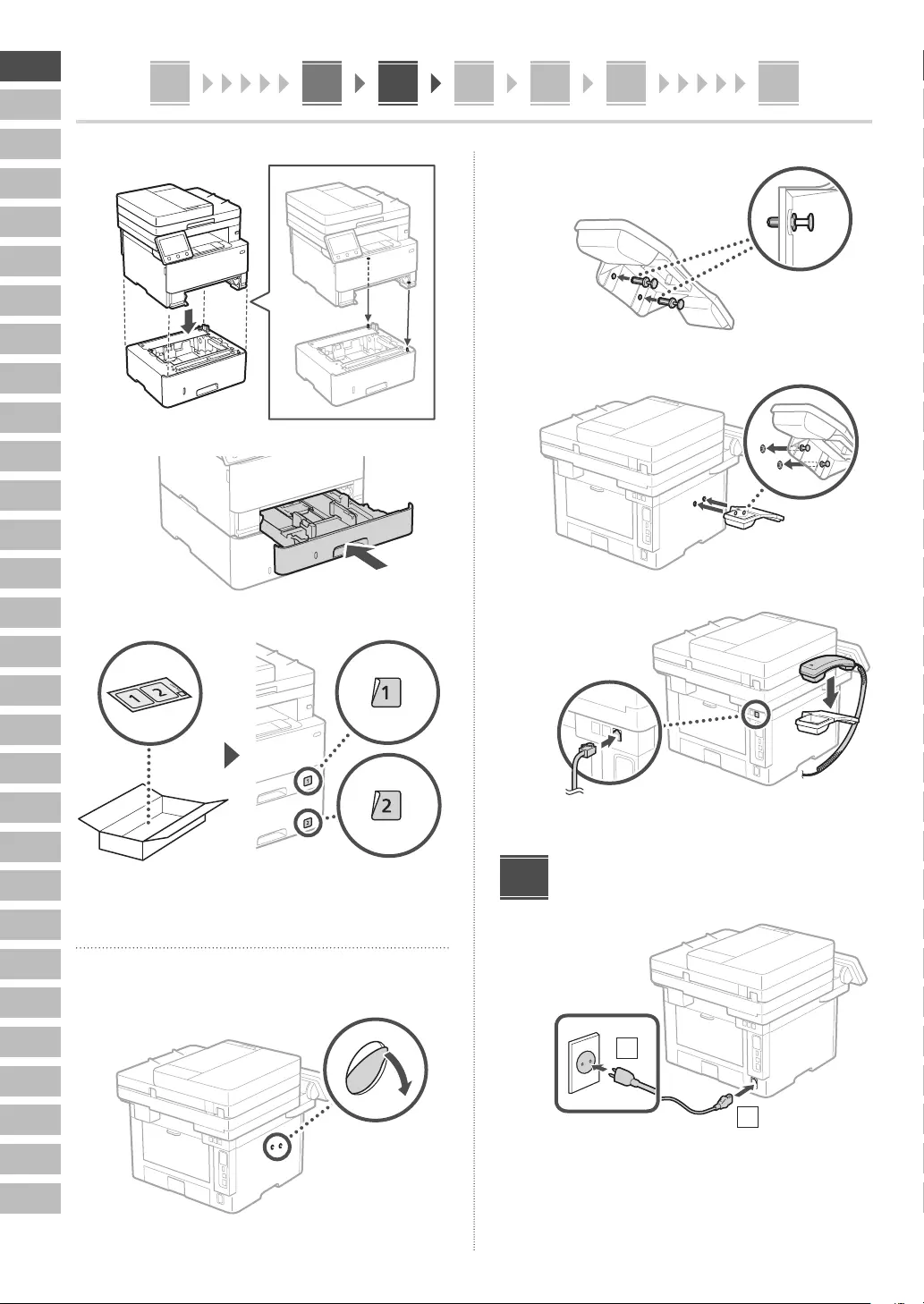
1234567 11
En
Fr
De
It
Es
Ca
Eu
Pt
El
Da
Nl
No
Sv
Fi
Ru
Uk
Lv
Lt
Et
Pl
Cs
Sk
Sl
Hr
Hu
Ro
Bg
Tr
Ar
Fa
4
45678 111
3.
4.
5.
Handset
* The handset cannot be used with some models.
1.
2.
Insert the attached
pin halfway (Do not
insert it all the way in
here).
3.
Insert the pin all
the way in.
4.
Connecting the Power Cord
1
2
5
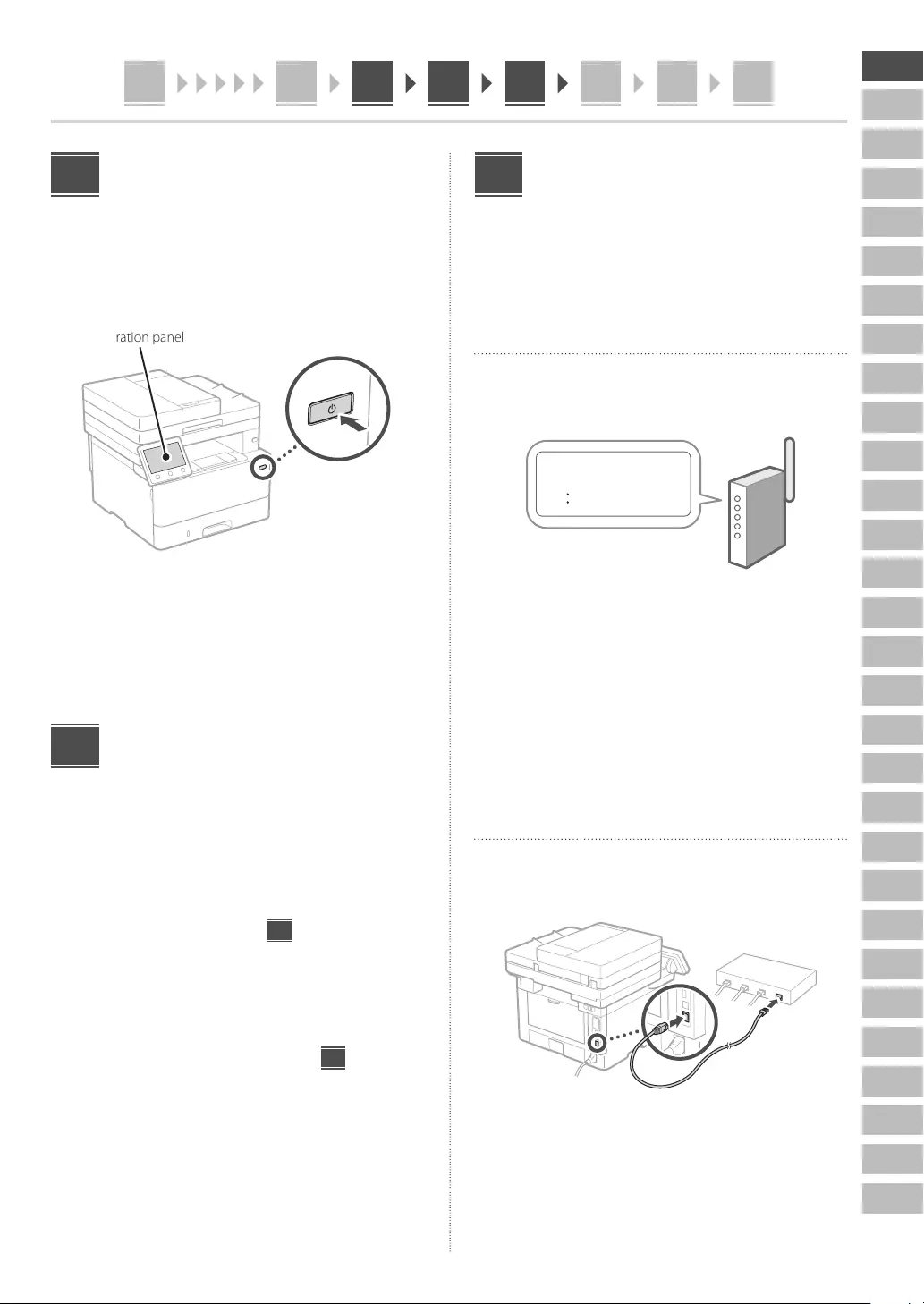
En
Fr
De
It
Es
Ca
Eu
Pt
El
Da
Nl
No
Sv
Fi
Ru
Uk
Lv
Lt
Et
Pl
Cs
Sk
Sl
Hr
Hu
Ro
Bg
Tr
Ar
Fa
1 2 3 4 5 6 7 11
5
5 6 7 8 109111
Specifying the Basic
Settings
When you turn on the machine for the first time, the Setup
Guide appears on the operation panel. Perform the initial
machine setup by following the on-screen instructions.
Operation panel
1. Select the language, then the country/
region and finally the time zone.
2. Set the current date/time.
Specifying the Security
Settings
Specify the basic security settings to prevent unauthorized
access to the machine.
1. To use the Remote UI, select <Yes>.
To continue without using the Remote UI, select
<No> and proceed to step 8.
2. To use General User mode, select <Yes>.
• Set the PIN to be used by general users to access
the Remote UI.
• To continue without using General User mode,
select <No> and proceed to step 8.
3. Set the Remote UI Access PIN.
• Enter any number and then select <Apply>.
• Re-enter the same PIN on the next screen as
confirmation and select <Apply>.
6
7
Specifying the Network
Settings
Specify the settings for connecting the machine to a
network. Before proceeding, check that the computer and
router are correctly connected to the network.
Wireless LAN
1. Check the router's "SSID" and "Network
key."
SSID : XXXXXXXXXXXX
Network key : XXXXXXXXXXXX
2. To configure the settings, select <Yes> on
the operation panel.
3. Check the message and select <OK>.
4. Select the network with a matching SSID.
5. Enter the password (network key) and select
<Apply>.
Wired LAN
Connect the router to the machine with a LAN cable and
then select <No> in the screen for choosing how to
connect to the network.
8

1234567 11
En
Fr
De
It
Es
Ca
Eu
Pt
El
Da
Nl
No
Sv
Fi
Ru
Uk
Lv
Lt
Et
Pl
Cs
Sk
Sl
Hr
Hu
Ro
Bg
Tr
Ar
Fa
45678 111
6
5678 109111
Ending the Setup Guide
Check the description in the Application Library and then
select <End>.
Installing the Software/
Drivers
Install the software and drivers from the CD/DVD-ROM
included, or visit the URL below and download them from
the Canon website for your country/region.
https://global.canon/en/support/
Example: MF455dw download
XXXXXXX download
9
10
On models with a fax function,
configure the fax settings next.

En
Fr
De
It
Es
Ca
Eu
Pt
El
Da
Nl
No
Sv
Fi
Ru
Uk
Lv
Lt
Et
Pl
Cs
Sk
Sl
Hr
Hu
Ro
Bg
Tr
Ar
Fa
1 2 3 4 5 6 7 115 6 7 8 109111
7
5 6 7 8 109111
Fax Setup
The first time you select <Fax> on the Home screen, the Fax Setup Guide starts up.
Setup Procedure
11 * These settings do not appear on models without a fax function.
1. Select <Fax> on the Home screen.
2. Select <Set Up Now>.
3. Select <Next>.
4. Enter the Unit Telephone Number and
select <Apply>.
5. Select <Next>.
6. Enter the Unit Name (name and company
name, etc.) and select <Apply>.
7. Select the receive mode that best suits your
telephone connection and the way you
receive calls.
Refer to the illustration below and select <Yes> or
<No>. Finally, select <Apply> to set the receive
mode.
8. Connect the machine to a telephone line.
Telephone line jack
Handset (optional part)
Telephone
9. When you have completed the connection,
select <End>.
10. Select <Yes>.
Selecting the Receive Mode
Do you want to
connect a telephone?
Do you want to use
an answering machine?
For fax use only. Receives faxes automatically.
Can be used for both fax and phone. Uses an
answering machine function to record phone
messages while you are away. Receives faxes
automatically.
Can be used for both fax and phone. Receives faxes
automatically.
Can be used for both fax and phone. Allows you to
check for incoming faxes and receive them manually.
Auto
Answering Machine
Fax/Tel (Auto Switch)
Manual
Do you want to receive
faxes automatically?
Yes
No
Start

8

En
Fr
De
It
Es
Ca
Eu
Pt
El
Da
Nl
No
Sv
Fi
Ru
Uk
Lv
Lt
Et
Pl
Cs
Sk
Sl
Hr
Hu
Ro
Bg
Tr
Ar
Fa
• Après avoir lu ce guide, rangez-le dans un
endroit sûr pour information.
• Les informations figurant dans ce guide sont
sujettes à modifications sans préavis.
https://oip.manual.canon/
3 Guide de l'utilisateur / FAQ
1
Consignes de sécurité importantes
Veillez à lire ces instructions avant d'utiliser l'appareil.
2 Guide de configuration
(ce document)
Guide de
configuration

10
1234567 11
En
Fr
De
It
Es
Ca
Eu
Pt
El
Da
Nl
No
Sv
Fi
Ru
Uk
Lv
Lt
Et
Pl
Cs
Sk
Sl
Hr
Hu
Ro
Bg
Tr
Ar
Fa
Sauf indication contraire, les illustrations utilisées
dans ce document sont pour le modèle MF455dw.
Vérification des articles
inclus
* Non inclus
avec certains
modèles.
*
Retrait du matériel
d'emballage
1. Installez l'appareil là où il sera utilisé.
2. Retirez tout le matériel d'emballage.
Retirez tout le ruban adhésif.
Ne retirez l'autocollant qui recouvre le port USB
qui si vous avez besoin d'utiliser le port USB.
Chargement du papier
1.
1
2
3

En
Fr
De
It
Es
Ca
Eu
Pt
El
Da
Nl
No
Sv
Fi
Ru
Uk
Lv
Lt
Et
Pl
Cs
Sk
Sl
Hr
Hu
Ro
Bg
Tr
Ar
Fa
11
1 2 3 4 5 6 7 11
2.
A5/A4
A4
3.
Assurez-vous que la
quantité de papier
chargée ne dépasse pas
cette ligne
4.
Installation de
l'équipement en option
Si vous n'utilisez pas l'équipement en option,
passez à l'étape .
Avant d'installer l'équipement en option
Avant d'installer l'équipement en option sur l'appareil que
vous avez installé, effectuez les opérations suivantes :
1. Éteignez l'appareil et l'ordinateur.
2. débrancher l'appareil de la prise secteur.
3. Débranchez tous les cordons et les câbles de
l'appareil.
Module de cassette
1. Installez le module de cassette là où il sera
utilisé.
2.
4
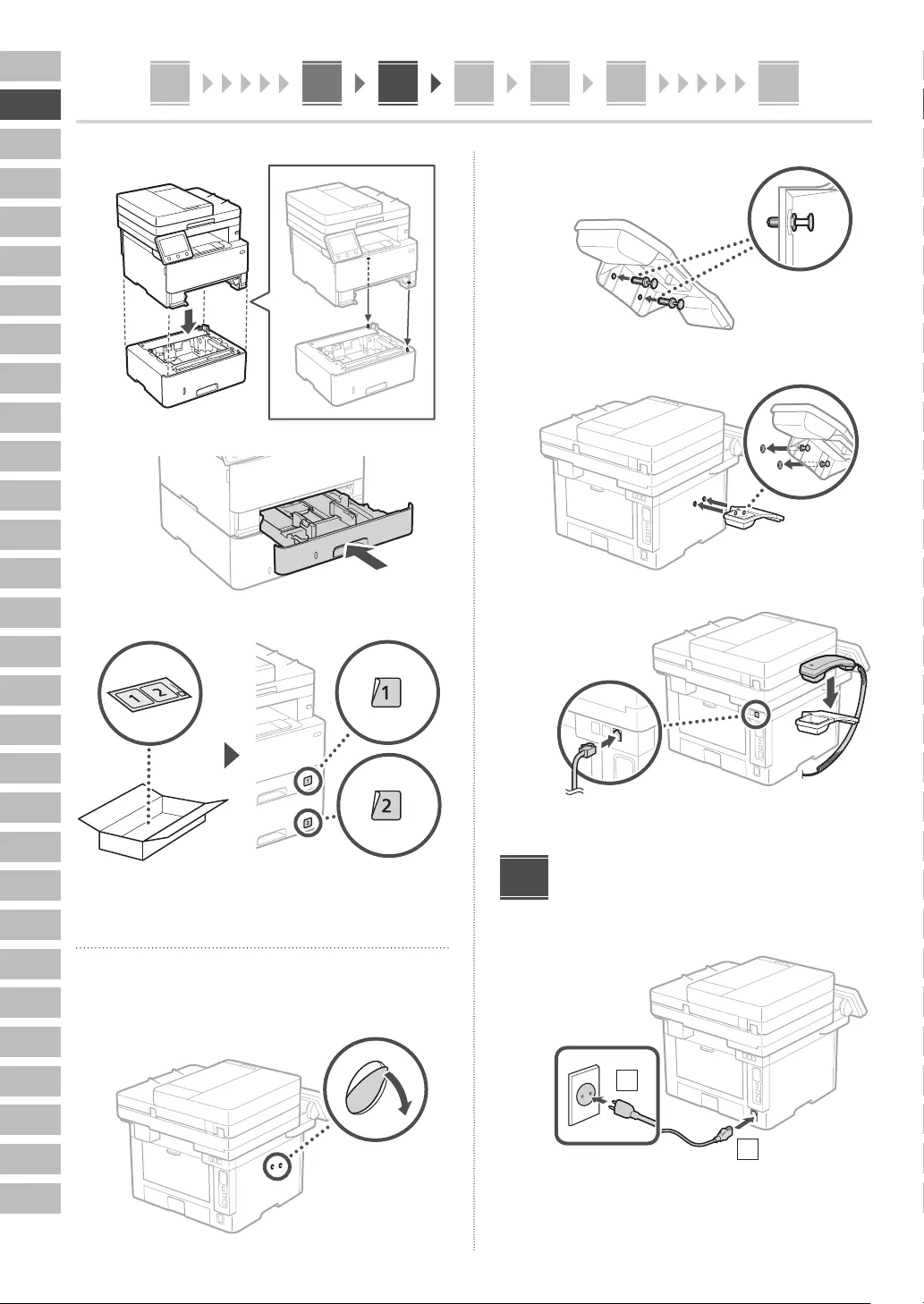
1234567 11
En
Fr
De
It
Es
Ca
Eu
Pt
El
Da
Nl
No
Sv
Fi
Ru
Uk
Lv
Lt
Et
Pl
Cs
Sk
Sl
Hr
Hu
Ro
Bg
Tr
Ar
Fa
12
45678 111
3.
4.
5.
Combiné téléphonique
* Le combiné téléphonique ne peut pas être utilisé avec
certains modèles.
1.
2.
Insérez les rivets
attachés à mi-course
(ne les enfoncez pas
complètement).
3.
Insérez les rivets
à fond.
4.
Branchement du câble
d'alimentation
1
2
5

En
Fr
De
It
Es
Ca
Eu
Pt
El
Da
Nl
No
Sv
Fi
Ru
Uk
Lv
Lt
Et
Pl
Cs
Sk
Sl
Hr
Hu
Ro
Bg
Tr
Ar
Fa
1 2 3 4 5 6 7 11
13
5 6 7 8 109111
Réglages de base
Lorsque vous mettez en marche l'appareil pour la
première fois, le guide de configuration s'affiche sur le
panneau de commande. Effectuez la configuration initiale
de la machine en suivant les instructions à l'écran.
Panneau de commande
1. Sélectionnez la langue, puis le pays ou la
région et enfin le fuseau horaire.
2. Définissez la date/heure actuelle.
Paramètres de sécurité
Spécifiez les paramètres de sécurité de base pour
empêcher les accès non autorisés à l'appareil.
1. Pour utiliser l'IU distante, sélectionnez <Oui>.
Pour continuer sans utiliser l'IU distante,
sélectionnez <Non> et passez à l'étape 8.
2. Pour utiliser le mode Utilisateur général,
sélectionnez <Oui>.
• Définissez le code PIN à utiliser par les utilisateurs
généraux pour accéder à l'IU distante.
• Pour continuer sans utiliser le mode Utilisateur
général, sélectionnez <Non> et passez à l'étape
8
.
3. Définissez le code PIN d'accès à l'IU
distante.
• Saisissez un nombre puis sélectionnez
<Appliquer>.
• Saisissez de nouveau le même code PIN sur
l'écran suivant pour confirmation, puis
sélectionnez <Appliquer>.
6
7
Réglage des paramètres
du réseau
Faites les réglages pour la connexion de l'appareil à un
réseau. Avant de poursuivre, vérifiez que l’ordinateur et le
routeur sont correctement connectés au réseau.
Réseau local sans fil
1. Vérifiez le « SSID » et la « Clé de réseau » du
routeur.
SSID : XXXXXXXXXXXX
Clé de réseau
: XXXXXXXXXXXX
2. Pour configurer les paramètres,
sélectionnez <Oui> sur le panneau de
commande.
3. Vérifiez le message et sélectionnez <OK>.
4. Sélectionnez le réseau avec un SSID
correspondant.
5. Saisissez le mot de passe (clé de réseau),
puis sélectionner <Appliquer>.
Réseau local câblé
Raccordez le routeur à l'appareil à l'aide d'un câble réseau,
puis sélectionnez <Non> dans l'écran permettant de
choisir la méthode de connexion au réseau.
8
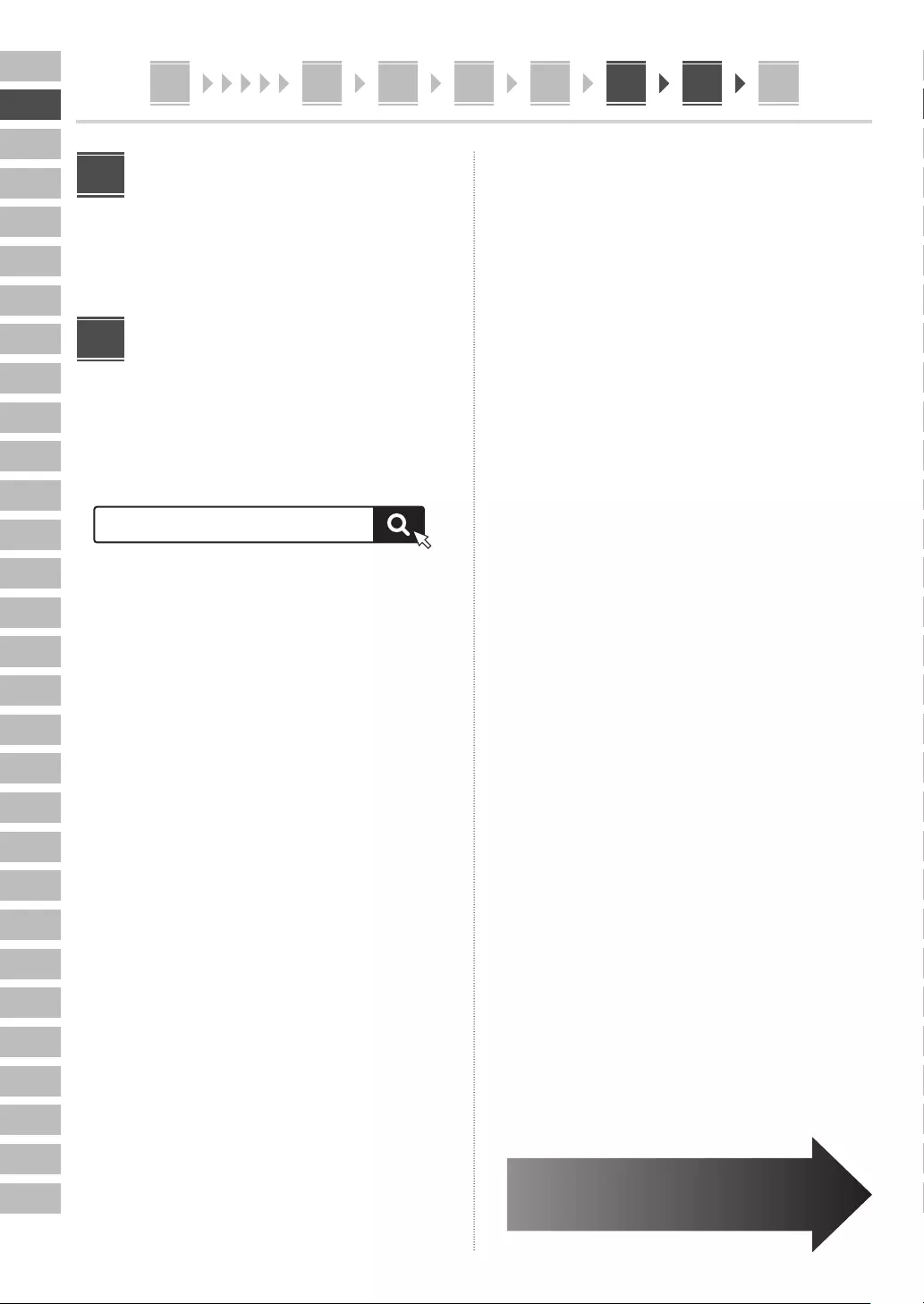
1234567 11
En
Fr
De
It
Es
Ca
Eu
Pt
El
Da
Nl
No
Sv
Fi
Ru
Uk
Lv
Lt
Et
Pl
Cs
Sk
Sl
Hr
Hu
Ro
Bg
Tr
Ar
Fa
45678 111
14
5678 109111
Clôture du guide de
configuration
Prenez connaissance de la description dans Application
Library puis sélectionner <Fin>.
Installation du logiciel et
des pilotes
Installez le logiciel et les pilotes avec le CD/DVD-ROM
inclus ou consultez l’URL ci-dessous et téléchargez-les
depuis le site Web Canon de votre pays/région.
https://global.canon/en/support/
Exemple : Télécharger MF455dw
Télécharger XXXXXXX
9
10
Ensuite, sur les modèles équipés
d'une fonction de télécopie,
configurez les réglages de télécopie.

En
Fr
De
It
Es
Ca
Eu
Pt
El
Da
Nl
No
Sv
Fi
Ru
Uk
Lv
Lt
Et
Pl
Cs
Sk
Sl
Hr
Hu
Ro
Bg
Tr
Ar
Fa
1 2 3 4 5 6 7 115 6 7 8 109111
15
5 6 7 8 109111
Configuration de la télécopie
La première fois que vous sélectionnez <Fax> sur l'écran Accueil, le guide de configuration de la télécopie démarre.
Procédure de configuration
11
1. Sélectionnez <Fax> sur l'écran Accueil.
2. Sélectionnez <Définir réglages immédiatement>.
3. Sélectionnez <Suivant>.
4. Saisissez le numéro de téléphone de
l'unité, puis sélectionnez <Appliquer>.
5. Sélectionnez <Suivant>.
6. Saisissez le nom de l'unité (nom, nom de
l'entreprise, etc.), puis sélectionnez <Appliquer>.
7. Sélectionnez le mode de réception qui convient
le mieux à la connexion de votre téléphone et à
votre méthode de réception des appels.
Consultez l'illustration ci-dessous et sélectionnez
<Oui> ou <Non>. Pour finir, sélectionnez
<Appliquer> pour activer le mode de réception.
8. Raccordez l'appareil à une ligne
téléphonique.
Prise téléphonique
Combiné téléphonique (en option)
Téléphone
9. Une fois le raccordement terminé,
sélectionnez <Fin>.
10. Sélectionnez <Oui>.
Sélection du mode de réception
Voulez-vous connecter
un téléphone ?
Voulez-vous utiliser un
répondeur téléphonique ?
Uniquement pour l'utilisation de la télécopie. Reçoit
les fax automatiquement.
Peut être utilisé pour la télécopie et le téléphone.
Utilise la fonction de répondeur pour enregistrer les
messages téléphoniques lorsque vous n'êtes pas là.
Reçoit les fax automatiquement.
Peut être utilisé pour la télécopie et le téléphone.
Reçoit les fax automatiquement.
Peut être utilisé pour la télécopie et le téléphone.
Vous permet de vérifier s'il y a des fax entrants et de
les recevoir manuellement.
Auto
Répondeur
(Choix auto) Fax/Tél.
Manuel
Voulez-vous recevoir les
fax automatiquement ?
Oui
Non
Démarrer
* Ces réglages ne s’affichent pas sur les modèles non
équipés d’une fonction de télécopie.

16
Note

En
Fr
De
It
Es
Ca
Eu
Pt
El
Da
Nl
No
Sv
Fi
Ru
Uk
Lv
Lt
Et
Pl
Cs
Sk
Sl
Hr
Hu
Ro
Bg
Tr
Ar
Fa
•
Bewahren Sie diese Anleitung nach der Lektüre an
einem sicheren Ort zum späteren Nachschlagen auf.
•
Die Informationen in dieser Anleitung können
ohne vorherige Ankündigung geändert werden.
https://oip.manual.canon/
3 Anwenderhandbuch / FAQ
1 Wichtige Sicherheitsvorschriften
Lesen Sie diese Anweisungen unbedingt durch,
bevor Sie das Gerät verwenden.
2 Installationsanleitung
(dieses Dokument)
Installations-
anleitung

18
1234567 11
En
Fr
De
It
Es
Ca
Eu
Pt
El
Da
Nl
No
Sv
Fi
Ru
Uk
Lv
Lt
Et
Pl
Cs
Sk
Sl
Hr
Hu
Ro
Bg
Tr
Ar
Fa
Sofern nicht anders angegeben, beziehen sich die in diesem
Dokument verwendeten Abbildungen auf MF455dw.
Überprüfen der
enthaltenen Elemente
*
Bei einigen
Modellen
möglicherweise
nicht enthalten.
*
Entfernen des
Verpackungsmaterials
1. Installieren Sie das Gerät an dem Ort, an
dem es verwendet werden soll.
2. Entfernen Sie das gesamte
Verpackungsmaterial.
Entfernen Sie alle Klebestreifen.
Entfernen Sie den Aufkleber, der den USB-Anschluss
abdeckt, erst dann, wenn Sie den USB-Anschluss
tatsächlich verwenden.
Einlegen von Papier
1.
1
2
3

En
Fr
De
It
Es
Ca
Eu
Pt
El
Da
Nl
No
Sv
Fi
Ru
Uk
Lv
Lt
Et
Pl
Cs
Sk
Sl
Hr
Hu
Ro
Bg
Tr
Ar
Fa
19
1 2 3 4 5 6 7 11
2.
A5/A4
A4
3.
Vergewissern Sie sich, dass
die Menge des
eingelegten Papiers diese
Linie nicht überschreitet
4.
Installieren von
optionalen Teilen
Wenn Sie keine optionalen Teile verwenden,
fahren Sie mit Schritt fort.
Vor der Installation von optionalen
Teilen
Wenn Sie optionale Teile nach der Installation des Geräts
installieren, führen Sie die folgenden Schritte aus, bevor
Sie mit der Arbeit beginnen:
1. Schalten Sie das Gerät und Ihren Computer aus.
2. Ziehen Sie den Netzstecker des Geräts aus der
Steckdose.
3. Trennen Sie alle Kabel und Leitungen vom Gerät.
Kassettenzufuhrmodul
1. Installieren Sie das Kassettenzufuhrmodul
an dem Ort, an dem es verwendet werden
soll.
2.
4

1234567 11
En
Fr
De
It
Es
Ca
Eu
Pt
El
Da
Nl
No
Sv
Fi
Ru
Uk
Lv
Lt
Et
Pl
Cs
Sk
Sl
Hr
Hu
Ro
Bg
Tr
Ar
Fa
20
45678 111
3.
4.
5.
Hörer
* Der Hörer kann bei einigen Modellen nicht verwendet
werden.
1.
2.
Führen Sie den
beigefügten Stift zur
Hälfte ein (nicht bis zum
Anschlag einführen).
3.
Führen Sie den
Stift bis zum
Anschlag ein.
4.
Anschließen des Netzkabels
1
2
5

En
Fr
De
It
Es
Ca
Eu
Pt
El
Da
Nl
No
Sv
Fi
Ru
Uk
Lv
Lt
Et
Pl
Cs
Sk
Sl
Hr
Hu
Ro
Bg
Tr
Ar
Fa
1 2 3 4 5 6 7 11
21
5 6 7 8 109111
Festlegen der
Grundeinstellungen
Wenn Sie das Gerät zum ersten Mal einschalten, erscheint
die Installationsanleitung auf dem Bedienfeld. Führen Sie
die Erstkonfiguration des Geräts durch, indem Sie die
Anweisungen auf dem Bildschirm befolgen.
Bedienfeld
1. Wählen Sie die Sprache, dann das Land/die
Region und schließlich die Zeitzone.
2. Wählen Sie das aktuelle Datum bzw. die Uhrzeit.
Festlegen der
Sicherheitseinstellungen
Legen Sie die grundlegenden Sicherheitseinstellungen
fest, um unbefugten Zugriff auf das Gerät zu verhindern.
1. Um die Remote UI zu verwenden, wählen Sie <Ja>.
Um fortzufahren, ohne die Remote UI zu verwenden,
wählen Sie <Nein>, und fahren Sie mit Schritt
8
fort.
2. Um den allgemeinen Anwendermodus zu
verwenden, wählen Sie <Ja>.
• Richten Sie die PIN ein, die von allgemeinen Anwendern
für den Zugriff auf die Remote UI verwendet werden soll.
• Um fortzufahren, ohne den allgemeinen
Anwendermodus zu verwenden, wählen Sie
<Nein>, und fahren Sie mit Schritt 8 fort.
3. Richten Sie die PIN für den Zugriff auf die
Remote UI ein.
• Geben Sie eine beliebige Zahl ein, und wählen
Sie dann <Anwenden>.
6
7
• Geben Sie im nächsten Bildschirm dieselbe PIN zur
Bestätigung erneut ein, und wählen Sie <Anwenden>.
Festlegen der
Netzwerkeinstellungen
Legen Sie die Einstellungen für den Anschluss des Geräts
an ein Netzwerk fest. Bevor Sie fortfahren, müssen Sie
prüfen, ob der Computer und der Router korrekt an das
Netzwerk angeschlossen sind.
Wireless LAN
1. Überprüfen Sie die "SSID" und den
"Netzwerkschlüssel" des Routers.
SSID : XXXXXXXXXXXX
Netzwerkschlüssel
: XXXXXXXXXXXX
2. Um die Einstellungen zu konfigurieren,
wählen Sie <Ja> auf dem Bedienfeld.
3. Überprüfen Sie die Meldung, und wählen
Sie <OK>.
4. Wählen Sie das Netzwerk mit einer
passenden SSID aus.
5. Geben Sie das Passwort (Netzwerkschlüssel)
ein, und wählen Sie <Anwenden>.
Wired LAN
Schließen Sie den Router mit einem LAN-Kabel an das
Gerät an, und wählen Sie dann <Nein> im Bildschirm zur
Auswahl der Verbindungsart mit dem Netzwerk.
8
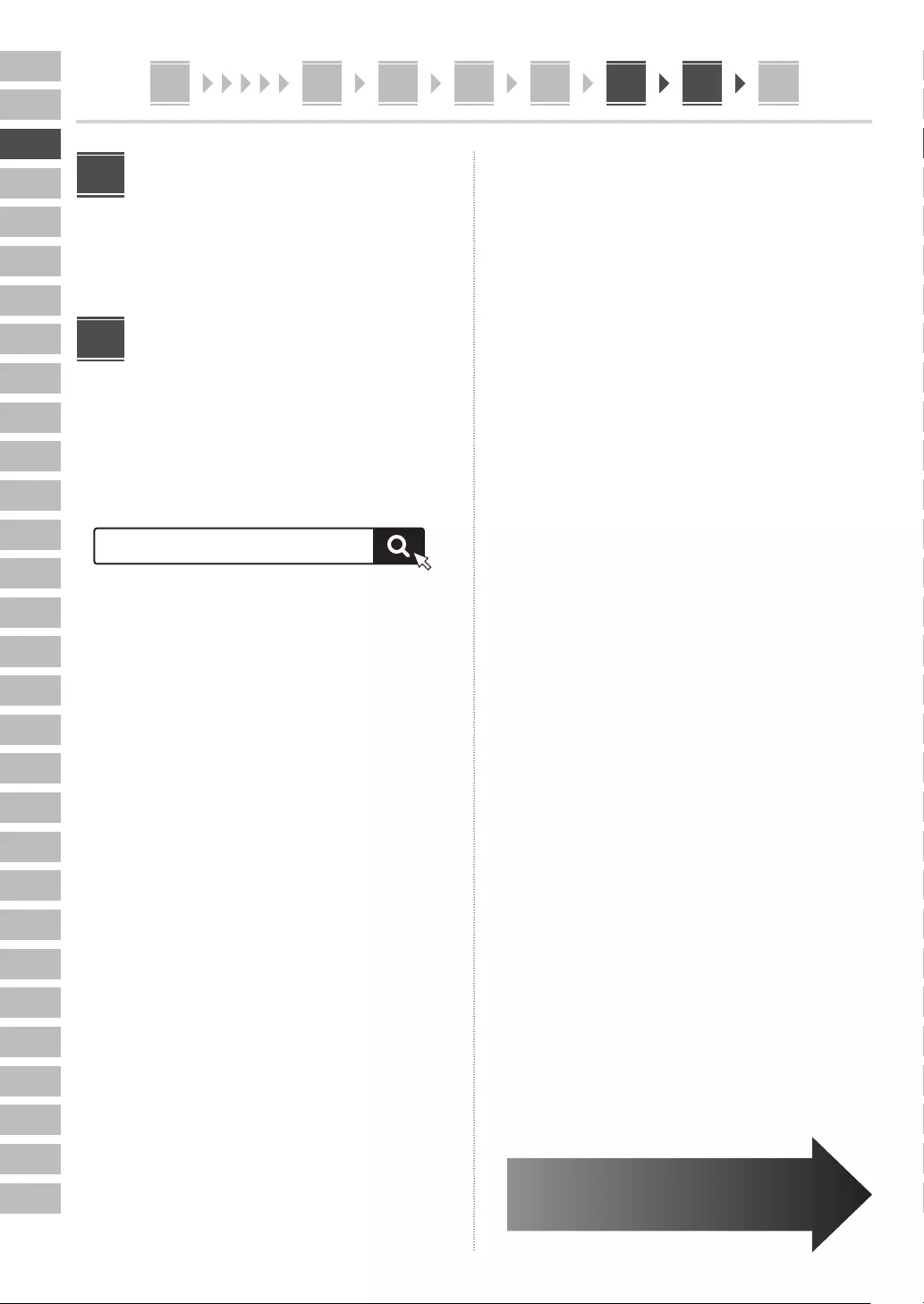
1234567 11
En
Fr
De
It
Es
Ca
Eu
Pt
El
Da
Nl
No
Sv
Fi
Ru
Uk
Lv
Lt
Et
Pl
Cs
Sk
Sl
Hr
Hu
Ro
Bg
Tr
Ar
Fa
45678 111
22
5678 109111
Beenden der
Installationsanleitung
Überprüfen Sie die Beschreibung in der Application
Library, und wählen Sie dann <Beenden>.
Installieren der Software/
Treiber
Installieren Sie die Software und Treiber von der
beiliegenden CD/DVD-ROM, oder besuchen Sie die unten
aufgeführte URL-Adresse und laden diese von der Canon-
Website Ihres Landes/Ihrer Region herunter.
https://global.canon/en/support/
Beispiel: MF455dw download
XXXXXXX download
9
10
Bei Modellen mit einer Faxfunktion
konfigurieren Sie als nächstes die
Faxeinstellungen.
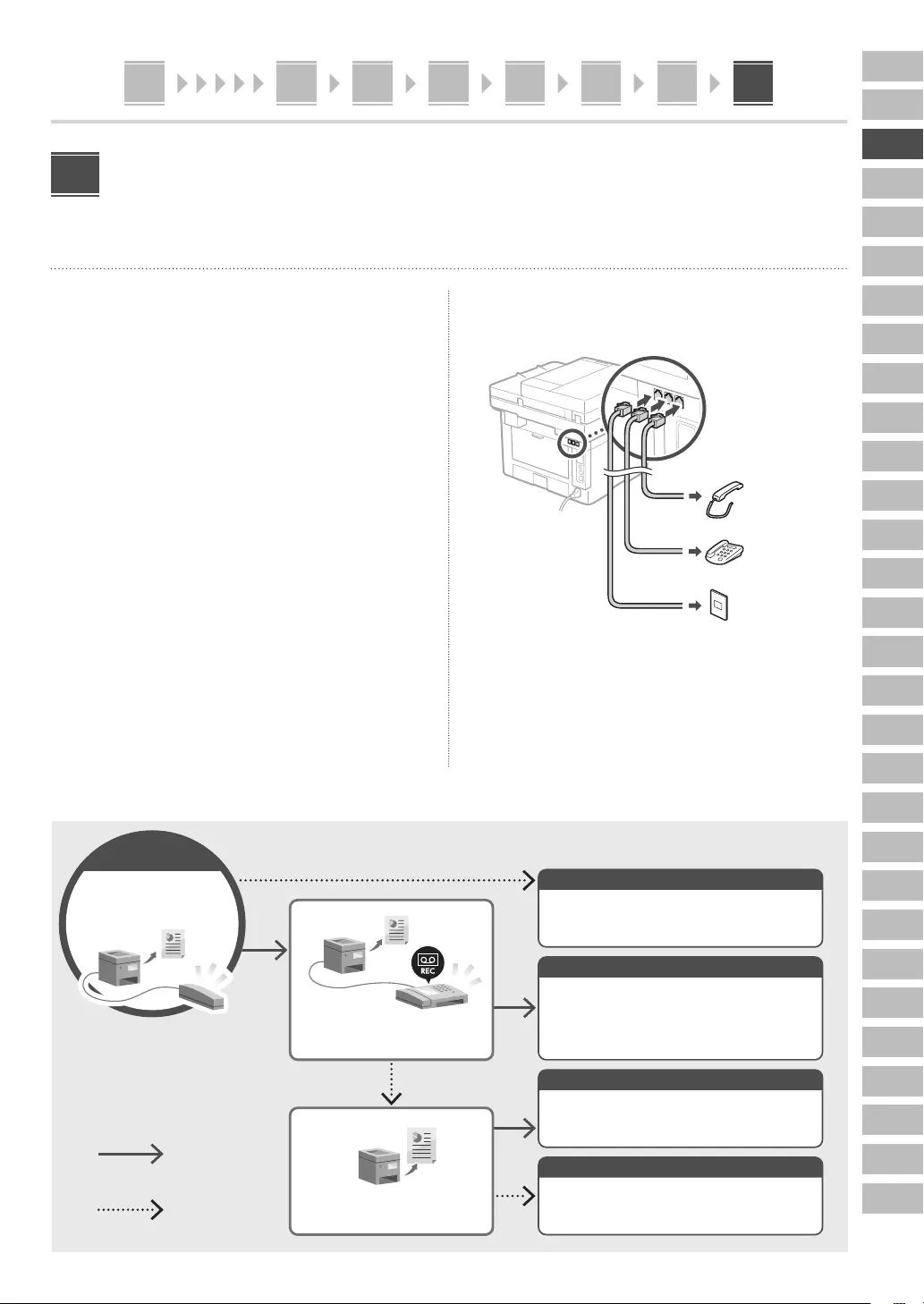
En
Fr
De
It
Es
Ca
Eu
Pt
El
Da
Nl
No
Sv
Fi
Ru
Uk
Lv
Lt
Et
Pl
Cs
Sk
Sl
Hr
Hu
Ro
Bg
Tr
Ar
Fa
1 2 3 4 5 6 7 115 6 7 8 109111
23
5 6 7 8 109111
Fax-Installation
Wenn Sie auf dem Startbildschirm zum ersten Mal <Fax> auswählen, wird die Fax-Installationsanleitung gestartet.
Einrichtungsverfahren
11 * Diese Einstellungen erscheinen nicht bei Modellen ohne Faxfunktion.
1. Wählen Sie <Fax> auf dem Startbildschirm.
2. Wählen Sie <Jetzt einrichten>.
3. Wählen Sie <Weiter >.
4. Geben Sie die Rufnummer der Einheit ein,
und wählen Sie <Anwenden>.
5. Wählen Sie <Weiter >.
6. Geben Sie den Namen der Einheit ein
(Name und Firmenname usw.), und wählen
Sie <Anwenden>.
7. Wählen Sie den Empfangsmodus, der am
besten zu Ihrem Telefonanschluss sowie der Art
und Weise, wie Sie Anrufe empfangen, passt.
Sehen Sie sich die Abbildung unten an, und wählen
Sie <Ja> oder <Nein>. Wählen Sie schließlich
<Anwenden>, um den Empfangsmodus einzurichten.
8. Schließen Sie das Gerät an eine
Telefonleitung an.
Telefonleitungsbuchse
Hörer (optionales Teil)
Telefon
9. Wenn Sie die Verbindung hergestellt
haben, wählen Sie <Beenden>.
10. Wählen Sie <Ja>.
Auswählen des Empfangsmodus
Möchten Sie ein
Telefon anschließen?
Möchten Sie einen
Anrufbeantworter verwenden?
Nur zur Verwendung als Fax. Empfängt Faxe
automatisch.
Kann sowohl für Fax als auch für Telefon verwendet
werden. Verwendet eine Anrufbeantworterfunktion
zum Aufzeichnen von Telefonnachrichten, während
Sie abwesend sind. Empfängt Faxe automatisch.
Kann sowohl für Fax als auch für Telefon verwendet
werden. Empfängt Faxe automatisch.
Kann sowohl für Fax als auch für Telefon verwendet
werden. Ermöglicht es Ihnen, auf eingehende Faxe
zu prüfen und diese manuell zu empfangen.
Auto
Anrufbeantworter
Fax/Tel (Auto umsch.)
Manuell
Möchten Sie Faxe
automatisch empfangen?
Ja
Nein
Start
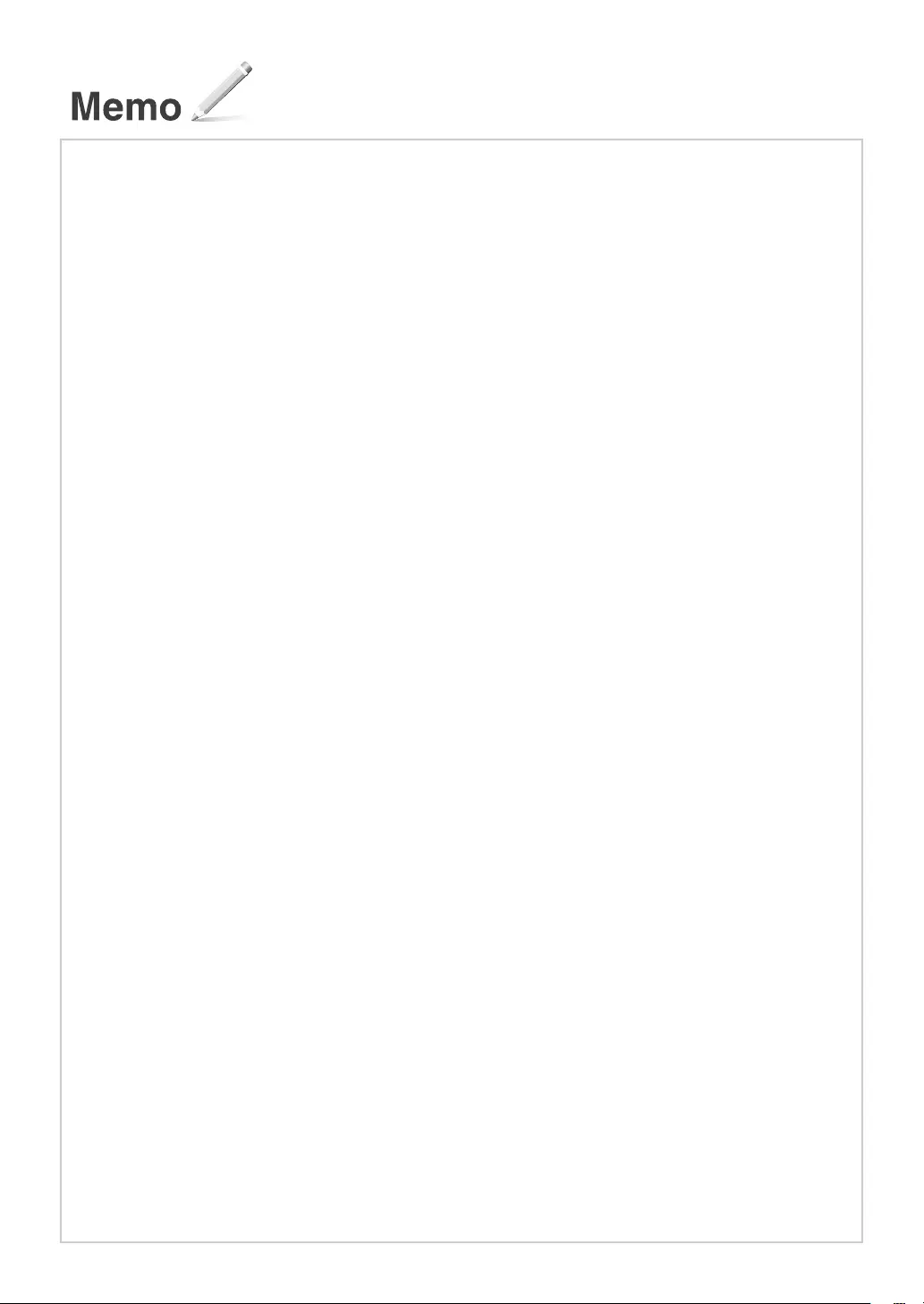
24

En
Fr
De
It
Es
Ca
Eu
Pt
El
Da
Nl
No
Sv
Fi
Ru
Uk
Lv
Lt
Et
Pl
Cs
Sk
Sl
Hr
Hu
Ro
Bg
Tr
Ar
Fa
• Dopo aver letto questa guida, conservarla in
un luogo sicuro per riferimento futuro.
• Le informazioni contenute in questa guida
sono soggette a modifiche senza preavviso.
https://oip.manual.canon/
3 Guida per l'utente / FAQ
1
Istruzioni importanti sulla sicurezza
Accertarsi di leggere queste istruzioni prima di
utilizzare la macchina.
2 Guida all'installazione
(questo documento)
Guida
all'installazione

26
1234567 11
En
Fr
De
It
Es
Ca
Eu
Pt
El
Da
Nl
No
Sv
Fi
Ru
Uk
Lv
Lt
Et
Pl
Cs
Sk
Sl
Hr
Hu
Ro
Bg
Tr
Ar
Fa
Salvo diversa indicazione, le illustrazioni utilizzate
in questo documento sono relative al MF455dw.
Controllo degli elementi
inclusi
* In alcuni
modelli
potrebbe non
essere incluso.
*
Rimozione dei materiali
di imballaggio
1. Installare la macchina nella posizione in cui
verrà utilizzata.
2. Rimuovere tutti materiali di imballaggio.
Rimuovere tutto il nastro.
Non rimuovere l'adesivo che protegge la porta
USB finché non la si utilizza.
Caricamento carta
1.
1
2
3

En
Fr
De
It
Es
Ca
Eu
Pt
El
Da
Nl
No
Sv
Fi
Ru
Uk
Lv
Lt
Et
Pl
Cs
Sk
Sl
Hr
Hu
Ro
Bg
Tr
Ar
Fa
27
1 2 3 4 5 6 7 11
2.
A5/A4
A4
3.
Verificare che la quantità
di carta caricata non sia
al di sopra di questa linea
4.
Installazione della parte
opzionale
Se non si utilizza la parte opzionale, andare al
passaggio successivo .
Prima di installare la parte opzionale
Quando si installa la parte opzionale dopo l'installazione
della macchina, eseguire le seguenti operazioni prima di
iniziare il lavoro:
1. Spegnere la macchina e il computer.
2. Scollegare la macchina dalla presa di corrente.
3. Scollegare tutti i fili e i cavi dalla macchina.
Cassette Feeding Module
1. Installare il Cassette Feeding Module nella
posizione in cui verrà utilizzato.
2.
4

1234567 11
En
Fr
De
It
Es
Ca
Eu
Pt
El
Da
Nl
No
Sv
Fi
Ru
Uk
Lv
Lt
Et
Pl
Cs
Sk
Sl
Hr
Hu
Ro
Bg
Tr
Ar
Fa
28
45678 111
3.
4.
5.
Ricevitore
* Il ricevitore non può essere utilizzato con alcuni modelli.
1.
2.
Inserire a metà il pin
in dotazione (non
inserirlo
completamente).
3.
Inserire il pin fino
in fondo.
4.
Connessione del cavo di
alimentazione
1
2
5

En
Fr
De
It
Es
Ca
Eu
Pt
El
Da
Nl
No
Sv
Fi
Ru
Uk
Lv
Lt
Et
Pl
Cs
Sk
Sl
Hr
Hu
Ro
Bg
Tr
Ar
Fa
1 2 3 4 5 6 7 11
29
5 6 7 8 109111
Specifica delle
impostazioni di base
Quando si accende la macchina per la prima volta, sul
pannello dei comandi compare la Guida all'installazione.
Eseguire la procedura di impostazione iniziale seguendo
le istruzioni su schermo.
Pannello operativo
1. Selezionare la lingua, il paese/la regione e
infine il fuso orario.
2. Impostare la data e l'ora attuali.
Specifica delle
impostazioni di sicurezza
Specificare le impostazioni di sicurezza di base per
impedire l'accesso non autorizzato alla macchina.
1. Per utilizzare l'IU remota, selezionare <Sì>.
Per continuare senza utilizzare l'IU remota,
selezionare <No> e procedere al passaggio 8.
2. Per utilizzare la modalità Utente generico,
selezionare <Sì>.
• Impostare il PIN che deve essere utilizzato dagli
utenti generici per accedere all'IU remota.
• Per continuare senza utilizzare la Modalità utente
generico, selezionare <No> e procedere al
passaggio 8.
3. Impostare il PIN di accesso all'IU remota.
• Immettere un numero qualsiasi, quindi
selezionare <Applica>.
6
7
• Immettere nuovamente lo stesso PIN nella
schermata successiva per confermare e
selezionare <Applica>.
Specifica delle
impostazioni di rete
Specificare le impostazioni per collegare la macchina a
una rete. Prima di procedere, verificare che il computer e il
router siano correttamente collegati alla rete.
LAN wireless
1. Verificare l'"SSID" del router e la "Chiave di
re te."
SSID : XXXXXXXXXXXX
Chiave di rete
: XXXXXXXXXXXX
2. Per configurare le impostazioni,
selezionare <Sì> sul pannello operativo.
3. Verificare il messaggio e selezionare <OK>.
4. Selezionare la rete con un SSID
corrispondente.
5. Immettere la password (chiave di rete) e
selezionare <Applica>.
LAN cablata
Collegare il router alla macchina con un cavo LAN, quindi
selezionare <No> nella schermata per selezionare la
modalità di connessione alla rete.
8
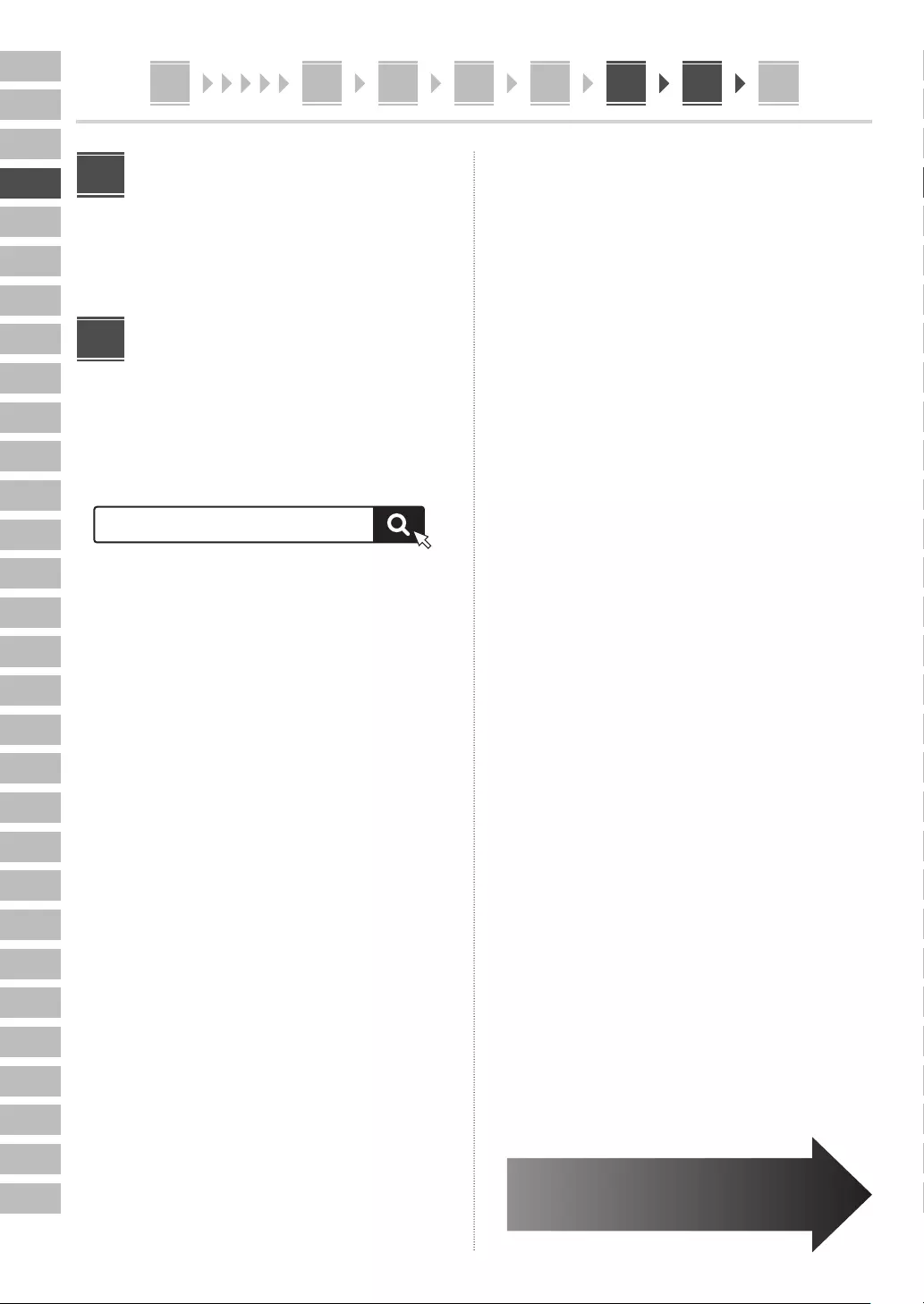
1234567 11
En
Fr
De
It
Es
Ca
Eu
Pt
El
Da
Nl
No
Sv
Fi
Ru
Uk
Lv
Lt
Et
Pl
Cs
Sk
Sl
Hr
Hu
Ro
Bg
Tr
Ar
Fa
45678 111
30
5678 109111
Terminare la Guida
all'Installazione
Leggere la descrizione relativa ad Application Library e
selezionare <Fine>.
Installazione del
software/driver
Installare il software e i driver dal CD/DVD-ROM incluso,
oppure visitare l’URL qui sotto e scaricarli dal sito web
Canon della propria area geografica.
https://global.canon/en/support/
Esempio: Scaricare MF455dw
Scaricare XXXXXXX
9
10
Sui modelli dotati della funzione fax,
configurare successivamente le
impostazioni del fax.

En
Fr
De
It
Es
Ca
Eu
Pt
El
Da
Nl
No
Sv
Fi
Ru
Uk
Lv
Lt
Et
Pl
Cs
Sk
Sl
Hr
Hu
Ro
Bg
Tr
Ar
Fa
1 2 3 4 5 6 7 115 6 7 8 109111
31
5 6 7 8 109111
Configurazione del Fax
La prima volta che si seleziona <Fax> nella schermata iniziale, si avvia la Guida alla configurazione del fax.
Procedura di configurazione
11
1. Selezionare <Fax> nella schermata principale.
2. Selezionare <Configura ora>.
3. Selezionare <Avanti>.
4. Immettere il numero di telefono dell'unità
e selezionare <Applica>.
5. Selezionare <Avanti>.
6. Immettere il nome dell'unità (nome e nome
dell'azienda, ecc.) e selezionare <Applica>.
7. Selezionare la modalità di ricezione più
adatta alla propria connessione telefonica
e al modo in cui si ricevono le chiamate.
Fare riferimento all'illustrazione seguente e
selezionare <Sì> o <No>. Infine, selezionare
<Applica> per impostare la modalità di ricezione.
8. Collegare la macchina a una linea
telefonica.
Presa per linea telefonica
Ricevitore (parte opzionale)
Telefono
9. Una volta completata la connessione,
selezionare <Fine>.
10. Selezionare <Sì>.
Selezione della modalità di ricezione
Si desidera collegare
un telefono?
Si desidera utilizzare una
segreteria telefonica?
Solo per la funzione fax. Riceve i fax
automaticamente.
Può essere utilizzata sia per il fax che per il telefono.
Utilizza la funzione di segreteria telefonica per
registrare i messaggi quando non è possibile
rispondere. Riceve i fax automaticamente.
Può essere utilizzata sia per il fax che per il telefono.
Riceve i fax automaticamente.
Può essere utilizzata sia per il fax che per il telefono.
Consente di controllare i fax in arrivo e di riceverli
manualmente.
Auto
Segreteria telefonica
Fax/Tel (Comm. autom.)
Manuale
Si desidera ricevere i fax
automaticamente?
Sì
No
Avvio
* Queste impostazioni non vengono visualizzate sui
modelli privi della funzione fax.

32

En
Fr
De
It
Es
Ca
Eu
Pt
El
Da
Nl
No
Sv
Fi
Ru
Uk
Lv
Lt
Et
Pl
Cs
Sk
Sl
Hr
Hu
Ro
Bg
Tr
Ar
Fa
• Cuando haya leído esta guía, guárdela en un
lugar seguro para poder consultarla en el futuro.
• La información de esta guía puede sufrir
cambios sin previo aviso.
https://oip.manual.canon/
3 Guía de usuario / FAQ
1 Instrucciones importantes
de seguridad
Recuerde leer estas instrucciones antes de usar el equipo.
2 Guía de configuración
(este documento)
Guía de
configuración

34
1234567 11
En
Fr
De
It
Es
Ca
Eu
Pt
El
Da
Nl
No
Sv
Fi
Ru
Uk
Lv
Lt
Et
Pl
Cs
Sk
Sl
Hr
Hu
Ro
Bg
Tr
Ar
Fa
A menos que se indique lo contrario, las
ilustraciones utilizadas en este documento se
corresponden con MF455dw.
Comprobación de los
elementos incluidos
* Puede no estar
incluida con
algunos
modelos.
*
Retirar el material de
embalaje
1. Instale el equipo allí donde se va a utilizar.
2. Retire todo el material de embalaje.
Retire toda la cinta adhesiva.
No retire la pegatina que cubre el puerto USB
hasta que vaya a utilizar el puerto USB.
Cargar papel
1.
1
2
3
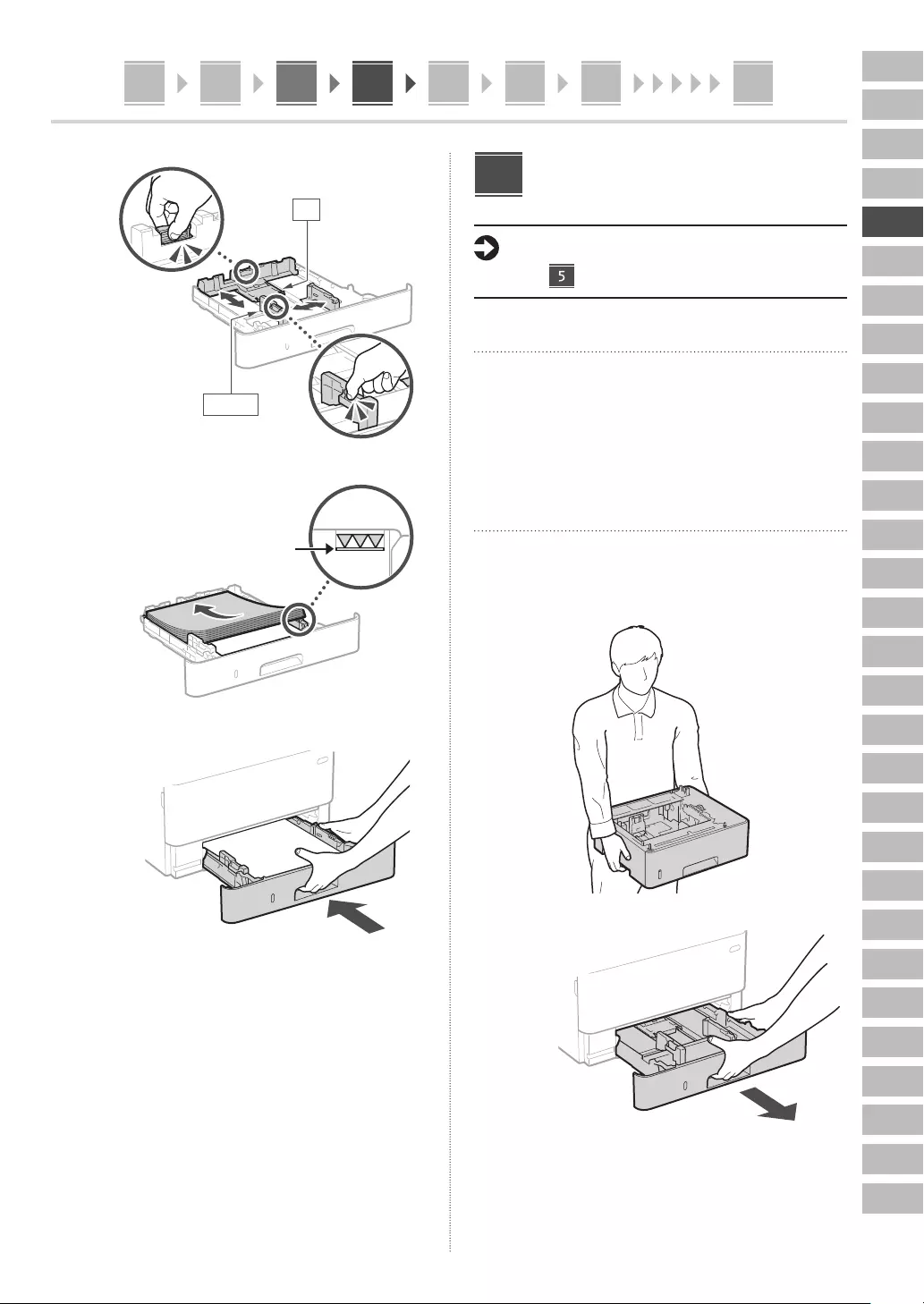
En
Fr
De
It
Es
Ca
Eu
Pt
El
Da
Nl
No
Sv
Fi
Ru
Uk
Lv
Lt
Et
Pl
Cs
Sk
Sl
Hr
Hu
Ro
Bg
Tr
Ar
Fa
35
1 2 3 4 5 6 7 11
2.
A5/A4
A4
3.
Asegúrese de que la
cantidad de papel
cargado no supere esta
línea
4.
Instalación de la pieza
opcional
Si no utiliza la pieza opcional, continúe en el
paso .
Antes de instalar la pieza opcional
Al instalar la pieza opcional después de haber instalado el
equipo, haga lo siguiente antes de empezar a trabajar:
1. Apague el equipo y el ordenador.
2. Desenchufe el equipo de la toma de corriente.
3. Desconecte todos los cables del equipo.
Módulo de alimentación del casete
1. Instale el módulo de alimentación del
casete allí donde se vaya a utilizar.
2.
4

1234567 11
En
Fr
De
It
Es
Ca
Eu
Pt
El
Da
Nl
No
Sv
Fi
Ru
Uk
Lv
Lt
Et
Pl
Cs
Sk
Sl
Hr
Hu
Ro
Bg
Tr
Ar
Fa
36
45678 111
3.
4.
5.
Teléfono
* El teléfono no se puede utilizar con algunos modelos.
1.
2.
Inserte el pin
suministrado hasta la
mitad (No lo inserte
hasta el final).
3.
Inserte el pin
hasta el final.
4.
Conexión del cable de
alimentación
1
2
5

En
Fr
De
It
Es
Ca
Eu
Pt
El
Da
Nl
No
Sv
Fi
Ru
Uk
Lv
Lt
Et
Pl
Cs
Sk
Sl
Hr
Hu
Ro
Bg
Tr
Ar
Fa
1 2 3 4 5 6 7 11
37
5 6 7 8 109111
Especificar las opciones
básicas
Al encender el equipo por primer vez, aparecerá la Guía
de configuración en el panel de control. Realice la
configuración inicial de la máquina siguiendo las
instrucciones en pantalla.
Panel de operación
1. Seleccione el idioma, luego el país/región
y, por último, el huso horario.
2. Configure la fecha/hora actual.
Especificar las opciones
de seguridad
Especifique las opciones de seguridad básicas para evitar
el acceso no autorizado al equipo.
1. Para usar la IU remota, seleccione <Sí>.
Para continuar sin utilizar la IU remota, seleccione
<No> y continúe en el paso 8.
2. Para utilizar el modo de usuario general,
seleccione <Sí>.
• Establezca el PIN que deberán utilizar los usuarios
generales para acceder a la IU remota.
• Para continuar sin utilizar el modo de usuario
general, seleccione <No> y continúe en el paso
8
.
3. Establezca el PIN de acceso a la IU remota.
• Introduzca cualquier número y seleccione <Aplicar>.
• Vuelva a introducir el mismo PIN en la pantalla
siguiente para confirmarlo y seleccione <Aplicar>.
6
7
Especificar las opciones
de red
Especifique las opciones para conectar el equipo a una
red. Antes de continuar, compruebe que el ordenador y el
router están correctamente conectados a la red.
Red inalámbrica
1. Compruebe el "SSID" y la "Clave de red" del
router.
SSID : XXXXXXXXXXXX
Clave de red : XXXXXXXXXXXX
2. Para configurar las opciones, seleccione
<Sí> en el panel de operación.
3. Compruebe el mensaje y seleccione
<Aceptar>.
4. Seleccione la red con el SSID
correspondiente.
5. Introduzca la contraseña (clave de red) y
seleccione <Aplicar>.
Red cableada
Conecte el router a un equipo con un cable de red LAN y
seleccione <No> en la pantalla para seleccionar cómo
desea conectarse a la red.
8
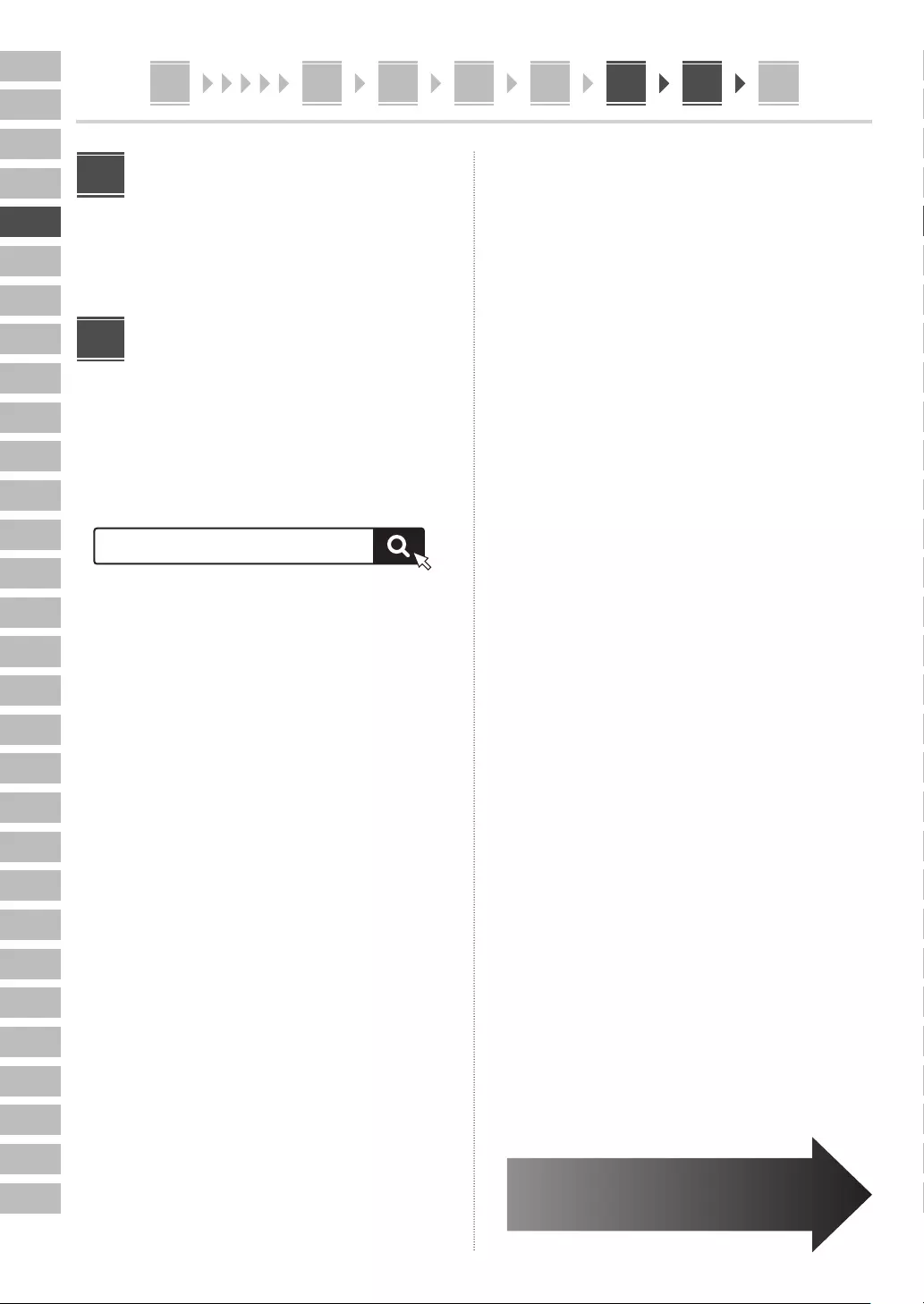
1234567 11
En
Fr
De
It
Es
Ca
Eu
Pt
El
Da
Nl
No
Sv
Fi
Ru
Uk
Lv
Lt
Et
Pl
Cs
Sk
Sl
Hr
Hu
Ro
Bg
Tr
Ar
Fa
45678 111
38
5678 109111
Finalización de la Guía de
configuración
Compruebe la descripción en la Application Library y
seleccione <Fin>.
Instalación del software/
controladores
Instale el software y los controladores desde el CD/
DVD-ROM incluido, o visite la URL indicada a continuación
y descárguelos desde el sitio web de Canon para su país/
región.
https://global.canon/en/support/
Ejemplo: Descarga MF455dw
Descarga XXXXXXX
9
10
En los modelos con función de fax,
configure las opciones de fax a
continuación.

En
Fr
De
It
Es
Ca
Eu
Pt
El
Da
Nl
No
Sv
Fi
Ru
Uk
Lv
Lt
Et
Pl
Cs
Sk
Sl
Hr
Hu
Ro
Bg
Tr
Ar
Fa
1 2 3 4 5 6 7 115 6 7 8 109111
39
5 6 7 8 109111
Configuración de fax
La primera vez que seleccione <Fax> en la página de inicio, se abrirá la Guía de configuración de fax.
Procedimiento de configuración
11 * Estas opciones no aparecen en los modelos sin función de fax.
1. Seleccione <Fax> en la pantalla de inicio.
2. Seleccione <Configurar ahora>.
3. Seleccione <Siguiente>.
4. Introduzca el número de teléfono de la
unidad y seleccione <Aplicar>.
5. Seleccione <Siguiente>.
6. Introduzca el nombre de la unidad
(nombre y nombre de empresa, etc.) y
seleccione <Aplicar>.
7. Seleccione el modo de recepción más
adecuado a su conexión telefónica y al
modo en que recibe llamadas.
Consulte la siguiente ilustración y seleccione <Sí> o
<No>. Por último, seleccione <Aplicar> para
establecer el modo de recepción.
8. Conecte el equipo a una línea telefónica.
Jack de línea telefónica
Teléfono (pieza opcional)
Teléfono
9. Cuando haya completado la conexión,
seleccione <Fin>.
10. Seleccione <Sí>.
Selección del modo de recepción
¿Desea conectar un
teléfono?
¿Desea utilizar un
contestador automático?
Para uso exclusivo de fax. Recibe faxes
automáticamente.
Se puede usar tanto para fax como para teléfono.
Utilizar una función de contestador para grabar
mensajes telefónicos durante su ausencia. Recibe
faxes automáticamente.
Se puede usar tanto para fax como para teléfono.
Recibe faxes automáticamente.
Se puede usar tanto para fax como para teléfono. Le
permite consultar si hay faxes entrantes y recibirlos
manualmente.
Automático
Contestador
Fax/tel (cambio auto.)
Manual
¿Desea recibir faxes
automáticamente?
Sí
No
Iniciar

40
Notas
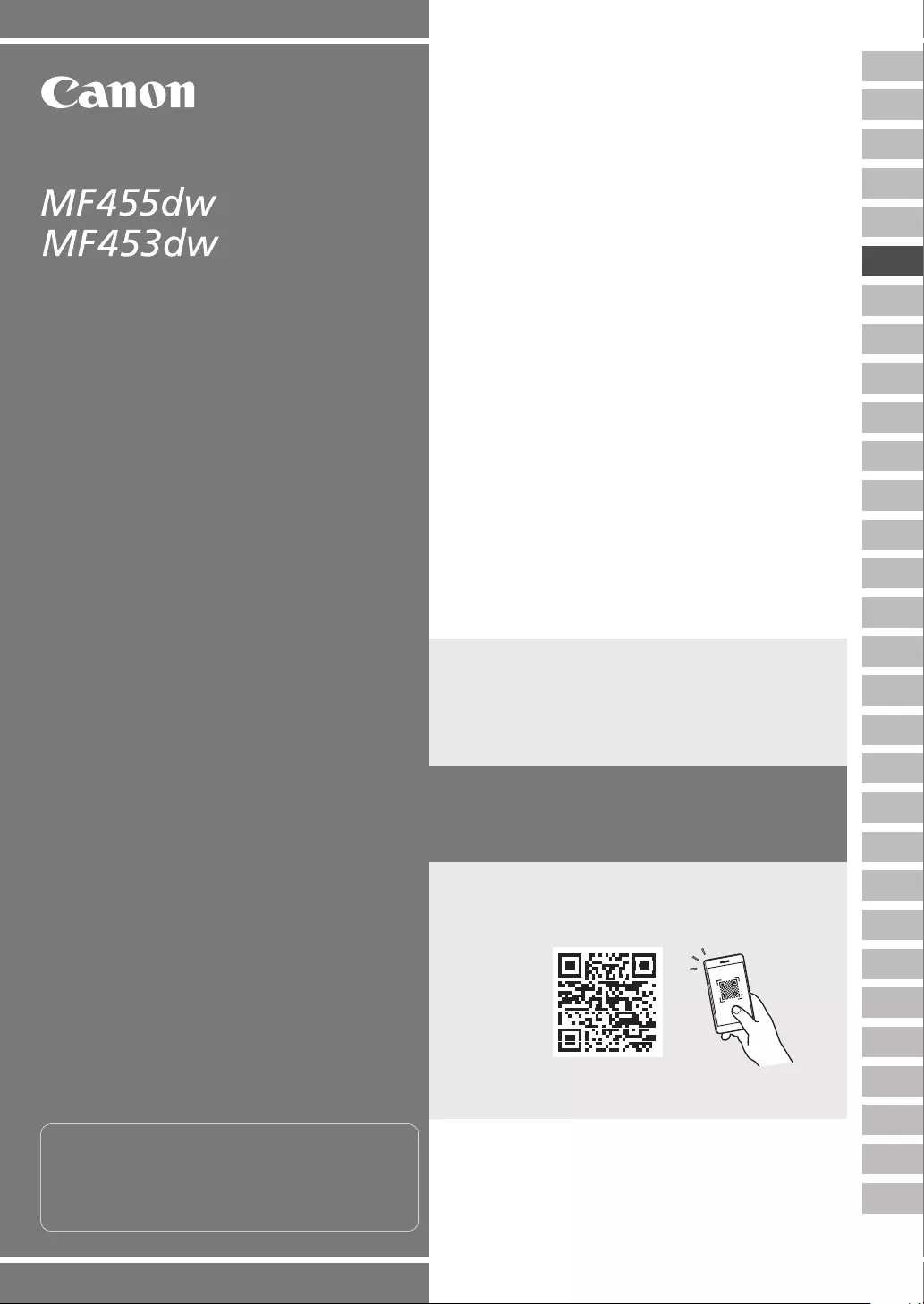
En
Fr
De
It
Es
Ca
Eu
Pt
El
Da
Nl
No
Sv
Fi
Ru
Uk
Lv
Lt
Et
Pl
Cs
Sk
Sl
Hr
Hu
Ro
Bg
Tr
Ar
Fa
• Un cop hàgiu llegit aquesta guia, deseu-la en
un lloc segur per poder consultar-la en el futur.
• La informació d’aquesta guia pot patir canvis
sense avís previ.
https://oip.manual.canon/
3 Guia de l’usuari / FAQ
1
Instruccions importants de seguretat
Recordeu llegir aquestes instruccions abans de fer
servir l’equip.
2 Guia de configuració
(aquest document)
Guia de
configuració

42
1234567 11
En
Fr
De
It
Es
Ca
Eu
Pt
El
Da
Nl
No
Sv
Fi
Ru
Uk
Lv
Lt
Et
Pl
Cs
Sk
Sl
Hr
Hu
Ro
Bg
Tr
Ar
Fa
Si no s’indica el contrari, les il·lustracions utilitzades
en aquest document corresponen al MF455dw.
Comproveu els elements
inclosos
* És possible
que no estigui
inclosa en
alguns models.
*
Retirar el material
d’embalatge
1. Instal·leu l’equip allà on es farà servir.
2. Retireu tot el material d’embalatge.
Retireu tota la cinta adhesiva.
No traieu l’adhesiu que cobreix el port USB fins
que l’hagueu de fer servir.
Càrrega de paper
1.
1
2
3
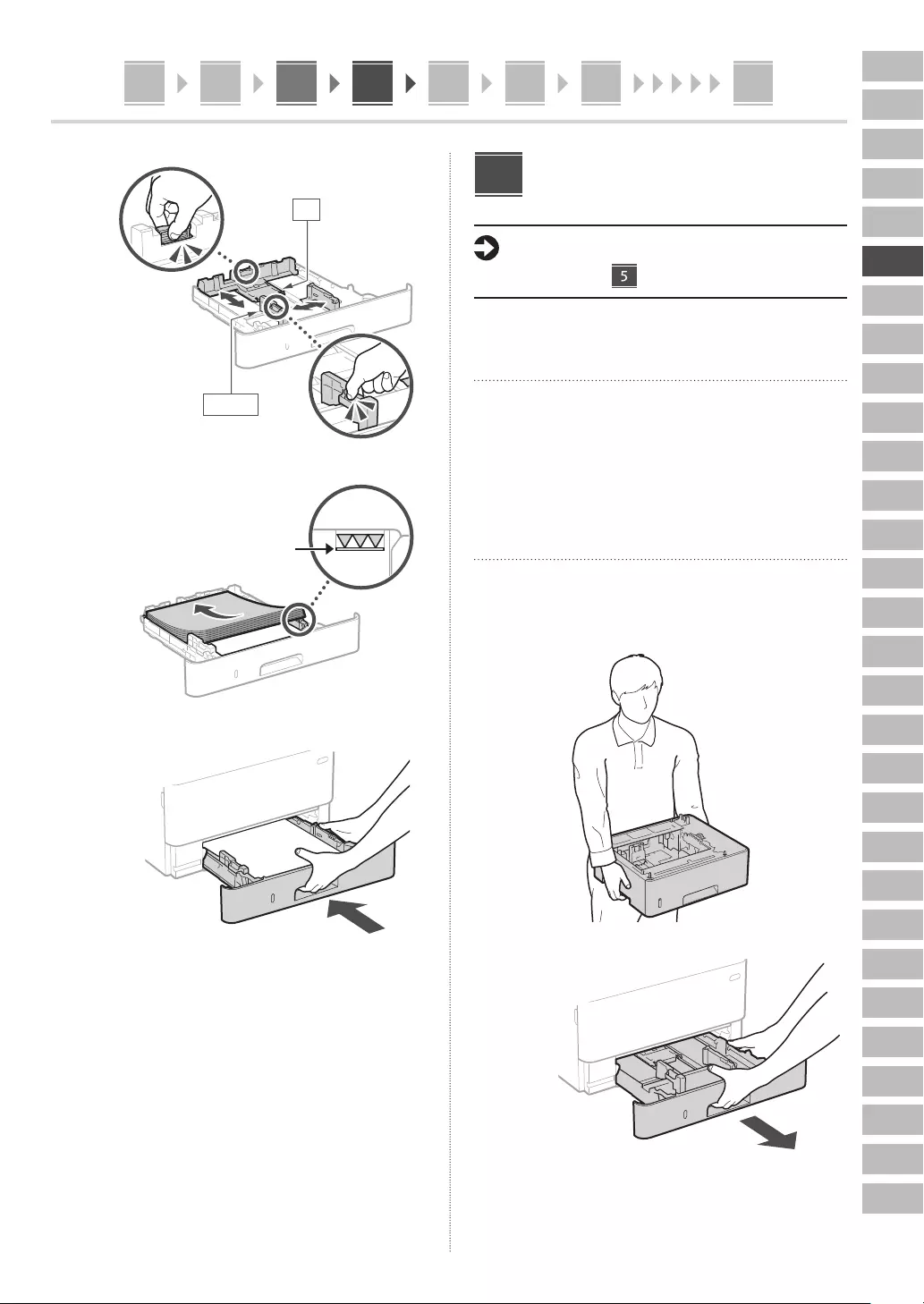
En
Fr
De
It
Es
Ca
Eu
Pt
El
Da
Nl
No
Sv
Fi
Ru
Uk
Lv
Lt
Et
Pl
Cs
Sk
Sl
Hr
Hu
Ro
Bg
Tr
Ar
Fa
43
1 2 3 4 5 6 7 11
2.
A5/A4
A4
3.
Comproveu que la
quantitat de paper carregat
no supera aquesta línia
4.
Instal·lació del
component opcional
Si no feu servir el component opcional,
passeu al pas .
Abans d’instal·lar el component
opcional
En instal·lar el component opcional un cop instal·lat
l'equip, feu el següent abans de començar a treballar:
1. Apagueu l’equip i l’ordinador.
2. Desconnecteu l’equip de la presa elèctrica.
3. Desconnecteu tots els cables de l’equip.
Mòdul alimentador del casset
1. Instal·leu el mòdul alimentador del casset
allà on es farà servir.
2.
4

1234567 11
En
Fr
De
It
Es
Ca
Eu
Pt
El
Da
Nl
No
Sv
Fi
Ru
Uk
Lv
Lt
Et
Pl
Cs
Sk
Sl
Hr
Hu
Ro
Bg
Tr
Ar
Fa
44
45678 111
3.
4.
5.
Telèfon
* El telèfon no es pot fer servir amb alguns models.
1.
2.
Inseriu el pin
subministrat fins a la
meitat (No l’inseriu
fins al final).
3.
Inseriu el pin fins
al final.
4.
Connexió del cable
d’alimentació
1
2
5

En
Fr
De
It
Es
Ca
Eu
Pt
El
Da
Nl
No
Sv
Fi
Ru
Uk
Lv
Lt
Et
Pl
Cs
Sk
Sl
Hr
Hu
Ro
Bg
Tr
Ar
Fa
1 2 3 4 5 6 7 11
45
5 6 7 8 109111
Especificar les opcions
bàsiques
Quan engegueu l’equip per primer cop, apareixerá la Guia
de configuració al tauler de control. Realitzeu la configuració
inicial de l’equip seguint les instruccions en pantalla.
Panell d’operació
1. Seleccioneu l’idioma, després el país/regió
i, finalment, la zona horària.
2. Configureu la data/hora actual.
Especificar les opcions de
seguretat
Especifiqueu les opcions bàsiques de seguretat per evitar
l'accés no autoritzat a l’equip.
1. Per fer servir la IU remota, seleccioneu <Sí>.
Per seguir sense fer servir la IU remota, seleccioneu
<No> i aneu al pas 8.
2. Per fer servir el mode d’Usuari general,
seleccioneu <Sí>.
• Establiu el PIN que han de fer servir els usuaris
generals per accedir a la IU remota.
• Per seguir sense fer servir el mode d’Usuari
general, seleccioneu <No> i aneu al pas 8.
3. Establiu el PIN d'accés a la IU remota.
• Introduïu qualsevol número i seleccioneu
<Aplicar>.
• Torneu a introduir el mateix PIN a la següent
pantalla com a confirmació, i seleccioneu
<Aplicar>.
6
7
Especificar les opcions de
xarxa
Especifiqueu les opcions per connectar l’equip a una
xarxa. Abans de continuar, comproveu que l’ordinador i
l’encaminador estan connectats a la xarxa correctament.
Xarxa sense fil
1. Comproveu l’"SSID" i la "Clau de xarxa" de
l’encaminador.
SSID : XXXXXXXXXXXX
Clau de xarxa
: XXXXXXXXXXXX
2. Per configurar les opcions, seleccioneu
<Sí> al panel de control.
3. Comproveu el missatge i seleccioneu
<Acceptar>.
4. Seleccioneu la xarxa amb l’SSID
corresponent.
5. Introduïu la contrasenya (clau de xarxa) i
seleccioneu <Aplicar>.
Xarxa de fil
Connecteu l'encaminador a l’equip amb un cable de xarxa
LAN i seleccioneu <No> a la pantalla per escollir la forma
de connexió a la xarxa.
8

1234567 11
En
Fr
De
It
Es
Ca
Eu
Pt
El
Da
Nl
No
Sv
Fi
Ru
Uk
Lv
Lt
Et
Pl
Cs
Sk
Sl
Hr
Hu
Ro
Bg
Tr
Ar
Fa
45678 111
46
5678 109111
Finalitzar la Guia de
configuració
Consulteu la descripció a l'Application Library i
seleccioneu <Finalitzar>.
Instal·lació del
programari/controladors
Instal·leu el programari i els controladors des del CD/
DVD-ROM inclòs, o bé visiteu la URL de més avall i
descarregueu-los del lloc web de Canon del vostre país/
regió.
https://global.canon/en/support/
Exemple: Descàrrega MF455dw
Descàrrega XXXXXXX
9
10
En els models amb funció de fax,
configureu tot seguit les opcions
del fax.

En
Fr
De
It
Es
Ca
Eu
Pt
El
Da
Nl
No
Sv
Fi
Ru
Uk
Lv
Lt
Et
Pl
Cs
Sk
Sl
Hr
Hu
Ro
Bg
Tr
Ar
Fa
1 2 3 4 5 6 7 115 6 7 8 109111
47
5 6 7 8 109111
Configuració del fax
El primer cop que seleccioneu <Fax> a la pantalla d’Inici, s’obrirà la Guia de configuració del fax.
Procediment de configuració
11 *Aquestes opcions no apareixen en models sense funció de fax.
1. Seleccioneu <Fax> a la pantalla d’Inici.
2. Seleccioneu <Configurar ara>.
3. Seleccioneu <Següent>.
4. Introduïu el Número de telèfon de la unitat
i seleccioneu <Aplicar>.
5. Seleccioneu <Següent>.
6. Introduïu el Nom de la unitat (nom i nom
de l’empresa, etc.) i seleccioneu <Aplicar>.
7. Seleccioneu el mode de recepció que més
s’adapti a la vostra connexió telefònica i la
manera en què rebeu trucades.
Consulteu la il·lustració de més avall i seleccioneu
<Sí> o <No>. Per últim, seleccioneu <Aplicar> per
configurar el mode de recepció.
8. Connecteu l’equip a una línia telefònica.
Jack de línia telefònica
Telèfon (component opcional)
Telèfon
9. Quan hagueu acabat la connexió,
seleccioneu <Finalitzar>.
10. Seleccioneu <Sí>.
Selecció del mode de recepció
Voleu connectar un
telèfon?
Voleu fer servir un
contestador?
Només per ús de fax. Rep faxos automàticament.
Es pot fer servir per al fax i el telèfon. Fa servir una
funció de contestador per gravar missatges
telefònics quan no hi siguis. Rep faxos
automàticament.
Es pot fer servir per al fax i el telèfon. Rep faxos
automàticament.
Es pot fer servir per al fax i el telèfon. Us permet
consultar si hi ha faxos entrants i rebre’ls
manualment.
Automàtic
Contestador
Fax/Tel (Canvi auto)
Manual
Voleu rebre faxos
automàticament?
Sí
No
Inici

48
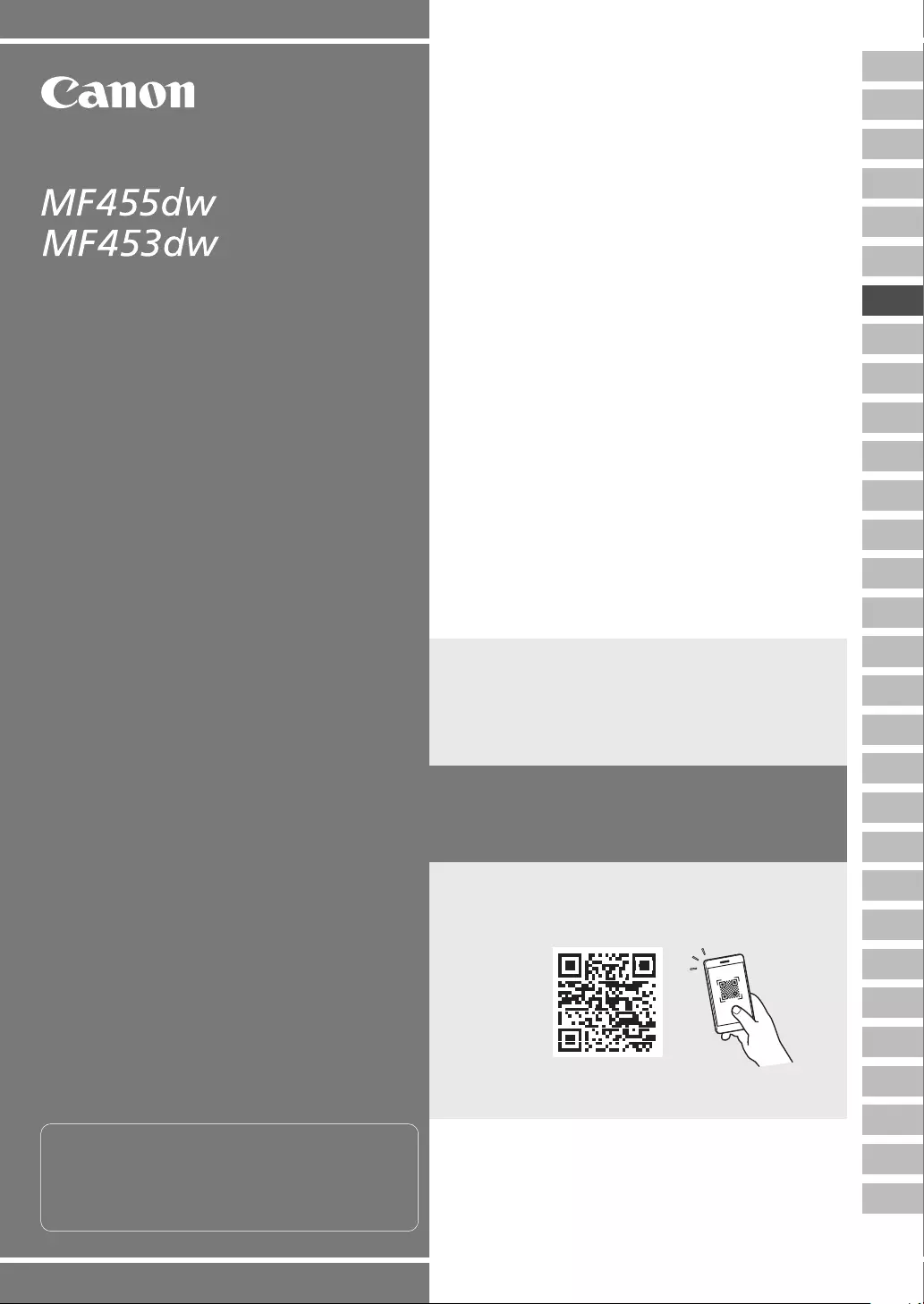
En
Fr
De
It
Es
Ca
Eu
Pt
El
Da
Nl
No
Sv
Fi
Ru
Uk
Lv
Lt
Et
Pl
Cs
Sk
Sl
Hr
Hu
Ro
Bg
Tr
Ar
Fa
•
Gidaliburu hau irakurtzen amaitu ondoren, gorde
leku seguru batean etorkizuneko erreferentzia gisa.
• Gidaliburu honetako informazioa aldez aurretik
jakinarazi gabe alda daiteke.
https://oip.manual.canon/
3 Erabiltzailearen gidaliburua / FAQ
1
Segurtasun jarraibide garrantzitsuak
Ziurtatu makina erabili aurretik argibide hauek
irakurtzen dituzula.
2 Konfigurazio gidaliburua
(dokumentu hau)
Konfigurazio
gidaliburua
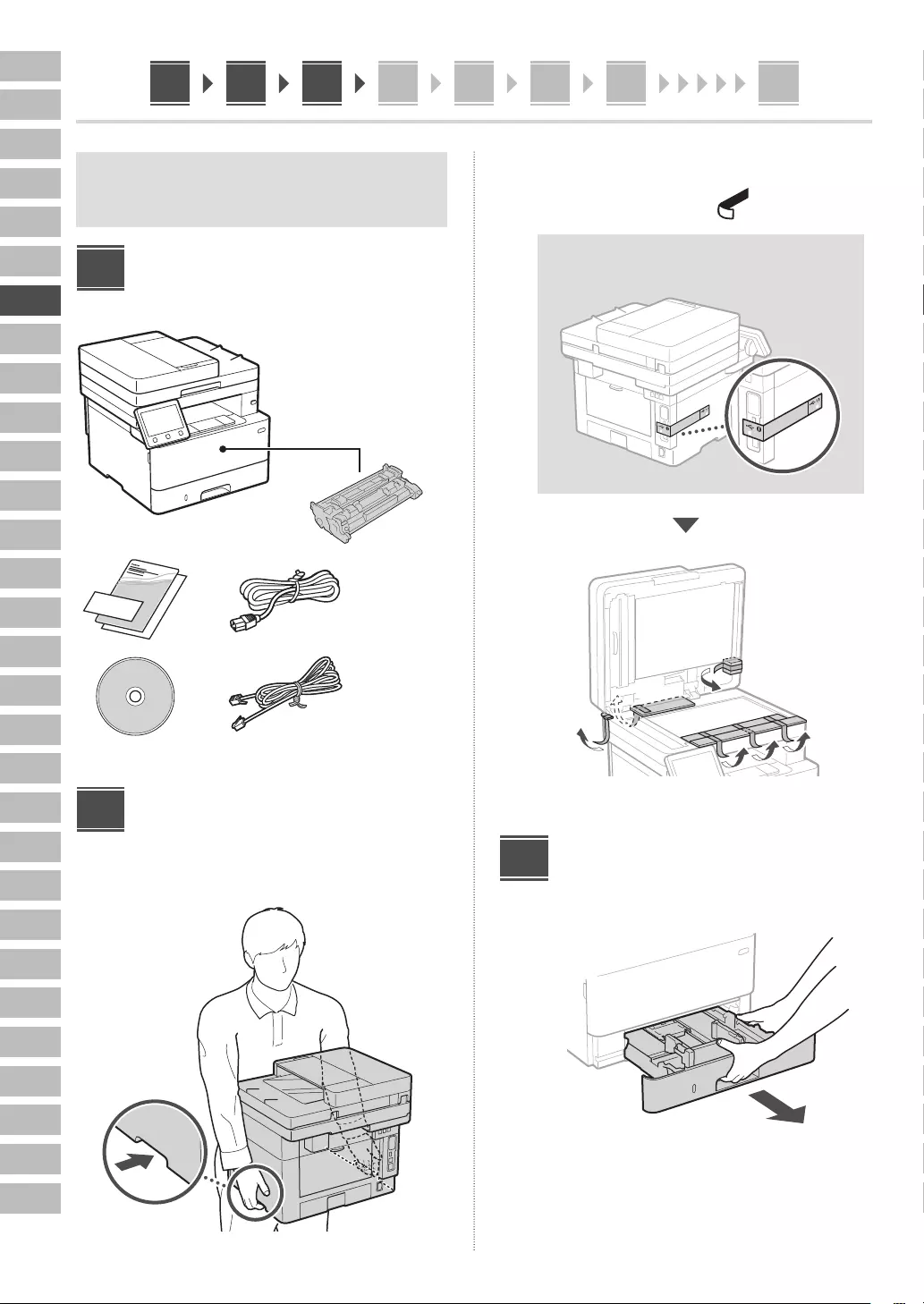
50
1234567 11
En
Fr
De
It
Es
Ca
Eu
Pt
El
Da
Nl
No
Sv
Fi
Ru
Uk
Lv
Lt
Et
Pl
Cs
Sk
Sl
Hr
Hu
Ro
Bg
Tr
Ar
Fa
Bestelakorik adierazi ezean, dokumentu honetan
erabiltzen diren ilustrazioak MF455dw
modeloarenak dira.
Barne dauden
elementuak egiaztatzea
* Baliteke
modelo
batzuek ez
ekartzea.
*
Ontziratzeko materiala
kentzea
1. Instalatu makina erabiliko den lekuan.
2. Kendu ontziratzeko material guztia.
Kendu zinta guztia.
Ez kendu USB ataka estaltzen duen eranskailua
USB ataka benetan erabili arte.
Papera kargatzea
1.
1
2
3
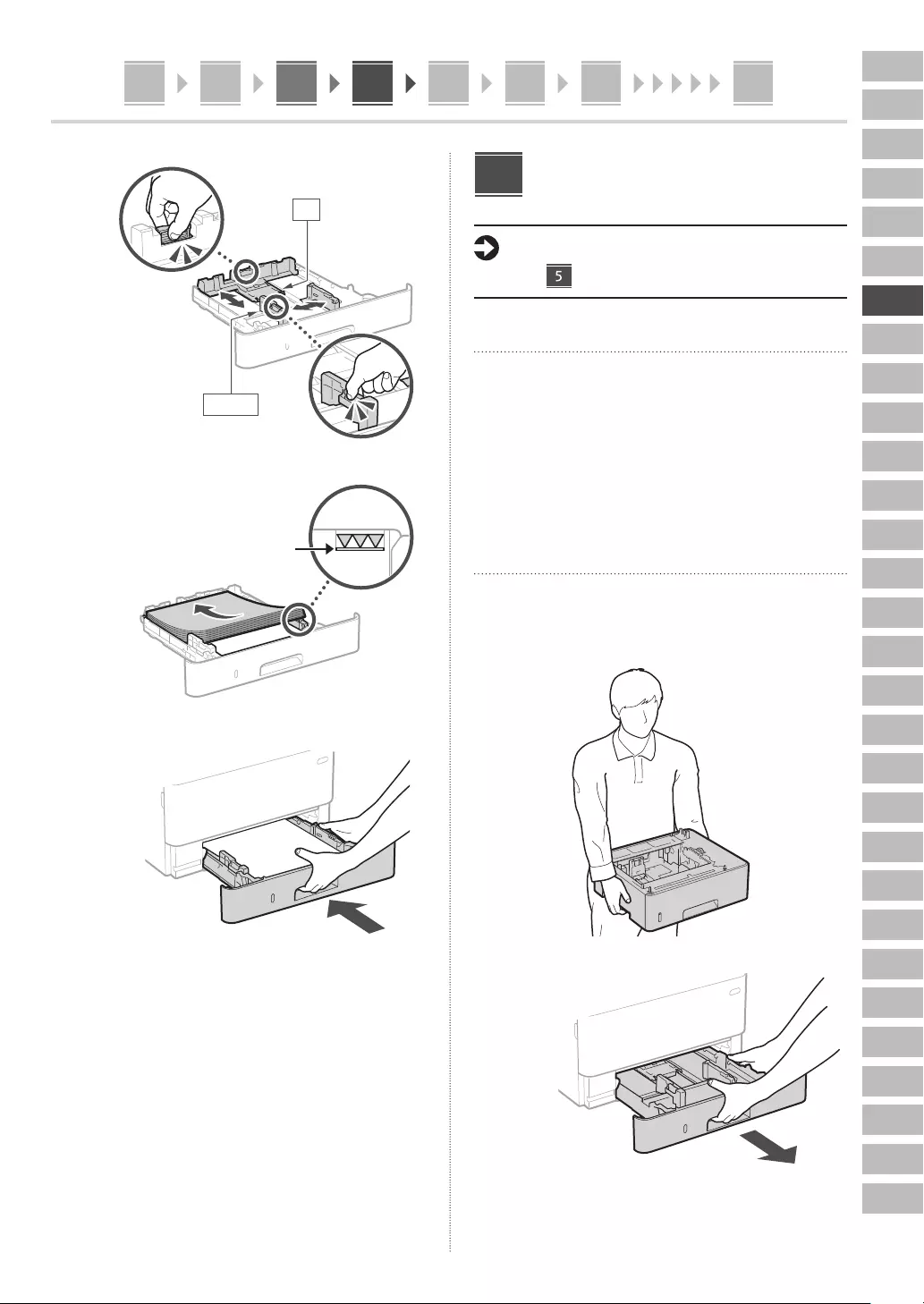
En
Fr
De
It
Es
Ca
Eu
Pt
El
Da
Nl
No
Sv
Fi
Ru
Uk
Lv
Lt
Et
Pl
Cs
Sk
Sl
Hr
Hu
Ro
Bg
Tr
Ar
Fa
51
1 2 3 4 5 6 7 11
2.
A5/A4
A4
3.
Ziurtatu kargatutako
paper kopurua marra honen
gainetik geratzen ez dela
4.
Aukerako elementua
instalatzea
Aukerako elementurik erabiltzen ez baduzu,
joan urratsera.
Aukerako elementua instalatu aurretik
Makina instalatu ondoren aukerako elementuak
instalatzean, burutu honako prozedura lanean hasi
aurretik:
1. Itzali makina eta ordenagailua.
2. Deskonektatu makina korronte-hargunetik.
3. Deskonektatu kable eta korronte-kable guztiak
makinatik.
Kasete-elikatze modulua
1. Instalatu kasete-elikatze modulua erabiliko
den lekuan.
2.
4

1234567 11
En
Fr
De
It
Es
Ca
Eu
Pt
El
Da
Nl
No
Sv
Fi
Ru
Uk
Lv
Lt
Et
Pl
Cs
Sk
Sl
Hr
Hu
Ro
Bg
Tr
Ar
Fa
52
45678 111
3.
4.
5.
Telefonoa
* Telefonoa ezin da modelo batzuekin erabili.
1.
2.
Sartu erantsitako
ziria erdira arte (Ez
sartu oraingoz
guztiz).
3.
Sartu ziria guztiz.
4.
Korronte-kablea
konektatzea
1
2
5

En
Fr
De
It
Es
Ca
Eu
Pt
El
Da
Nl
No
Sv
Fi
Ru
Uk
Lv
Lt
Et
Pl
Cs
Sk
Sl
Hr
Hu
Ro
Bg
Tr
Ar
Fa
1 2 3 4 5 6 7 11
53
5 6 7 8 109111
Oinarrizko ezarpenak
zehaztea
Makina lehenengo aldiz pizten duzunean, konfigurazio
gidaliburua agertuko da eragiketa panelean. Egina makinaren
hasierako konfigurazioa pantailako argibideak jarraituz.
Operazio panela
1. Aukeratu hizkuntza, ondoren herrialdea/
eskualdea eta azkenik ordu-eremua.
2. Ezarri uneko data/ordua.
Segurtasun ezarpenak
zehaztea
Zehaztu oinarrizko segurtasun ezarpenak makinara
baimenik gabe sartzea saihesteko.
1. Remote UI (Urruneko EI) erabiltzeko,
hautatu <Bai>.
Remote UI (Urruneko EI) erabili gabe jarraitzeko,
hautatu <Ez> eta jarraitu 8 urratsera.
2. Erabiltzaile orokorra modua erabiltzeko,
hautatu <Bai>.
• Ezarri erabiltzaile orokorrek Remote UI (Urruneko
EI) atzitzeko erabiliko duten PINa.
• Erabiltzaile orokorra modua erabili gabe jarraitzeko,
hautatu <Ez> eta jarraitu 8 urratsera.
3. Ezarri Remote UI (Urruneko EI) Sarbide
PINa.
• Idatzi edozein zenbaki eta hautatu <Aplikatu>.
• Sartu hurrengo pantailan PIN bera berrespen gisa
eta hautatu <Aplikatu>.
6
7
Sareko ezarpenak
zehaztea
Zehaztu makina sare batera konektatzeko ezarpenak.
Aurrera jarraitu aurretik, egiaztatu ordenagailua eta
bideratzailea sarera ondo konektatuta daudela.
Hari gabeko LAN konexioa
1. Egiaztatu bideratzailearen "SSID" eta
"Sareko gakoa".
SSID : XXXXXXXXXXXX
Sareko gakoa
: XXXXXXXXXXXX
2. Ezarpenak konfiguratzeko, hautatu <Bai>
eragiketa panelean.
3. Egiaztatu mezua eta hautatu <Ados>.
4. Aukeratu SSID bera daukan sarea.
5. Idatzi pasahitza (sare gakoa) eta hautatu
<Aplikatu>.
Haridun LAN konexioa
Konektatu bideratzailea makinara LAN kable batekin eta
hautatu <Ez> pantailan sarera nola konektatu
aukeratzeko.
8
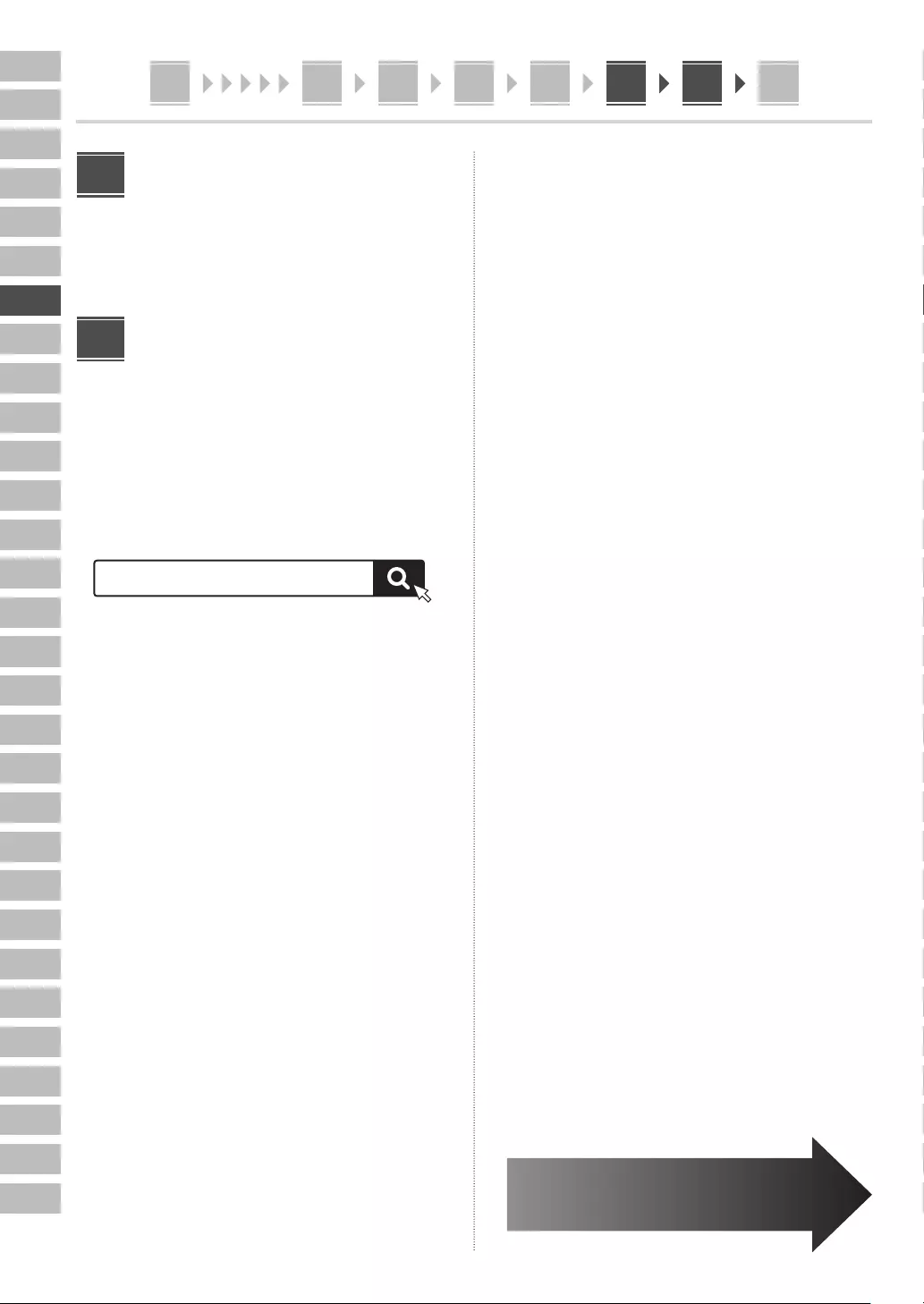
1234567 11
En
Fr
De
It
Es
Ca
Eu
Pt
El
Da
Nl
No
Sv
Fi
Ru
Uk
Lv
Lt
Et
Pl
Cs
Sk
Sl
Hr
Hu
Ro
Bg
Tr
Ar
Fa
45678 111
54
5678 109111
Konfigurazio gida
amaitzea
Egiaztatu deskribapena Applicaiton Library-n eta hautatu
<Amaitu>.
Softwarea/
Kontrolatzaileak
instalatzea
Instalatu softwarea eta kontrolatzaileak emandako CD/
DVD-ROMetik, edo joan ondoren azaltzen den helbidera
eta deskargatu zure herrialdek/eskualdeko Canon
webgunetik.
https://global.canon/en/support/
Adibidez: MF455dw deskarga
XXXXXXX deskarga
9
10
Fax funtzioa duten modeloetan,
konfiguratu ondoren faxaren
ezarpenak.
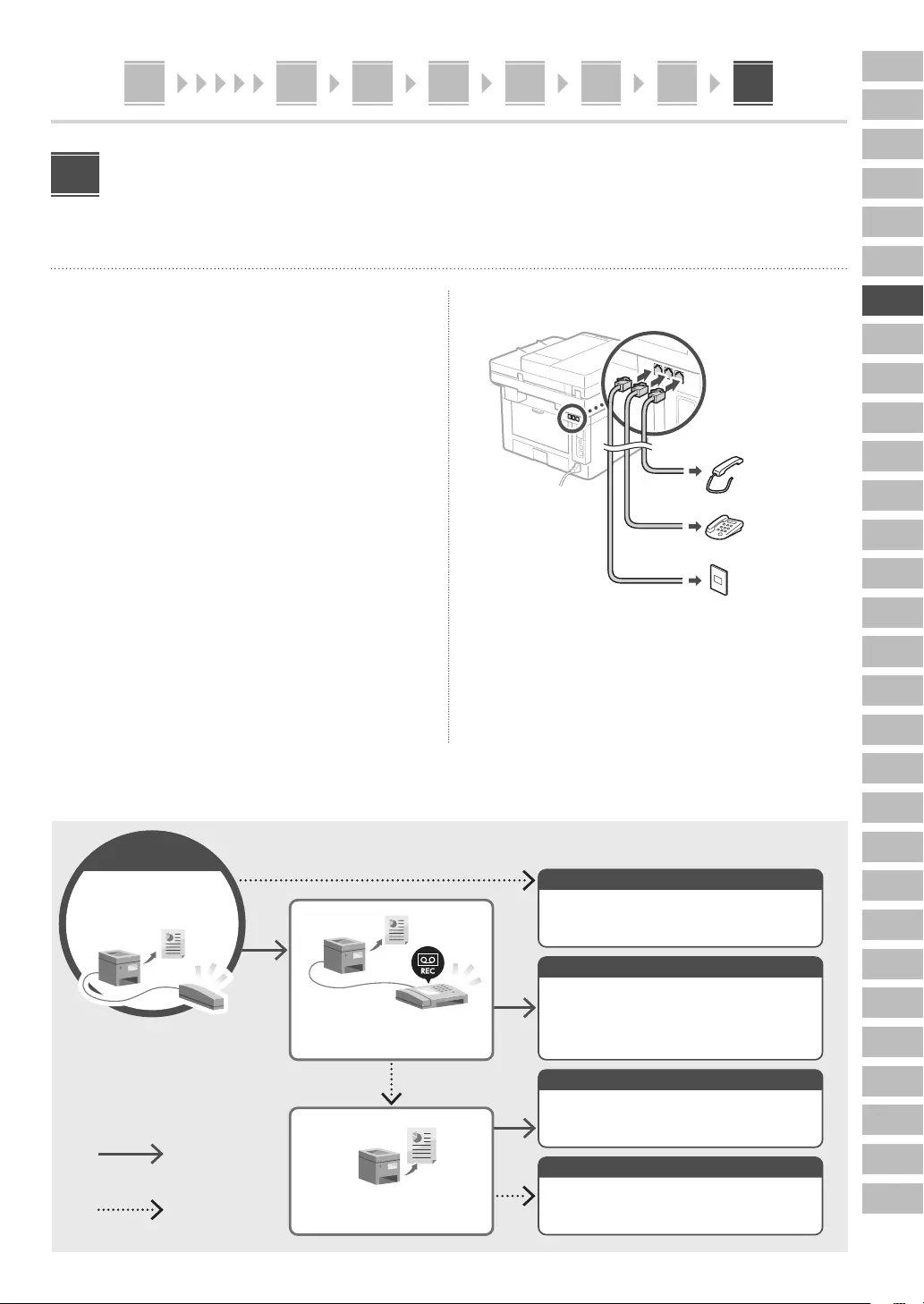
En
Fr
De
It
Es
Ca
Eu
Pt
El
Da
Nl
No
Sv
Fi
Ru
Uk
Lv
Lt
Et
Pl
Cs
Sk
Sl
Hr
Hu
Ro
Bg
Tr
Ar
Fa
1 2 3 4 5 6 7 115 6 7 8 109111
55
5 6 7 8 109111
Fax konfigurazioa
Hasiera pantailan <Fax> lehen aldiz hautatzen duzunean, Faxaren konfigurazio gidaliburua abiaraziko da.
Konfigurazio prozedura
11 * Ezarpen hauek ez dira fax funtziorik gabeko modeloetan agertzen.
1. Hautatu <Fax> Hasiera pantailan.
2. Aukeratu <Konfiguratu orain>.
3. Hautatu <Hurrengoa>.
4. Idatzi Unitatearen Telefono Zenbakia eta
hautatu <Aplikatu>.
5. Hautatu <Hurrengoa>.
6. Idatzi Unitatearen izena (izena eta enpresaren
izena, etab.) eta hautatu <Aplikatu>.
7. Aukeratu zure telefono konexiora eta deiak
jasotzeko modura ondoen egokitzen den
jasotzeko modua.
Erreparatu beheko irudiari eta hautatu <Bai> edo
<Ez>. Azkenean, hautatu <Aplikatu> jasotzeko
modua ezartzeko.
8. Konektatu makina telefono linea batera.
Telefono lineako hargunea
Telefonoa (aukerako elementua)
Telefonoa
9. Konexioa amaitutakoan, hautatu
<Amaitu>.
10. Aukeratu <Bai>.
Jasotzeko modua hautatzea
Telefono bat konektatu
nahi al duzu?
Erantzungailua erabili
nahi al duzu?
Faxa soilik erabiltzeko. Faxak automatikoki jasotzen
ditu.
Fax zein telefono gisa erabil daiteke. Erantzungailu
funtzioa erabiltzen du kanpoan zaudenean
telefonoaren mezuak grabatzeko. Faxak automatikoki
jasotzen ditu.
Fax zein telefono gisa erabil daiteke. Faxak
automatikoki jasotzen ditu.
Fax zein telefono gisa erabil daiteke. Sarrerako faxak
egiaztatzeko eta eskuz jasotzeko aukera ematen du.
Automatikoa
Erantzungailua
Fax/telefonoa (aldaketa automatikoa)
Eskuzkoa
Faxak automatikoki
jaso nahi al dituzu?
Bai
Ez
Hasi

56
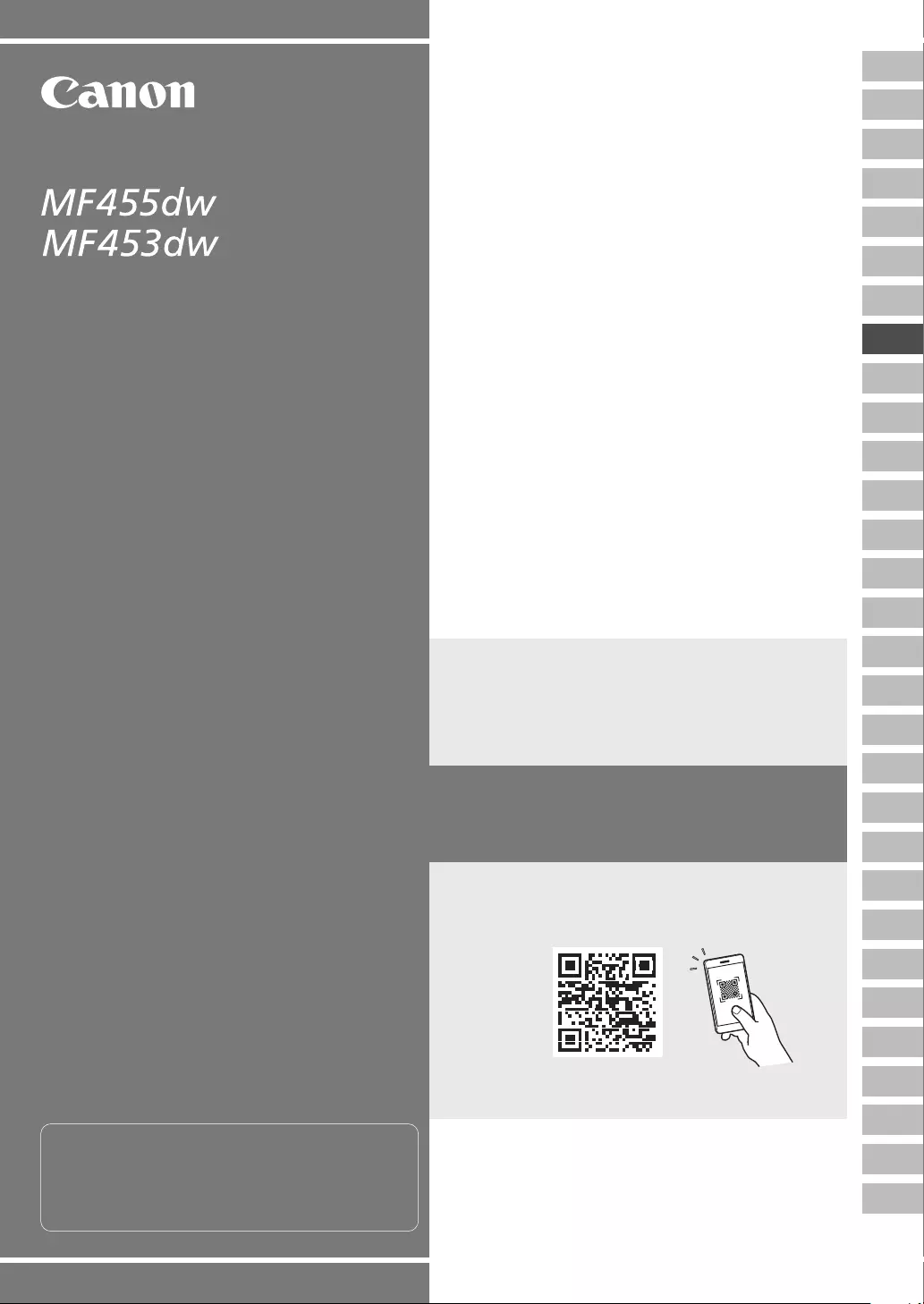
En
Fr
De
It
Es
Ca
Eu
Pt
El
Da
Nl
No
Sv
Fi
Ru
Uk
Lv
Lt
Et
Pl
Cs
Sk
Sl
Hr
Hu
Ro
Bg
Tr
Ar
Fa
• Depois de ler este manual, guarde-o num local
seguro para consultas futuras.
• As informações contidas neste manual estão
sujeitas a alterações sem prévio aviso.
https://oip.manual.canon/
3 Manual do Utilizador / FAQ
1
Instruções de Segurança Importantes
Leia estas instruções antes de utilizar o aparelho.
2 Manual de Configuração
(este documento)
Manual de
Configuração

58
1234567 11
En
Fr
De
It
Es
Ca
Eu
Pt
El
Da
Nl
No
Sv
Fi
Ru
Uk
Lv
Lt
Et
Pl
Cs
Sk
Sl
Hr
Hu
Ro
Bg
Tr
Ar
Fa
Salvo indicação em contrário, as ilustrações
utilizados neste manual são do MF455dw.
Itens incluídos
* Pode não
incluir-se
nalguns
modelos.
*
Remover o material de
embalagem
1. Instale o aparelho no local de instalação.
2. Retire todo o material de embalagem.
Retire todas as fitas.
Retire o autocolante protetor da entrada USB
apenas quando a for utilizar.
Colocar papel
1.
1
2
3

En
Fr
De
It
Es
Ca
Eu
Pt
El
Da
Nl
No
Sv
Fi
Ru
Uk
Lv
Lt
Et
Pl
Cs
Sk
Sl
Hr
Hu
Ro
Bg
Tr
Ar
Fa
59
1 2 3 4 5 6 7 11
2.
A5/A4
A4
3.
A quantidade de papel
inserida não deve
superar esta linha
4.
Instalar a peça
opcional
Se não estiver a utilizar a peça opcional,
avance para o ponto .
Antes de instalar a peça opcional
Ao instalar a peça opcional depois da instalação do
aparelho, realize as seguintes ações antes de começar a
trabalhar:
1. Desligue o aparelho e o seu computador.
2. Desligue o aparelho da alimentação elétrica.
3. Desligue todos os cabos da máquina.
Módulo de alimentação de cassetes
1. Instale o módulo de alimentação de
cassetes no local onde será utilizado.
2.
4

1234567 11
En
Fr
De
It
Es
Ca
Eu
Pt
El
Da
Nl
No
Sv
Fi
Ru
Uk
Lv
Lt
Et
Pl
Cs
Sk
Sl
Hr
Hu
Ro
Bg
Tr
Ar
Fa
60
45678 111
3.
4.
5.
Auscultador
* O auscultador não pode ser utilizado nalguns modelos.
1.
2.
Insira o pino até
meio (não
totalmente).
3.
Insira o pino
totalmente.
4.
Ligar o cabo de
alimentação
1
2
5

En
Fr
De
It
Es
Ca
Eu
Pt
El
Da
Nl
No
Sv
Fi
Ru
Uk
Lv
Lt
Et
Pl
Cs
Sk
Sl
Hr
Hu
Ro
Bg
Tr
Ar
Fa
1 2 3 4 5 6 7 11
61
5 6 7 8 109111
Definir configurações
básicas
Ao ligar a máquina pela primeira vez, o Manual de
Configuração será apresentado no painel de operação.
Siga as instruções no ecrã para proceder à configuração
inicial da máquina.
Painel de operações
1. Selecione o idioma, o país/região e o fuso
horário, por esta ordem.
2. Configurar a data/hora atuais.
Definir configurações de
segurança
Especifique as definições de segurança básicas para evitar
o acesso não autorizado ao aparelho.
1. Para utilizar a Interface Remota, selecione
<Sim>.
Para continuar sem utilizar a Interface Remota,
selecione <Não> e avance para o passo 8.
2. Para utilizar o modo Utilizador Geral,
selecione <Sim>.
• Defina o PIN a utilizar pelos utilizadores gerais
para poderem aceder à Interface Remota.
• Para continuar sem utilizar o modo Utilizador
Geral, selecione <Não> e avance para o passo 8.
3. Defina o PIN de acesso à Interface Remota.
• Insira qualquer número e selecione <Aplicar>.
• Volte a inserir o mesmo PIN no ecrã seguinte para
confirmar e selecione <Aplicar>.
6
7
Definir configurações de
rede
Defina as configurações de ligação do aparelho à rede.
Antes de avançar, verifique se o computador e o router
estão corretamente ligados à rede.
LAN sem fios
1. Verifique o "SSID" e a "Chave de rede" do
router.
SSID : XXXXXXXXXXXX
Chave de rede
: XXXXXXXXXXXX
2. Para configurar as definições, selecione
<Sim> no painel de operações.
3. Confirme a mensagem e pressione <OK>.
4. Selecione a rede com o SSID
correspondente.
5. Insira a palavra-passe (chave de rede) e
selecione <Aplicar>.
LAN c/fios
Ligue o router à máquina com um cabo LAN e, depois,
selecione <Não> no ecrã para selecionar como
estabelecer ligação à rede.
8

1234567 11
En
Fr
De
It
Es
Ca
Eu
Pt
El
Da
Nl
No
Sv
Fi
Ru
Uk
Lv
Lt
Et
Pl
Cs
Sk
Sl
Hr
Hu
Ro
Bg
Tr
Ar
Fa
45678 111
62
5678 109111
Finalizar o Guia de
Configuração
Verifique a descrição na Application Library e selecione
<Fim>.
Instalação de Software/
Controladores
Instale o software e os controladores utilizando o CD/
DVD-ROM incluído, ou visite o link indicado abaixo e
transfira-os do site da Canon da sua região.
https://global.canon/en/support/
Exemplo: Transferir MF455dw
Transferir XXXXXXX
9
10
Em modelos com função Fax,
configure as definições de fax a seguir.

En
Fr
De
It
Es
Ca
Eu
Pt
El
Da
Nl
No
Sv
Fi
Ru
Uk
Lv
Lt
Et
Pl
Cs
Sk
Sl
Hr
Hu
Ro
Bg
Tr
Ar
Fa
1 2 3 4 5 6 7 115 6 7 8 109111
63
5 6 7 8 109111
Configuração do Fax
Quando selecionar <Fax> pela primeira vez no ecrã Inicial, será iniciado o Guia de Configuração de Fax.
Procedimento de Configuração
11 * Estas definições não aparecem em modelos sem função fax.
1. Selecione <Fax> no ecrã Inicial.
2. Selecione <Configurar Agora>.
3. Selecione <Seguinte>.
4. Insira o número de telefone da unidade e
selecione <Aplicar>.
5. Selecione <Seguinte>.
6. Insira o Nome da Unidade (nome, empresa,
etc.) e selecione <Aplicar>.
7. Selecione o modo de receção mais
adequado à sua ligação e à forma como
recebe chamadas.
Consulte a ilustração em baixo e selecione <Sim>
ou <Não>. Por último, selecione <Aplicar> para
definir o modo de receção.
8. Ligar a linha telefónica à maquina.
Tomada de rede telefónica
Auscultador (opcional)
Telefone
9. Quando a ligação estiver concluída,
selecione <Fim>.
10. Selecione <Sim>.
Selecionar o Modo de Receção
Deseja ligar um
telefone?
Deseja utilizar um
atendedor de chamadas?
Apenas para Fax. Recebe faxes automaticamente.
Pode ser utilizado para Fax e telefone. Utiliza a
função de atendedor de chamada para gravar
mensagens quando estiver fora. Recebe faxes
automaticamente.
Pode ser utilizado para Fax e telefone. Recebe faxes
automaticamente.
Pode ser utilizado para Fax e telefone. Permite
verificar os faxes recebidos e recebê-los
manualmente.
Automático
Secretária Eletrônica
Fax/Tel (Alternância Automática)
Manual
Deseja receber faxes
automaticamente?
Sim
Não
Iniciar

64
Notas

En
Fr
De
It
Es
Ca
Eu
Pt
El
Da
Nl
No
Sv
Fi
Ru
Uk
Lv
Lt
Et
Pl
Cs
Sk
Sl
Hr
Hu
Ro
Bg
Tr
Ar
Fa
•
Αφού διαβάσετε τον παρόντα οδηγό, φυλάξτε τον
σε ένα ασφαλές μέρος για μελλοντική αναφορά.
• Οι πληροφορίες σε αυτόν τον οδηγό ενδέχεται
να αλλάξουν χωρίς πρότερη ειδοποίηση.
https://oip.manual.canon/
3 Οδηγός χρήσης / FAQ
1 Σημαντικές οδηγίες ασφάλειας
Φροντίστε να διαβάσετε αυτές τις οδηγίες πριν
χρησιμοποιήσετε τη συσκευή.
2 Οδηγός διαμόρφωσης
(το παρόν έγγραφο)
Οδηγός
διαμόρφωσης

66
1234567 11
En
Fr
De
It
Es
Ca
Eu
Pt
El
Da
Nl
No
Sv
Fi
Ru
Uk
Lv
Lt
Et
Pl
Cs
Sk
Sl
Hr
Hu
Ro
Bg
Tr
Ar
Fa
Εκτός αν ορίζεται διαφορετικά, οι εικόνες που
χρησιμοποιούνται στο παρόν έγγραφο
αναφέρονται στο MF455dw.
Έλεγχος των περιεχομένων
*
Ενδέχεται να μην
περιλαμβάνεται
σε κάποια
μοντέλα.
*
Αφαίρεση των υλικών
συσκευασίας
1. Τοποθετήστε τη συσκευή στη θέση όπου
θα χρησιμοποιείται.
2. Αφαιρέστε όλα τα υλικά συσκευασίας.
Αφαιρέστε όλη την ταινία.
Μην αφαιρέσετε το αυτοκόλλητο που καλύπτει τη
θύρα USB προτού χρησιμοποιήσετε τη θύρα USB.
Τοποθέτηση χαρτιού
1.
1
2
3

En
Fr
De
It
Es
Ca
Eu
Pt
El
Da
Nl
No
Sv
Fi
Ru
Uk
Lv
Lt
Et
Pl
Cs
Sk
Sl
Hr
Hu
Ro
Bg
Tr
Ar
Fa
67
1 2 3 4 5 6 7 11
2.
A5/A4
A4
3.
Βεβαιωθείτε ότι η ποσότητα
χαρτιού που έχει
τοποθετηθεί δεν υπερβαίνει
αυτήν τη γραμμή
4.
Εγκατάσταση του
προαιρετικού προϊόντος
Εάν δεν χρησιμοποιείτε το προαιρετικό
προϊόν, προχωρήστε στο βήμα .
Πριν από την εγκατάσταση του
προαιρετικού προϊόντος
Κατά την εγκατάσταση του προαιρετικού προϊόντος μετά
την τοποθέτηση της συσκευής, εκτελέστε τα ακόλουθα
πριν ξεκινήσετε την εργασία:
1. Τερματίστε τη λειτουργία της συσκευής και του
υπολογιστή σας.
2. Αποσυνδέστε τη συσκευή από την πρίζα ρεύματος.
3. Αποσυνδέστε όλα τα καλώδια από τη συσκευή.
Μονάδα τροφοδοσίας κασέτας
1. Τοποθετήστε τη μονάδα τροφοδοσίας
κασέτας στη θέση όπου θα
χρησιμοποιείται.
2.
4

1234567 11
En
Fr
De
It
Es
Ca
Eu
Pt
El
Da
Nl
No
Sv
Fi
Ru
Uk
Lv
Lt
Et
Pl
Cs
Sk
Sl
Hr
Hu
Ro
Bg
Tr
Ar
Fa
68
45678 111
3.
4.
5.
Ακουστικό
* Δεν είναι δυνατή η χρήση του ακουστικού με κάποια
μοντέλα.
1.
2.
Εισαγάγετε τον
προσαρτημένο πείρο μέχρι
τη μέση (μην τον
εισαγάγετε μέχρι το τέρμα).
3.
Εισαγάγετε τον πείρο
μέχρι το τέρμα.
4.
Σύνδεση του καλωδίου
ρεύματος
1
2
5
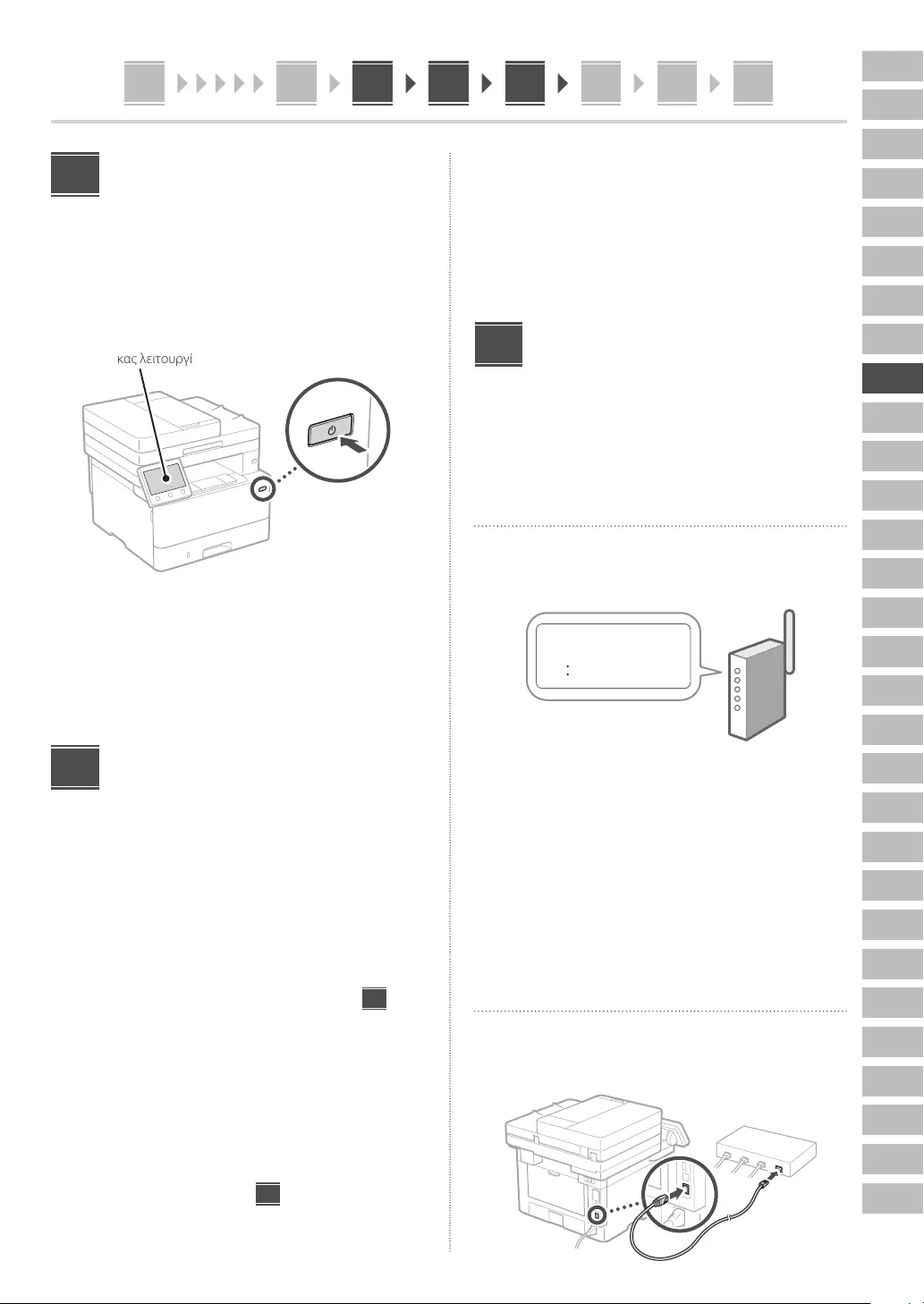
En
Fr
De
It
Es
Ca
Eu
Pt
El
Da
Nl
No
Sv
Fi
Ru
Uk
Lv
Lt
Et
Pl
Cs
Sk
Sl
Hr
Hu
Ro
Bg
Tr
Ar
Fa
1 2 3 4 5 6 7 11
69
5 6 7 8 109111
Καθορισμός των βασικών
ρυθμίσεων
Όταν ενεργοποιήσετε τη συσκευή για πρώτη φορά, ο Οδηγός
διαμόρφωσης θα εμφανιστεί στον πίνακα λειτουργίας. Κάντε
την αρχική διαμόρφωση του μηχανήματος ακολουθώντας τις
οδηγίες που εμφανίζονται στην οθόνη.
Πίνακας λειτουργίας
1. Επιλέξτε τη γλώσσα, τη χώρα/περιοχή και
τη ζώνη ώρας.
2. Καθορίστε την τρέχουσα ημερομηνία και ώρα.
Καθορισμός των
ρυθμίσεων ασφάλειας
Καθορίστε τις βασικές ρυθμίσεις ασφάλειας για αποτροπή
της μη εξουσιοδοτημένης πρόσβασης στη συσκευή.
1. Για χρήση του Remote UI (Απομακρυσμένη
διεπαφή χρήστη), επιλέξτε <Ναι>.
Για να συνεχίσετε χωρίς να χρησιμοποιήσετε το
Remote UI (Απομακρυσμένη διεπαφή χρήστη),
επιλέξτε <Όχι> και προχωρήστε στο βήμα 8.
2. Για χρήση της λειτουργίας Γενικών
χρηστών, επιλέξτε <Ναι>.
• Καθορίστε τον κωδικό PIN που θα χρησιμοποιείται
από τους γενικούς χρήστες για πρόσβαση στο
Remote UI (Απομακρυσμένη διεπαφή χρήστη).
• Για να συνεχίσετε χωρίς να χρησιμοποιήσετε τη
λειτουργία Γενικών χρηστών, επιλέξτε <Όχι> και
προχωρήστε στο βήμα 8.
6
7
3. Καθορίστε τον κωδικό PIN για το Remote
UI (Απομακρυσμένο περιβάλλον εργασίας).
• Εισαγάγετε οποιονδήποτε αριθμό και κατόπιν
επιλέξτε <Εφαρμογή>.
• Εισαγάγετε ξανά τον ίδιο κωδικό PIN στην επόμενη
οθόνη ως επιβεβαίωση και επιλέξτε <Εφαρμογή>.
Καθορισμός των
ρυθμίσεων δικτύου
Καθορίστε τις ρυθμίσεις σύνδεσης της συσκευής σε ένα
δίκτυο. Πριν συνεχίσετε, βεβαιωθείτε ότι ο υπολογιστής και
ο δρομολογητής είναι σωστά συνδεδεμένοι στο δίκτυο.
Ασύρματο LAN
1. Ελέγξτε το SSID και το Κλειδί δικτύου του
δρομολογητή.
SSID : XXXXXXXXXXXX
Κλειδί δικτύου
: XXXXXXXXXXXX
2. Για να διαμορφώσετε τις ρυθμίσεις,
επιλέξτε <Ναι> στον πίνακα λειτουργίας.
3. Ελέγξτε το μήνυμα και επιλέξτε <ΟΚ>.
4. Επιλέξτε το δίκτυο με το αντίστοιχο SSID.
5. Εισαγάγετε τον κωδικό πρόσβασης (κλειδί
δικτύου) και επιλέξτε <Εφαρμογή>.
Ενσύρματο LAN
Συνδέστε τον δρομολογητή στη συσκευή με ένα καλώδιο
τοπικού δικτύου (LAN) και επιλέξτε <Όχι> στην οθόνη για
να επιλέξετε τον τρόπο σύνδεσης στο δίκτυο.
8

1234567 11
En
Fr
De
It
Es
Ca
Eu
Pt
El
Da
Nl
No
Sv
Fi
Ru
Uk
Lv
Lt
Et
Pl
Cs
Sk
Sl
Hr
Hu
Ro
Bg
Tr
Ar
Fa
45678 111
70
5678 109111
Τερματισμός του οδηγού
διαμόρφωσης
Ελέγξτε την περιγραφή στο Application Library και
κατόπιν επιλέξτε <Τέλος>.
Εγκατάσταση του
λογισμικού/
προγραμμάτων
οδήγησης
Εγκαταστήστε το λογισμικό και τα προγράμματα
οδήγησης από το παρεχόμενο CD/DVD-ROM ή
επισκεφθείτε την παρακάτω διεύθυνση URL και
πραγματοποιήστε λήψη από τον ιστότοπο της Canon για
τη χώρα/περιοχή σας.
https://global.canon/en/support/
Παράδειγμα: Λήψη MF455dw
Λήψη XXXXXXX
9
10
Σε μοντέλα με λειτουργία φαξ,
διαμορφώστε τις ρυθμίσεις φαξ
στη συνέχεια.

En
Fr
De
It
Es
Ca
Eu
Pt
El
Da
Nl
No
Sv
Fi
Ru
Uk
Lv
Lt
Et
Pl
Cs
Sk
Sl
Hr
Hu
Ro
Bg
Tr
Ar
Fa
1 2 3 4 5 6 7 115 6 7 8 109111
71
5 6 7 8 109111
Διαμόρφωση φαξ
Την πρώτη φορά που θα επιλέξετε <Φαξ> στην αρχική οθόνη, θα εκκινηθεί ο Οδηγός διαμόρφωσης φαξ.
Διαδικασία διαμόρφωσης
11 *
Αυτές οι ρυθμίσεις δεν εμφανίζονται σε μοντέλα που δεν διαθέτουν λειτουργία φαξ.
1. Επιλέξτε <Φαξ> στην αρχική οθόνη.
2. Επιλέξτε <Να ρυθμιστεί τώρα>.
3. Επιλέξτε <Επόμενο>.
4. Εισαγάγετε τον αριθμό τηλεφώνου
μονάδας και επιλέξτε <Εφαρμογή>.
5. Επιλέξτε <Επόμενο>.
6. Εισαγάγετε το όνομα μονάδας (όνομα και όνομα
εταιρείας κ.λπ.) και επιλέξτε <Εφαρμογή>.
7. Επιλέξτε τη λειτουργία λήψης που αντιστοιχεί
καλύτερα στην τηλεφωνική σας σύνδεση και
τον τρόπο με τον οποίο λαμβάνετε κλήσεις.
Ανατρέξτε στην παρακάτω εικόνα και επιλέξτε
<Ναι> ή <Όχι>. Τέλος, επιλέξτε <Εφαρμογή> για να
ορίσετε τη λειτουργία λήψης.
8. Συνδέστε τη συσκευή σε μια τηλεφωνική
γραμμή.
Υποδοχή καλωδίου τηλεφωνικής γραμμής
Ακουστικό (προαιρετικό προϊόν)
Τηλέφωνο
9. Όταν ολοκληρώσετε τη σύνδεση, επιλέξτε
<Τέλος>.
10. Επιλέξτε <Ναι>.
Επιλογή της κατάστασης λήψης
Θέλετε να συνδέσετε
ένα τηλέφωνο;
Θέλετε να χρησιμοποιήσετε
τηλεφωνητή;
Μόνο για χρήση φαξ. Λαμβάνει φαξ αυτόματα.
Μπορεί να χρησιμοποιηθεί τόσο για φαξ όσο και για
τηλέφωνο. Χρησιμοποιεί μια λειτουργία τηλεφωνητή
για εγγραφή των τηλεφωνικών μηνυμάτων ενώ
βρίσκεστε εκτός. Λαμβάνει φαξ αυτόματα.
Μπορεί να χρησιμοποιηθεί τόσο για φαξ όσο και για
τηλέφωνο. Λαμβάνει φαξ αυτόματα.
Μπορεί να χρησιμοποιηθεί τόσο για φαξ όσο και για
τηλέφωνο. Σας επιτρέπει να ελέγχετε για
εισερχόμενα φαξ και να τα λαμβάνετε χειροκίνητα.
Αυτ.
Τηλεφωνητής
Φαξ/Τηλ (Αυτόμ. Εναλλαγή)
Χειροκίνητη
Θέλετε να λαμβάνετε
φαξ αυτόματα;
Ναι
Όχι
Έναρξη

72
Σημειώσεις

En
Fr
De
It
Es
Ca
Eu
Pt
El
Da
Nl
No
Sv
Fi
Ru
Uk
Lv
Lt
Et
Pl
Cs
Sk
Sl
Hr
Hu
Ro
Bg
Tr
Ar
Fa
•
Når du er færdig med at læse denne vejledning, skal
du opbevare den et sikkert sted til fremtidig brug.
• Oplysningerne i denne vejledning kan ændres
uden varsel.
https://oip.manual.canon/
3 Brugervejledning/FAQ
1 Vigtige sikkerhedsanvisninger
Sørg for at læse disse anvisninger, før du tager
maskinen i brug.
2 Installationsvejledning
(dette dokument)
Installations-
vejledning
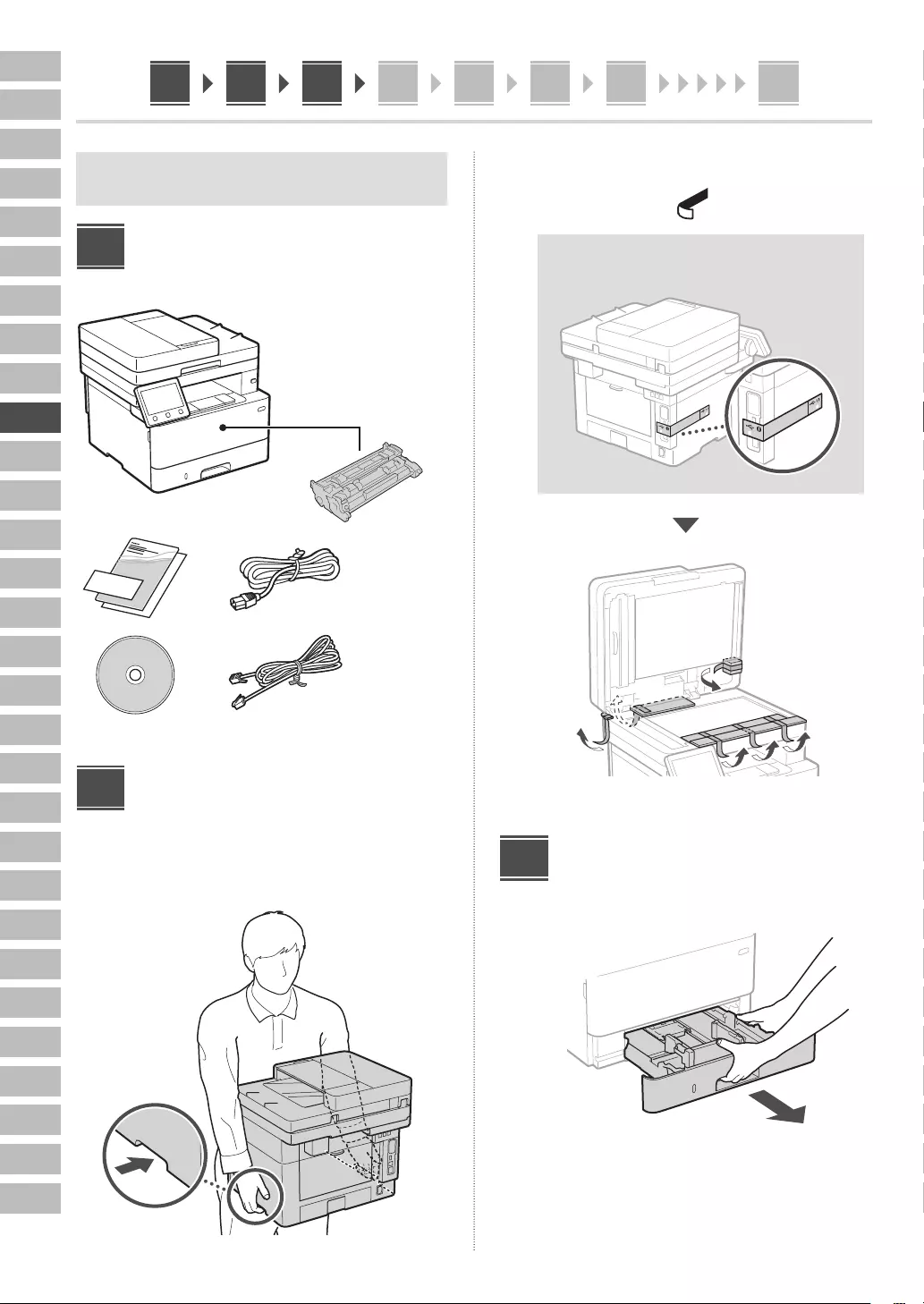
74
1234567 11
En
Fr
De
It
Es
Ca
Eu
Pt
El
Da
Nl
No
Sv
Fi
Ru
Uk
Lv
Lt
Et
Pl
Cs
Sk
Sl
Hr
Hu
Ro
Bg
Tr
Ar
Fa
Medmindre andet er angivet, er illustrationerne,
der anvendes i dette dokument, til MF455dw.
Kontrol af de inkluderede
dele
* Medfølger
muligvis ikke i
visse modeller.
*
Fjernelse af
emballagematerialer
1. Installer maskinen på det sted, hvor den
skal bruges.
2. Fjern alle emballagematerialer.
Fjern al tape.
Fjern ikke klistermærket, der dækker USB-porten,
indtil du faktisk skal bruge USB-porten.
Ilægning af papir
1.
1
2
3

En
Fr
De
It
Es
Ca
Eu
Pt
El
Da
Nl
No
Sv
Fi
Ru
Uk
Lv
Lt
Et
Pl
Cs
Sk
Sl
Hr
Hu
Ro
Bg
Tr
Ar
Fa
75
1 2 3 4 5 6 7 11
2.
A5/A4
A4
3.
Kontroller, at den ilagte
papirmængde ikke kommer
op over denne linje
4.
Installation af
ekstraudstyret
Hvis du ikke bruger ekstraudstyret, skal du gå
videre til trin .
Før installation af ekstraudstyret
Når du installerer ekstraudstyret, efter at maskinen er
blevet installeret, skal du gøre følgende, inden du
begynder at arbejde:
1. Sluk for maskinen og din computer.
2. Træk stikket ud af stikkontakten.
3. Frakobl alle ledninger og kabler fra maskinen.
Kassetteindføringsmodul
1. Installer kassetteindføringsmodulet på det
sted, hvor det skal bruges.
2.
4

1234567 11
En
Fr
De
It
Es
Ca
Eu
Pt
El
Da
Nl
No
Sv
Fi
Ru
Uk
Lv
Lt
Et
Pl
Cs
Sk
Sl
Hr
Hu
Ro
Bg
Tr
Ar
Fa
76
45678 111
3.
4.
5.
Telefon
* Telefonen kan ikke bruges sammen med visse modeller.
1.
2.
Indsæt den
medfølgende stift
halvvejs (skub den
ikke helt ind).
3.
Sæt stiften helt
ind.
4.
Tilslutning af
strømledningen
1
2
5
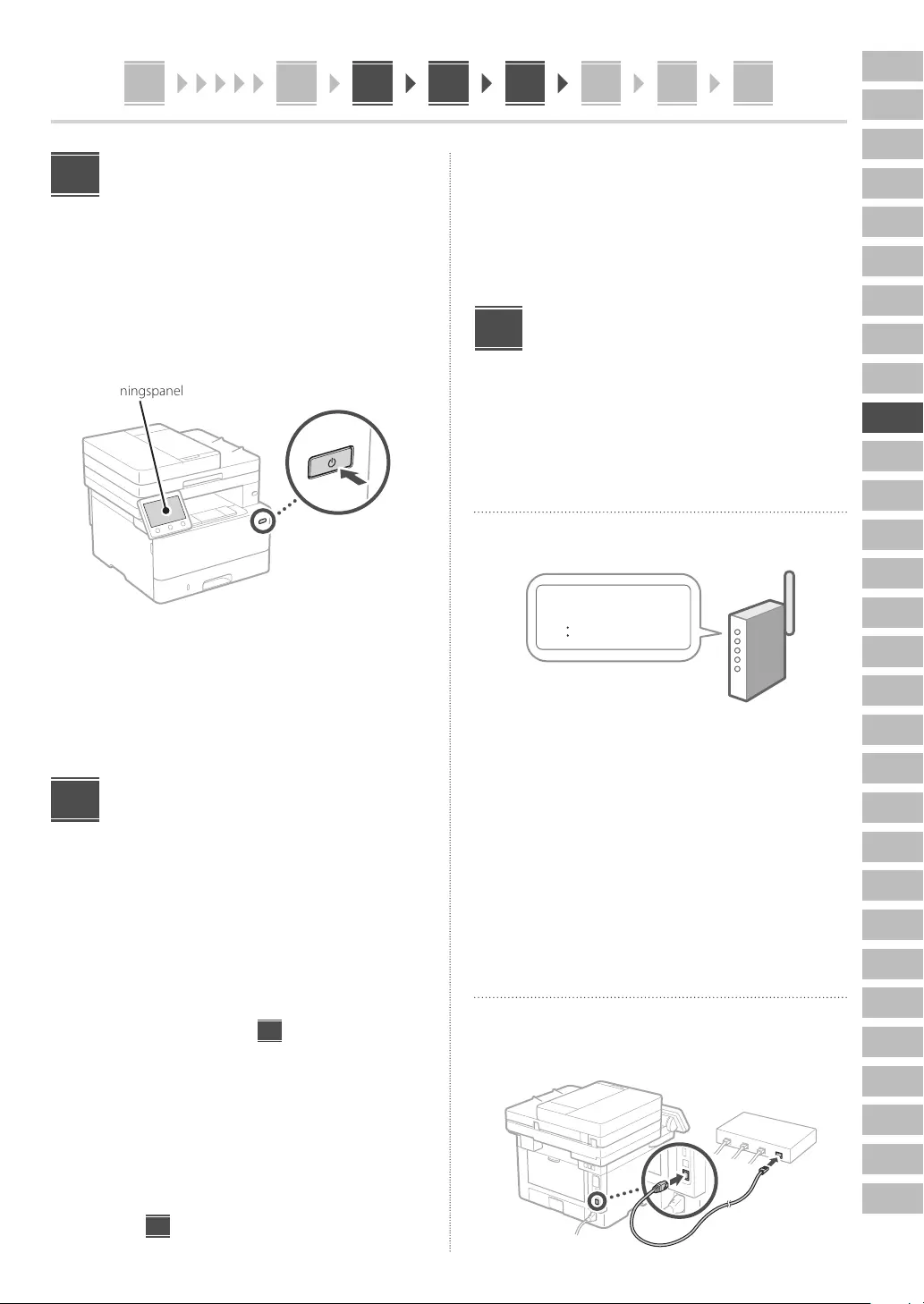
En
Fr
De
It
Es
Ca
Eu
Pt
El
Da
Nl
No
Sv
Fi
Ru
Uk
Lv
Lt
Et
Pl
Cs
Sk
Sl
Hr
Hu
Ro
Bg
Tr
Ar
Fa
1 2 3 4 5 6 7 11
77
5 6 7 8 109111
Angivelse af de
grundlæggende
indstillinger
Når du for første gang tænder for maskinen, vises
installationsvejledningen på betjeningspanelet. Udfør den
indledende maskininstallation ved at følge instruktionerne
på skærmen.
Betjeningspanel
1. Vælg sprog, dernæst land/område og til
sidst tidszone.
2. Indstil aktuel dato og klokkeslæt.
Angivelse af
sikkerhedsindstillingerne
Angiv basissikkerhedsindstillingerne for at forhindre
uautoriseret adgang til maskinen.
1. Hvis du vil fjerne den fjernbetjente
brugergrænseflade, skal du vælge <Ja>.
Hvis du vil fortsætte uden at bruge den
fjernbetjente brugergrænseflade, skal du vælge
<Nej> og gå videre til trin 8.
2. Hvis du vil bruge tilstanden Generel
bruger, skal du vælge <Ja>.
• Indstil den pinkode, der skal bruges af generelle
brugere til at få adgang til den fjernbetjente
brugergrænseflade.
• Hvis du vil fortsætte uden at bruge tilstanden
Generel bruger, skal du vælge <Nej> og gå videre
til trin 8.
6
7
3. Indstil pinkoden til adgang til den
fjernbetjente brugergrænseflade.
• Indtast et vilkårligt tal, og vælg derefter <Anvend>.
• Indtast igen den samme pinkode på næste
skærm som bekræftelse, og vælg <Anvend>.
Angivelse af
netværksindstillingerne
Angiv indstillingerne for tilslutning af maskinen til et
netværk. Før du fortsætter, skal du kontrollere, at
computer og router er korrekt tilsluttet netværket.
Trådløst LAN
1. Kontrollér routerens "SSID" og "Netværksnøgle".
SSID : XXXXXXXXXXXX
Netværksnøgle
: XXXXXXXXXXXX
2. Hvis du vil konfigurere indstillingerne, skal
du vælge <Ja> på betjeningspanelet.
3. Kontrollér meddelelsen, og vælg <OK>.
4. Vælg det netværk, der har et matchende
SSID.
5. Indtast adgangskoden (netværksnøgle), og
vælg <Anvend>.
Kablet LAN
Slut routeren til maskinen med et LAN-kabel, og vælg
<Nej> på skærmen for at vælge, hvordan forbindelsen til
netværket skal oprettes.
8
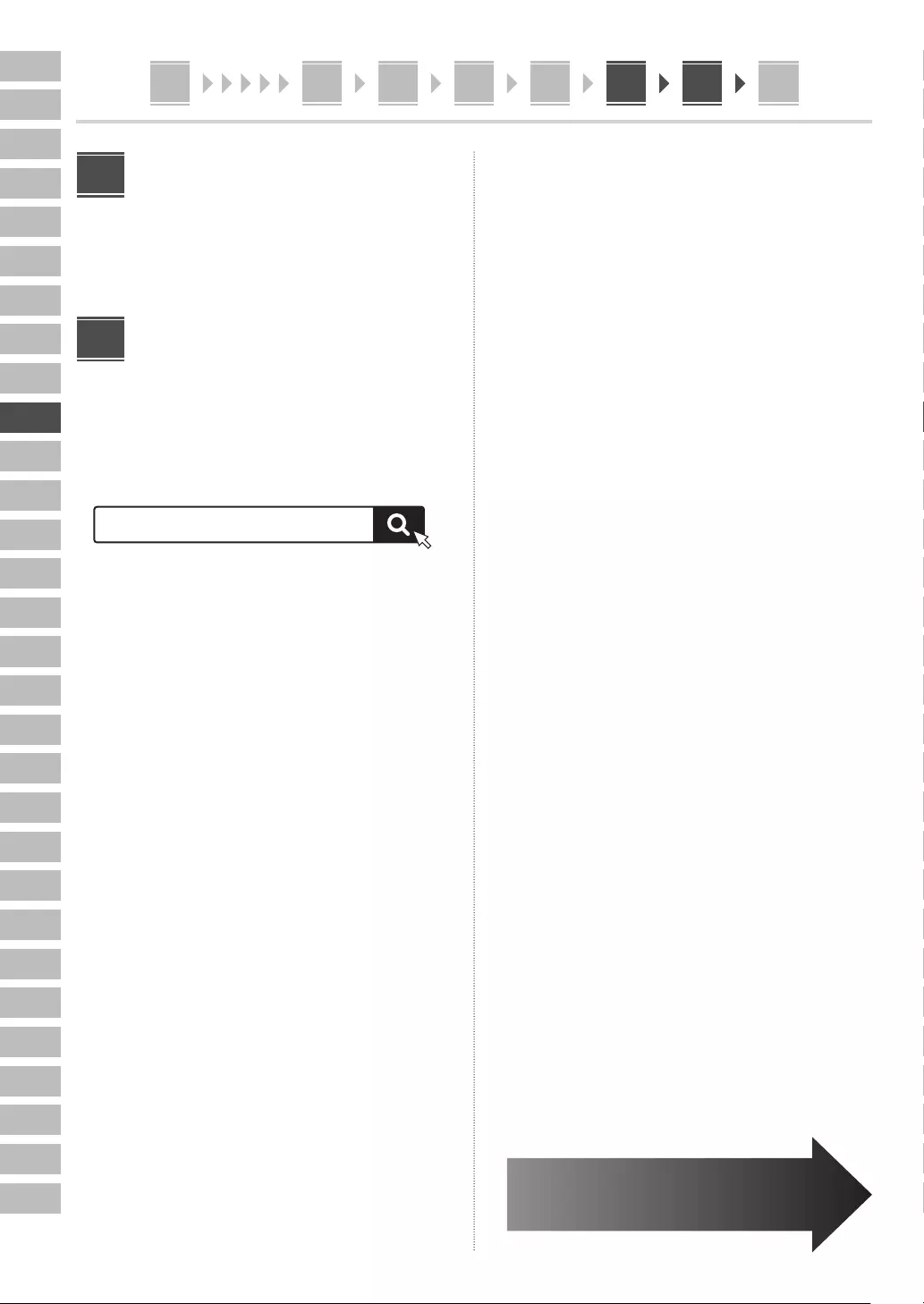
1234567 11
En
Fr
De
It
Es
Ca
Eu
Pt
El
Da
Nl
No
Sv
Fi
Ru
Uk
Lv
Lt
Et
Pl
Cs
Sk
Sl
Hr
Hu
Ro
Bg
Tr
Ar
Fa
45678 111
78
5678 109111
Afslutning af
konfigurationsvejledning
Se beskrivelsen i Application Library, og vælg derefter
<Afslut>.
Installation af software/
drivere
Installer softwaren og drivere fra den medfølgende cd/
dvd-rom, eller besøg nedenstående URL og download
dem fra Canons websted for dit land/region.
https://global.canon/en/support/
Eksempel: MF455dw download
XXXXXXX download
9
10
Dernæst skal du konfigurere
indstillingerne for fax på modeller,
der har faxfunktionen.

En
Fr
De
It
Es
Ca
Eu
Pt
El
Da
Nl
No
Sv
Fi
Ru
Uk
Lv
Lt
Et
Pl
Cs
Sk
Sl
Hr
Hu
Ro
Bg
Tr
Ar
Fa
1 2 3 4 5 6 7 115 6 7 8 109111
79
5 6 7 8 109111
Konfiguration af fax
Første gang du vælger <Fax> på startskærmen, starter Vejledning til konfiguration af fax.
Konfigurationsprocedure
11 * Disse indstillinger vises ikke på modeller, der ikke har faxfunktion.
1. Vælg <Fax> på startskærmen.
2. Vælg <Konfigurer nu>.
3. Vælg <Næste>.
4. Indtast enhedens telefonnummer, og vælg
<Anvend>.
5. Vælg <Næste>.
6. Indtast enhedens navn (navn og
virksomhedsnavn osv.), og vælg <Anvend>.
7. Vælg den modtagelsestilstand, der bedst
passer til din telefonforbindelse, og
hvordan du modtager opkald.
Se illustrationen herunder, og vælg <Ja> eller
<Nej>. Vælg til sidst <Anvend> for at indstille
modtagelsestilstanden.
8. Slut maskinen til en telefonlinje.
Telefonlinjestik
Telefon (ekstraudstyr)
Telefon
9. Når du har gennemført forbindelsen, skal
du vælge <Afslut>.
10. Vælg <Ja>.
Valg af modtagelsestilstand
Vil du tilslutte en
telefon?
Vil du bruge en
telefonsvarer?
Kun til brug med fax. Modtager faxer automatisk.
Kan bruges til både fax og telefon. Bruger en
telefonsvarerfunktion til at optage telefonbeskeder,
mens du ikke er til stede. Modtager faxer automatisk.
Kan bruges til både fax og telefon. Modtager faxer
automatisk.
Kan bruges til både fax og telefon. Giver dig
mulighed for at se indgående faxer og modtage
dem manuelt.
Auto
Telefonsvarer
Fax/tlf. (autoskift)
Manuel
Vil du modtage faxer
automatisk?
Ja
Nej
Start
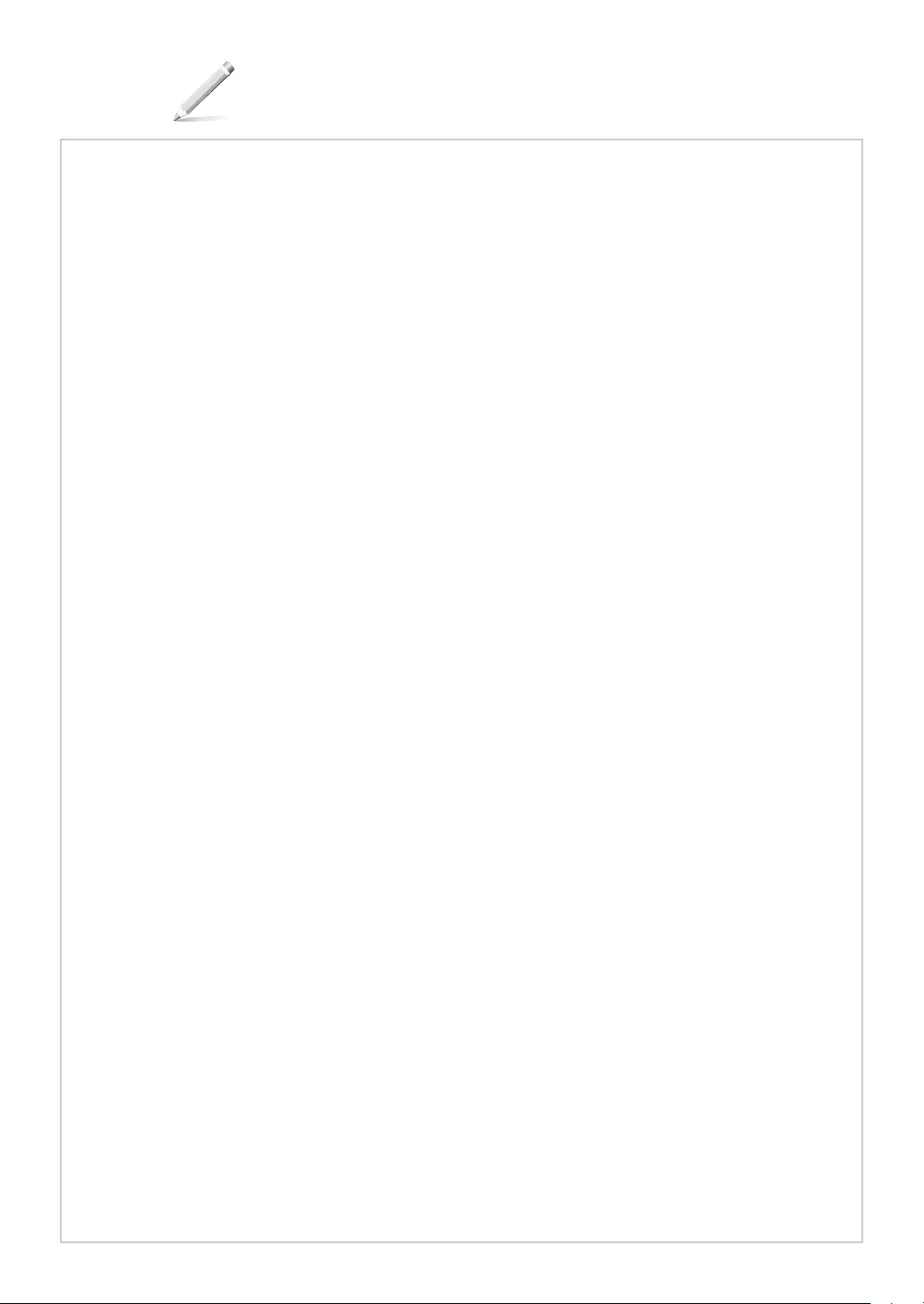
80
Note

En
Fr
De
It
Es
Ca
Eu
Pt
El
Da
Nl
No
Sv
Fi
Ru
Uk
Lv
Lt
Et
Pl
Cs
Sk
Sl
Hr
Hu
Ro
Bg
Tr
Ar
Fa
•
Berg deze handleiding na het lezen op een veilige
plaats op zodat u deze later nog kunt raadplegen.
•
De informatie in deze handleiding is onderhevig
aan wijzigingen zonder voorafgaande kennisgeving.
https://oip.manual.canon/
3 Gebruikershandleiding / FAQ
1
Belangrijke veiligheidsvoorschriften
Lees deze instructies voordat u de machine gaat
gebruiken.
2 Installatiehandleiding
(dit document)
Installatie-
handleiding

82
1234567 11
En
Fr
De
It
Es
Ca
Eu
Pt
El
Da
Nl
No
Sv
Fi
Ru
Uk
Lv
Lt
Et
Pl
Cs
Sk
Sl
Hr
Hu
Ro
Bg
Tr
Ar
Fa
Tenzij anders aangegeven, zijn de afbeeldingen in
dit document die van model MF455dw.
De meegeleverde items
controleren
* Mogelijk niet
inbegrepen bij
sommige
modellen.
*
Het verpakkingsmateriaal
verwijderen
1. Installeer het apparaat op de locatie waar
het nodig is.
2. Verwijder al het verpakkingsmateriaal.
Verwijder al het plakband.
Verwijder de sticker die de USB-poort bedekt pas
wanneer u de USB-poort daadwerkelijk gaat gebruiken.
Papier laden
1.
1
2
3

En
Fr
De
It
Es
Ca
Eu
Pt
El
Da
Nl
No
Sv
Fi
Ru
Uk
Lv
Lt
Et
Pl
Cs
Sk
Sl
Hr
Hu
Ro
Bg
Tr
Ar
Fa
83
1 2 3 4 5 6 7 11
2.
A5/A4
A4
3.
Pas op dat het
geplaatste papier deze lijn
niet overschrijdt
4.
Het optionele onderdeel
installeren
Als u het optionele onderdeel niet gebruikt,
ga dan verder met stap .
Voordat u het optionele onderdeel
installeert
Als u het optionele onderdeel installeert na de installatie
van het apparaat, doe dan het volgende voordat u begint
met werken:
1. Schakel het apparaat en de computer uit.
2. Trek de stekker van het apparaat uit het stopcontact.
3. Trek alle snoeren en kabels uit het apparaat.
Cassette-invoermodule
1. Installeer de cassette-invoermodule op de
locatie waar deze gebruikt gaat worden.
2.
4

1234567 11
En
Fr
De
It
Es
Ca
Eu
Pt
El
Da
Nl
No
Sv
Fi
Ru
Uk
Lv
Lt
Et
Pl
Cs
Sk
Sl
Hr
Hu
Ro
Bg
Tr
Ar
Fa
84
45678 111
3.
4.
5.
Handset
* Bij sommige modellen kan de handset niet worden
gebruikt.
1.
2.
Steek de bevestigde
pen er tot halverwege
in (steek hem er hier
niet helemaal in).
3.
Steek de pen er
helemaal in.
4.
Het netsnoer aansluiten
1
2
5

En
Fr
De
It
Es
Ca
Eu
Pt
El
Da
Nl
No
Sv
Fi
Ru
Uk
Lv
Lt
Et
Pl
Cs
Sk
Sl
Hr
Hu
Ro
Bg
Tr
Ar
Fa
1 2 3 4 5 6 7 11
85
5 6 7 8 109111
De basisinstellingen
opgeven
Als u het apparaat voor de eerste keer aanzet, verschijnt
de Installatiehandleiding op het bedieningspaneel. Voer
de aanvangsinstallatie van het apparaat uit door de
instructies op het scherm te volgen.
Bedieningspaneel
1. Selecteer de taal, vervolgens het land / de
regio en tot slot de tijdzone.
2. Stel de huidige datum / tijd in.
De beveiligingsinstellingen
opgeven
Stel de primaire beveiligingsinstellingen in om
onbevoegde toegang tot het apparaat te voorkomen.
1. Selecteer <Ja> om de externe UI te
gebruiken.
Om zonder de externe UI door te gaan, selecteert u
<Nee> en gaat u verder bij stap 8.
2. Om de algemene gebruikersmodus te
gebruiken, selecteert u <Ja>.
• Stel de pincode in die algemene gebruikers
moeten gebruiken om toegang te krijgen tot de
externe UI.
• Om zonder de algemene gebruikersmodus door
te gaan, selecteert u <Nee> en gaat u verder bij
stap 8.
6
7
3. Stel de pincode in voor toegang tot de externe UI.
• Voer een willekeurig nummer in en selecteer
daarna <Toepassen>.
• Voer ter bevestiging dezelfde pincode nogmaals in
op het volgende scherm en selecteer <Toepassen>.
De netwerkinstellingen
opgeven
Geef de instellingen op voor het verbinden van het apparaat
met een netwerk. Controleer voordat u doorgaat of de
computer en router correct met het netwerk verbonden zijn.
Draadloos LAN
1. Controleer de "SSID" en de "Netwerksleutel"
van de router.
SSID : XXXXXXXXXXXX
Netwerksleutel
: XXXXXXXXXXXX
2. Selecteer <Ja> op het bedieningspaneel
om de instellingen te configureren.
3. Controleer de melding en selecteer <OK>.
4. Selecteer het netwerk met een
overeenkomstige SSID.
5. Voer het wachtwoord (netwerksleutel) in
en selecteer <Toepassen>.
Bekabeld LAN
Gebruik een LAN-kabel om de router met het apparaat te
verbinden en selecteer vervolgens <Nee> in het
keuzescherm voor het gewenste type netwerkverbinding.
8
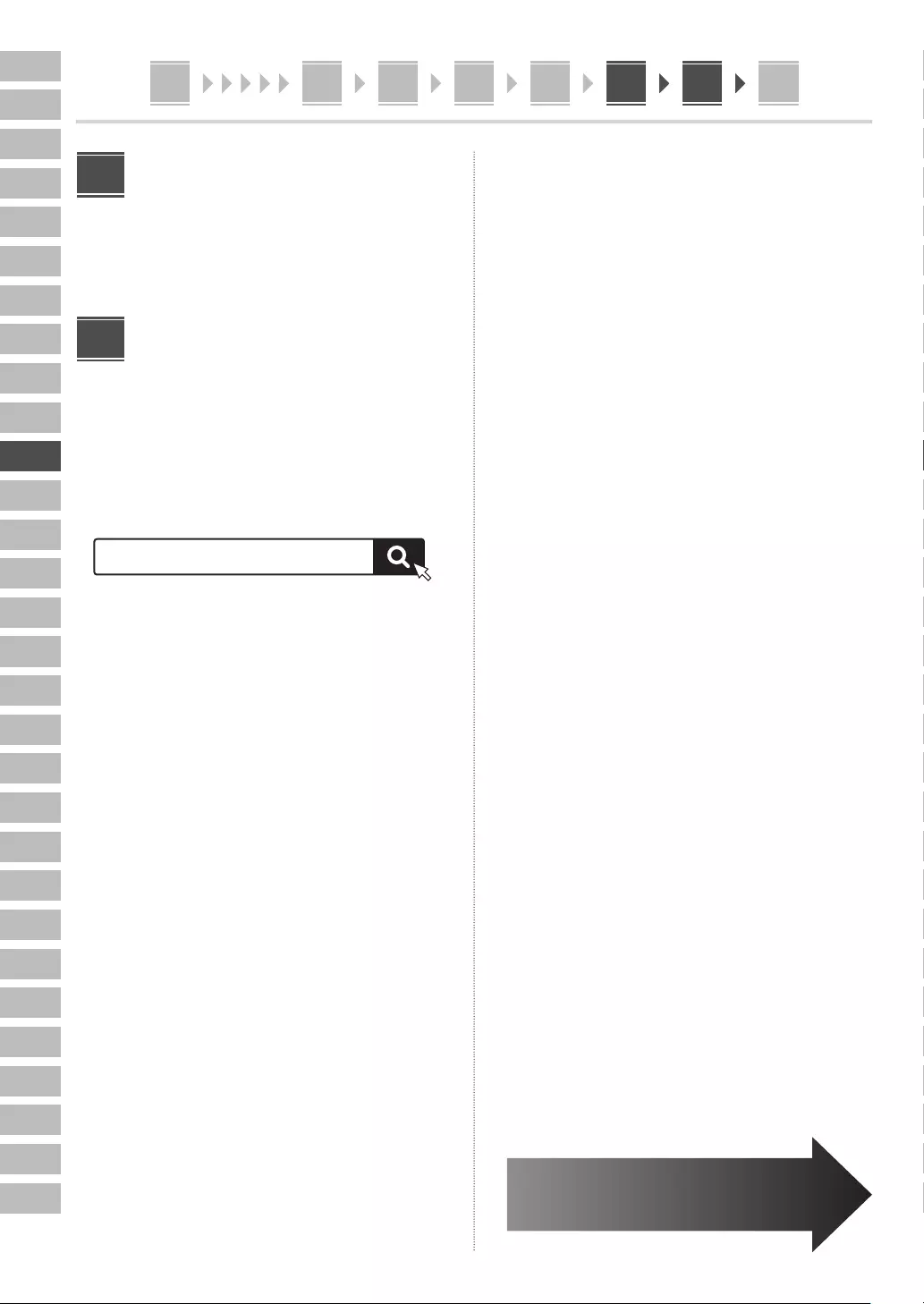
1234567 11
En
Fr
De
It
Es
Ca
Eu
Pt
El
Da
Nl
No
Sv
Fi
Ru
Uk
Lv
Lt
Et
Pl
Cs
Sk
Sl
Hr
Hu
Ro
Bg
Tr
Ar
Fa
45678 111
86
5678 109111
De installatiehandleiding
afsluiten
Lees de beschrijving in de Application Library en selecteer
vervolgens <Einde>.
De software/
stuurprogramma's
installeren
Installeer de software en stuurprogramma's van de
meegeleverde CD/DVD-ROM of ga naar onderstaand
webadres en haal ze van de Canon website voor uw regio.
https://global.canon/en/support/
Voorbeeld: MF455dw download
XXXXXXX download
9
10
Bij modellen met een faxfunctie
configureert u vervolgens de
faxinstellingen.

En
Fr
De
It
Es
Ca
Eu
Pt
El
Da
Nl
No
Sv
Fi
Ru
Uk
Lv
Lt
Et
Pl
Cs
Sk
Sl
Hr
Hu
Ro
Bg
Tr
Ar
Fa
1 2 3 4 5 6 7 115 6 7 8 109111
87
5 6 7 8 109111
Fax instellen
De eerste keer dat u <Fax> selecteert op het startscherm, wordt de handleiding voor de faxinstallatie gestart.
Installatieprocedure
11 * Deze instellingen verschijnen niet op modellen zonder faxfunctie.
1. Selecteer <Fax> op het startscherm.
2. Selecteer <Nu instellen>.
3. Selecteer <Volgende>.
4. Voer het telefoonnummer van het
faxapparaat in en selecteer <Toepassen>.
5. Selecteer <Volgende>.
6. Voer de naam van het faxapparaat (naam
en bedrijfsnaam, enzovoort) in en selecteer
<Toepassen>.
7. Selecteer de ontvangstmodus die het best
past bij uw telefoonverbinding en de
manier waarop u oproepen ontvangt.
Raadpleeg de illustratie hieronder en selecteer <Ja>
of <Nee>. Selecteer tot slot <Toepassen> om de
ontvangstmodus in te stellen.
8. Sluit het apparaat aan op een telefoonlijn.
Telefoonaansluiting
Handset (optioneel onderdeel)
Telefoon
9. Selecteer <Einde> zodra u de verbinding
tot stand hebt gebracht.
10. Selecteer <Ja>.
De ontvangstmodus selecteren
Wilt u een telefoon
aansluiten?
Wilt u een antwoordapparaat
gebruiken?
Uitsluitend voor het gebruik van de fax. Ontvangt
automatisch faxberichten.
Zowel voor faxgebruik als telefoongebruik. Gebruikt
een antwoordapparaatfunctie om telefoonberichten
op te nemen als u niet aanwezig bent. Ontvangt
automatisch faxberichten.
Zowel voor faxgebruik als telefoongebruik. Ontvangt
automatisch faxberichten.
Zowel voor faxgebruik als telefoongebruik. Hiermee
kunt u controleren of er faxberichten
binnengekomen zijn en deze handmatig ontvangen.
Auto
antwoordapparaat
Fax/tel (automat. schakelen)
Handmatig
Wilt u faxberichten
automatisch ontvangen?
Ja
Nee
Start

88
Aantekeningen
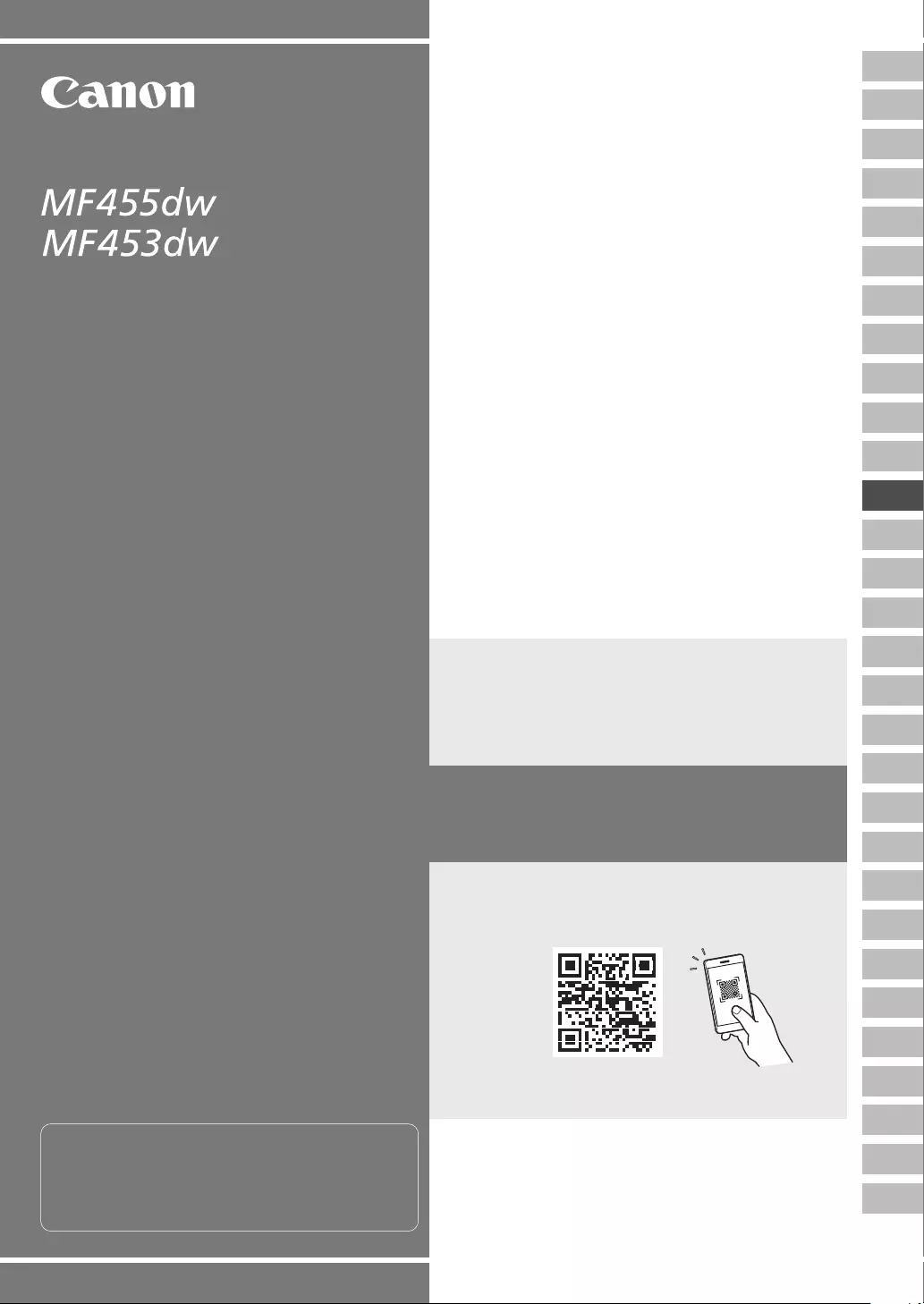
En
Fr
De
It
Es
Ca
Eu
Pt
El
Da
Nl
No
Sv
Fi
Ru
Uk
Lv
Lt
Et
Pl
Cs
Sk
Sl
Hr
Hu
Ro
Bg
Tr
Ar
Fa
•
Etter at du har lest denne veiledningen, bør du oppbevare
den på et trygt sted slik at du kan slå opp i den senere.
• Informasjonen i denne veiledningen kan bli
endret uten varsel.
https://oip.manual.canon/
3 Bruksanvisning/FAQ
1 Viktige sikkerhetsanvisninger
Les disse anvisningene før maskinen tas i bruk.
2 Installasjonsveiledning
(dette dokumentet)
Installasjons-
veiledning

90
1234567 11
En
Fr
De
It
Es
Ca
Eu
Pt
El
Da
Nl
No
Sv
Fi
Ru
Uk
Lv
Lt
Et
Pl
Cs
Sk
Sl
Hr
Hu
Ro
Bg
Tr
Ar
Fa
Hvis ikke annet er oppgitt, gjelder illustrasjonene
som brukes i dette dokumentet MF455dw.
Sjekke utstyret som
følger med
* Følger kanskje
ikke med
enkelte
modeller.
*
Fjerne
emballasjemateriellet
1. Plasser maskinen på stedet der den skal
brukes.
2. Fjern alt emballasjemateriell.
Fjern all teipen.
Ikke fjern klistremerket som dekker USB-porten før
du faktisk skal bruke den.
Legge i papir
1.
1
2
3

En
Fr
De
It
Es
Ca
Eu
Pt
El
Da
Nl
No
Sv
Fi
Ru
Uk
Lv
Lt
Et
Pl
Cs
Sk
Sl
Hr
Hu
Ro
Bg
Tr
Ar
Fa
91
1 2 3 4 5 6 7 11
2.
A5/A4
A4
3.
Sjekk at papiret som er
lagt i ikke kommer over
denne streken
4.
Montere
ekstrautstyret
Gå videre til trinn hvis du ikke bruker
ekstrautstyr.
Før du monterer ekstrautstyret
Når du installerer ekstrautstyr etter at maskinen er
installert, må du gjøre følgende før du starter arbeidet:
1. Slå av maskinen og datamaskinen.
2. Koble maskinen fra strømnettet.
3. Koble alle ledninger og kabler fra maskinen.
Kassettmatingsmodul
1. Monter kassettmatingsmodulen der den
skal brukes.
2.
4
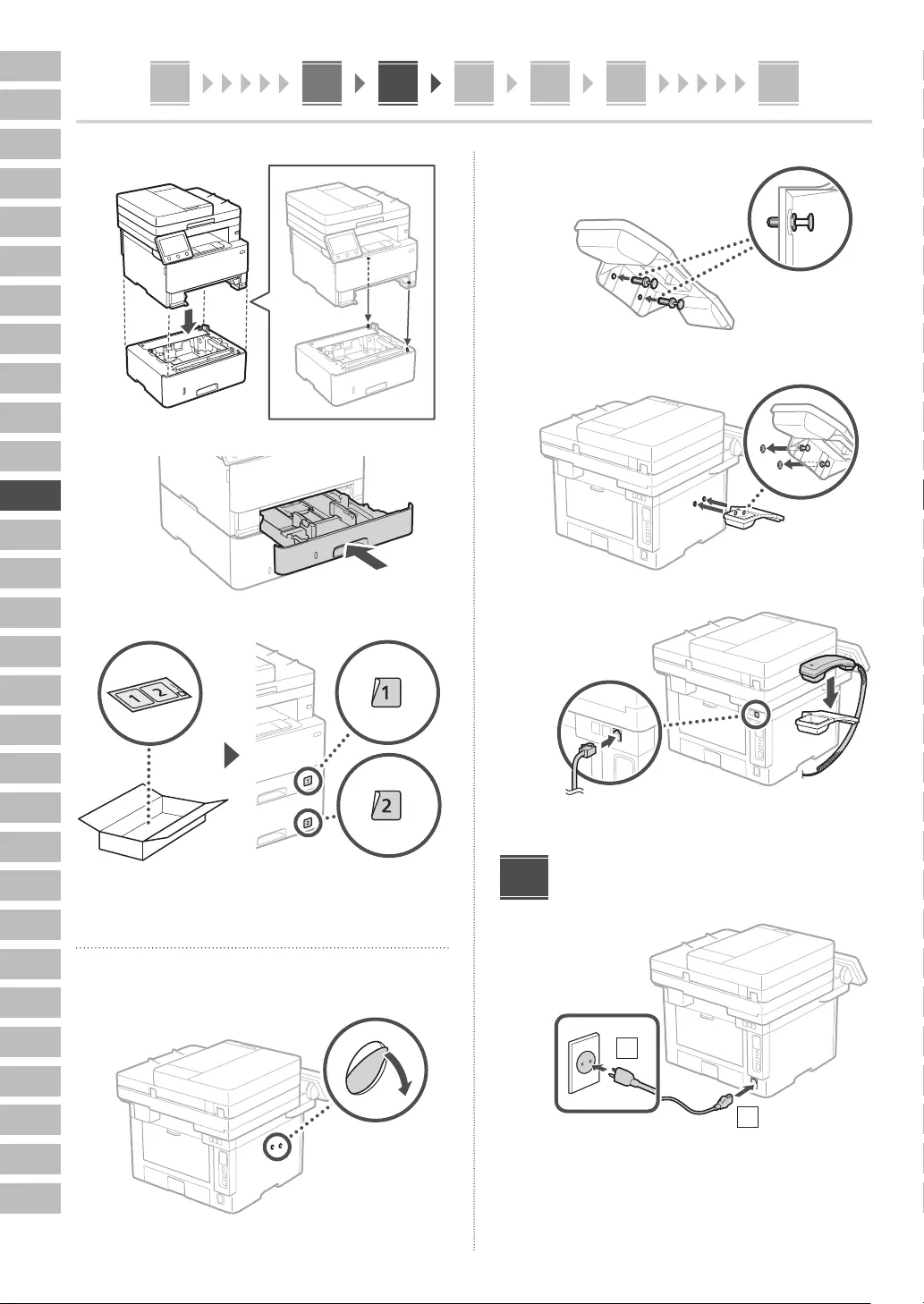
1234567 11
En
Fr
De
It
Es
Ca
Eu
Pt
El
Da
Nl
No
Sv
Fi
Ru
Uk
Lv
Lt
Et
Pl
Cs
Sk
Sl
Hr
Hu
Ro
Bg
Tr
Ar
Fa
92
45678 111
3.
4.
5.
Telefonrør
* Håndsettet kan ikke brukes med noen modeller.
1.
2.
Sett den påfestede
tappen halvveis inn
(ikke sett den helt
inn her).
3.
Sett tappen helt
inn.
4.
Koble til strømledningen
1
2
5
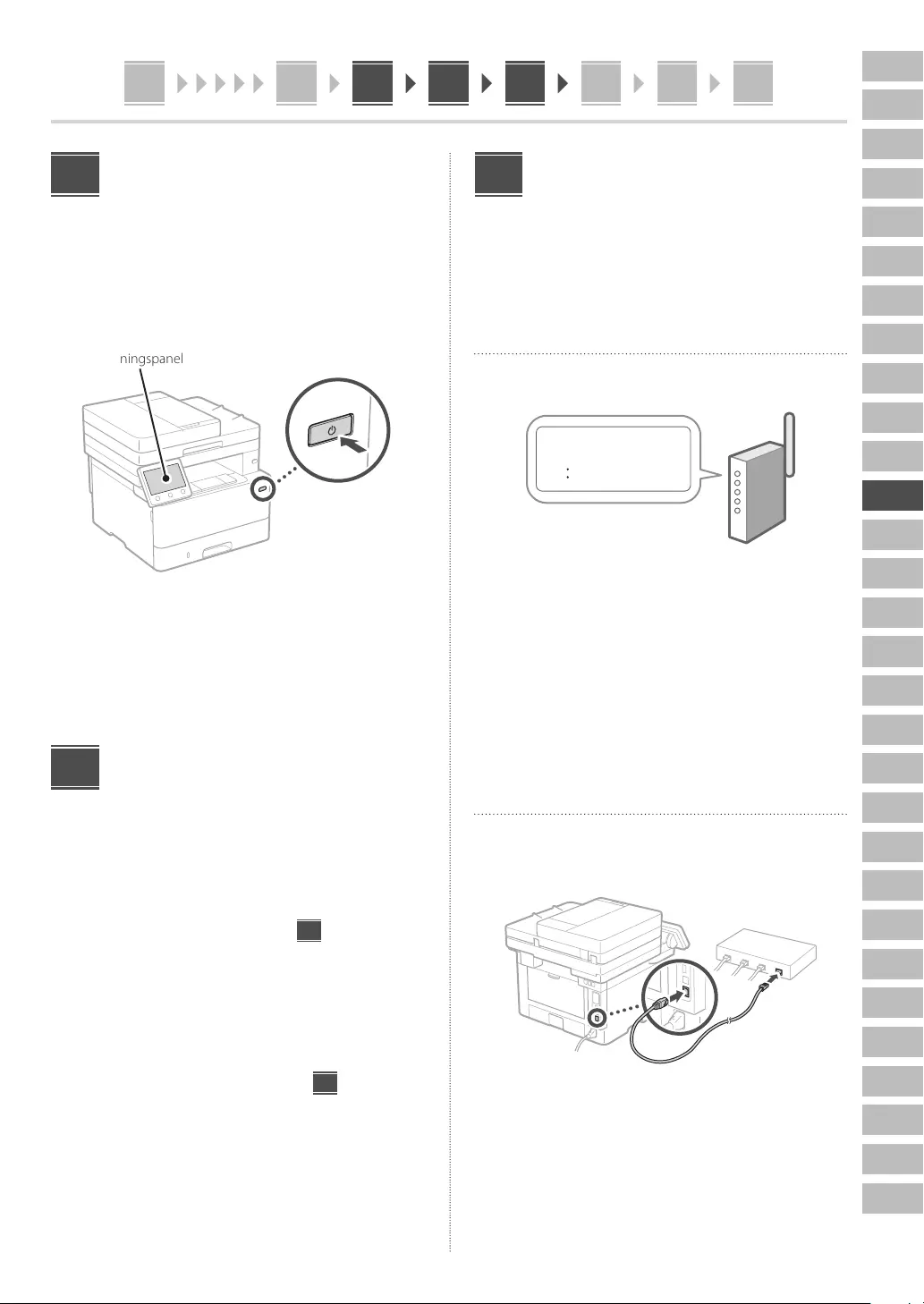
En
Fr
De
It
Es
Ca
Eu
Pt
El
Da
Nl
No
Sv
Fi
Ru
Uk
Lv
Lt
Et
Pl
Cs
Sk
Sl
Hr
Hu
Ro
Bg
Tr
Ar
Fa
1 2 3 4 5 6 7 11
93
5 6 7 8 109111
Spesifisere
grunninnstillinger
Når du skrur på maskinen for første gang, vises
innstallasjonsveiledningen på betjeningspanelet. Utfør
første gangs maskinoppsett ved å følge anvisningene på
skjermbildet.
Betjeningspanel
1. Velg språk, deretter land/region og til slutt
tidssonen.
2. Stille inn dato og klokkeslett.
Spesifisere
sikkerhetsinnstillinger
Angi grunnleggende sikkerhetsinnstillinger for å hindre
uautorisert tilgang til maskinen.
1. Velg <Ja> hvis du vil bruke Fjernkontroll.
Velg <Nei> og gå videre til trinn 8 hvis du vil
fortsette uten å bruke Fjernkontroll.
2. Velg <Ja> hvis du vil bruke modus for
generell bruker.
• Angi PIN-koden som skal brukes av generelle
brukere for tilgang til Fjernkontroll.
• Velg <Nei> og gå videre til trinn 8 hvis du vil
fortsette uten å bruke modus for generell bruker.
3. Angi PIN-kode for tilgang til Fjernkontroll.
• Angi hvilket som helst tall og velg <Bruk>.
• Bekreft ved å angi samme PIN-kode på det neste
skjermbildet , og velg <Bruk>.
6
7
Spesifisere
nettverksinnstillinger
Spesifiser innstillingene for å koble maskinen til et
nettverk. Før du går videre, må du sjekke at datamaskinen
og ruteren er tilkoblet nettverket.
Trådløst LAN
1. Sjekk ruterens “SSID” og “Nettverksnøkkel”.
SSID : XXXXXXXXXXXX
Nettverksnøkkel
: XXXXXXXXXXXX
2. Velg <Ja> på betjeningspanelet når du vil
konfigurere innstillingene.
3. Merk av meldingen og trykk på <OK>.
4. Velg det nettverket som har samme SSID.
5. Skriv inn passordet (nettverksnøkkelen) og
velg <Bruk>.
Kablet LAN
Koble ruteren til maskinen med en LAN-kabel og velg
deretter <Nei> på skjermbildet når du skal velge
tilkoblingsmåte til nettverket.
8

1234567 11
En
Fr
De
It
Es
Ca
Eu
Pt
El
Da
Nl
No
Sv
Fi
Ru
Uk
Lv
Lt
Et
Pl
Cs
Sk
Sl
Hr
Hu
Ro
Bg
Tr
Ar
Fa
45678 111
94
5678 109111
Avslutte
installasjonsveiledningen
Merk av for beskrivelsen i Application Library og velg
deretter <Slutt>.
Installere programvare/
drivere
Installer programvaren og driverne fra den medfølgende
CD-/DVD-ROM-platen eller gå til nettadressen nedenfor
og last dem ned fra Canons nettsted for det aktuelle
landet/regionen.
https://global.canon/en/support/
Eksempel: MF455dw last ned
XXXXXXX last ned
9
10
På modeller med faksfunksjon,
konfigurerer du så innstillinger for faks.

En
Fr
De
It
Es
Ca
Eu
Pt
El
Da
Nl
No
Sv
Fi
Ru
Uk
Lv
Lt
Et
Pl
Cs
Sk
Sl
Hr
Hu
Ro
Bg
Tr
Ar
Fa
1 2 3 4 5 6 7 115 6 7 8 109111
95
5 6 7 8 109111
Faksoppsett
Første gang du velger <Faks> på Hjem-skjermen, starter oppsettveiledningen for Faks.
Oppsettsprosedyre
11 * Disse innstillingene viser ikke på modeller uten faksfunksjon.
1. Klikk på <Faks> på startsideskjermbildet.
2. Velg <Konfigurer nå>.
3. Velg <Neste>.
4. Skriv inn enhetens telefonnummer og velg
<Bruk>.
5. Velg <Neste>.
6. Angi enhetsnavn (navn og bedriftens navn,
osv.) og velg <Bruk>.
7. Velg mottaksmodusen som passer best til
din telefonforbindelse og måten du mottar
anrop på.
Se bildet nedenfor og velg <Ja> eller <Nei>. Velg til
slutt <Bruk> når du vil stille inn mottaksmodus.
8. Koble maskinen til telefonlinjen.
Kontakt for telefonlinje
Håndsett (ekstrautstyr)
Telefon
9. Velg <Slutt> når du har fullført
tilkoblingen.
10. Velg <Ja>.
Velge mottaksmodus
Vil du koble til en
telefon?
Vil du bruke
telefonsvarer?
Kun til bruk for faks. Motta fakser automatisk.
Kan brukes til både faks og telefon. Bruker en
telefonsvarer til å spille inn telefonmeldinger når du
er borte. Motta fakser automatisk.
Kan brukes til både faks og telefon. Motta fakser
automatisk.
Kan brukes til både faks og telefon. Lar deg sjekke for
innkommende fakser og motta dem manuelt.
Auto
telefonsvarer
Faks/tlf (autovalg)
Manuell
Vil du motta fakser
automatisk?
Ja
Nei
Start

96
Notat
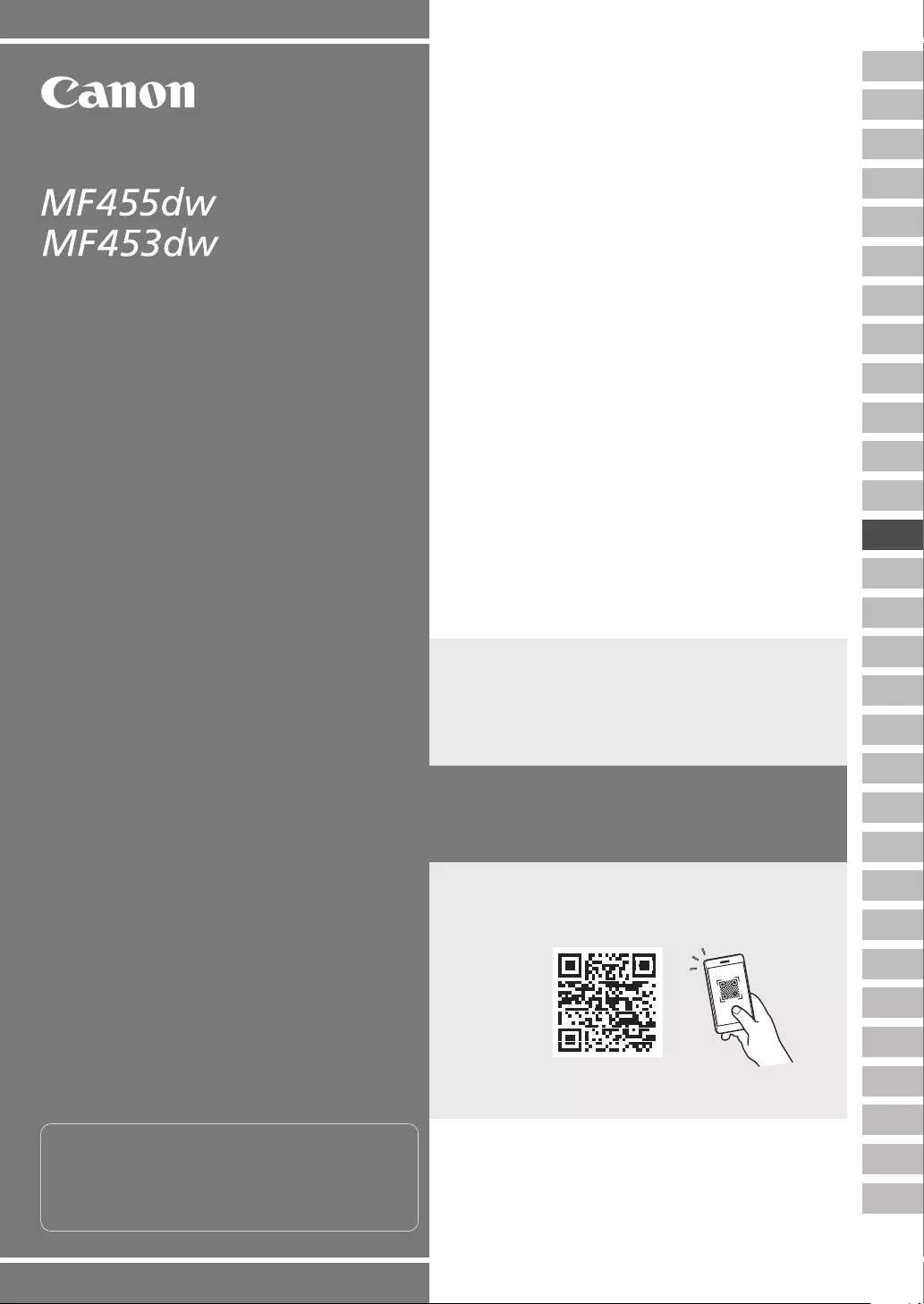
En
Fr
De
It
Es
Ca
Eu
Pt
El
Da
Nl
No
Sv
Fi
Ru
Uk
Lv
Lt
Et
Pl
Cs
Sk
Sl
Hr
Hu
Ro
Bg
Tr
Ar
Fa
• Spara sedan handboken som framtida
referens.
• Informationen i den här guiden kan komma
att ändras utan föregående meddelande.
https://oip.manual.canon/
3 Användarhandbok / FAQ
1 Viktiga säkerhetsanvisningar
Läs dessa anvisningar innan du använder enheten.
2 Installationsguide
(det här dokumentet)
Installations-
guide
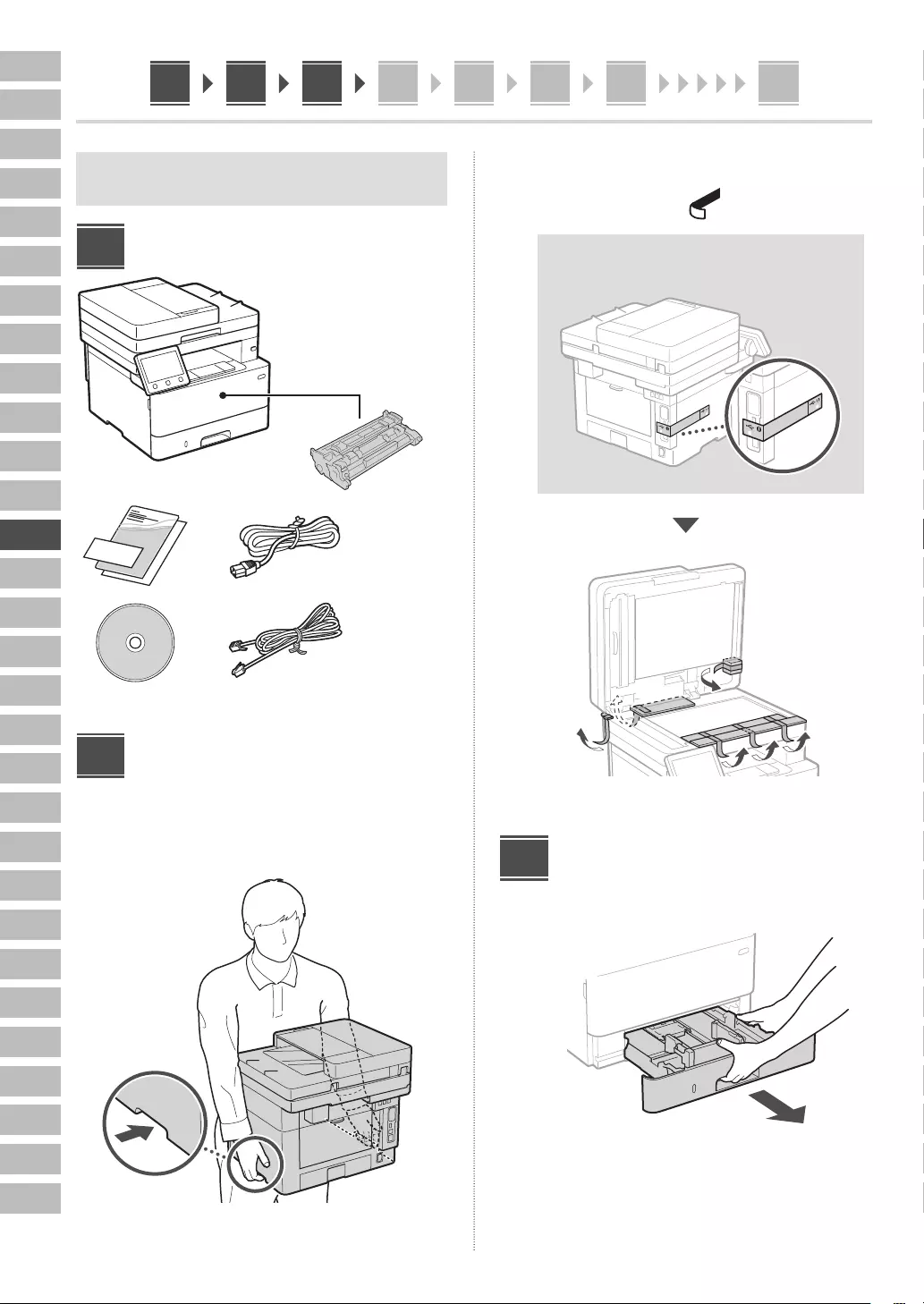
98
1234567 11
En
Fr
De
It
Es
Ca
Eu
Pt
El
Da
Nl
No
Sv
Fi
Ru
Uk
Lv
Lt
Et
Pl
Cs
Sk
Sl
Hr
Hu
Ro
Bg
Tr
Ar
Fa
Om inte annat anges avser bilder i det här
dokumentet MF455dw.
Artiklarna som ingår
* Medföljer inte
alla modeller.
*
Ta bort
förpackningsmaterialet
1. Installera enheten på den plats där den ska
användas.
2. Ta bort allt förpackningsmaterial.
Ta bort all tejp.
Ta inte bort etiketten som sitter över USB-porten
innan du ska använda USB-porten.
Fylla på papper
1.
1
2
3
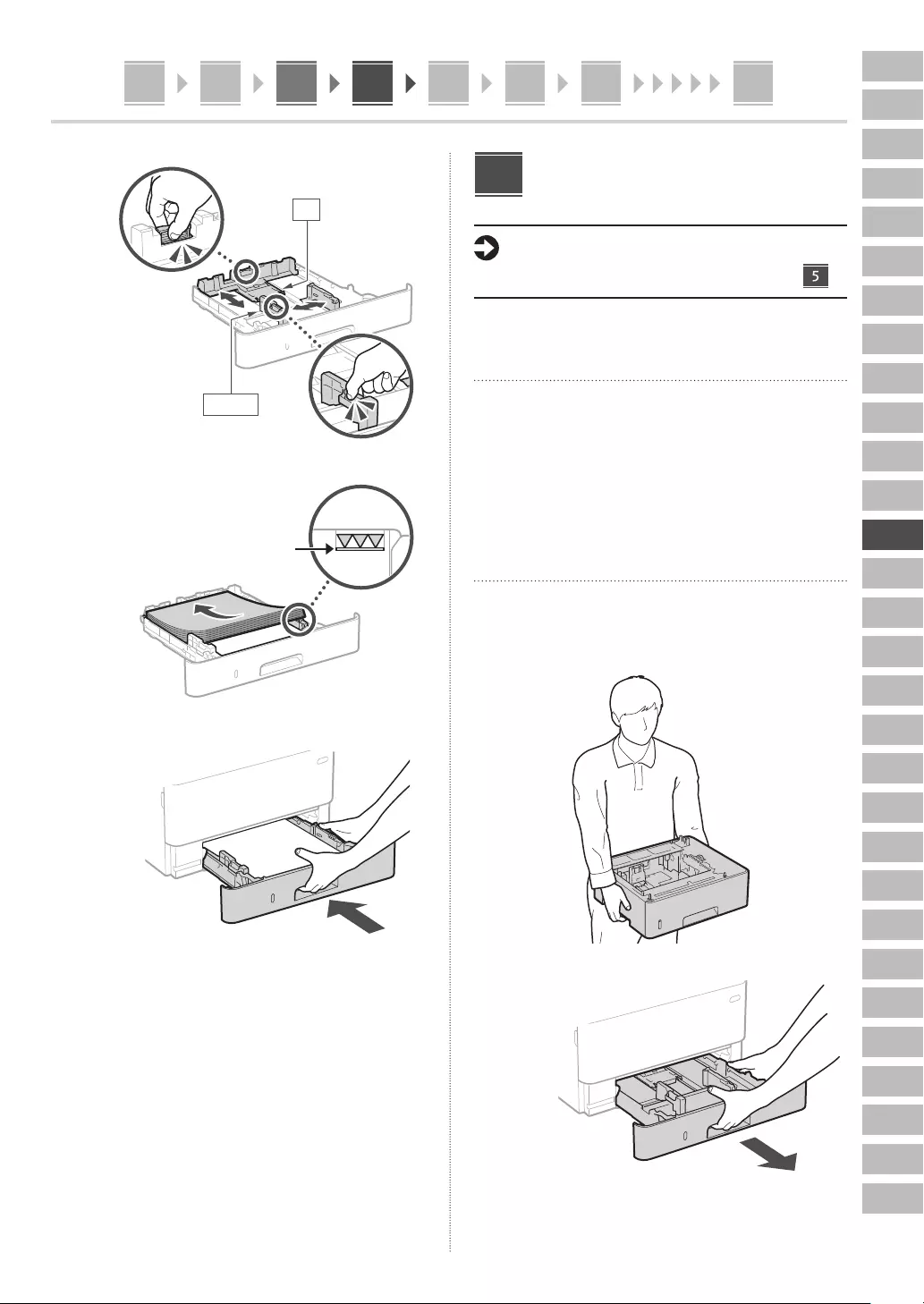
En
Fr
De
It
Es
Ca
Eu
Pt
El
Da
Nl
No
Sv
Fi
Ru
Uk
Lv
Lt
Et
Pl
Cs
Sk
Sl
Hr
Hu
Ro
Bg
Tr
Ar
Fa
99
1 2 3 4 5 6 7 11
2.
A5/A4
A4
3.
Kontrollera att mängden
papper som fyllts på inte
överstiger den här linjen
4.
Installera
tillvalskomponent
Om du inte använder någon
tillvalskomponent fortsätter du till steg .
Innan du installerar
tillvalskomponenten
Gör följande innan du börjar installera
tillvalskomponenten efter det att du har installerat
enheten:
1. Stäng av enheten och din dator.
2. Dra ut enhetens stickpropp från vägguttaget.
3. Koppla loss alla kablar från enheten.
Kassettmatningsmodul
1. Installera kassettmatningsmodulen på den
plats där den ska användas.
2.
4

1234567 11
En
Fr
De
It
Es
Ca
Eu
Pt
El
Da
Nl
No
Sv
Fi
Ru
Uk
Lv
Lt
Et
Pl
Cs
Sk
Sl
Hr
Hu
Ro
Bg
Tr
Ar
Fa
100
45678 111
3.
4.
5.
Telefonlur
* Telefonluren kan inte användas på alla modeller.
1.
2.
Sätt i det
medföljande stiftet
halvvägs (tryck inte
in det helt än).
3.
Tryck in stiftet
hela vägen.
4.
Ansluta nätkabeln
1
2
5

En
Fr
De
It
Es
Ca
Eu
Pt
El
Da
Nl
No
Sv
Fi
Ru
Uk
Lv
Lt
Et
Pl
Cs
Sk
Sl
Hr
Hu
Ro
Bg
Tr
Ar
Fa
1 2 3 4 5 6 7 11
101
5 6 7 8 109111
Ange grundläggande
inställningar
Installationsguiden visas på kontrollpanelen första gången
som maskinen startas. Fortsätt med de initiala
enhetsinställningarna enligt anvisningarna på skärmen.
Kontrollpanel
1. Välj språk, sedan land/region och slutligen
tidszon.
2. Ange aktuellt datum/klockslag.
Ange
säkerhetsinställningar
Ange grundläggande säkerhetsinställningar för att
förhindra obehörig åtkomst till enheten.
1. Om du vill använda
fjärranvändargränssnittet väljer du <Ja>.
Om du vill fortsätta utan att använda
fjärranvändargränssnittet väljer du <Nej> och
fortsätter till steg 8.
2. Om du vill använda allmänt användarläge
väljer du <Ja>.
• Ange PIN-koden som ska användas av allmänna
användare för att få åtkomst till
fjärranvändargränssnittet.
• Om du vill fortsätta utan att använda allmänt
användarläge väljer du <Nej> och fortsätter till
steg 8.
6
7
3. Ange PIN-kod för åtkomst till
fjärranvändargränssnittet.
• Ange valfria siffror och välj sedan <Använd>.
• Ange samma PIN-kod på nästa skärm för att
bekräfta och välj <Använd>.
Ange nätverksinställningar
Ange de inställningar som behövs för ansluta enheten till
ett nätverk. Innan du går vidare ska du kontrollera att
datorn och routern är korrekt anslutna till nätverket.
Trådlöst LAN
1. Kontrollera routerns "SSID" och
"Nätverksnyckel".
SSID : XXXXXXXXXXXX
Nätverksnyckel
: XXXXXXXXXXXX
2. Välj <Ja> på kontrollpanelen när du vill
ange inställningar.
3. Kontrollera meddelandet och välj <OK>.
4. Välj det nätverk som har samma SSID.
5. Ange lösenordet (nätverksnyckeln) och välj
<Använd>.
Fast LAN
Anslut routern till enheten med en nätverkskabel och välj
sedan <Nej> på skärmen där man väljer hur nätverket ska
anslutas.
8
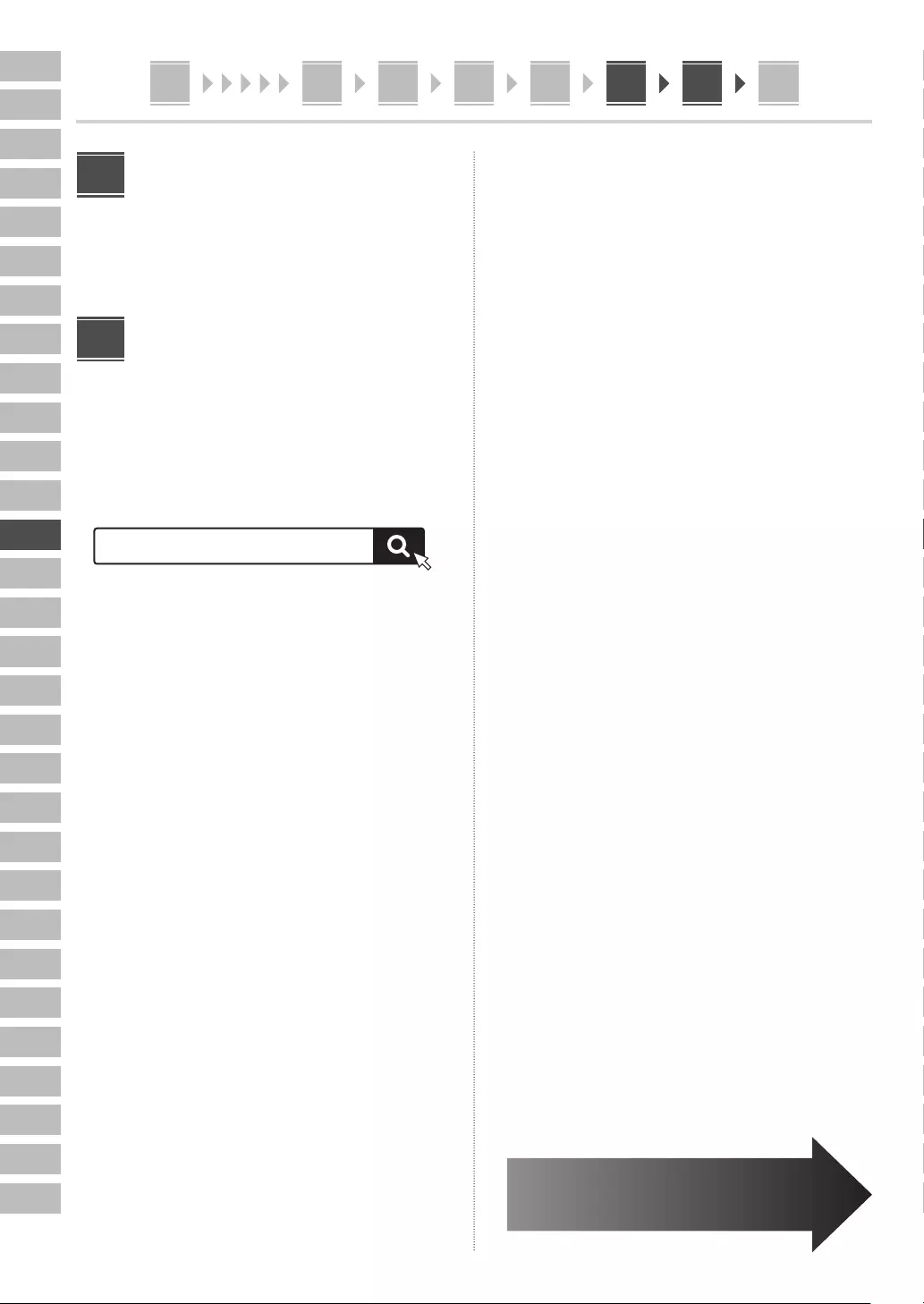
1234567 11
En
Fr
De
It
Es
Ca
Eu
Pt
El
Da
Nl
No
Sv
Fi
Ru
Uk
Lv
Lt
Et
Pl
Cs
Sk
Sl
Hr
Hu
Ro
Bg
Tr
Ar
Fa
45678 111
102
5678 109111
Avsluta
installationsguiden
Kontrollera beskrivningen i Application Library
(Programbibliotek) och välj sedan <Slut>.
Installera program/
drivrutiner
Installera program och drivrutiner från den medföljande
CD/DVD-ROM-skivan. Du kan också använda
nedanstående webbadress och ladda ned dem från
Canons webbplats för aktuellt land eller region.
https://global.canon/en/support/
Exempel: MF455dw ladda ned
XXXXXXX ladda ned
9
10
Ange sedan faxinställningarna om
modellen har faxfunktion.

En
Fr
De
It
Es
Ca
Eu
Pt
El
Da
Nl
No
Sv
Fi
Ru
Uk
Lv
Lt
Et
Pl
Cs
Sk
Sl
Hr
Hu
Ro
Bg
Tr
Ar
Fa
1 2 3 4 5 6 7 115 6 7 8 109111
103
5 6 7 8 109111
Faxinställningar
När du väljer <Fax> för första gången på Hem-skärmen startar faxinstallationsguiden.
Installation
11 * Inställningarna visas inte på modeller som saknar faxfunktion.
1. Välj <Fax> på Hem-skärmen.
2. Välj <Ställ in nu>.
3. Välj <Nästa>.
4. Ange enhetens telefonnummer och välj
<Använd>.
5. Välj <Nästa>.
6. Ange enhetens namn (namn och
företagsnamn osv.) och välj <Använd>.
7. Välj det mottagningsläge som är
lämpligast för din telefonanslutning och
hur samtal tas emot.
Se bilden nedan och välj <Ja> eller <Nej>. Välj
slutligen <Använd> för att ställa in
mottagningsläget.
8. Anslut enheten till en telefonlinje.
Anslutning till telefonlinje
Telefonlur (tillvalskomponent)
Telefon
9. Välj <Slut> när anslutningen är klar.
10. Välj <Ja>.
Välja mottagningsläge
Vill du ansluta en
telefon?
Vill du använda en
telefonsvarare?
Endast för faxanvändning. Tar emot fax automatiskt.
Kan användas både för fax och telefon. Använder en
telefonsvararfunktion för att spela in meddelanden
när du inte kan svara. Tar emot fax automatiskt.
Kan användas både för fax och telefon. Tar emot fax
automatiskt.
Kan användas både för fax och telefon. Du kan
kontrollera inkommande fax och ta emot dem
manuellt.
Auto
Telefonsvarare
Fax/tel (auto-växling)
Manuell
Vill du ta emot fax
automatiskt?
Ja
Nej
Start
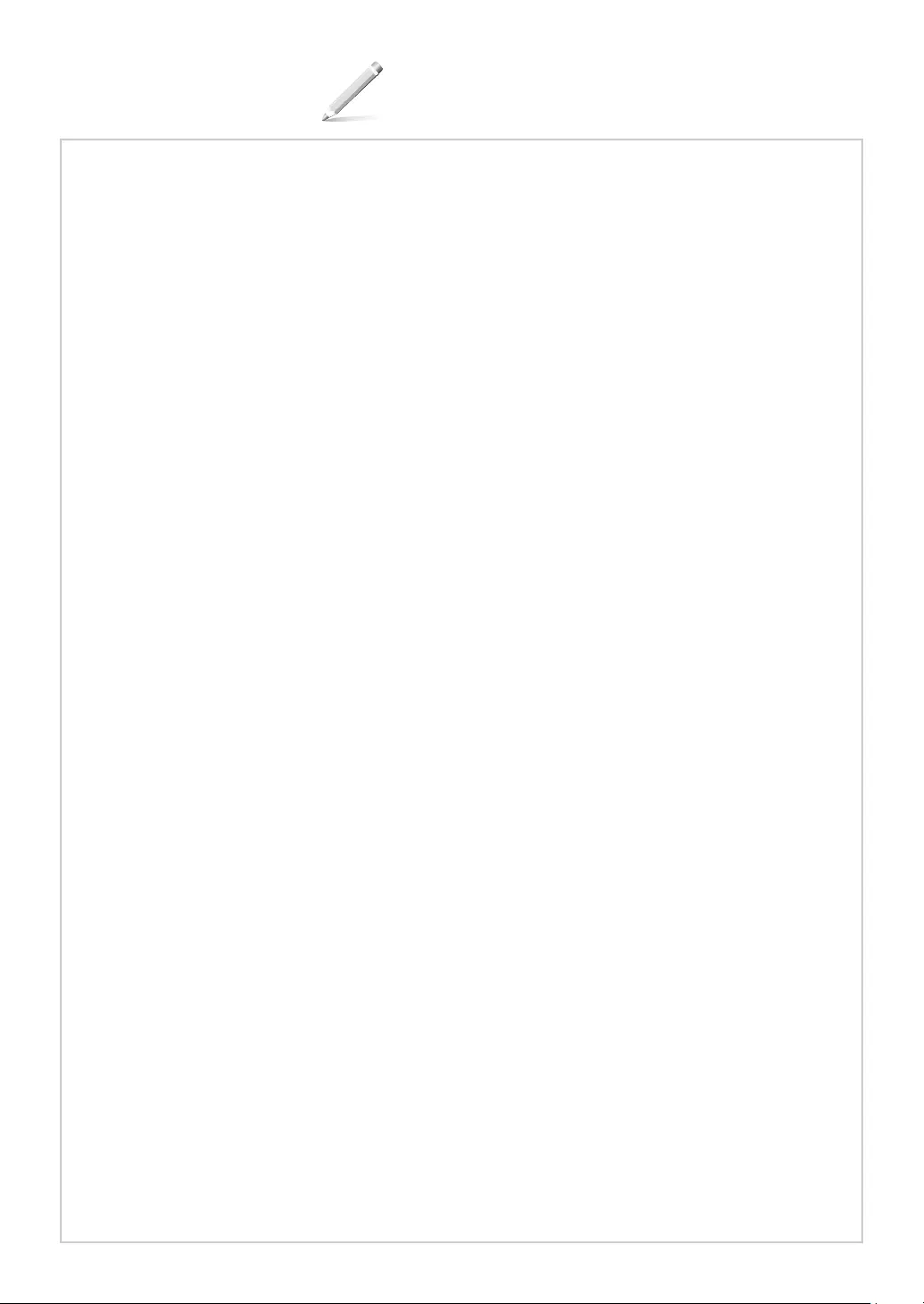
104
Anteckningar

En
Fr
De
It
Es
Ca
Eu
Pt
El
Da
Nl
No
Sv
Fi
Ru
Uk
Lv
Lt
Et
Pl
Cs
Sk
Sl
Hr
Hu
Ro
Bg
Tr
Ar
Fa
• Kun olet lukenut tämän oppaan, säilytä se
huolellisesti myöhempää käyttöä varten.
• Tämän oppaan tietoja voidaan muuttaa ilman
erillistä ilmoitusta.
https://oip.manual.canon/
3 Käyttöopas/FAQ
1 Tärkeitä turvaohjeita
Muista lukea nämä ohjeet ennen laitteen käyttöä.
2 Asennusopas (tämä asiakirja)
Asennusopas

106
1234567 11
En
Fr
De
It
Es
Ca
Eu
Pt
El
Da
Nl
No
Sv
Fi
Ru
Uk
Lv
Lt
Et
Pl
Cs
Sk
Sl
Hr
Hu
Ro
Bg
Tr
Ar
Fa
Ellei toisin mainita, tässä asiakirjassa käytetyt
kuvat ovat mallista MF455dw.
Mukana tulevien
nimikkeiden tarkistaminen
* Ei välttämättä
kaikkien
mallien
mukana.
*
Pakkausmateriaalin
poistaminen
1. Asenna laite paikkaan, jossa sitä tullaan
käyttämään.
2. Poista kaikki pakkausmateriaali.
Poista kaikki teippi.
Älä irrota USB-porttia peittävää tarraa, ennen kuin
käytät USB-porttia.
Paperin lisääminen
1.
1
2
3

En
Fr
De
It
Es
Ca
Eu
Pt
El
Da
Nl
No
Sv
Fi
Ru
Uk
Lv
Lt
Et
Pl
Cs
Sk
Sl
Hr
Hu
Ro
Bg
Tr
Ar
Fa
107
1 2 3 4 5 6 7 11
2.
A5/A4
A4
3.
Varmista, että
paperia ei lisätä tämän
viivan yläpuolelle
4.
Valinnaisen osan
asennus
Jos valinnaista osaa ei käytetä, siirry
vaiheeseen .
Ennen valinnaisen osan asentamista
Jos valinnainen osa asennetaan laitteen asentamisen
jälkeen, toimi seuraavasti ennen työn aloittamista:
1. Sammuta laite ja tietokone.
2. Irrota laite pistorasiasta.
3. Irrota kaikki johdot ja kaapelit laitteesta.
Kasettisyöttömoduuli
1. Asenna kasettimoduuli paikkaan, jossa sitä
tullaan käyttämään.
2.
4
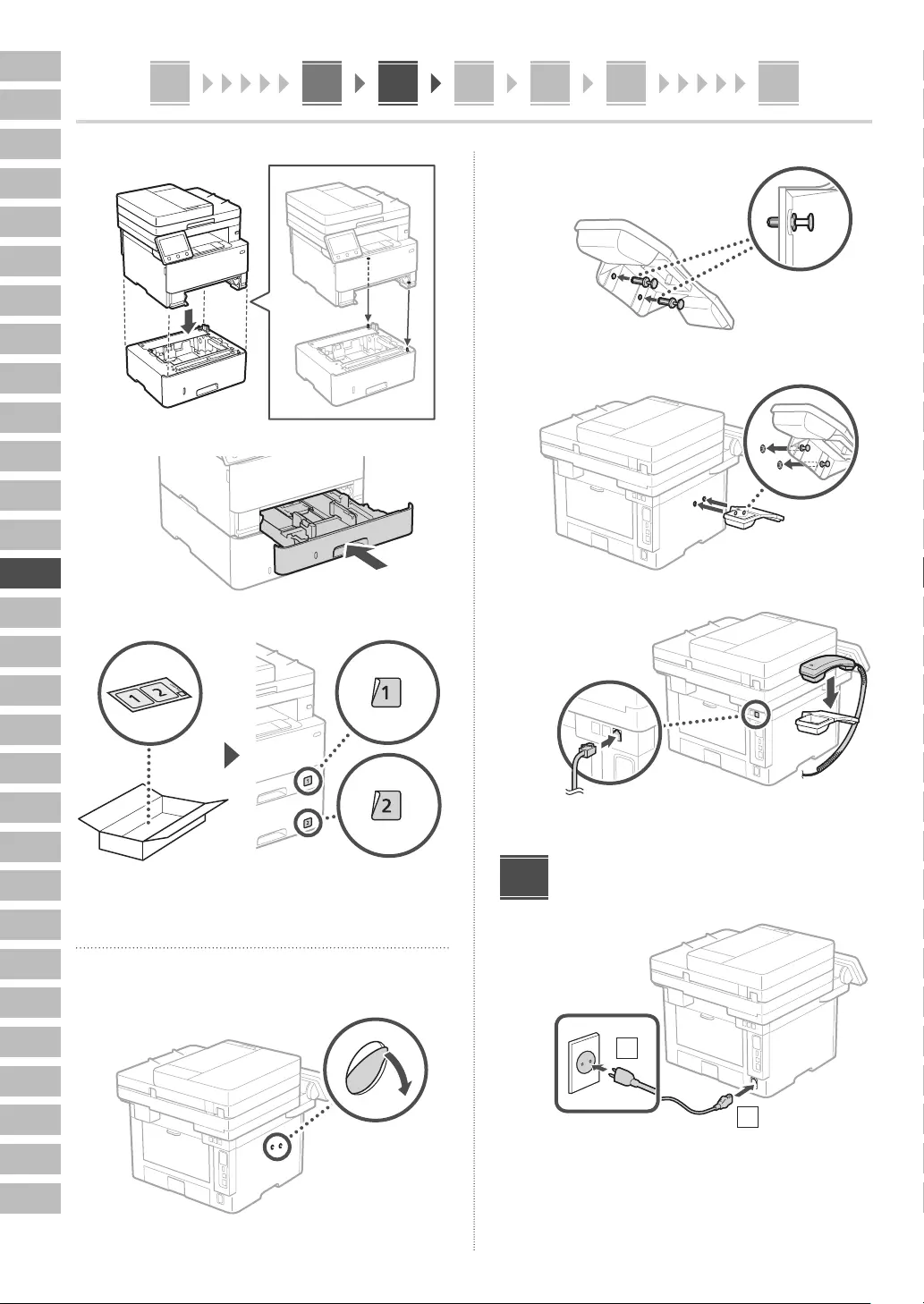
1234567 11
En
Fr
De
It
Es
Ca
Eu
Pt
El
Da
Nl
No
Sv
Fi
Ru
Uk
Lv
Lt
Et
Pl
Cs
Sk
Sl
Hr
Hu
Ro
Bg
Tr
Ar
Fa
108
45678 111
3.
4.
5.
Luuri
* Luuria ei voi käyttää kaikkien mallien kanssa.
1.
2.
Aseta kiinnitetty
tappi puoliväliin (älä
aseta kokonaan
sisään tässä).
3.
Aseta tappi
kokonaan sisään.
4.
Virtajohdon kytkeminen
1
2
5

En
Fr
De
It
Es
Ca
Eu
Pt
El
Da
Nl
No
Sv
Fi
Ru
Uk
Lv
Lt
Et
Pl
Cs
Sk
Sl
Hr
Hu
Ro
Bg
Tr
Ar
Fa
1 2 3 4 5 6 7 11
109
5 6 7 8 109111
Perusasetusten
määrittäminen
Kun laite käynnistetään ensimmäisen kerran, Asennusopas
tulee esiin käyttöpaneelissa. Tee laitteen alkuasetukset
noudattamalla näyttöön tulevia ohjeita.
Käyttöpaneeli
1. Valitse kieli, maa/alue ja aikavyöhyke.
2. Aseta oikea päivämäärä/kellonaika.
Turvallisuusasetusten
määrittäminen
Estä laitteen luvaton käyttö määrittämällä
perusturvallisuusasetukset.
1. Valitse <Kyllä>, jos haluat käyttää
etäkäyttöliittymää.
Jos haluat jatkaa ilman etäkäyttöliittymän
käyttämistä, valitse <Ei> ja siirry vaiheeseen 8.
2. Jos haluat käyttää yleistä käyttäjätilaa,
valitse <Kyllä>.
• Aseta PIN-koodi, jota yleiset käyttäjät käyttävät
etäkäyttöliittymän käyttämiseen.
• Jos haluat jatkaa ilman yleisen käyttäjätilan
käyttämistä, valitse <Ei> ja siirry vaiheeseen 8.
3. Aseta etäkäyttöliittymän pääsyn PIN-koodi.
• Syötä jokin luku ja valitse sitten <Käytä>.
• Syötä vahvistukseksi sama PIN-koodi seuraavaan
näyttöön ja valitse <Käytä>.
6
7
Verkkoasetusten
määrittäminen
Määritä asetukset laitteen yhdistämiseksi verkkoon.
Tarkista ennen jatkamista, että tietokone ja reititin on
yhdistetty verkkoon oikein.
Langaton LAN
1. Tarkista reitittimen "SSID" ja "Verkkoavain".
SSID : XXXXXXXXXXXX
Verkkoavain : XXXXXXXXXXXX
2. Jos haluat määrittää asetukset, valitse
käyttöpaneelissa <Kyllä>.
3. Tarkista ilmoitus ja valitse <OK>.
4. Valitse verkko, jolla on vastaava SSID.
5. Syötä salasana (verkkoavain) ja valitse
<Käytä>.
Kiinteä LAN
Yhdistä reititin laitteeseen LAN-kaapelilla ja valitse sitten
verkon yhdistämisen valintanäytössä <Ei>.
8

1234567 11
En
Fr
De
It
Es
Ca
Eu
Pt
El
Da
Nl
No
Sv
Fi
Ru
Uk
Lv
Lt
Et
Pl
Cs
Sk
Sl
Hr
Hu
Ro
Bg
Tr
Ar
Fa
45678 111
110
5678 109111
Asennusoppaan
lopettaminen
Tarkista kuvaus Application Libraryssa ja valitse sitten
<Lopetus>.
Ohjelmiston/ajurien
asennus
Asenna ohjelmisto ja ajurit toimitetulta CD-/DVD-ROM-
levyltä tai käy alla olevassa URL-osoitteessa ja lataa ne
maasi/alueesi Canonin verkkosivustolta.
https://global.canon/en/support/
Esimerkki: MF455dw lataus
XXXXXXX lataus
9
10
Jos mallissa on faksitoiminto,
määritä faksiasetukset seuraavaksi.

En
Fr
De
It
Es
Ca
Eu
Pt
El
Da
Nl
No
Sv
Fi
Ru
Uk
Lv
Lt
Et
Pl
Cs
Sk
Sl
Hr
Hu
Ro
Bg
Tr
Ar
Fa
1 2 3 4 5 6 7 115 6 7 8 109111
111
5 6 7 8 109111
Faksiasetukset
Kun aloitusnäytössä valitaan ensimmäisen kerran <Faksi>, Faksin asennusopas käynnistyy.
Asetusmenettely
11 * Nämä asetukset eivät näy malleissa, joissa ei ole faksitoimintoa.
1. Valitse aloitusnäytössä <Faksi>.
2. Valitse <Aseta nyt>.
3. Valitse <Seuraava>.
4. Syötä yksikön puhelinnumero ja valitse
<Käytä>.
5. Valitse <Seuraava>.
6. Syötä yksikön nimi (nimi, yrityksen nimi
jne.) ja valitse <Käytä>.
7. Valitse vastaanottotapa, joka sopii
parhaiten puhelinyhteydelle ja puheluiden
vastaanottotavalle.
Katso alla oleva kuva ja valitse <Kyllä> tai <Ei>.
Aseta lopuksi vastaanottotapa valitsemalla <Käytä>.
8. Liitä laite puhelinlinjaan.
Puhelinjohdon pistoke
Luuri (valinnainen osa)
Puhelin
9. Kun yhteys on muodostettu, valitse
<Lopetus>.
10. Valitse <Kyllä>.
Vastaanottotavan valitseminen
Haluatko liittää
puhelimen?
Haluatko käyttää
puhelinvastaajaa?
Vain faksikäyttöön. Vastaanottaa faksit
automaattisesti.
Voidaan käyttää sekä faksia että puhelinta varten.
Käyttää puhelinvastaajatoimintoja viestien
tallentamiseen, kun olet poissa. Vastaanottaa faksit
automaattisesti.
Voidaan käyttää sekä faksia että puhelinta varten.
Vastaanottaa faksit automaattisesti.
Voidaan käyttää sekä faksia että puhelinta varten.
Voit tarkistaa saapuvat faksit ja vastaanottaa ne
manuaalisesti.
Automaattinen
Vastaaja
Faksi/Puhelin (Automaattinen kytkin)
Manuaalinen
Haluatko vastaanottaa
fakseja automaattisesti?
Kyllä
Ei
Aloita

112
Muistio

En
Fr
De
It
Es
Ca
Eu
Pt
El
Da
Nl
No
Sv
Fi
Ru
Uk
Lv
Lt
Et
Pl
Cs
Sk
Sl
Hr
Hu
Ro
Bg
Tr
Ar
Fa
•
Прочитав это руководство, сохраните его в надежном месте
для обращения к нему в дальнейшем в качестве справочника.
• Сведения в этом руководстве могут быть
изменены без уведомления.
https://oip.manual.canon/
3 Руководство пользователя / FAQ
1 Важные указания по технике
безопасности
Перед эксплуатацией аппарата обязательно
прочитайте эти указания.
2
Руководство по установке
(этот документ)
Руководство
по установке

114
1234567 11
En
Fr
De
It
Es
Ca
Eu
Pt
El
Da
Nl
No
Sv
Fi
Ru
Uk
Lv
Lt
Et
Pl
Cs
Sk
Sl
Hr
Hu
Ro
Bg
Tr
Ar
Fa
Если не указано иное, иллюстрации, используемые
в этом документе, относятся к модели MF455dw.
Проверка комплекта
поставки
*
Может не входить
в комплект
некоторых
моделей.
*
Удаление упаковочного
материала
1. Установите аппарат там, где он будет
использоваться.
2. Удалите весь упаковочный материал.
Полностью удалите все ленты.
Не снимайте наклейку, закрывающую порт USB,
до тех пор, пока не будете использовать порт USB.
Загрузка бумаги
1.
1
2
3

En
Fr
De
It
Es
Ca
Eu
Pt
El
Da
Nl
No
Sv
Fi
Ru
Uk
Lv
Lt
Et
Pl
Cs
Sk
Sl
Hr
Hu
Ro
Bg
Tr
Ar
Fa
115
1 2 3 4 5 6 7 11
2.
A5/A4
A4
3.
Убедитесь, что количество
загруженной бумаги не
превышает этой линии
4.
Установка
дополнительного
компонента
Если дополнительный компонент не
используется, переходите к шагу .
Перед установкой дополнительного
компонента
Перед установкой дополнительного компонента после
установки аппарата выполните следующее:
1. Завершите работу аппарата и своего компьютера.
2. Отключите аппарат от розетки питания.
3. Отсоедините все шнуры и кабели от аппарата.
Модуль кассетной подачи
1. Установите модуль кассетной подачи
там, где он будет использоваться.
2.
4
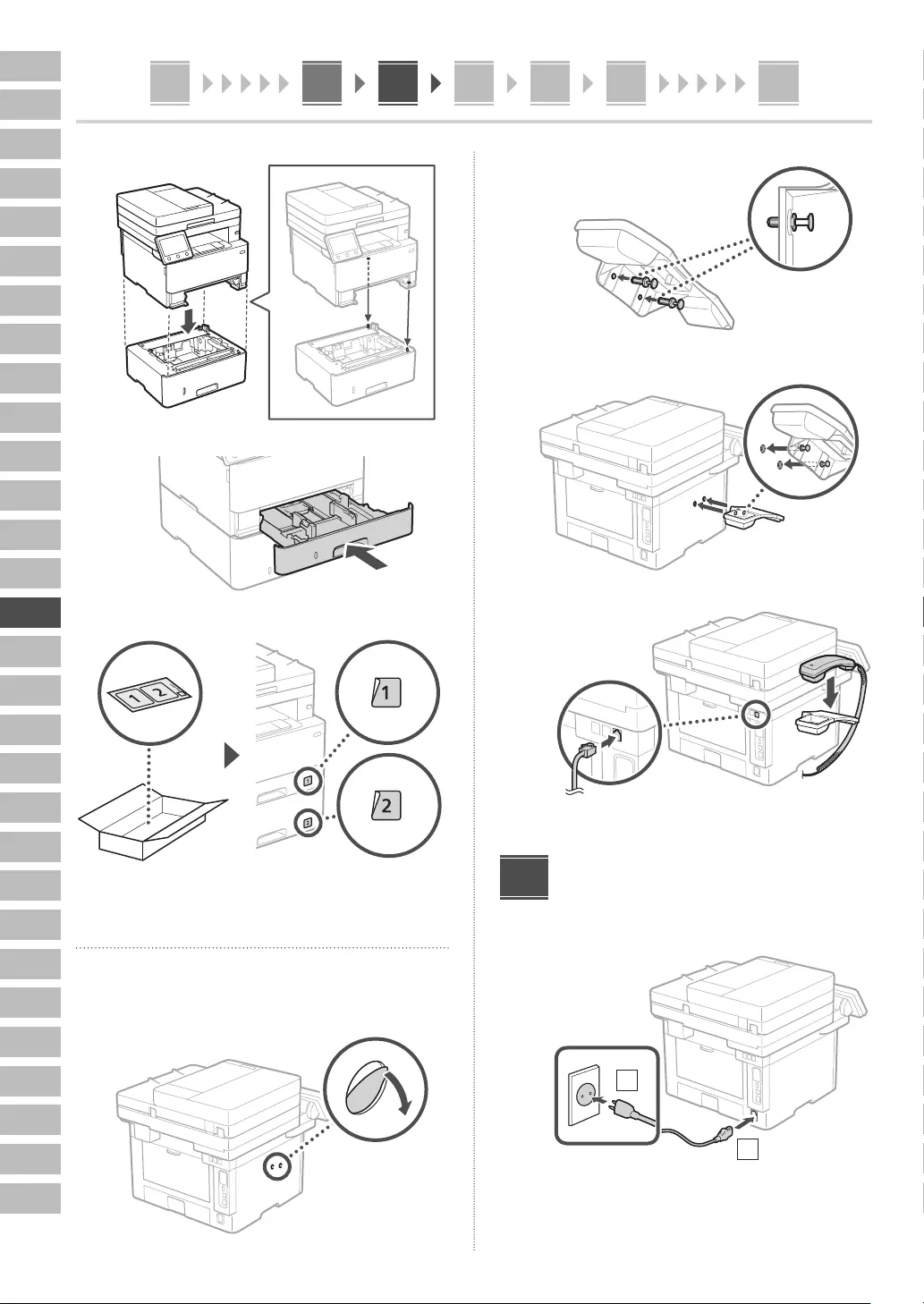
1234567 11
En
Fr
De
It
Es
Ca
Eu
Pt
El
Da
Nl
No
Sv
Fi
Ru
Uk
Lv
Lt
Et
Pl
Cs
Sk
Sl
Hr
Hu
Ro
Bg
Tr
Ar
Fa
116
45678 111
3.
4.
5.
Телефонная трубка
* Для некоторых моделей использование телефонной
трубки не предусмотрено.
1.
2.
Вставьте прилагаемый
штифт наполовину (не
вставляйте его на
этом шаге полностью).
3.
Вставьте штифт
полностью.
4.
Подсоединение шнура
питания
1
2
5

En
Fr
De
It
Es
Ca
Eu
Pt
El
Da
Nl
No
Sv
Fi
Ru
Uk
Lv
Lt
Et
Pl
Cs
Sk
Sl
Hr
Hu
Ro
Bg
Tr
Ar
Fa
1 2 3 4 5 6 7 11
117
5 6 7 8 109111
Указание основных
параметров
При включении аппарата в первый раз на панели
управления появляется Руководство по установке.
Выполните начальную установку аппарата, следуя
инструкциям на экране.
Панель управления
1. Выберите язык, затем страну или регион
и после этого — часовой пояс.
2. Выберите текущую дату/время.
Указание параметров
безопасности
Укажите основные параметры безопасности, чтобы
предотвратить несанкционированный доступ
к аппарату.
1. Для того чтобы использовать удаленный
ИП, выберите <Да>.
Для того чтобы продолжить без использования
удаленного ИП, выберите <Нет> и перейдите
к шагу 8.
2. Для того чтобы использовать режим
обычного пользователя, выберите <Да>.
• Задайте ПИН-код, который обычные
пользователи будут использовать для доступа
к удаленному ИП.
• Для того чтобы продолжить без использования
режима обычного пользователя, выберите
<Нет> и перейдите к шагу 8.
6
7
3. Задайте ПИН-код для доступа
к удаленному ИП.
• Введите любое число, затем выберите <Применить>.
• Заново введите то же ПИН-код на следующем
экране для подтверждения и выберите
<Применить>.
Указание параметров сети
Укажите параметры для подключения аппарата к сети.
Перед продолжением проверьте, что компьютер и
маршрутизатор правильно подключены к сети.
Беспроводная ЛВС
1. Проверьте «SSID» и «Сетевой ключ»
маршрутизатора.
SSID : XXXXXXXXXXXX
Сетевой ключ
: XXXXXXXXXXXX
2. Для настройки параметров выберите
<Да> на панели управления.
3. Проверьте сообщение и выберите <OK>.
4. Выберите сеть с соответствующим SSID.
5. Введите пароль (сетевой ключ) и
выберите <Применить>.
Проводная ЛВС
Подключите маршрутизатор к аппарату кабелем ЛВС,
затем выберите <Нет> на экране выбора способа
подключения к сети.
8

1234567 11
En
Fr
De
It
Es
Ca
Eu
Pt
El
Da
Nl
No
Sv
Fi
Ru
Uk
Lv
Lt
Et
Pl
Cs
Sk
Sl
Hr
Hu
Ro
Bg
Tr
Ar
Fa
45678 111
118
5678 109111
Завершение
руководства по
установке
Проверьте описание в библиотеке Application Library,
затем выберите <Конец>.
Установка
программного
обеспечения и
драйверов
Установите программное обеспечение и драйверы
с прилагаемого диска CD/DVD-ROM или пройдите по
указанному ниже URL и загрузите их с веб-сайта Canon
для вашей страны/региона.
https://global.canon/en/support/
Пример: Загрузка MF455dw
Загрузка XXXXXXX
9
10
Для моделей с функцией факса
далее настройте параметры факса.
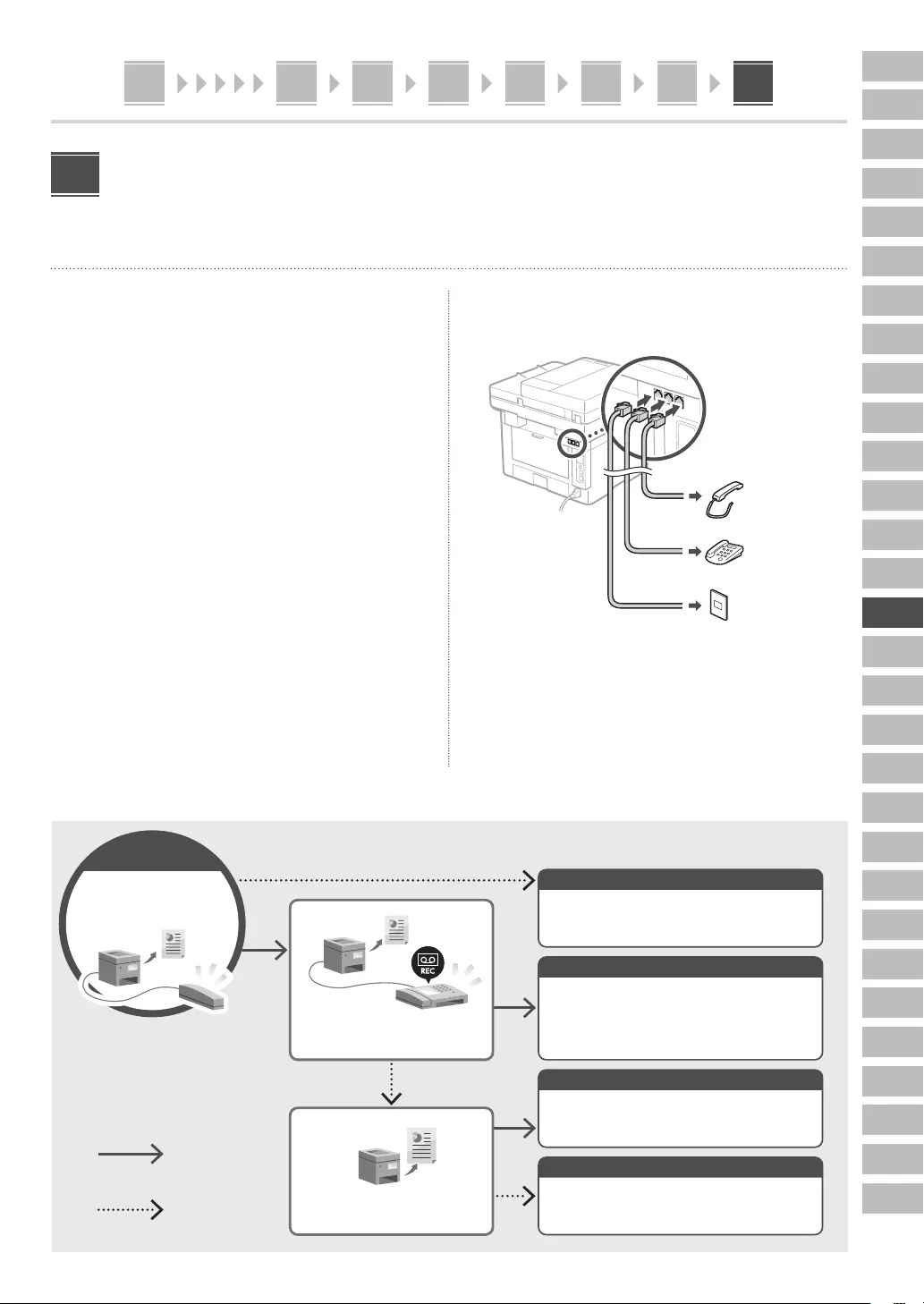
En
Fr
De
It
Es
Ca
Eu
Pt
El
Da
Nl
No
Sv
Fi
Ru
Uk
Lv
Lt
Et
Pl
Cs
Sk
Sl
Hr
Hu
Ro
Bg
Tr
Ar
Fa
1 2 3 4 5 6 7 115 6 7 8 109111
119
5 6 7 8 109111
Установка факса
При выборе пункта <Факс> на главном экране в первый раз запускается руководство по установке факса.
Процедура установки
11 * Эти параметры не отображаются на моделях без функции факса.
1. Выберите пункт <Факс> на главном экране.
2. Выберите <Выполнить настройку сейчас>.
3. Выберите <Далее>.
4. Введите телефонный номер аппарата и
выберите <Применить>.
5. Выберите <Далее>.
6. Введите имя аппарата (имя, фамилия,
название компании и т. п.) и выберите
<Применить>.
7. Выберите режим приема, наиболее подходящий
для имеющегося телефонного соединения и для
используемого способа приема звонков.
Проверьте иллюстрацию ниже и выберите <Да>
или <Нет>. Наконец выберите <Применить>,
чтобы задать режим приема.
8. Подключите аппарат к телефонной
линии.
Разъем телефонной линии
Телефонная трубка
(приобретается дополнительно)
Телефон
9. Завершив подключение, выберите
<Конец>.
10. Выберите <Да>.
Выбор режима приема
Хотите подключить
телефон?
Хотите использовать
автоответчик?
Для использования только факса. Факсы
принимаются автоматически.
Можно использовать как для факса, так и для
телефона. Функция автоответчика используется
для записи телефонограмм в отсутствие
пользователя. Факсы принимаются автоматически.
Можно использовать как для факса, так и для
телефона. Факсы принимаются автоматически.
Можно использовать как для факса, так и для
телефона. Позволяет проверять входящие факсы
и принимать их в ручном режиме.
Авто
автоответчик
Факс/тел (автопереключение)
Вручную
Хотите принимать
факсы автоматически?
Да
Нет
Начало

120
Для заметок

En
Fr
De
It
Es
Ca
Eu
Pt
El
Da
Nl
No
Sv
Fi
Ru
Uk
Lv
Lt
Et
Pl
Cs
Sk
Sl
Hr
Hu
Ro
Bg
Tr
Ar
Fa
•
Прочитавши цей посібник, зберігайте його в
надійному місці для використання в майбутньому.
• Інформація в цьому посібнику може
змінюватися без повідомлення.
https://oip.manual.canon/
3 Посібник користувача / FAQ
1
Важливі інструкції з техніки безпеки
Обов’язково ознайомтесь із цими інструкціями
перед використанням апарата.
2
Посібник із налаштування
(цей документ)
Посібник із
налаштування

122
1234567 11
En
Fr
De
It
Es
Ca
Eu
Pt
El
Da
Nl
No
Sv
Fi
Ru
Uk
Lv
Lt
Et
Pl
Cs
Sk
Sl
Hr
Hu
Ro
Bg
Tr
Ar
Fa
Якщо не вказано інше, на ілюстраціях, використаних
у цьому документі, зображено апарат MF455dw.
Перевірка елементів у
комплекті
*
Може не
входити до
комплекту для
деяких моделей.
*
Видалення
пакувального матеріалу
1. Установіть апарат у місці, де він буде
використовуватися.
2. Видаліть увесь пакувальний матеріал.
Видаліть усю стрічку.
Не видаляйте наліпку, що закриває USB-порт, до
фактичного використання USB-порту.
Завантаження паперу
1.
1
2
3

En
Fr
De
It
Es
Ca
Eu
Pt
El
Da
Nl
No
Sv
Fi
Ru
Uk
Lv
Lt
Et
Pl
Cs
Sk
Sl
Hr
Hu
Ro
Bg
Tr
Ar
Fa
123
1 2 3 4 5 6 7 11
2.
A5/A4
A4
3.
Переконайтеся, що кількість
завантаженого паперу не
перевищує цієї лінії
4.
Встановлення
додаткової деталі
Якщо ви не використовуєте додаткову
деталь, перейдіть до кроку .
Перед встановленням додаткової
деталі
У разі встановлення додаткової деталі після
встановлення апарата виконайте описані нижче дії
перед початком роботи:
1. Вимкніть апарат і комп’ютер.
2. Від’єднайте апарат від розетки.
3. Відключіть усі шнури й кабелі від апарата.
Касетний модуль подавання
1. Установіть касетний модуль подавання в
місці, де він буде використовуватися.
2.
4

1234567 11
En
Fr
De
It
Es
Ca
Eu
Pt
El
Da
Nl
No
Sv
Fi
Ru
Uk
Lv
Lt
Et
Pl
Cs
Sk
Sl
Hr
Hu
Ro
Bg
Tr
Ar
Fa
124
45678 111
3.
4.
5.
Слухавка
* Слухавка не може використовуватися з деякими
моделями.
1.
2.
Вставте прикріплений
штифт до половини (не
вставляйте його
повністю на цьому етапі).
3.
Вставте штифт
до кінця.
4.
Підключення шнура
живлення
1
2
5
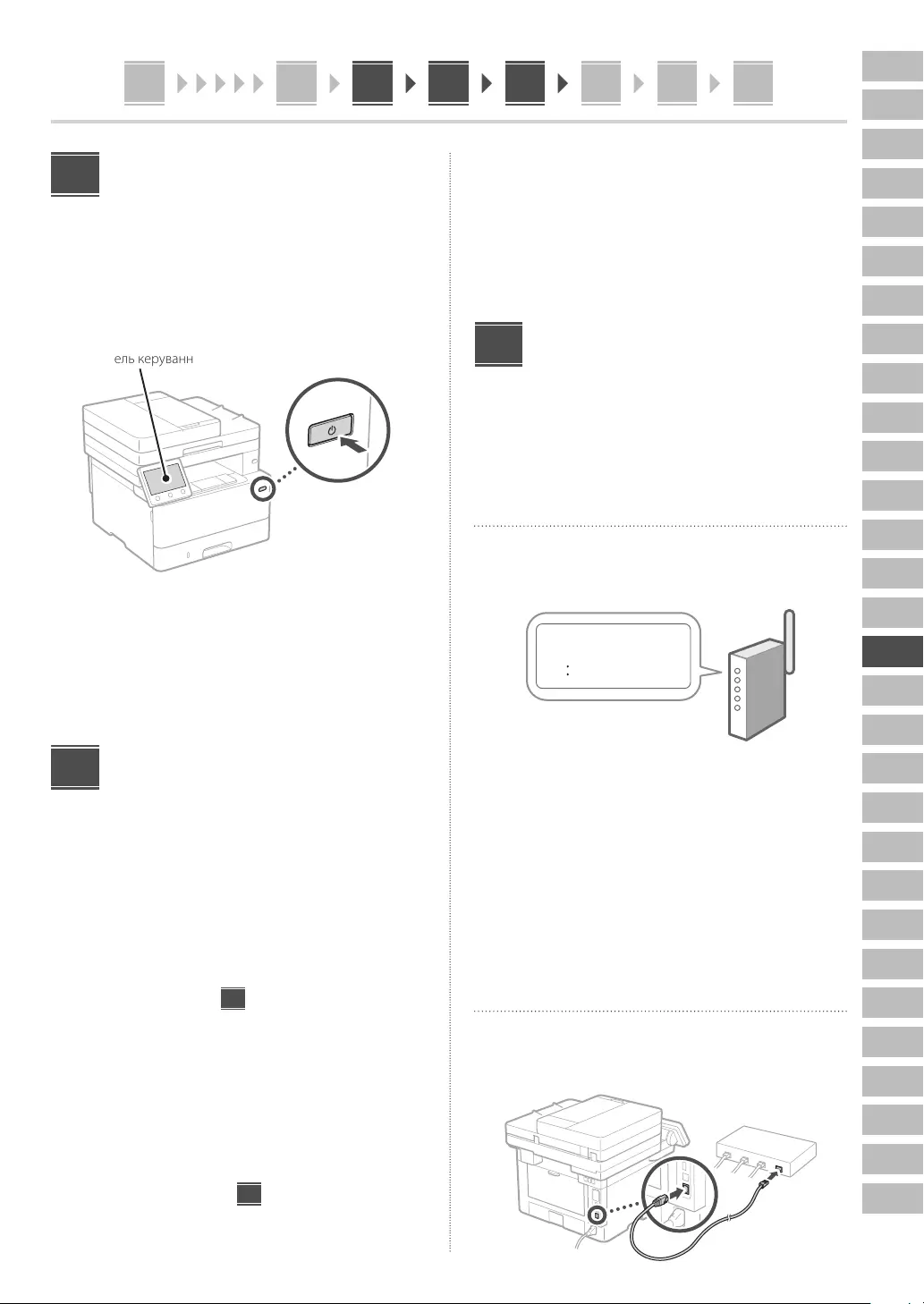
En
Fr
De
It
Es
Ca
Eu
Pt
El
Da
Nl
No
Sv
Fi
Ru
Uk
Lv
Lt
Et
Pl
Cs
Sk
Sl
Hr
Hu
Ro
Bg
Tr
Ar
Fa
1 2 3 4 5 6 7 11
125
5 6 7 8 109111
Указання основних
налаштувань
Під час першого ввімкнення апарата на панелі
керування відображається Посібник із налаштування.
Виконайте початкове налаштування апарата,
виконавши інструкції на екрані.
Панель керування
1. Виберіть мову, потім — країну/регіон, а
останнім — часовий пояс.
2. Установіть поточну дату й час.
Указання налаштувань
безпеки
Укажіть основні налаштування безпеки, щоб запобігти
несанкціонованому доступу до апарата.
1. Щоб використовувати інтерфейс
віддаленого користувача, виберіть <Так>.
Щоб продовжити без використання інтерфейсу
віддаленого користувача, виберіть <Ні> та
перейдіть до кроку 8.
2. Щоб використовувати режим
звичайного користувача, виберіть <Так>.
• Укажіть PIN-код, яким користуватимуться
звичайні користувачі, щоб отримати доступ до
інтерфейсу віддаленого користувача.
• Щоб продовжити без використання режиму
звичайного користувача, виберіть <Ні> та
перейдіть до кроку 8.
6
7
3. Установіть PIN-код для доступу до
інтерфейсу віддаленого користувача.
• Введіть будь-яке число та виберіть <Застосувати>.
• Введіть той самий PIN-код іще раз на
наступному екрані для підтвердження та
виберіть <Застосувати>.
Указання налаштувань
мережі
Укажіть налаштування для підключення апарата до мережі.
Перед тим, як продовжити, перевірте, щоб комп’ютер і
маршрутизатор були правильно підключені до мережі.
Бездрот. лок. мережа
1. Перевірте параметри «SSID» і «Ключ
мережі» маршрутизатора.
SSID : XXXXXXXXXXXX
Ключ мережі : XXXXXXXXXXXX
2. Щоб налаштувати параметри, виберіть
<Так> на панелі керування.
3. Перевірте повідомлення та натисніть <OK>.
4. Виберіть мережу з відповідним SSID.
5. Введіть пароль (ключ мережі) і виберіть
<Застосувати>.
Дротова лок. мережа
Підключіть маршрутизатор до апарата за допомогою
кабелю локальної мережі та виберіть <Ні> на екрані
вибору способу підключення до мережі.
8

1234567 11
En
Fr
De
It
Es
Ca
Eu
Pt
El
Da
Nl
No
Sv
Fi
Ru
Uk
Lv
Lt
Et
Pl
Cs
Sk
Sl
Hr
Hu
Ro
Bg
Tr
Ar
Fa
45678 111
126
5678 109111
Вихід із посібника з
налаштування
Відкрийте опис в Application Library та виберіть
<Завершення>.
Установлення
програмного
забезпечення/
драйверів
Установіть програмне забезпечення та драйвери з
компакт-/DVD-диска, що входить до комплекту, або
перейдіть за вказаною нижче URL-адресою та
завантажте їх із веб-сайту Canon для вашої країни/
регіону.
https://global.canon/en/support/
Приклад: завантаження MF455dw
завантаження XXXXXXX
9
10
На моделях із функцією факсу далі
налаштуйте параметри факсу.

En
Fr
De
It
Es
Ca
Eu
Pt
El
Da
Nl
No
Sv
Fi
Ru
Uk
Lv
Lt
Et
Pl
Cs
Sk
Sl
Hr
Hu
Ro
Bg
Tr
Ar
Fa
1 2 3 4 5 6 7 115 6 7 8 109111
127
5 6 7 8 109111
Налаштування факсу
Коли ви вперше виберете <Факс> на головному екрані, запуститься посібник із налаштування факсу.
Процедура налаштування
11 * Цих параметрів немає в моделях без функції факсу.
1. Виберіть <Факс> на головному екрані.
2. Виберіть <Налаштувати зараз>.
3. Виберіть <Далі>.
4. Введіть номер факсу для апарата й
виберіть <Застосувати>.
5. Виберіть <Далі>.
6. Введіть ім’я апарата (ім’я та назва
компанії тощо) і виберіть <Застосувати>.
7. Виберіть режим отримання, який найкраще
підходить для підключеної телефонної лінії
та способу отримання дзвінків.
Див. ілюстрацію нижче та виберіть <Так> або
<Ні>. Наприкінці виберіть <Застосувати>, щоб
установити режим отримання.
8. Підключіть апарат до телефонної лінії.
Роз’єм телефонної лінії
Слухавка (додаткова деталь)
Телефон
9. Завершивши підключення, виберіть
<Завершення>.
10. Виберіть <Так>.
Вибір режиму отримання
Ви хочете
підключити телефон?
Ви хочете використовувати
автовідповідач?
Використовується тільки як факс. Автоматично
отримує факс-повідомлення.
Може використовуватися як факс і телефон. Має
функцію автовідповідача для записування
телефонних повідомлень, коли вас немає.
Автоматично отримує факс-повідомлення.
Може використовуватися як факс і телефон.
Автоматично отримує факс-повідомлення.
Може використовуватися як факс і телефон. Дає
змогу перевіряти наявність вхідних факс-
повідомлень і приймати їх вручну.
Авто
Автовідповідач
Факс/телефон (автоматичне перемикання)
Ручний
Ви хочете отримувати факсимільні
повідомлення автоматично?
Так
Ні
Початок
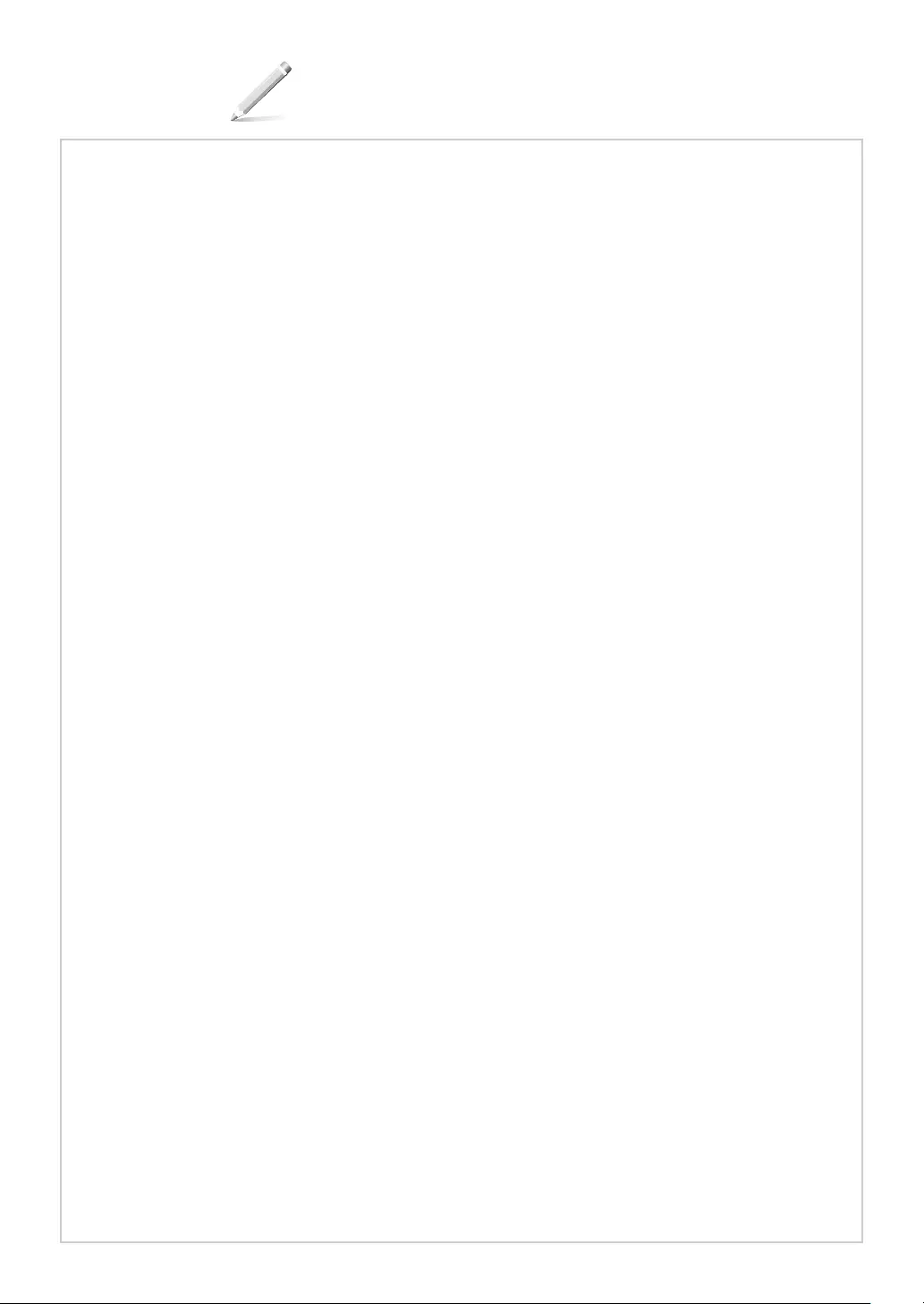
128
Нотатки
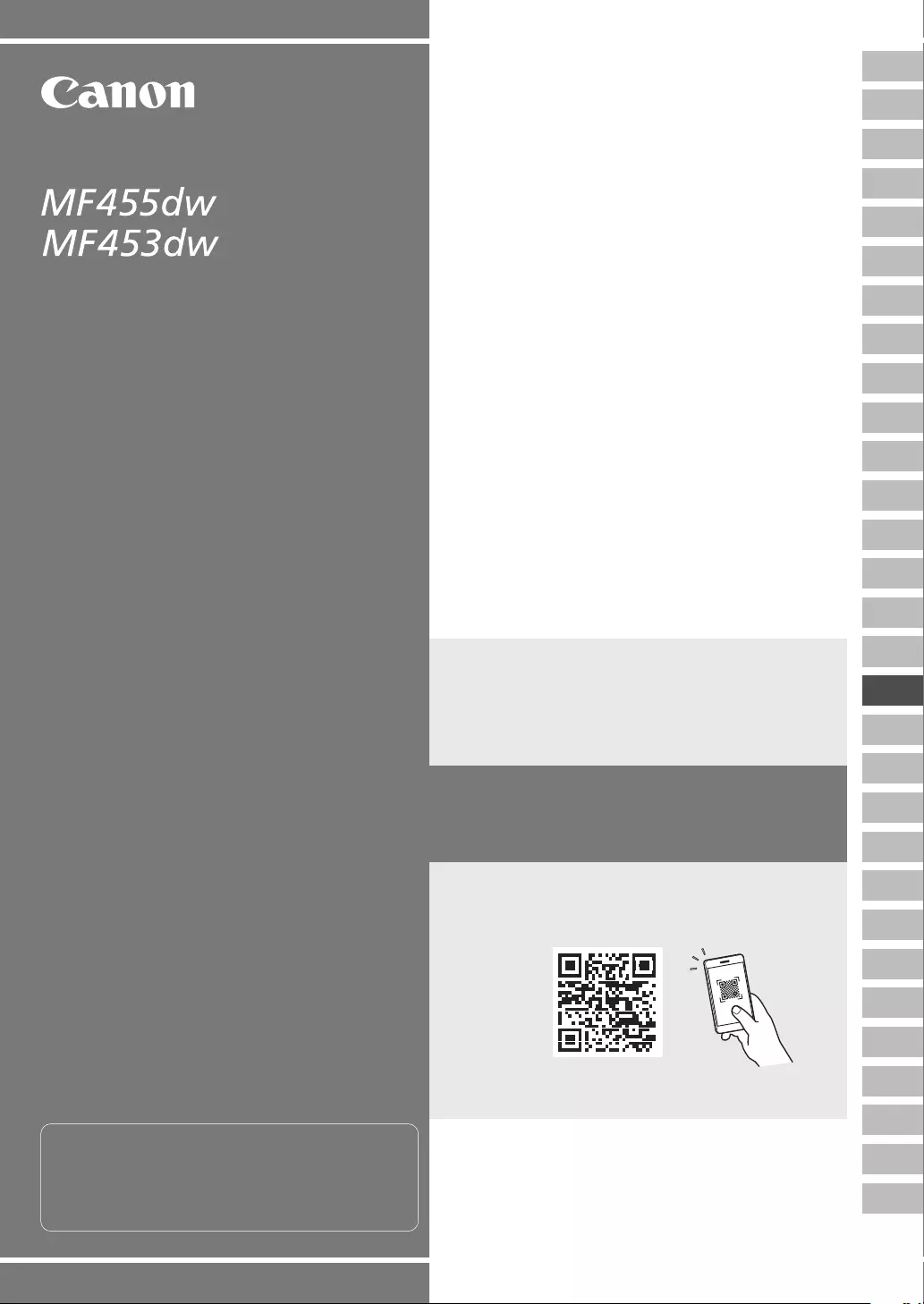
En
Fr
De
It
Es
Ca
Eu
Pt
El
Da
Nl
No
Sv
Fi
Ru
Uk
Lv
Lt
Et
Pl
Cs
Sk
Sl
Hr
Hu
Ro
Bg
Tr
Ar
Fa
• Pēc šī ceļveža izlasīšanas noglabājiet to drošā
vietā turpmākai uzziņai.
• Šajā ceļvedī sniegto informāciju var mainīt bez
iepriekšēja paziņojuma.
https://oip.manual.canon/
3 Lietotāja rokasgrāmata / FAQ
1 Svarīgi drošības norādījumi
Pirms iekārtas lietošanas noteikti izlasiet šos
norādījumus.
2 Iestatīšanas ceļvedis
(šis dokuments)
Iestatīšanas
ceļvedis

130
1234567 11
En
Fr
De
It
Es
Ca
Eu
Pt
El
Da
Nl
No
Sv
Fi
Ru
Uk
Lv
Lt
Et
Pl
Cs
Sk
Sl
Hr
Hu
Ro
Bg
Tr
Ar
Fa
Ja vien nav norādīts citādi, šajā dokumentā
izmantotās ilustrācijas attiecas uz MF455dw.
Komplektā iekļauto
sastāvdaļu pārbaude
* Var nebūt
iekļauts dažu
modeļu
komplektācijā.
*
Iepakojuma materiālu
noņemšana
1. Uzstādiet iekārtu vietā, kur tā tiks
izmantota.
2. Noņemiet visus iepakojuma materiālus.
Noņemiet visu lenti.
Nenoņemiet uzlīmi, kas sedz USB portu, līdz
brīdim, kad faktiski sākat izmantot USB portu.
Papīra ievietošana
1.
1
2
3

En
Fr
De
It
Es
Ca
Eu
Pt
El
Da
Nl
No
Sv
Fi
Ru
Uk
Lv
Lt
Et
Pl
Cs
Sk
Sl
Hr
Hu
Ro
Bg
Tr
Ar
Fa
131
1 2 3 4 5 6 7 11
2.
A5/A4
A4
3.
Nodrošiniet, lai ievietotais
papīrs nesniedzas augstāk
par šo līniju
4.
Papildu daļas uzstādīšana
Ja papildu daļu neizmantojat, pārejiet pie
darbības Nr. .
Pirms papildu daļas uzstādīšanas
Uzstādot papildu daļu pēc iekārtas uzstādīšanas, pirms
darba sākšanas veiciet šādas darbības:
1. Izslēdziet iekārtu un datoru.
2. Atvienojiet iekārtu no strāvas kontaktligzdas.
3. Atvienojiet visus vadus un kabeļus no iekārtas.
Kasetes veida padeves modulis
1. Uzstādiet kasetes veida padeves moduli
vietā, kur tas tiks izmantots.
2.
4

1234567 11
En
Fr
De
It
Es
Ca
Eu
Pt
El
Da
Nl
No
Sv
Fi
Ru
Uk
Lv
Lt
Et
Pl
Cs
Sk
Sl
Hr
Hu
Ro
Bg
Tr
Ar
Fa
132
45678 111
3.
4.
5.
Klausule
* Ar dažiem modeļiem klausuli nevar izmantot.
1.
2.
Ievietojiet komplektā
iekļauto tapu līdz
pusei (neievietojiet
to līdz galam).
3.
Ievietojiet tapu
līdz galam.
4.
Strāvas kabeļa
pievienošana
1
2
5

En
Fr
De
It
Es
Ca
Eu
Pt
El
Da
Nl
No
Sv
Fi
Ru
Uk
Lv
Lt
Et
Pl
Cs
Sk
Sl
Hr
Hu
Ro
Bg
Tr
Ar
Fa
1 2 3 4 5 6 7 11
133
5 6 7 8 109111
Pamatiestatījumu
norādīšana
Pirmoreiz ieslēdzot iekārtu, darbību panelī parādās
iestatīšanas ceļvedis. Veiciet iekārtas sākotnējo iestatīšanu,
sekojot uz ekrāna redzamajiem norādījumiem.
Darbību panelis
1. Atlasiet valodu, tad valsti/reģionu un pēc
tam laika joslu.
2. Iestatiet pašreizējo datumu/laiku.
Drošības iestatījumu
norādīšana
Norādiet drošības pamatiestatījumus, lai novērstu
neautorizētu piekļuvi iekārtai.
1. Lai izmantotu attālo interfeisu, atlasiet <Jā>.
Lai turpinātu, neizmantojot attālo interfeisu, atlasiet
<Nē> un pārejiet pie darbības Nr. 8.
2. Lai atlasītu vispārēja lietotāja režīmu,
atlasiet <Jā>.
• Atlasiet PIN, kas būs jālieto vispārējiem
lietotājiem, lai piekļūtu attālajam interfeisam.
• Lai turpinātu, neizmantojot vispārēja lietotāja režīmu,
atlasiet <Nē> un pārejiet pie darbības Nr.
8
.
3. Iestatiet attālā interfeisa piekļuves PIN.
• Ievadiet jebkādu skaitli un pēc tam atlasiet
<Lietot>.
• Nākamajā ekrānā vēlreiz ievadiet to pašu PIN kā
apstiprinājumu un atlasiet <Lietot>.
6
7
Tīkla iestatījumu
norādīšana
Norādiet iestatījumus iekārtas savienošanai ar tīklu. Pirms
turpināt iestatīšanu, pārbaudiet, vai dators un maršrutētājs
ir pareizi pievienots tīklam.
Bezvadu LAN
1. Pārbaudiet maršrutētāja “SSID” un “Tīkla
atslēgu”.
SSID : XXXXXXXXXXXX
Tīkla atslēga : XXXXXXXXXXXX
2. Lai konfigurētu iestatījumus, darbību
panelī atlasiet <Jā>.
3. Pārbaudiet ziņojumu un atlasiet <Labi>.
4. Atlasiet tīklu ar atbilstošu SSID.
5. Ievadiet paroli (tīkla atslēgu) un atlasiet
<Lietot>.
Kabeļu LAN
Pievienojiet maršrutētāju mašīnai, izmantojot LAN kabeli,
un pēc tam tīkla savienojuma izvēles ekrānā atlasiet <Nē>.
8

1234567 11
En
Fr
De
It
Es
Ca
Eu
Pt
El
Da
Nl
No
Sv
Fi
Ru
Uk
Lv
Lt
Et
Pl
Cs
Sk
Sl
Hr
Hu
Ro
Bg
Tr
Ar
Fa
45678 111
134
5678 109111
Iestatīšanas ceļveža
pabeigšana
Skatiet aprakstu Application Library un pēc tam atlasiet
<Beigt>.
Programmatūras/
draiveru instalēšana
Instalējiet programmatūru un draiverus, kas ir pieejami
komplektā iekļautajā kompaktdiskā / DVD diskā, vai
izmantojiet tālāk norādīto saiti un lejupielādējiet tos no
Canon tīmekļa vietnes jūsu valstij vai reģionam.
https://global.canon/en/support/
Piemērs: MF455dw lejupielāde
XXXXXXX lejupielāde
9
10
Modeļiem ar faksa funkciju pēc tam
konfigurējiet faksa iestatījumus.

En
Fr
De
It
Es
Ca
Eu
Pt
El
Da
Nl
No
Sv
Fi
Ru
Uk
Lv
Lt
Et
Pl
Cs
Sk
Sl
Hr
Hu
Ro
Bg
Tr
Ar
Fa
1 2 3 4 5 6 7 115 6 7 8 109111
135
5 6 7 8 109111
Faksa iestatīšana
Sākuma ekrānā pirmo reizi atlasot opciju <Fakss>, tiek sākts faksa iestatīšanas ceļvedis.
Iestatīšanas procedūra
11 * Šie iestatījumi neparādās modeļiem bez faksa funkcijas.
1. Sākuma ekrānā atlasiet opciju <Fakss>.
2. Atlasiet <Iestatīt tagad>.
3. Atlasiet <Tālāk>.
4. Ievadiet iekārtas tālruņa numuru un
atlasiet <Lietot>.
5. Atlasiet <Tālāk>.
6. Ievadiet iekārtas nosaukumu (nosaukumu
un uzņēmuma nosaukumu utt.) un atlasiet
<Lietot>.
7. Atlasiet saņemšanas režīmu, kas vislabāk
atbilst jūsu tālruņa savienojumam, un
zvanu saņemšanas veidu.
Skatiet zemāk redzamo ilustrāciju un atlasiet <Jā>
vai <Nē>. Visbeidzot, atlasiet <Lietot>, lai iestatītu
saņemšanas režīmu.
8. Pievienojiet iekārtu tālruņa līnijai.
Tālruņa līnijas kontaktligzda
Klausule (papildaprīkojums)
Tālrunis
9. Kad savienojums izveidots, atlasiet
<Beigt>.
10. Atlasiet <Jā>.
Saņemšanas režīma atlasīšana
Vai vēlaties pievienot
tālruni?
Vai vēlaties izmantot
automātisko atbildētāju?
Tikai faksa lietošanai. Saņem faksus automātiski.
Var izmantot gan faksam, gan tālrunim. Izmanto
automātiskā atbildētāja funkciju, lai ierakstītu tālruņa
ziņojumus, kamēr neesat uz vietas. Saņem faksus
automātiski.
Var izmantot gan faksam, gan tālrunim. Saņem faksus
automātiski.
Var izmantot gan faksam, gan tālrunim. Ļauj
pārbaudīt ienākošos faksus un saņemt tos manuāli.
automātiski
automātiskais atbildētājs
Faksa/tālr. automātiska pārslēgšana
Manuāli
Vai vēlaties saņemt
faksus automātiski?
Jā
Nē
Sākt

136
Piezīmes

En
Fr
De
It
Es
Ca
Eu
Pt
El
Da
Nl
No
Sv
Fi
Ru
Uk
Lv
Lt
Et
Pl
Cs
Sk
Sl
Hr
Hu
Ro
Bg
Tr
Ar
Fa
• Baigę skaityti šį vadovą, laikykite jį saugioje
vietoje, kad galėtumėte juo vadovautis ateityje.
• Šiame vadove pateikta informacija gali būti
keičiama be išankstinio įspėjimo.
https://oip.manual.canon/
3 Vartotojo instrukcija / FAQ
1 Svarbios saugos instrukcijos
Prieš pradėdami naudoti įrenginį, būtinai
perskaitykite šias instrukcijas.
2 Nustatymo vadovas
(šis dokumentas)
Nustatymo
vadovas
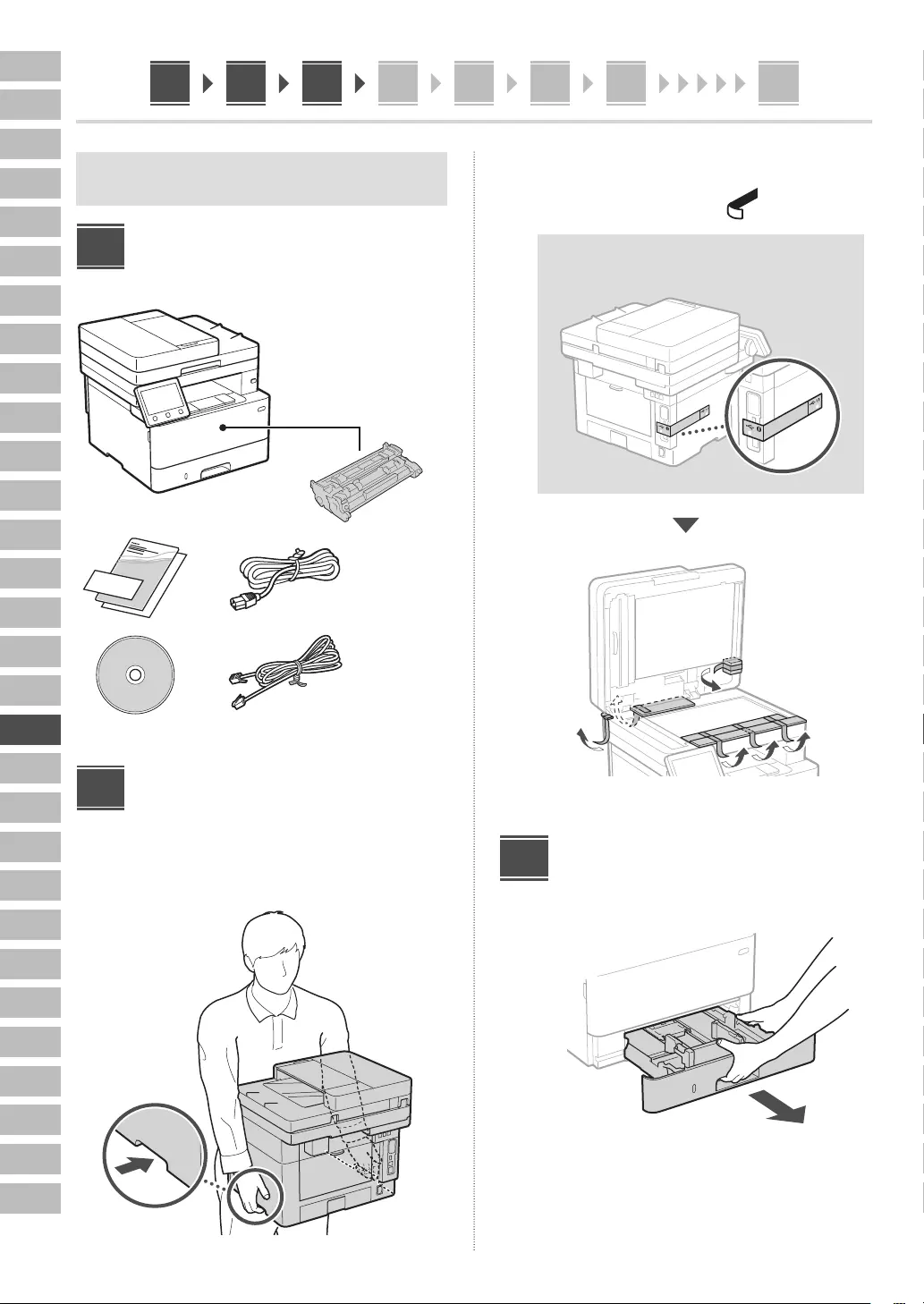
138
1234567 11
En
Fr
De
It
Es
Ca
Eu
Pt
El
Da
Nl
No
Sv
Fi
Ru
Uk
Lv
Lt
Et
Pl
Cs
Sk
Sl
Hr
Hu
Ro
Bg
Tr
Ar
Fa
Jei nenurodyta kitaip, šiame dokumente
naudojamos iliustracijos yra skirtos „MF455dw“.
Pridedamų daiktų
patikrinimas
* Gali būti
neįtraukta į kai
kuriuos
modelius.
*
Pakavimo medžiagos
nuėmimas
1. Montuokite įrenginį toje vietoje, kur jis bus
naudojamas.
2. Nuimkite visą įpakavimo medžiagą.
Nuimkite visą juostą.
Nenuimkite lipduko, dengiančio USB angą, kol
nenaudojate USB angos.
Popieriaus įdėjimas
1.
1
2
3

En
Fr
De
It
Es
Ca
Eu
Pt
El
Da
Nl
No
Sv
Fi
Ru
Uk
Lv
Lt
Et
Pl
Cs
Sk
Sl
Hr
Hu
Ro
Bg
Tr
Ar
Fa
139
1 2 3 4 5 6 7 11
2.
A5/A4
A4
3.
Įsitikinkite, kad įdėto
popieriaus kiekis nėra
virš šios linijos
4.
Papildomos dalies
įrengimas
Jei nenaudojate papildomos dalies, pereikite
prie veiksmo.
Prieš įrengdami papildomą dalį
Įrengdami papildomą dalį po to, kai įrenginys buvo
įrengtas, prieš pradėdami darbą atlikite šiuos veiksmus:
1. Išjunkite įrenginį ir kompiuterį.
2. Atjunkite įrenginį nuo maitinimo lizdo.
3. Atjunkite visus laidus ir kabelius nuo įrenginio.
Kasečių tiekimo įranga
1. Montuokite kasečių tiekimo įrangą toje
vietoje, kur ji bus naudojama.
2.
4
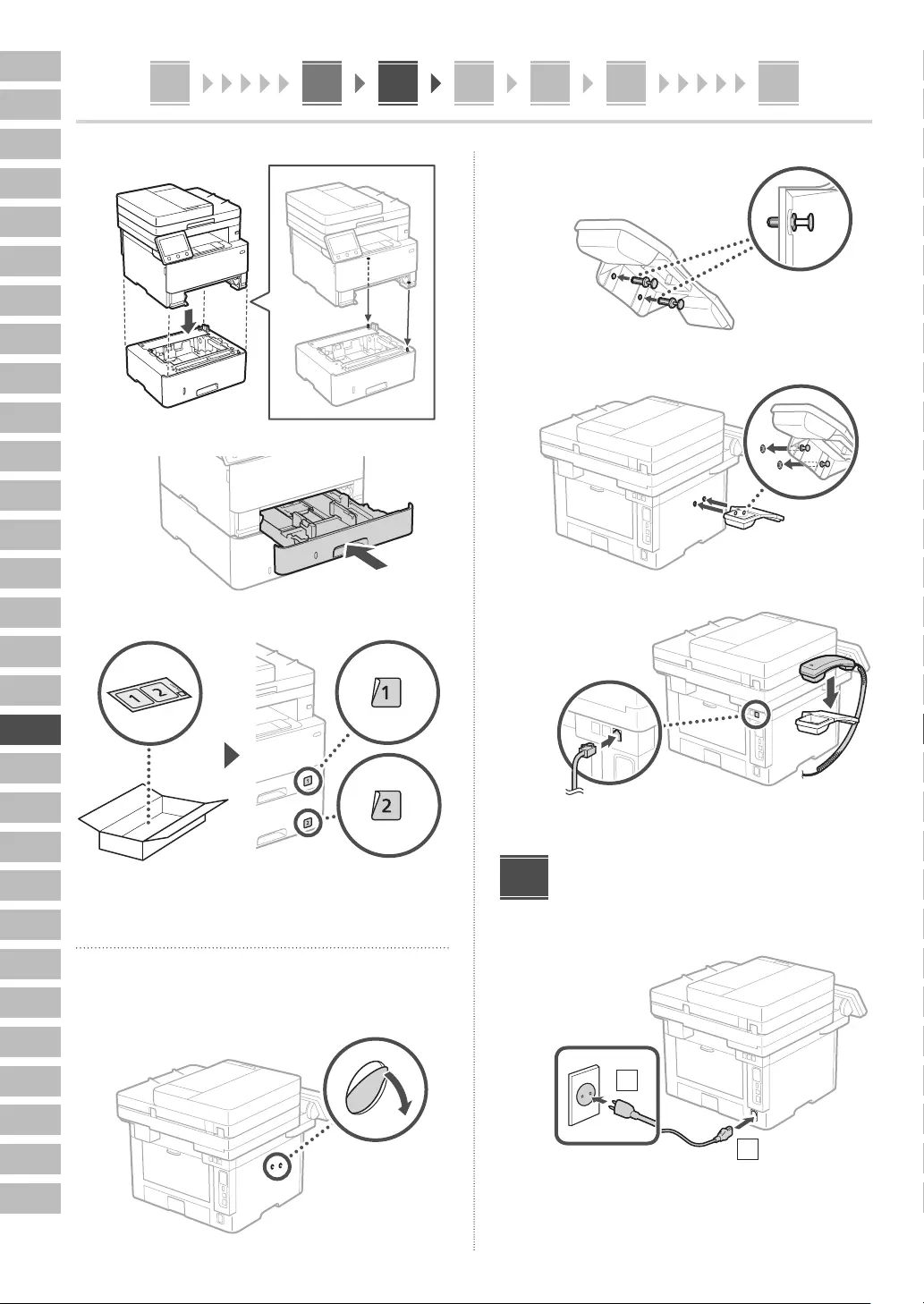
1234567 11
En
Fr
De
It
Es
Ca
Eu
Pt
El
Da
Nl
No
Sv
Fi
Ru
Uk
Lv
Lt
Et
Pl
Cs
Sk
Sl
Hr
Hu
Ro
Bg
Tr
Ar
Fa
140
45678 111
3.
4.
5.
Telefono aparatas
* Telefono aparato negalima naudoti su kai kuriais
modeliais.
1.
2.
Įkiškite pridėtą kaištį
iki pusės (neįkiškite
jo iki galo).
3.
Įkiškite kaištį iki
galo.
4.
Maitinimo laido
prijungimas
1
2
5

En
Fr
De
It
Es
Ca
Eu
Pt
El
Da
Nl
No
Sv
Fi
Ru
Uk
Lv
Lt
Et
Pl
Cs
Sk
Sl
Hr
Hu
Ro
Bg
Tr
Ar
Fa
1 2 3 4 5 6 7 11
141
5 6 7 8 109111
Pagrindinių nustatymų
nurodymas
Pirmą kartą įjungus įrenginį, valdymo skydelyje pasirodo
nustatymo vadovas. Pradinį įrenginio nustatymą atlikite
vadovaudamiesi ekrane pateikiamomis instrukcijomis.
Valdymo skydelis
1. Pasirinkite kalbą, po to pasirinkite šalį /
regioną ir, galiausiai, laiko juostą.
2. Nustatykite esamą datą / laiką.
Saugumo nustatymų
nurodymas
Nurodykite pagrindinius saugos parametrus, kad
apsaugotumėte įrenginį nuo neteisėtos prieigos.
1. Norėdami naudoti nuotolinio naudotojo
sąsają, pasirinkite <Taip>.
Norėdami tęsti nenaudodami nuotolinio naudotojo
sąsajos, pasirinkite <Ne> ir pereikite prie žingsnio
8
.
2. Jei norite naudoti bendrojo vartotojo
režimą, pasirinkite <Taip>.
• Nustatykite PIN kodą, kurį naudos bendrieji
naudotojai, norėdami pasiekti nuotolinę
naudotojo sąsają.
• Norėdami tęsti nenaudodami bendrojo vartotojo
režimo, pasirinkite <Ne> ir pereikite prie žingsnio
8
.
6
7
3. Nustatykite nuotolinio naudotojo sąsajos
prieigos PIN kodą.
• Įveskite bet kurį skaičių ir pasirinkite <Taikyti>.
• Kitame ekrane dar kartą įveskite tą patį PIN kodą
kaip patvirtinimą ir pasirinkite <Taikyti>.
Tinklo nustatymų
nurodymas
Nurodykite įrenginio prijungimo prie tinklo nustatymus.
Prieš tęsdami, patikrinkite, ar kompiuteris ir maršruto
parinktuvas tinkamai prijungti prie tinklo.
Belaidis LAN
1. Patikrinkite maršruto parinktuvo „SSID“ ir
„Tinklo raktas“.
SSID : XXXXXXXXXXXX
Tinklo raktas : XXXXXXXXXXXX
2. Norėdami konfigūruoti nustatymus,
valdymo skydelyje pasirinkite <Taip>.
3. Patikrinkite pranešimą ir pasirinkite <Gerai>.
4. Pasirinkite tinklą su atitinkamu SSID.
5. Įveskite slaptažodį (tinklo raktą) ir
pasirinkite <Taikyti>.
Laidinis LAN
Prijunkite maršruto parinktuvą prie įrenginio LAN laidu,
tada ekrane pasirinkite <Ne>, jei norite pasirinkti, kaip
prisijungti prie tinklo.
8

1234567 11
En
Fr
De
It
Es
Ca
Eu
Pt
El
Da
Nl
No
Sv
Fi
Ru
Uk
Lv
Lt
Et
Pl
Cs
Sk
Sl
Hr
Hu
Ro
Bg
Tr
Ar
Fa
45678 111
142
5678 109111
Nustatymo vadovo
pabaiga
Patikrinkite aprašą Application Library sąraše ir pasirinkite
<Baigti>.
Programinės įrangos /
tvarkyklių diegimas
Įdiekite programinę įrangą ir tvarkykles iš pridėto CD /
DVD-ROM arba atsisiųskite iš savo šalies / regiono „Canon“
svetainės spustelėdami toliau pateiktą URL adresą.
https://global.canon/en/support/
Pavyzdys: MF455dw atsisiųsti
XXXXXXX atsisiųsti
9
10
Modeliuose su fakso funkcija toliau
konfigūruokite fakso parametrus.

En
Fr
De
It
Es
Ca
Eu
Pt
El
Da
Nl
No
Sv
Fi
Ru
Uk
Lv
Lt
Et
Pl
Cs
Sk
Sl
Hr
Hu
Ro
Bg
Tr
Ar
Fa
1 2 3 4 5 6 7 115 6 7 8 109111
143
5 6 7 8 109111
Fakso nustatymas
Pirmą kartą pagrindiniame ekrane pasirinkus <Faksas>, bus paleistas fakso nustatymo vadovas.
Nustatymo procedūra
11 * Šie nustatymai nerodomi modeliuose, kuriuose nėra fakso funkcijos.
1. Pasirinkite <Faksas> pagrindiniame ekrane.
2. Pasirinkite <Konfigūruoti dabar>.
3. Pasirinkite <Paskesnis>.
4. Įveskite įstaigos telefono numerį ir
pasirinkite <Taikyti>.
5. Pasirinkite <Paskesnis>.
6. Įveskite įstaigos pavadinimą (pavadinimą,
įmonės pavadinimą ir kt.) ir pasirinkite <Taikyti>.
7. Pasirinkite gavimo režimą, kuris geriausiai
tinka jūsų telefono ryšiui ir skambučių
priėmimo būdui.
Žr. toliau pateiktą iliustraciją ir pasirinkite <Taip>
arba <Ne>. Galiausiai pasirinkite <Taikyti>, kad
nustatytumėte gavimo režimą.
8. Prijunkite aparatą prie telefono linijos.
Telefono linijos lizdas
Telefono aparatas (pasirenkama dalis)
Telefonas
9. Baigę nustatyti ryšį, pasirinkite <Baigti>.
10. Pasirinkite <Taip>.
Gavimo režimo pasirinkimas
Ar norite prijungti
telefoną?
Ar norite naudoti
automatinį atsakiklį?
Naudoti tik su faksu. Faksogramos gaunamos
automatiškai.
Galima naudoti faksui ir telefonui. Naudojama
automatinio atsakiklio funkciją telefono
pranešimams įrašyti, kai esate išvykę. Faksogramos
gaunamos automatiškai.
Galima naudoti faksui ir telefonui. Faksogramos
gaunamos automatiškai.
Galima naudoti faksui ir telefonui. Leidžia peržiūrėti
gaunamas faksogramas ir jas gauti rankiniu būdu.
automatinis
atsakiklis
faksas / telefonas (automatinis perjungimas)
rankinis
Ar norite faksogramas
gauti automatiškai?
Taip
Ne
Pradžia
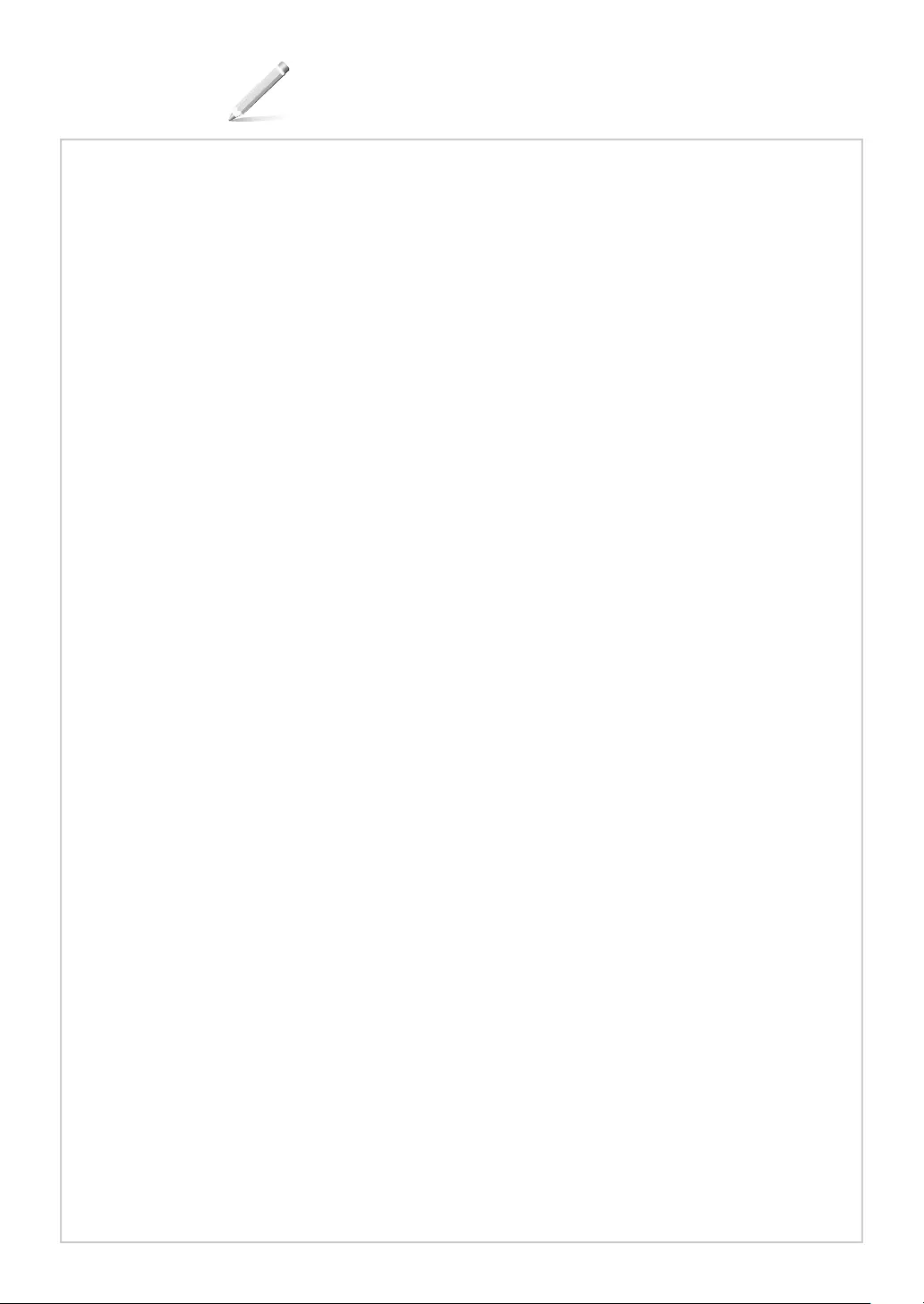
144
Pastaba

En
Fr
De
It
Es
Ca
Eu
Pt
El
Da
Nl
No
Sv
Fi
Ru
Uk
Lv
Lt
Et
Pl
Cs
Sk
Sl
Hr
Hu
Ro
Bg
Tr
Ar
Fa
•
Kui olete käesoleva juhendi läbi lugenud, hoidke
seda edaspidiseks kasutamiseks kindlas kohas.
• Käesolevas juhendis sisalduvat teavet võidakse
ette teatamata muuta.
https://oip.manual.canon/
3 Kasutusjuhend / FAQ
1 Olulised ohutusnõuded
Enne seadme kasutamist lugege kindlasti
need juhised läbi.
2 Seadistusjuhend
(käesolev dokument)
Seadistus-
juhend

146
1234567 11
En
Fr
De
It
Es
Ca
Eu
Pt
El
Da
Nl
No
Sv
Fi
Ru
Uk
Lv
Lt
Et
Pl
Cs
Sk
Sl
Hr
Hu
Ro
Bg
Tr
Ar
Fa
Kui ei ole märgitud teisiti, on käesoleva
dokumendi illustratsioonidel kujutatud MF455dw.
Komplekti sisu
kontrollimine
* Ei pruugi olla
mõne
mudeliga
kaasas.
*
Pakkematerjali
eemaldamine
1. Paigaldage seade kohta, kus seda
kasutatakse.
2. Eemaldage kõik pakkematerjalid.
Eemaldage kõik teibid.
Ärge eemaldage USB-porti katvat kleebist enne,
kui hakkate USB-porti kasutama.
Paberi asetamine
1.
1
2
3

En
Fr
De
It
Es
Ca
Eu
Pt
El
Da
Nl
No
Sv
Fi
Ru
Uk
Lv
Lt
Et
Pl
Cs
Sk
Sl
Hr
Hu
Ro
Bg
Tr
Ar
Fa
147
1 2 3 4 5 6 7 11
2.
A5/A4
A4
3.
Jälgige, et sisestatud
paberid ei ulatuks sellest
joonest kõrgemale
4.
Lisavarustuse
paigaldamine
Kui te ei kasuta lisavarustust, jätkake
punktist .
Enne lisavarustuse paigaldamist
Lisavarustuse paigaldamisel pärast seadme paigaldamist
tehke enne töö alustamist järgmist:
1. Lülitage seade ja arvuti välja.
2. Lahutage seade vooluvõrgust.
3. Ühendage kõik juhtmed ja kaablid seadmest lahti.
Kassettsöötmismoodul
1. Paigaldage kassettsöötmismoodul sinna,
kus seda kasutatakse.
2.
4

1234567 11
En
Fr
De
It
Es
Ca
Eu
Pt
El
Da
Nl
No
Sv
Fi
Ru
Uk
Lv
Lt
Et
Pl
Cs
Sk
Sl
Hr
Hu
Ro
Bg
Tr
Ar
Fa
148
45678 111
3.
4.
5.
Telefonitoru
* Telefonitoru ei saa mõne mudeliga kasutada.
1.
2.
Sisestage kinnitatud
tihvt poolenisti (ärge
sisestage seda
lõpuni).
3.
Sisestage tihvt
lõpuni.
4.
Toitejuhtme ühendamine
1
2
5

En
Fr
De
It
Es
Ca
Eu
Pt
El
Da
Nl
No
Sv
Fi
Ru
Uk
Lv
Lt
Et
Pl
Cs
Sk
Sl
Hr
Hu
Ro
Bg
Tr
Ar
Fa
1 2 3 4 5 6 7 11
149
5 6 7 8 109111
Põhisätete määramine
Seadme esmakordsel sisselülitamisel ilmub juhtpaneelile
seadistusjuhend. Seadme esmaseks seadistamiseks
järgige ekraanil kuvatavaid juhiseid.
Juhtpaneel
1. Valige keel, seejärel riik/piirkond ja lõpuks
ajavöönd.
2. Määrake praegune kuupäev/kellaaeg.
Turbesätete määramine
Seadmele volitamata juurdepääsu vältimiseks määrake
põhilised turbesätted.
1. Remote UI (Kaugkasutajaliides)
kasutamiseks valige <Jah>.
Kui te ei soovi kasutada rakendust Remote UI
(Kaugkasutajaliides), valige <Ei> ja jätkake
8
punktist.
2. Tavakasutaja režiimi kasutamiseks valige
<Jah>.
• Määrake PIN-kood, millega tavakasutajad
pääsevad ligi rakendusele Remote UI
(Kaugkasutajaliides).
• Kui te ei soovi kasutada tavakasutaja režiimi,
valige <Ei> ja jätkake 8 punktist.
3. Määrake Remote UI (Kaugkasutajaliides)
PIN-kood.
• Sisestage mistahes number ja seejärel valige
<Rakenda>.
• Sisestage järgmisel kuval kinnitusena uuesti sama
PIN-kood ja valige<Rakenda>.
6
7
Võrgusätete määramine
Määrake seadme võrguga ühendamise sätted. Enne
jätkamist kontrollige, kas arvuti ja marsruuter on võrguga
õigesti ühendatud.
Juhtmeta LAN
1. Kontrollige marsruuteri SSID-d ja
võrguvõtit.
SSID : XXXXXXXXXXXX
Võrguvõti : XXXXXXXXXXXX
2. Sätete määramiseks valige juhtpaneelil
<Jah>.
3. Vaadake teadet ja valige <OK>.
4. Valige sobiva SSID-ga võrk.
5. Sisestage parool (võrguvõti) ja valige
<Rakenda>.
Juhtmega LAN
Ühendage marsruuter LAN-kaabli abil seadmega ja
seejärel valige võrguga ühenduse loomise viisi valimise
kuval <Ei>.
8
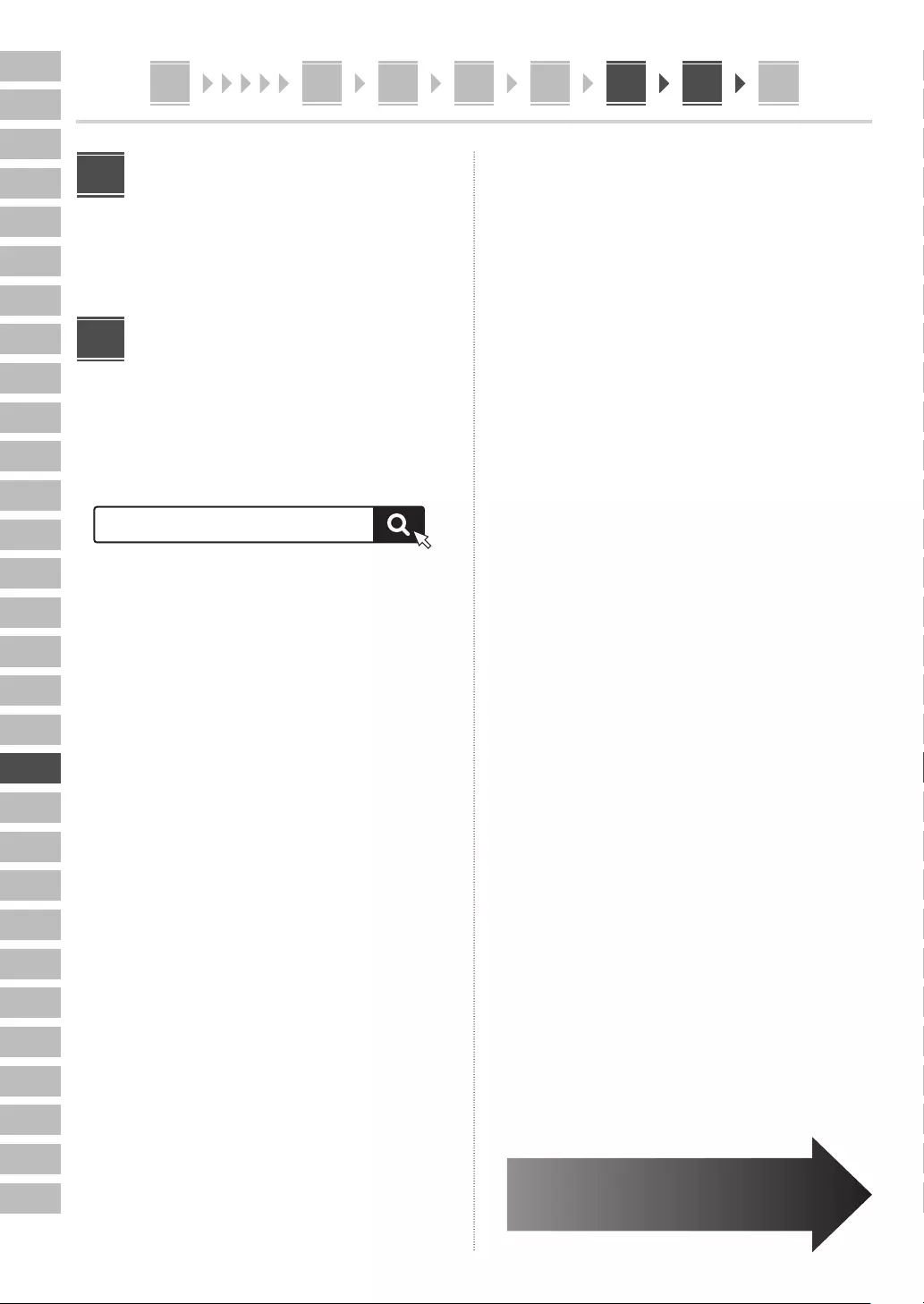
1234567 11
En
Fr
De
It
Es
Ca
Eu
Pt
El
Da
Nl
No
Sv
Fi
Ru
Uk
Lv
Lt
Et
Pl
Cs
Sk
Sl
Hr
Hu
Ro
Bg
Tr
Ar
Fa
45678 111
150
5678 109111
Seadistusjuhendi
lõpetamine
Vaadake kirjeldust rakenduses Application Library
(Rakenduste teek) ja seejärel valige <Lõpeta>.
Tarkvara/draiverite
installimine
Installige tarkvara ja draiverid kaasasolevalt CD-lt/DVD-lt
või külastage alltoodud aadressi ja laadige need alla oma
riigi/piirkonna Canoni veebisaidilt.
https://global.canon/en/support/
Näide: MF455dw allalaadimine
XXXXXXX allalaadimine
9
10
Faksifunktsiooniga mudelitel
määrake järgmisena faksisätted.

En
Fr
De
It
Es
Ca
Eu
Pt
El
Da
Nl
No
Sv
Fi
Ru
Uk
Lv
Lt
Et
Pl
Cs
Sk
Sl
Hr
Hu
Ro
Bg
Tr
Ar
Fa
1 2 3 4 5 6 7 115 6 7 8 109111
151
5 6 7 8 109111
Faksi seadistamine
Kui valite avakuval esimest korda <Faks>, käivitub faksi seadistusjuhend.
Seadistamine
11 * Neid sätteid ei kuvata ilma faksifunktsioonita mudelitel.
1. Valige avakuval <Faks>.
2. Valige <Seadista kohe>.
3. Valige <Järgmine>.
4. Sisestage seadme telefoninumber ja valige
<Rakenda>.
5. Valige <Järgmine>.
6. Sisestage seadme nimi (nimi ja ettevõtte
nimi jne) ning valige <Rakenda>.
7. Valige vastuvõturežiim, mis sobib kõige
paremini teie telefoniühenduse ja kõnede
vastuvõtmise viisiga.
Vaadake allolevat joonist ja valige <Jah> või <Ei>.
Lõpetuseks valige vastuvõturežiimi määramiseks
<Rakenda>.
8. Ühendage seade telefoniliiniga.
Telefoniliini pistik
Telefonitoru (lisavarustus)
Telefon
9. Pärast ühenduse loomist valige <Lõpeta>.
10. Valige <Jah>.
Vastuvõturežiimi valimine
Kas soovite ühendada
telefoni?
Kas soovite kasutada
automaatvastajat?
Ainult faksi kasutamiseks. Faksid võetakse vastu
automaatselt.
Saab kasutada nii faksi kui ka telefoni puhul.
Telefonisõnumite salvestamiseks kasutatakse
automaatvastaja funktsiooni, kui viibite eemal. Faksid
võetakse vastu automaatselt.
Saab kasutada nii faksi kui ka telefoni puhul. Faksid
võetakse vastu automaatselt.
Saab kasutada nii faksi kui ka telefoni puhul.
Võimaldab kontrollida sissetulevaid fakse ja võtta
need vastu käsitsi.
Automaatne
Automaatvastaja
Faks/telefon (automaatlülitus)
Käsitsi
Kas soovite, et faksid võetaks
automaatselt vastu?
Jah
Ei
Alusta

152
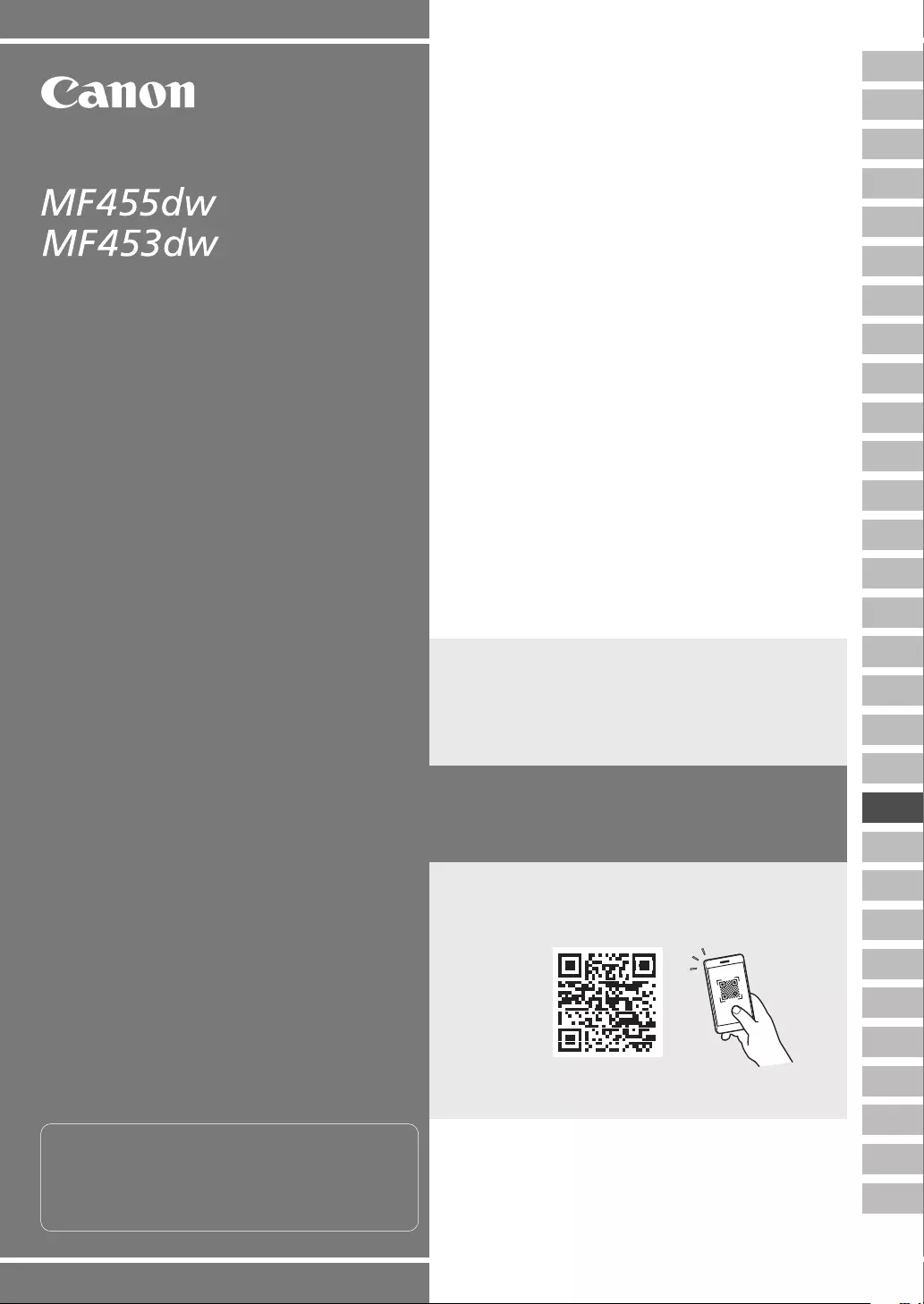
En
Fr
De
It
Es
Ca
Eu
Pt
El
Da
Nl
No
Sv
Fi
Ru
Uk
Lv
Lt
Et
Pl
Cs
Sk
Sl
Hr
Hu
Ro
Bg
Tr
Ar
Fa
•
Po przeczytaniu niniejszego przewodnika należy przechowywać
go w bezpiecznym miejscu do wykorzystania w przyszłości.
• Informacje zawarte w niniejszym przewodniku
mogą ulec zmianie bez powiadomienia.
https://oip.manual.canon/
3 Podręcznik użytkownika / FAQ
1 Ważne instrukcje bezpieczeństwa
Przed użyciem urządzenia należy zapoznać się z
podanymi instrukcjami.
2
Przewodnik po konfiguracji
(niniejszy dokument)
Przewodnik
po konfiguracji

154
1234567 11
En
Fr
De
It
Es
Ca
Eu
Pt
El
Da
Nl
No
Sv
Fi
Ru
Uk
Lv
Lt
Et
Pl
Cs
Sk
Sl
Hr
Hu
Ro
Bg
Tr
Ar
Fa
O ile nie podano inaczej, ilustracje użyte w niniejszym
dokumencie dotyczą urządzenia MF455dw.
Sprawdzenie zawartości
dołączonej do urządzenia
* Może nie być
dołączony do
niektórych
modeli.
*
Usunięcie opakowania
1. Zainstaluj urządzenie w miejscu, w którym
będzie używane.
2. Usuń wszystkie materiały użyte do
opakowania urządzenia.
Usuń wszystkie taśmy.
Nie usuwaj naklejki przykrywającej port USB,
dopóki nie zaczniesz go używać.
Ładowanie papieru
1.
1
2
3
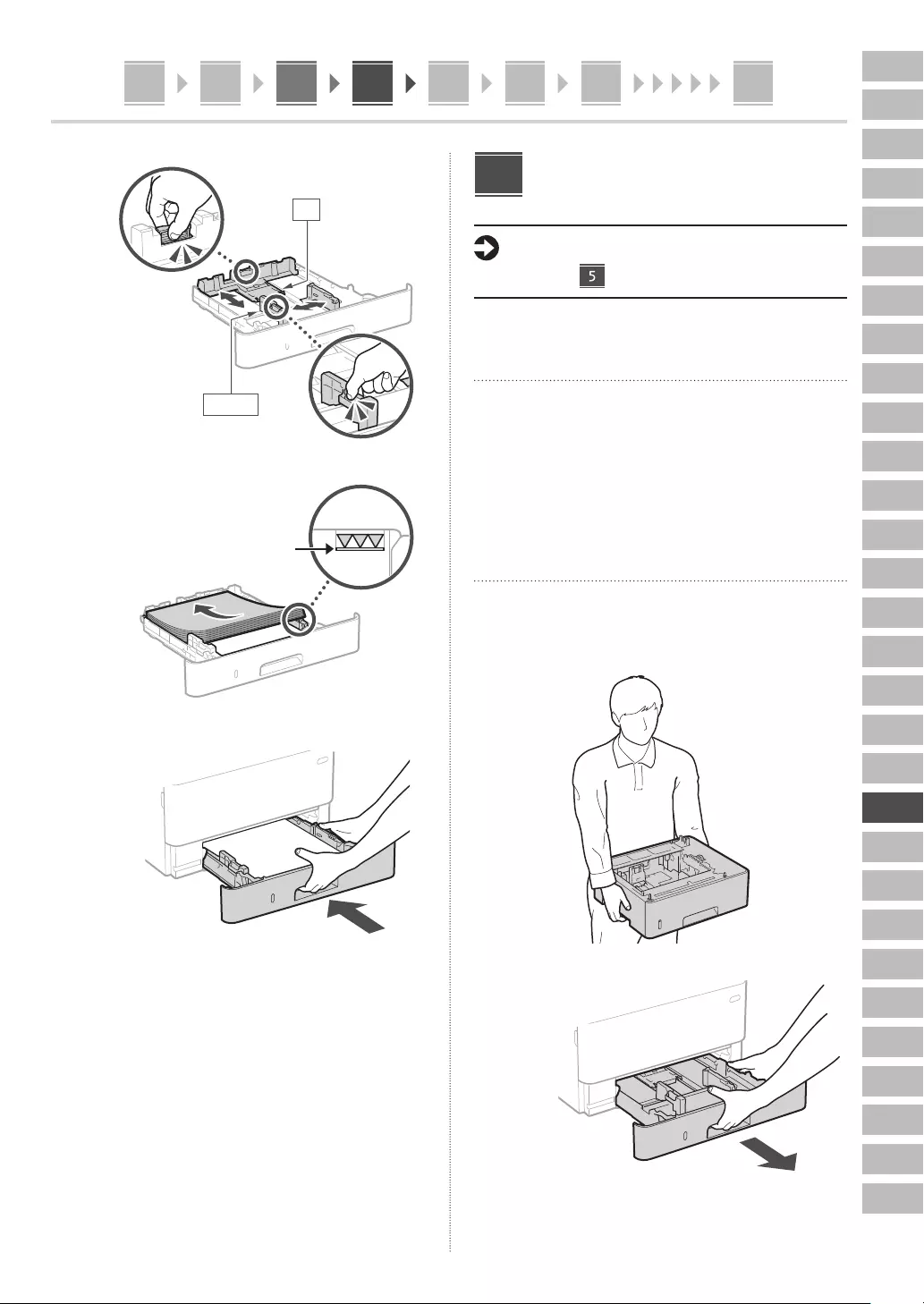
En
Fr
De
It
Es
Ca
Eu
Pt
El
Da
Nl
No
Sv
Fi
Ru
Uk
Lv
Lt
Et
Pl
Cs
Sk
Sl
Hr
Hu
Ro
Bg
Tr
Ar
Fa
155
1 2 3 4 5 6 7 11
2.
A5/A4
A4
3.
Upewnij się, że
załadowany papier nie
przekracza tej linii
4.
Instalowanie części
opcjonalnej
Jeśli nie używasz części opcjonalnej, przejdź
do kroku .
Przed zainstalowaniem części
opcjonalnej
W przypadku instalowania części opcjonalnej po
zainstalowaniu urządzenia należy najpierw wykonać
następujące czynności:
1. Wyłącz urządzenie i komputer.
2. Odłącz urządzenie od gniazdka sieciowego.
3. Odłącz wszystkie przewody i kable od urządzenia.
Podajnik kasetowy
1. Zainstaluj podajnik kasetowy w miejscu, w
którym będzie używany.
2.
4

1234567 11
En
Fr
De
It
Es
Ca
Eu
Pt
El
Da
Nl
No
Sv
Fi
Ru
Uk
Lv
Lt
Et
Pl
Cs
Sk
Sl
Hr
Hu
Ro
Bg
Tr
Ar
Fa
156
45678 111
3.
4.
5.
Słuchawka
* W przypadku niektórych modeli nie ma możliwości
użycia słuchawki.
1.
2.
Wsadź dołączony
sworzeń do połowy
(nie wsadzaj go do
końca).
3.
Wsadź sworzeń
do końca.
4.
Podłączenie przewodu
zasilającego
1
2
5

En
Fr
De
It
Es
Ca
Eu
Pt
El
Da
Nl
No
Sv
Fi
Ru
Uk
Lv
Lt
Et
Pl
Cs
Sk
Sl
Hr
Hu
Ro
Bg
Tr
Ar
Fa
1 2 3 4 5 6 7 11
157
5 6 7 8 109111
Określanie ustawień
podstawowych
Gdy urządzenie jest uruchamiane po raz pierwszy, na
panelu operacyjnym pojawi się Przewodnik po
konfiguracji. Wykonaj wstępną konfigurację urządzenia,
postępując zgodnie z instrukcjami wyświetlanymi na
ekranie.
Panel operacyjny
1. Wybierz język, następnie kraj/region, a na
końcu strefę czasową.
2. Ustaw aktualną datę/godzinę.
Określanie ustawień
bezpieczeństwa
Określ podstawowe ustawienia bezpieczeństwa, aby
zapobiec nieautoryzowanemu dostępowi do urządzenia.
1. Aby korzystać ze Zdalnego interfejsu
użytkownika, wybierz opcję <Tak>.
Aby kontynuować bez korzystania ze Zdalnego
interfejsu użytkownika, wybierz opcję <Nie> i
przejdź do kroku 8.
2. Aby korzystać z trybu użytkownika
ogólnego, wybierz opcję <Tak>.
• Ustaw kod PIN, który ma być używany przez
użytkowników ogólnych w celu uzyskania
dostępu do Zdalnego interfejsu użytkownika.
• Aby kontynuować bez korzystania z trybu
użytkownika ogólnego, wybierz opcję <Nie> i
przejdź do kroku 8.
6
7
3. Ustaw kod PIN dostępu do Zdalnego
interfejsu użytkownika.
• Wprowadź dowolną liczbę, a następnie wybierz
opcję <Zastosuj>.
• Na następnie ekranie wprowadź ponownie ten
sam kod PIN w celu potwierdzenia i wybierz
opcję <Zastosuj>.
Określanie ustawień
sieciowych
Określ ustawienia podłączenia urządzenia do sieci. Przed
wykonaniem dalszych czynności sprawdź, czy komputer i
router są prawidłowo podłączone do sieci.
Sieć bezprzewodowa LAN
1. Sprawdź „SSID” oraz „Klucz sieciowy” routera.
SSID : XXXXXXXXXXXX
Klucz sieciowy
: XXXXXXXXXXXX
2. Aby skonfigurować ustawienia, wybierz
opcję <Tak> na panelu operacyjnym.
3. Zapoznaj się z komunikatem i wybierz <OK>.
4. Wybierz sieć o odpowiednim SSID.
5. Wprowadź hasło (klucz sieciowy) i wybierz
<Zastosuj>.
Sieć przewodowa LAN
Podłącz router do urządzenia za pomocą kabla LAN, a
następnie wybierz opcję <Nie> na ekranie wyboru
sposobu łączenia z siecią.
8

1234567 11
En
Fr
De
It
Es
Ca
Eu
Pt
El
Da
Nl
No
Sv
Fi
Ru
Uk
Lv
Lt
Et
Pl
Cs
Sk
Sl
Hr
Hu
Ro
Bg
Tr
Ar
Fa
45678 111
158
5678 109111
Zamykanie Przewodnika
po konfiguracji
Sprawdź opis w Application Library, a następnie wybierz
opcję <Zakończ>.
Instalowanie
oprogramowania lub
sterowników
Zainstaluj oprogramowanie i sterowniki z dołączonej płyty
CD/DVD-ROM lub przejdź pod podany poniżej adres URL i
pobierz je z witryny internetowej firmy Canon
odpowiedniej dla swojego kraju/regionu.
https://global.canon/en/support/
Przykład: MF455dw pobieranie
XXXXXXX pobieranie
9
10
W modelach z funkcją faksu skonfiguruj
następnie ustawienia faksu.

En
Fr
De
It
Es
Ca
Eu
Pt
El
Da
Nl
No
Sv
Fi
Ru
Uk
Lv
Lt
Et
Pl
Cs
Sk
Sl
Hr
Hu
Ro
Bg
Tr
Ar
Fa
1 2 3 4 5 6 7 115 6 7 8 109111
159
5 6 7 8 109111
Konfiguracja faksu
Po pierwszym wybraniu opcji <Faks> na ekranie głównym zostanie uruchomiony Przewodnik po konfiguracji faksu.
Procedura konfiguracji
11 * Te ustawienia nie są wyświetlane w modelach bez funkcji faksu.
1. Na ekranie głównym wybierz opcję <Faks>.
2. Wybierz opcję <Ustaw teraz>.
3. Wybierz opcję <Dalej>.
4. Wprowadź numer telefonu jednostki i
wybierz <Zastosuj>.
5. Wybierz opcję <Dalej>.
6. Wprowadź nazwę jednostki (nazwisko i
nazwę firmy itp.) i wybierz opcję <Zastosuj>.
7. Wybierz tryb odbioru, który najlepiej pasuje
do Twojego połączenia telefonicznego i
sposobu odbierania połączeń.
Zapoznaj się z poniższą ilustracją i wybierz opcję
<Tak> lub <Nie>. Na koniec wybierz opcję
<Zastosuj>, aby ustawić tryb odbioru.
8. Podłącz urządzenie do linii telefonicznej.
Gniazdo linii telefonicznej
Słuchawka (część opcjonalna)
Telefon
9. Po podłączeniu wybierz opcję <Zakończ>.
10. Wybierz opcję <Tak>.
Wybieranie trybu odbioru
Czy chcesz podłączyć
telefon?
Czy chcesz używać
automatycznej sekretarki?
Tylko do użytku z faksem. Odbiera faksy
automatycznie.
Możliwość używania zarówno do faksu, jak i telefonu.
Wykorzystuje funkcję automatycznej sekretarki do
nagrywania wiadomości telefonicznych w przypadku
nieobecności użytkownika. Odbiera faksy automatycznie.
Możliwość używania zarówno do faksu, jak i telefonu.
Odbiera faksy automatycznie.
Możliwość używania zarówno do faksu, jak i telefonu.
Umożliwia sprawdzanie przychodzących faksów i ich
ręczne odbieranie.
Automatyczny
automatyczna sekretarka
Faks/Tel. (autom. przełącz.)
Ręczny
Czy chcesz automatycznie
odbierać faksy?
Tak
Nie
Start

160
Notatki

En
Fr
De
It
Es
Ca
Eu
Pt
El
Da
Nl
No
Sv
Fi
Ru
Uk
Lv
Lt
Et
Pl
Cs
Sk
Sl
Hr
Hu
Ro
Bg
Tr
Ar
Fa
• Až si tuto příručku přečtete, uložte ji na
bezpečném místě, abyste se k ní mohli vracet.
• Informace v této příručce se mohou bez
upozornění měnit.
https://oip.manual.canon/
3 Uživatelská příručka / FAQ
1 Důležité bezpečnostní pokyny
Než začnete stroj používat, přečtěte si tyto pokyny.
2 Instalační příručka
(tento dokument)
Instalační
příručka

162
1234567 11
En
Fr
De
It
Es
Ca
Eu
Pt
El
Da
Nl
No
Sv
Fi
Ru
Uk
Lv
Lt
Et
Pl
Cs
Sk
Sl
Hr
Hu
Ro
Bg
Tr
Ar
Fa
Pokud není uvedeno jinak, ilustrace použité v
tomto dokumentu jsou určeny pro MF455dw.
Kontrola obsažených
položek
* Není součástí
některých
modelů.
*
Odstranění balicího
materiálu
1. Instalujte zařízení na místě, kde se bude
používat.
2. Odstraňte všechen balicí materiál.
Odstraňte všechnu pásku.
Neodstraňujte lepicí pásku, která zakrývá USB
port, dokud ho nepoužijete.
Vkládání papíru
1.
1
2
3

En
Fr
De
It
Es
Ca
Eu
Pt
El
Da
Nl
No
Sv
Fi
Ru
Uk
Lv
Lt
Et
Pl
Cs
Sk
Sl
Hr
Hu
Ro
Bg
Tr
Ar
Fa
163
1 2 3 4 5 6 7 11
2.
A5/A4
A4
3.
Zajistěte, aby množství
vloženého papíru nebylo
nad touto čarou
4.
Instalace volitelné
součásti
Pokud nebudete používat volitelnou součást,
pokračujte krokem .
Před instalací volitelné součásti
Když instalujete volitelnou součást po instalaci stroje,
proveďte před zahájením práce následující:
1. Vypněte zařízení a svůj počítač.
2. Odpojte stroj ze síťové zásuvky.
3. Odpojte ze zařízení všechny kabely.
Modul podávání kazet
1. Nainstalujte modul podávání kazet na
místě, kde se bude používat.
2.
4

1234567 11
En
Fr
De
It
Es
Ca
Eu
Pt
El
Da
Nl
No
Sv
Fi
Ru
Uk
Lv
Lt
Et
Pl
Cs
Sk
Sl
Hr
Hu
Ro
Bg
Tr
Ar
Fa
164
45678 111
3.
4.
5.
Dálkové ovládání
* Telefonní sluchátko nelze použít s některými modely.
1.
2.
Zasuňte přiložený
kolík do poloviny
délky (nezasunujte
ho sem celý).
3.
Zasuňte přiložený
kolík v celé délce.
4.
Připojení napájecího
kabelu
1
2
5
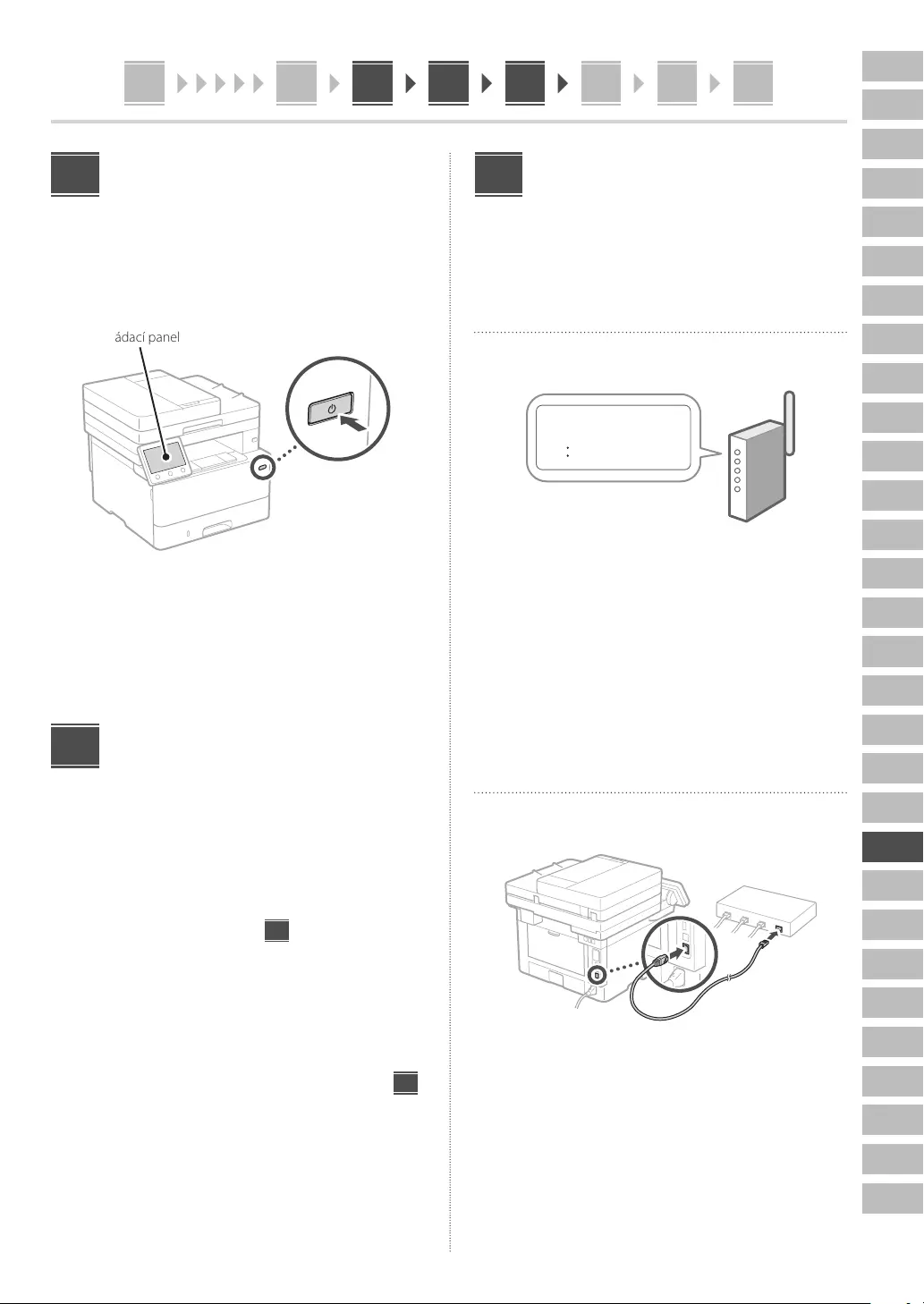
En
Fr
De
It
Es
Ca
Eu
Pt
El
Da
Nl
No
Sv
Fi
Ru
Uk
Lv
Lt
Et
Pl
Cs
Sk
Sl
Hr
Hu
Ro
Bg
Tr
Ar
Fa
1 2 3 4 5 6 7 11
165
5 6 7 8 109111
Určení základního
nastavení
Při prvním zapnutí stroje se na ovládacím panelu zobrazí
instalační příručka. Podle pokynů na obrazovce proveďte
počáteční instalaci zařízení.
Ovládací panel
1. Vyberte jazyk, potom zemi/oblast a
nakonec časové pásmo.
2. Nastavte aktuální datum/čas.
Určení bezpečnostního
nastavení
Určete základní bezpečnostní nastavení na ochranu proti
neoprávněnému přístupu ke stroji.
1. Pro použití vzdáleného UR vyberte <Ano>.
Pro pokračování bez použití vzdáleného UR vyberte
<Ne> a pokračujte krokem 8.
2. Pro použití režimu obecného uživatele
vyberte <Ano>.
• Nastavte PIN, který bude používán obecnými
uživateli pro přístup ke vzdálenému UR.
• Pro pokračování bez použití režimu obecného
uživatele vyberte <Ne> a pokračujte krokem 8.
3. Nastavte přístupový PIN vzdáleného UR.
• Zadejte libovolné číslo a pak vyberte <Použít>.
• Zadejte stejný PIN znovu na další obrazovce jako
potvrzení a vyberte <Použít>.
6
7
Určení síťového
nastavení
Určete nastavení pro připojení zařízení k síti. Nejdřív
zkontrolujte, že jsou počítač a router správně připojeny k síti.
Bezdrátová síť LAN
1. Zkontrolujte „SSID“ a „Síťový klíč“ routeru.
SSID : XXXXXXXXXXXX
Síťový klíč : XXXXXXXXXXXX
2. Pro konfiguraci nastavení vyberte <Ano>
na ovládacím panelu.
3. Přečtěte si zprávu a vyberte <OK>.
4. Vyberte síť s odpovídajícím SSID.
5. Zadejte heslo (síťový klíč) a vyberte
<Použít>.
Kabelová síť LAN
Připojte router ke stroji pomocí kabelu LAN a potom
vyberte <Ne> na obrazovce výběru připojení k síti.
8

1234567 11
En
Fr
De
It
Es
Ca
Eu
Pt
El
Da
Nl
No
Sv
Fi
Ru
Uk
Lv
Lt
Et
Pl
Cs
Sk
Sl
Hr
Hu
Ro
Bg
Tr
Ar
Fa
45678 111
166
5678 109111
Ukončení instalační
příručky
Zkontrolujte popis v Application Library a potom vyberte
<Konec>.
Instalace softwaru /
ovladačů
Nainstalujte software a ovladače z přiloženého disku CD/
DVD-ROM nebo navštivte níže uvedenou adresu URL a
stáhněte je z webu společnosti Canon pro vaši zemi/
oblast.
https://global.canon/en/support/
Příklad: Stáhnout MF455dw
Stáhnout XXXXXXX
9
10
U modelů s funkcí faxu pokračujte s
konfigurací nastavení faxu.

En
Fr
De
It
Es
Ca
Eu
Pt
El
Da
Nl
No
Sv
Fi
Ru
Uk
Lv
Lt
Et
Pl
Cs
Sk
Sl
Hr
Hu
Ro
Bg
Tr
Ar
Fa
1 2 3 4 5 6 7 115 6 7 8 109111
167
5 6 7 8 109111
Instalace faxu
Při prvním výběru položky <Fax> na domovské obrazovce se spustí instalační příručka k faxu.
Instalační postup
11 * Tato nastavení nejsou na modelech bez funkce faxu.
1. Vyberte <Fax> na domovské obrazovce.
2. Vyberte <Nastavit nyní>.
3. Vyberte <Další>.
4. Zadejte telefonní číslo jednotky a vyberte
<Použít>.
5. Vyberte <Další>.
6. Zadejte název jednotky (jméno, název
společnosti atd.) a vyberte <Použít>.
7. Vyberte režim přijímání, který se nejlépe
hodí k vašemu telefonnímu připojení a
způsobu, jakým přijímáte hovory.
Podívejte se na ilustraci níže a vyberte <Ano> nebo
<Ne>. Nakonec vyberte <Použít> pro nastavení
režimu přijímání.
8. Připojte stroj k telefonní lince.
Konektor telefonní linky
Telefonní sluchátko (volitelná součást)
Telefon
9. Po dokončení připojení vyberte <Konec>.
10. Vyberte <Ano>.
Výběr režimu přijímání
Chcete připojit
telefon?
Chcete použít
záznamník?
Pouze pro fax. Automaticky přijímá faxy.
Lze použít pro fax i telefon. Používá funkci
záznamníku k nahrávání vzkazů v době vaší
nepřítomnosti. Automaticky přijímá faxy.
Lze použít pro fax i telefon. Automaticky přijímá faxy.
Lze použít pro fax i telefon. Umožňuje vám
kontrolovat příchozí faxy a přijímat je ručně.
Auto
Záznamník
Fax/Tel (Autom. přep.)
Ruční
Chcete automaticky
přijímat faxy?
Ano
Ne
Začátek

168

En
Fr
De
It
Es
Ca
Eu
Pt
El
Da
Nl
No
Sv
Fi
Ru
Uk
Lv
Lt
Et
Pl
Cs
Sk
Sl
Hr
Hu
Ro
Bg
Tr
Ar
Fa
• Po prečítaní túto príručku uložte na bezpečnom
mieste, aby ste si ju mohli v budúcnosti pozrieť.
• Informácie v tejto príručke podliehajú zmenám
bez oznámenia.
https://oip.manual.canon/
3 Používateľská príručka / FAQ
1 Dôležité bezpečnostné pokyny
Pred používaním zariadenia si prečítajte tieto pokyny.
2 Sprievodca nastavením
(tento dokument)
Sprievodca
nastavením
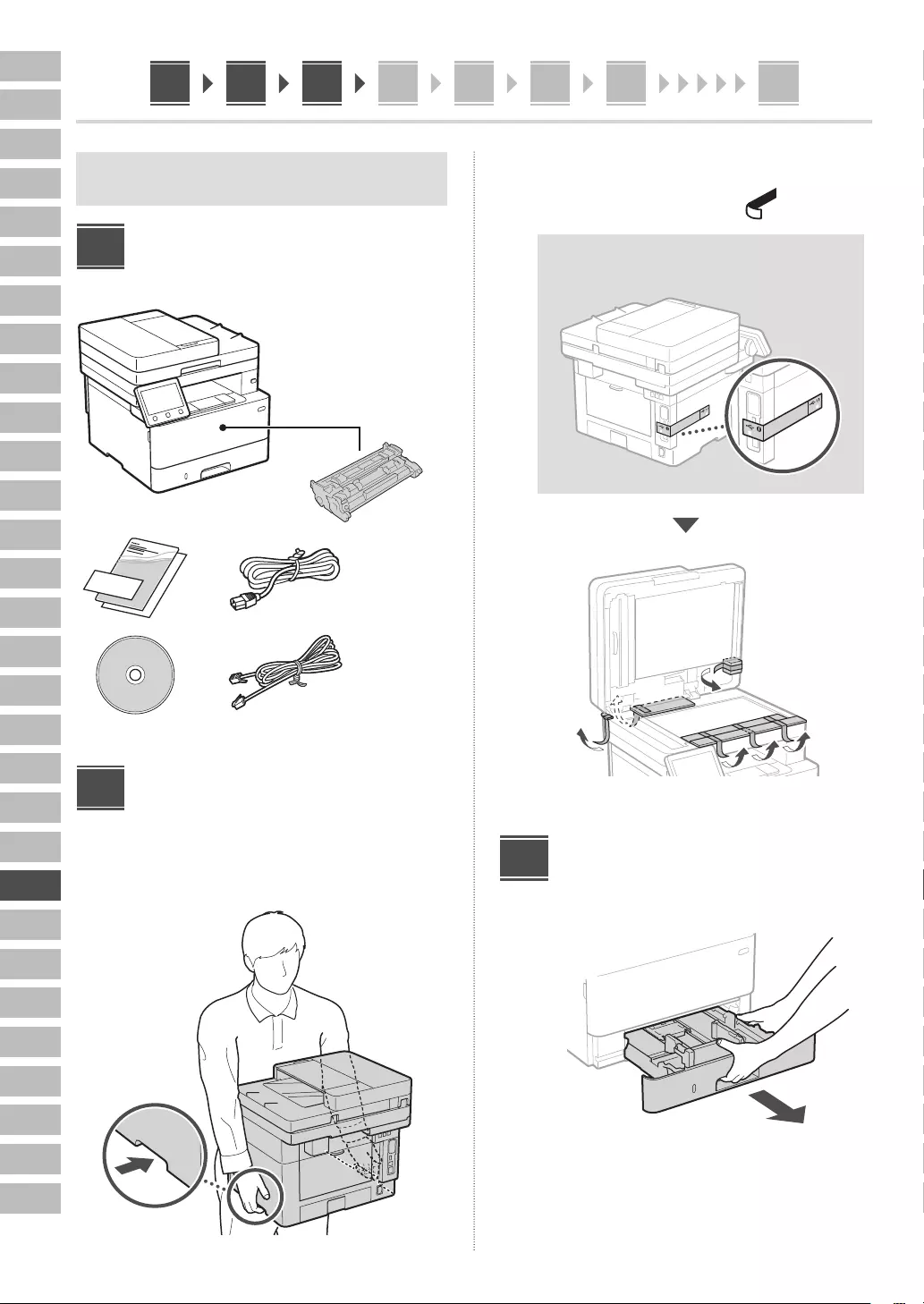
170
1234567 11
En
Fr
De
It
Es
Ca
Eu
Pt
El
Da
Nl
No
Sv
Fi
Ru
Uk
Lv
Lt
Et
Pl
Cs
Sk
Sl
Hr
Hu
Ro
Bg
Tr
Ar
Fa
Pokiaľ nie je uvedené inak, ilustrácie použité
v tomto dokumente sú určené pre MF455dw.
Kontrola dodaných
položiek
* Nemusí byť
súčasťou
niektorých
modelov.
*
Odstránenie obalového
materiálu
1. Zariadenie nainštalujte na miesto, kde sa
bude používať.
2. Odstráňte všetok obalový materiál.
Odstráňte všetky pásky.
Neodstraňujte nálepku, ktorá prekrýva port USB,
kým port USB nebudete skutočne používať.
Vkladanie papiera
1.
1
2
3

En
Fr
De
It
Es
Ca
Eu
Pt
El
Da
Nl
No
Sv
Fi
Ru
Uk
Lv
Lt
Et
Pl
Cs
Sk
Sl
Hr
Hu
Ro
Bg
Tr
Ar
Fa
171
1 2 3 4 5 6 7 11
2.
A5/A4
A4
3.
Dbajte na to, aby
množstvo vloženého papiera
nepresiahlo túto líniu
4.
Inštalácia voliteľnej
časti
Ak nebudete používať voliteľnú časť, prejdite
na krok .
Pred inštaláciou voliteľnej časti
Pri inštalácii voliteľnej časti po nainštalovaní zariadenia
vykonajte pred samotnou prácou nasledovné:
1. Vypnite zariadenie aj počítač.
2. Odpojte zariadenie z elektrickej zásuvky.
3. Zo zariadenia odpojte všetky šnúry a káble.
Modul podávača papiera
1. Kazetovú podávaciu jednotku nainštalujte
na miesto, kde sa bude používať.
2.
4

1234567 11
En
Fr
De
It
Es
Ca
Eu
Pt
El
Da
Nl
No
Sv
Fi
Ru
Uk
Lv
Lt
Et
Pl
Cs
Sk
Sl
Hr
Hu
Ro
Bg
Tr
Ar
Fa
172
45678 111
3.
4.
5.
Telefón
* Slúchadlá nie je možné použiť s niektorými modelmi.
1.
2.
Dodaný kolík zastrčte
do polovice (tu ho
nezasúvajte úplne).
3.
Kolík zasuňte
úplne.
4.
Pripojenie napájacieho
kábla
1
2
5

En
Fr
De
It
Es
Ca
Eu
Pt
El
Da
Nl
No
Sv
Fi
Ru
Uk
Lv
Lt
Et
Pl
Cs
Sk
Sl
Hr
Hu
Ro
Bg
Tr
Ar
Fa
1 2 3 4 5 6 7 11
173
5 6 7 8 109111
Špecifikácia základných
nastavení
Pri prvom zapnutí zariadenia sa na ovládacom paneli
zobrazí Sprievodca nastavením. Vykonajte počiatočné
nastavenie zariadenia podľa pokynov na obrazovke.
Obslužný panel
1. Vyberte jazyk, potom krajinu/oblasť
a nakoniec časové pásmo.
2. Nastavte aktuálny dátum/čas.
Špecifikácia nastavení
zabezpečenia
Špecifikujte základné bezpečnostné nastavenia, aby ste
zabránili neoprávnenému prístupu k zariadeniu.
1. Na použitie vzdialeného PR vyberte <Áno>.
Ak chcete pokračovať bez používania vzdialeného PR,
vyberte položku <Nie> a pokračujte krokom 8.
2. Na použitie režimu všeobecného
používateľa vyberte <Áno>.
• Nastavte kód PIN, ktorý budú používať všeobecní
používatelia na prístup k vzdialenému PR.
• Ak chcete pokračovať bez režimu všeobecného
používateľa, vyberte <Nie> a pokračujte krokom
8
.
3. Nastavenie prístupového kódu PIN
vzdialeného PR.
• Zadajte akékoľvek číslo a potom vyberte <Použiť>.
• Na potvrdenie opätovne zadajte rovnaký kód PIN
na ďalšej obrazovke a vyberte <Použiť>.
6
7
Špecifikácia nastavení
siete
Vyšpecifikujte nastavenia na pripojenie zariadenia do
siete. Skôr než začnete, skontrolujte, či sú počítač
a smerovač správne pripojené k sieti.
Bezdr. sieť LAN
1. Skontrolujte „SSID“ a „Sieťový kľúč“
smerovača.
SSID : XXXXXXXXXXXX
Sieťový kľúč : XXXXXXXXXXXX
2. Nastavenia nakonfigurujete vybratím
<Áno> na obslužnom paneli.
3. Skontrolujte správu a vyberte <OK>.
4. Vyberte sieť so zodpovedajúcim SSID.
5. Zadajte heslo (sieťový kľúč) a vyberte
<Použiť>.
Káblová sieť LAN
Pripojte smerovač k zariadeniu s káblom LAN a potom
vyberte položku <Nie> na obrazovke s výberom na
pripojenie k sieti.
8

1234567 11
En
Fr
De
It
Es
Ca
Eu
Pt
El
Da
Nl
No
Sv
Fi
Ru
Uk
Lv
Lt
Et
Pl
Cs
Sk
Sl
Hr
Hu
Ro
Bg
Tr
Ar
Fa
45678 111
174
5678 109111
Ukončenie sprievodcu
nastavením
Skontrolujte popis v Application Library a potom vyberte
<Koniec>.
Inštalácia softvéru/
ovládačov
Z dodaného disku CD/DVD-ROM nainštalujte softvér
a ovládače alebo prejdite na nižšie uvedenú URL adresu
a stiahnite si ich z webovej lokality Canon pre vašu
krajinu/región.
https://global.canon/en/support/
Príklad: MF455dw sťahovanie
XXXXXXX sťahovanie
9
10
Na modeloch s funkciou faxu pokračujte
s konfiguráciou nastavenia faxu.

En
Fr
De
It
Es
Ca
Eu
Pt
El
Da
Nl
No
Sv
Fi
Ru
Uk
Lv
Lt
Et
Pl
Cs
Sk
Sl
Hr
Hu
Ro
Bg
Tr
Ar
Fa
1 2 3 4 5 6 7 115 6 7 8 109111
175
5 6 7 8 109111
Nastavenie faxu
Keď prvý raz vyberiete <Fax> na domovskej obrazovke sa spustí sprievodca nastavením faxu.
Postup nastavenia
11 * Tieto nastavenia sa nezobrazujú na modeloch bez funkcie faxu.
1. Na domovskej obrazovke vyberte <Fax>.
2. Vyberte <Nastaviť teraz>.
3. Vyberte <Ďalej>.
4. Vyberte telefónne číslo jednotky a vyberte
<Použiť>.
5. Vyberte <Ďalej>.
6. Zadajte názov jednotky (meno a názov
spoločnosti, atď.) a vyberte <Použiť>.
7. Vyberte režim príjmu, ktorý najlepšie
vyhovuje vášmu telefonickému pripojeniu
a spôsobu prijímania hovorov.
Pozrite si obrázok dole a vyberte <Áno> alebo
<Nie>. Nakoniec vyberte <Použiť> na nastavenie
režimu príjmu.
8. Pripojte zariadenie k telefónnej linke.
Konektor telefónnej linky
Slúchadlá (voliteľná súčasť)
Telefón
9. Po dokončení pripojenia vyberte <Koniec>.
10. Vyberte <Áno>.
Výber režimu príjmu
Chcete pripojiť
telefón?
Chcete použiť
odkazovač?
Len pri použití faxu. Automaticky prijíma faxy.
Môže byť použitý pre fax aj telefón. Používa funkciu
záznamníka na nahrávanie telefónnych správ, keď
nie ste prítomní. Automaticky prijíma faxy.
Môže byť použitý pre fax aj telefón. Automaticky
prijíma faxy.
Môže byť použitý pre fax aj telefón. Umožňuje
kontrolovať prichádzajúce faxy a prijímať ich
manuálne.
automaticky
Záznamník
Fax/Tel. (automatické prepínanie)
ručne
Chcete automaticky
prijímať faxy?
Áno
Nie
Štart

176

En
Fr
De
It
Es
Ca
Eu
Pt
El
Da
Nl
No
Sv
Fi
Ru
Uk
Lv
Lt
Et
Pl
Cs
Sk
Sl
Hr
Hu
Ro
Bg
Tr
Ar
Fa
• Ko boste navodila prebrali, jih shranite na
varno mesto za uporabo tudi v prihodnje.
• Informacije v teh navodilih se lahko spremenijo
brez obvestila.
https://oip.manual.canon/
3 Navodila za uporabo / FAQ
1 Pomembna varnostna navodila
Pred uporabo naprave preberite ta navodila.
2
Navodila za postavitev in začetek uporabe
(ta dokument)
Navodila za
postavitev in
začetek uporabe

178
1234567 11
En
Fr
De
It
Es
Ca
Eu
Pt
El
Da
Nl
No
Sv
Fi
Ru
Uk
Lv
Lt
Et
Pl
Cs
Sk
Sl
Hr
Hu
Ro
Bg
Tr
Ar
Fa
Če ni drugače navedeno, se slike v tem dokumentu
nanašajo na MF455dw.
Preverite priložene
elemente
* Samo pri
nekaterih
modelih.
*
Odstranjevanje
embalažnega materiala
1. Postavite napravo na mesto, kjer se bo
uporabljala.
2. Odstranite ves embalažni material.
Odstranite vse trakove.
Ne odstranjujte nalepke, ki prekriva vrata USB,
preden začnete vrata USB dejansko uporabljati.
Vstavljanje papirja
1.
1
2
3

En
Fr
De
It
Es
Ca
Eu
Pt
El
Da
Nl
No
Sv
Fi
Ru
Uk
Lv
Lt
Et
Pl
Cs
Sk
Sl
Hr
Hu
Ro
Bg
Tr
Ar
Fa
179
1 2 3 4 5 6 7 11
2.
A5/A4
A4
3.
Pazite, da količina
naloženega papirja ni
višje od te črte
4.
Namestitev opcijskega
dodatka
Če uporabljate opcijski dodatek, nadaljujte s
korakom .
Pred namestitvijo opcijskega dodatka
Ko ste namestili opcijski dodatek, pri nameščanju
dodatnih proizvodov pred začetkom dela storite
naslednje:
1. Ugasnite napravo in svoj računalnik.
2. Izključite napravo iz vtičnice.
3. Odklopite vse žice in kable iz naprave.
Enota s kaseto za papir
1. Namestite enoto s kaseto za papir na
mesto, kjer se bo uporabljala.
2.
4
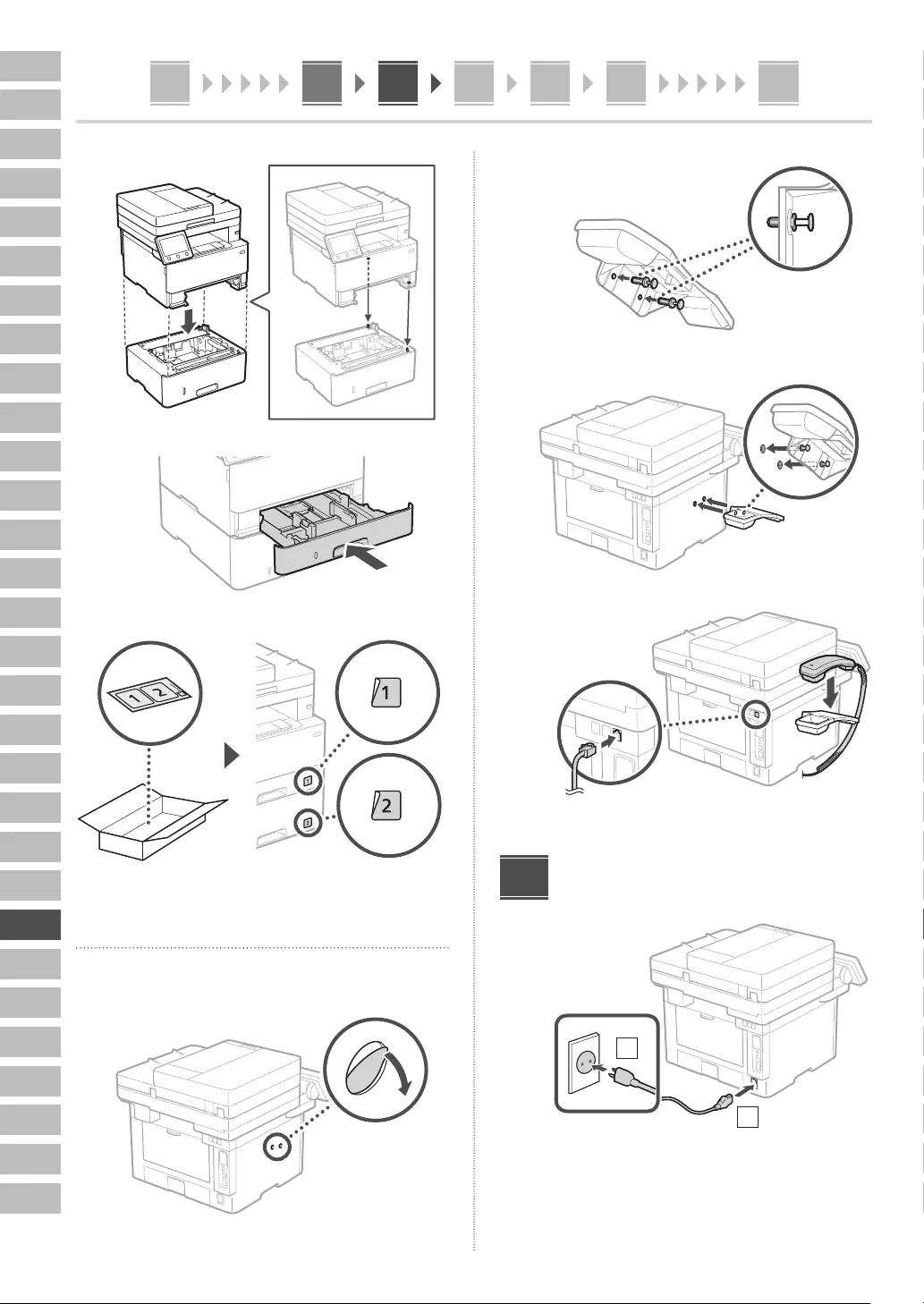
1234567 11
En
Fr
De
It
Es
Ca
Eu
Pt
El
Da
Nl
No
Sv
Fi
Ru
Uk
Lv
Lt
Et
Pl
Cs
Sk
Sl
Hr
Hu
Ro
Bg
Tr
Ar
Fa
180
45678 111
3.
4.
5.
Slušalka
* Pri nekaterih modelih ni mogoče uporabljati slušalk.
1.
2.
Vstavite priloženi
zatič do polovice (ne
do konca).
3.
Potisnite zatič do
konca.
4.
Priključitev kabla
1
2
5

En
Fr
De
It
Es
Ca
Eu
Pt
El
Da
Nl
No
Sv
Fi
Ru
Uk
Lv
Lt
Et
Pl
Cs
Sk
Sl
Hr
Hu
Ro
Bg
Tr
Ar
Fa
1 2 3 4 5 6 7 11
181
5 6 7 8 109111
Določanje osnovnih
nastavitev
Ko prvič vklopite napravo, se na kontrolni plošči prikažejo
Navodila za postavitev in začetek. Izvedite začetno
postavitev naprave, tako da sledite navodilom na zaslonu.
Zaslon
1. Izberite jezik, nato državo/regijo in
nazadnje časovni pas.
2. Nastavite trenutni datum/uro.
Določanje varnostnih
nastavitev
Določite osnovne varnostne nastavitve, da boste
preprečili dostop do naprave.
1. Za uporabo oddaljenega uporabniškega
vmesnika izberite <Da>.
Za nadaljevanje brez uporabe oddaljenega
uporabniškega vmesnika izberite <Ne> in nadaljujte
na korak 8.
2. Za uporabo načina splošnega uporabnika
izberite <Da>.
• Določite PIN, ki ga bodo uporabljali splošni
uporabniki za dostop do oddaljenega
uporabniškega vmesnika.
• Za nadaljevanje brez uporabe načina splošnega
uporabnika izberite <Ne> in nadaljujte na korak
8
.
6
7
3. Določite PIN za dostop do oddaljenega
uporabniškega vmesnika.
• Izberite katero koli številko in nato izberite
<Uporabi>.
• Ponovno vnesite isti PIN na naslednjem zaslonu
kot potrditev in izberite <Uporabi>.
Določanje omrežnih
nastavitev
Določite nastavitve za povezavo naprave z omrežjem.
Pred nadaljevanjem preverite, ali sta računalnik in
usmerjevalnik pravilno povezana z omrežjem.
Brezžični LAN
1. Preverite ime omrežja »SSID« in »Omrežni
ključ« usmerjevalnika.
SSID : XXXXXXXXXXXX
Omrežni ključ
: XXXXXXXXXXXX
2. Za konfiguracijo nastavitev izberite <Da>
na zaslonu.
3. Preverite sporočilo in izberite <Vključeno>.
4. Izberite usmerjevalnik z ustreznim SSID.
5. Ponovno vnesite isto geslo (omrežni ključ)
in izberite <Uporabi>.
Ožičeni LAN
Usmerjevalnik povežite z napravo z LAN-kablom in nato
za povezavo z omrežjem na zaslonu izberite <Ne>.
8

1234567 11
En
Fr
De
It
Es
Ca
Eu
Pt
El
Da
Nl
No
Sv
Fi
Ru
Uk
Lv
Lt
Et
Pl
Cs
Sk
Sl
Hr
Hu
Ro
Bg
Tr
Ar
Fa
45678 111
182
5678 109111
Dokončanje navodil za
postavitev in začetek
uporabe
Preverite opis v Application Library in nato izberite
<Končaj>.
Namestitev programske
opreme/gonilnikov
Namestite programsko opremo in gonilnike s priloženega
CD/DVD-ROM-a ali obiščite spodnji URL in jih prenesite s
spletne strani Canon v vaši državi/regiji.
https://global.canon/en/support/
Primer: MF455dw prenesi
XXXXXXX prenesi
9
10
Pri modelih s funkcijo faksa nato
konfigurirajte nastavitve za faks.

En
Fr
De
It
Es
Ca
Eu
Pt
El
Da
Nl
No
Sv
Fi
Ru
Uk
Lv
Lt
Et
Pl
Cs
Sk
Sl
Hr
Hu
Ro
Bg
Tr
Ar
Fa
1 2 3 4 5 6 7 115 6 7 8 109111
183
5 6 7 8 109111
Nastavitev faksa
Prvič, ko izberete <Faks> na začetnem zaslonu, se začnejo navodila za postavitev in začetek uporabe faksa.
Postopek nastavitve
11 * Te nastavitve se ne pojavijo na modelih brez funkcije faksa.
1. Na začetnem zaslonu izberite <Faks>.
2. Izberite <Nastavi zdaj>.
3. Izberite <Naprej>.
4. Vnesite telefonsko številko enote in
izberite <Uporabi>.
5. Izberite <Naprej>.
6. Izberite ime enote (ime in ime podjetja itd.)
in izberite <Uporabi>.
7. Izberite način sprejema, ki najbolje ustreza
vaši telefonski povezavi in pot, po kateri
prejemate klice.
Upoštevajte skico spodaj in izberite <Da> ali <Ne>.
Nazadnje izberite <Uporabi> za nastavitev načina
sprejema.
8. Povežite napravo s telefonsko linijo.
Vtičnica za telefonsko linijo
Slušalke (opocijski dodatek)
Telefon
9. Ko končate povezovanje, izberite
<Končaj>.
10. Izberite <Da>.
Izberite način sprejema
Ali želite povezati
telefon?
Ali želite uporabiti
odzivnik?
Samo za uporabo faksa. Sprejema fakse samodejno.
Se lahko uporablja kot faks in telefon. Uporablja
funkcijo odzivnika za beleženje telefonskih sporočil
med vašo odsotnostjo. Sprejema fakse samodejno.
Se lahko uporablja kot faks in telefon. Sprejema fakse
samodejno.
Se lahko uporablja kot faks in telefon. Omogoča
preverjanje prispelih faksov in njihov ročni sprejem.
Samodejno
odzivnik
Faks/Tel. (samodejni preklop)
Ročno
Ali želite fakse
sprejemati samodejno?
Da
Ne
Začetek

184
Zapisek

En
Fr
De
It
Es
Ca
Eu
Pt
El
Da
Nl
No
Sv
Fi
Ru
Uk
Lv
Lt
Et
Pl
Cs
Sk
Sl
Hr
Hu
Ro
Bg
Tr
Ar
Fa
•
Nakon što pročitate ovaj vodič, spremite ga na sigurno
mjesto kako biste ga mogli pogledati kad vam zatreba.
• Informacije u ovom vodiču podložne su
promjeni bez prethodne obavijesti.
https://oip.manual.canon/
3 Korisnički vodič / FAQ
1 Važne sigurnosne upute
Prije prve upotrebe uređaje obavezno
pročitajte ove upute.
2 Vodič za postavljanje
(ovaj dokument)
Vodič za
postavljanje

186
1234567 11
En
Fr
De
It
Es
Ca
Eu
Pt
El
Da
Nl
No
Sv
Fi
Ru
Uk
Lv
Lt
Et
Pl
Cs
Sk
Sl
Hr
Hu
Ro
Bg
Tr
Ar
Fa
Ako nije drugačije navedeno, ilustracije korištene
u ovom dokumentu odnose se na MF455dw.
Provjera uključenih
predmeta
* nije sadržano u
nekim
modelima.
*
Uklanjanje ambalaže
1. Postavite uređaj na mjesto gdje će se
koristiti.
2. Uklonite svu ambalažu.
Uklonite svu traku.
Nemojte uklanjati naljepnicu kojom je prekriven
USB priključak dok ne upotrijebite USB priključak.
Umetanje papira
1.
1
2
3
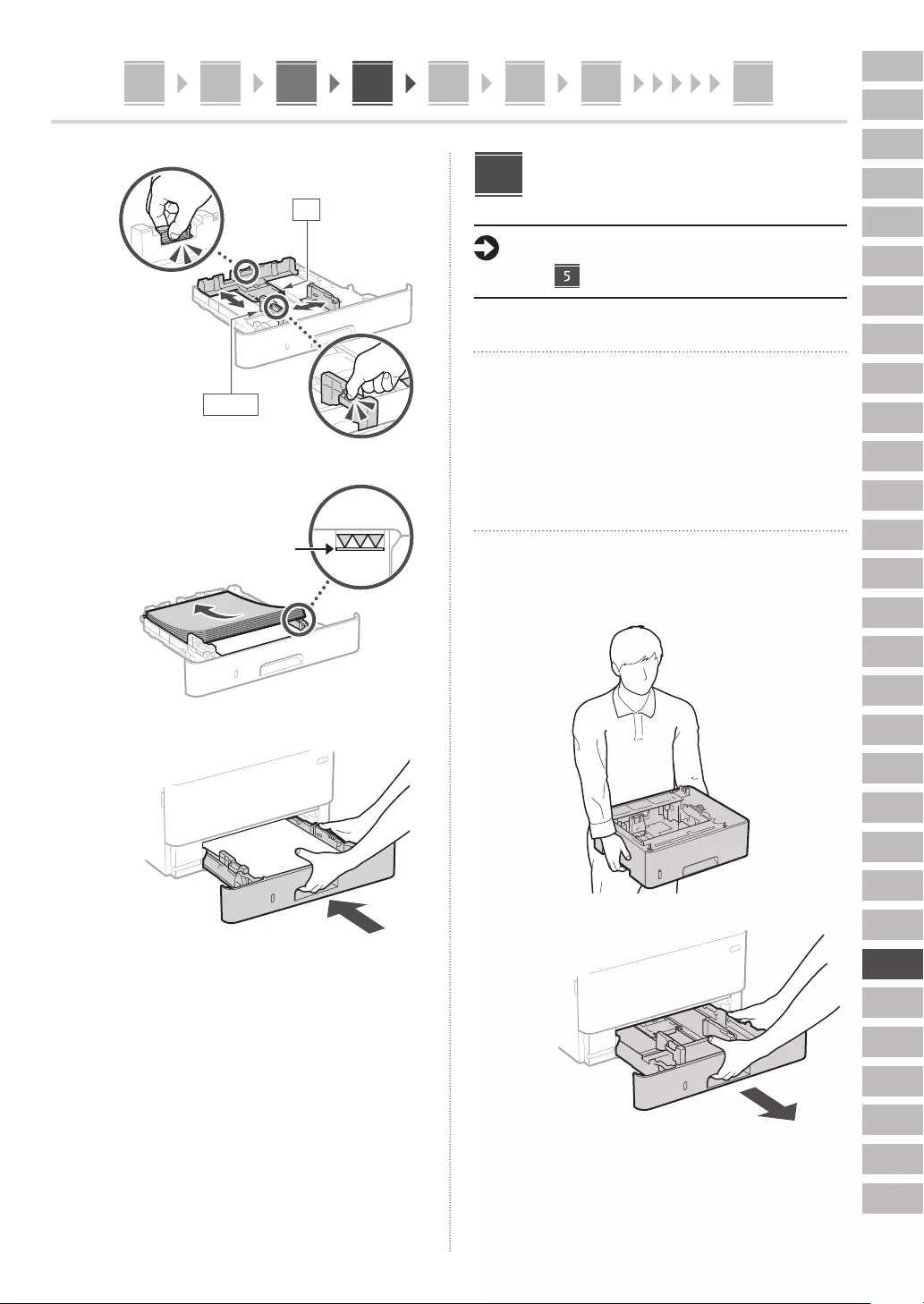
En
Fr
De
It
Es
Ca
Eu
Pt
El
Da
Nl
No
Sv
Fi
Ru
Uk
Lv
Lt
Et
Pl
Cs
Sk
Sl
Hr
Hu
Ro
Bg
Tr
Ar
Fa
187
1 2 3 4 5 6 7 11
2.
A5/A4
A4
3.
Pazite da količina
umetnutog papira ne
prelazi ovu liniju
4.
Postavljanje izbornog
dijela
Ako ne upotrebljavate izborni dio, idite na
korak .
Prije postavljanje izbornog dijela
Prilikom instalacije izbornog dijela nakon što ste instalirali
uređaj, prije početka rada učiniti sljedeće:
1. Isključite uređaj i računalo.
2. Odspojite uređaj ili utičnice glavnog napajanja.
3. Odspojite sve kabele s uređaja.
Modul kazetne jedinice
1. Postavite modul kazetne jedinice na mjesto
gdje će se koristiti.
2.
4

1234567 11
En
Fr
De
It
Es
Ca
Eu
Pt
El
Da
Nl
No
Sv
Fi
Ru
Uk
Lv
Lt
Et
Pl
Cs
Sk
Sl
Hr
Hu
Ro
Bg
Tr
Ar
Fa
188
45678 111
3.
4.
5.
Slušalica
* Slušalica se ne može upotrebljavati kod nekih modela.
1.
2.
Umetnite pričvršćeni
zatik do pola (u ovom
koraku ga nemojte
umetati do kraja).
3.
Umetnite zatik
do kraja.
4.
Spajanje kabela za
napajanje
1
2
5

En
Fr
De
It
Es
Ca
Eu
Pt
El
Da
Nl
No
Sv
Fi
Ru
Uk
Lv
Lt
Et
Pl
Cs
Sk
Sl
Hr
Hu
Ro
Bg
Tr
Ar
Fa
1 2 3 4 5 6 7 11
189
5 6 7 8 109111
Određivanje osnovnih
postavki
Vodič za postavljanje pojavljuje se na upravljačkoj ploči pri
prvom uključivanju uređaja. Slijedeći upute na zaslonu,
odradite početno postavljanje uređaja.
Radna ploča
1. Odaberite jezik, zatim zemlju/regiju i, na
kraju, vremensku zonu.
2. Odaberite trenutačni datum/vrijeme.
Određivanje sigurnosnih
postavki
Odredite osnovne sigurnosne postavke kako biste
spriječili neovlašteni pristup uređaju.
1. Za upotrebu značajke Udaljeni UI,
odaberite <Da>.
Za nastavak bez upotrebe značajke Udaljeni UI,
odaberite <Ne> i idite na korak 8.
2. Za upotrebu načina rada za opće korisnike,
odaberite <Da>.
• Postavite PIN koji će opći korisnici upotrebljavati
za pristup značajki Udaljeni UI.
• Za nastavak bez upotrebe načina rada za opće
korisnike , odaberite <Ne> i idite na korak 8.
6
7
3. Postavite PIN za pristup značajki Udaljeni UI.
• Unesite bilo koji broj, a zatim odaberite
<Primijeni>.
• Kao potvrdu ponovno unesite isti PIN na
sljedećem zaslonu i odaberite <Primijeni>.
Određivanje mrežnih
postavki
Odredite postavke za povezivanja uređaja na mrežu. Prije
nego što nastavite, provjerite jesu li računalo i usmjerivač
ispravno povezani na mrežu.
Bežični LAN
1. Provjerite „SSID” i „Mrežni ključ”
usmjerivača.
SSID : XXXXXXXXXXXX
Mrežni ključ : XXXXXXXXXXXX
2. Za konfiguraciju postavki odaberite <Da>
na radnoj ploči.
3. Pročitajte poruku i odaberite <OK>.
4. Odaberite mrežu s odgovarajućim SSID-om.
5. Unesite lozinku (mrežni ključ) i odaberite
<Primijeni>.
Kabelski LAN
Spojite usmjerivač s uređajem pomoću LAN kabela te
zatim na zaslonu odaberite <Ne> kako biste odabrali
način spajanja na mrežu.
8

1234567 11
En
Fr
De
It
Es
Ca
Eu
Pt
El
Da
Nl
No
Sv
Fi
Ru
Uk
Lv
Lt
Et
Pl
Cs
Sk
Sl
Hr
Hu
Ro
Bg
Tr
Ar
Fa
45678 111
190
5678 109111
Kraj Vodiča za
postavljanje
Pogledajte opis u Application Library te zatim odaberite
<Kraj>.
Instaliranje softvera /
upravljačkih programa
Instalirajte softver i upravljačke programe s isporučenog
CD/DVD-ROM-a ili posjetite URL u nastavku i preuzmite ih
s internetskih stranica tvrtke Canon za svoju zemlju/regiju.
https://global.canon/en/support/
Primjer: MF455dw preuzimanje
XXXXXXX preuzimanje
9
10
Na modelima s funkcijom faksa
potom konfigurirajte postavke faksa.

En
Fr
De
It
Es
Ca
Eu
Pt
El
Da
Nl
No
Sv
Fi
Ru
Uk
Lv
Lt
Et
Pl
Cs
Sk
Sl
Hr
Hu
Ro
Bg
Tr
Ar
Fa
1 2 3 4 5 6 7 115 6 7 8 109111
191
5 6 7 8 109111
Postavljanje faksa
Prilikom prvog odabira <Faks> na početnom zaslonu, pokreće se Vodič za postavljanje faksa.
Postupak postavljanja
11 *Ove postavke ne prikazuju se na modelima bez funkcije faksa.
1. Na početnom zaslonu odaberite <Faks>.
2. Odaberite <Postavi sad>.
3. Odaberite <Dalje>.
4. Unesite telefonski broj jedinice i odaberite
<Primijeni>.
5. Odaberite <Dalje>.
6. Unesite naziv jedinice (naziv i naziv tvrtke
itd.) te odaberite <Primijeni>.
7. Odaberite način prijema koji najbolje
odgovara vašoj telefonskoj vezi i način na
koji primate pozive.
Pogledajte sliku u nastavku i odaberite <Da> ili
<Ne>. Na kraju odaberite <Primijeni> kako biste
postavili način prijema.
8. Spojite uređaj s telefonskom linijom.
Utičnica za telefonsku liniju
Slušalica (izborni dio)
Telefon
9. Nakon dovršetka spajanja odaberite
<Kraj>.
10. Odaberite <Da>.
Odabir načina prijema
Želite li spojiti
telefon?
Želite li upotrebljavati
telefonsku sekretaricu?
Za samo za faks. Automatsko primanje fakseva.
Može se upotrebljavati za faks i telefon. Upotrebljava
se funkcija telefonske sekretarice za snimanje
telefonskih poruka dok vas nema. Automatsko
primanje fakseva.
Može se upotrebljavati za faks i telefon. Automatsko
primanje fakseva.
Može se upotrebljavati za faks i telefon. Omogućuju
vam provjeru dokaznim fakseve i ručno primanje.
Auto
telefonska sekretarica
Faks/telefon (automatsko prebacivanje)
Ručno
Želite li automatski
primati fakseve?
Da
Ne
Početak

192
Bilješka

En
Fr
De
It
Es
Ca
Eu
Pt
El
Da
Nl
No
Sv
Fi
Ru
Uk
Lv
Lt
Et
Pl
Cs
Sk
Sl
Hr
Hu
Ro
Bg
Tr
Ar
Fa
•
Elolvasását követően az útmutatót tárolja biztonságos
helyen, mert a későbbiekben is szüksége lehet rá.
• Az útmutatóban közzétett információk
értesítés nélkül módosulhatnak.
https://oip.manual.canon/
3 Felhasználói kézikönyv/FAQ
1 Fontos biztonsági előírások
A készülék használata előtt mindenképpen olvassa el
ezeket az útmutatásokat.
2 Beállítási útmutató
(ez a dokumentum)
Beállítási
útmutató

194
1234567 11
En
Fr
De
It
Es
Ca
Eu
Pt
El
Da
Nl
No
Sv
Fi
Ru
Uk
Lv
Lt
Et
Pl
Cs
Sk
Sl
Hr
Hu
Ro
Bg
Tr
Ar
Fa
Ellenkező értelmű megjegyzés hiányában a
kézikönyvben szereplő illusztrációk az MF455dw
modellt ábrázolják.
A mellékelt tartozékok
ellenőrzése
* Egyes
modelleknél
nem tartozék.
*
A csomagolás
eltávolítása
1. Helyezze a készüléket használati helyére.
2. Távolítson el minden csomagolóanyagot.
Távolítson el minden ragasztószalagot.
Ne távolítsa el az USB-csatlakozót fedő matricát, amíg
ténylegesen használatba nem veszi az USB-csatlakozót.
Papír betöltése
1.
1
2
3

En
Fr
De
It
Es
Ca
Eu
Pt
El
Da
Nl
No
Sv
Fi
Ru
Uk
Lv
Lt
Et
Pl
Cs
Sk
Sl
Hr
Hu
Ro
Bg
Tr
Ar
Fa
195
1 2 3 4 5 6 7 11
2.
A5/A4
A4
3.
Ügyeljen arra, hogy a
betöltött papír legfeljebb
eddig a vonalig érjen
4.
Az opcionális alkatrész
felszerelése
Amennyiben nem használja az opcionális
alkatrészt, folytassa az lépéssel.
Mielőtt felszerelné az opcionális
alkatrészt
Amennyiben a berendezés telepítését követően szereli fel
az opcionális alkatrészt, először végezze el az alábbi
műveleteket:
1. Állítsa le a készüléket és a számítógépét.
2. Húzza ki a berendezés tápkábelét a tápcsatlakozóból.
3. Válasszon le minden vezetéket és kábelt a készülékről.
Kazettaadagoló modul
1. Helyezze a kazettaadagoló modult
használati helyére.
2.
4
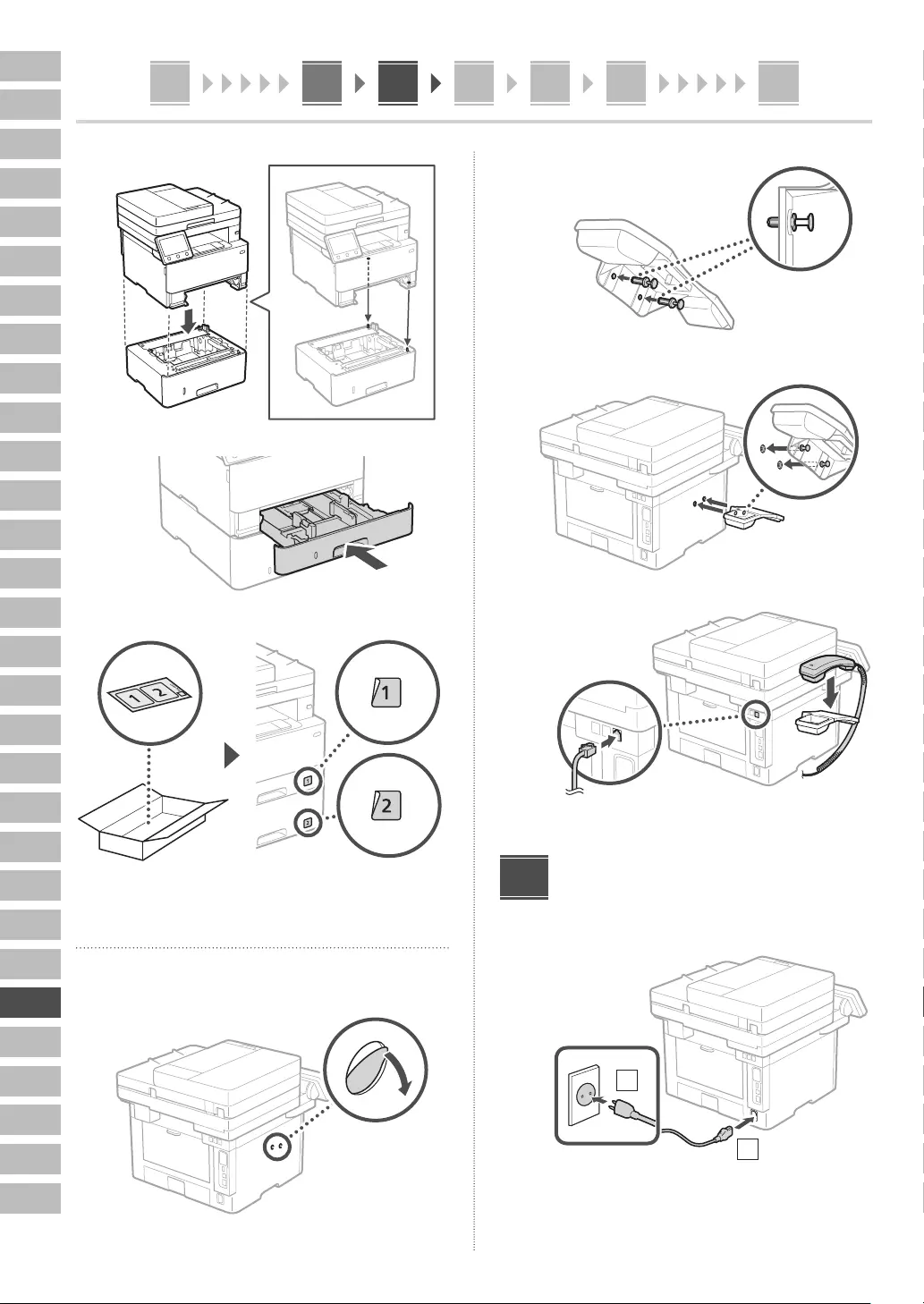
1234567 11
En
Fr
De
It
Es
Ca
Eu
Pt
El
Da
Nl
No
Sv
Fi
Ru
Uk
Lv
Lt
Et
Pl
Cs
Sk
Sl
Hr
Hu
Ro
Bg
Tr
Ar
Fa
196
45678 111
3.
4.
5.
Kézibeszélő
* A kézibeszélő bizonyos modellekkel nem használható.
1.
2.
Félig helyezze be a
mellékelt csapszeget
(ennél a pontnál még
ne tolja be teljesen).
3.
Helyezze be teljesen
a csapszeget.
4.
A tápkábel
csatlakoztatása
1
2
5

En
Fr
De
It
Es
Ca
Eu
Pt
El
Da
Nl
No
Sv
Fi
Ru
Uk
Lv
Lt
Et
Pl
Cs
Sk
Sl
Hr
Hu
Ro
Bg
Tr
Ar
Fa
1 2 3 4 5 6 7 11
197
5 6 7 8 109111
Az alapbeállítások
meghatározása
Amikor első alkalommal bekapcsolja a készüléket, a kezelőpulton
megjelenik a Beállítási útmutató. A képernyőn megjelenő
utasításokat követve adja meg a készülék alapbeállításait.
Kezelőpult
1. Válassza ki a nyelvet, majd az országot/
régiót, és végül az időzónát.
2. Állítsa be az aktuális dátumot és időt.
A biztonsági beállítások
meghatározása
A készülék jogosulatlan használatának megakadályozása
érdekében konfigurálja az alapvető biztonsági beállításokat.
1. A távoli felhasználói felület használatához
válassza az <Igen> lehetőséget.
Ha nem kívánja használni a távoli felhasználói felületet,
válassza a <Nem> lehetőséget, majd folytassa a
8
lépéstől.
2. Az általános felhasználói mód használatához
válassza az <Igen> lehetőséget.
• Állítsa be azt a PIN-kódot, amellyel az általános felhasználók
hozzáférhetnek a távoli felhasználói felülethez.
• Ha nem kívánja használni az általános felhasználói
módot, válassza a <Nem> lehetőséget, majd
folytassa a 8 lépéstől.
3. Állítsa be a távoli felhasználói felület
eléréséhez szükséges PIN-kódot.
• Adjon meg egy tetszőleges számot, majd válassza
az <Alkalmaz> lehetőséget.
6
7
• Adja meg ugyanezt a PIN-kódot a következő
képernyőn a megerősítéshez, majd válassza az
<Alkalmaz> lehetőséget.
A hálózati beállítások
meghatározása
Adja meg a készülék hálózati csatlakoztatásához szükséges
beállításokat. Folytatás előtt bizonyosodjon meg arról, hogy a
számítógép és az útválasztó megfelelően csatlakozik a hálózathoz.
Vezeték nélküli LAN
1. Ellenőrizze az útválasztó „SSID-
azonosítóját” és „Hálózati kulcs”.
SSID : XXXXXXXXXXXX
Hálózati kulcs
: XXXXXXXXXXXX
2. A beállítások konfigurálásához a
kezelőpulton válassza az <Igen> lehetőséget.
3. Olvassa el az üzenetet, majd nyomja meg
az <OK> gombot.
4. Válassza ki az SSID-azonosítónak megfelelő
hálózatot.
5. Adja meg a jelszót (hálózati kulcsot), majd
válassza az <Alkalmaz> lehetőséget.
Vezetékes LAN
LAN-kábellel csatlakoztassa az útválasztót a készülékhez,
majd a hálózathoz csatlakozás módjának kiválasztására
szólító üzeneten válassza a <Nem> lehetőséget.
8

1234567 11
En
Fr
De
It
Es
Ca
Eu
Pt
El
Da
Nl
No
Sv
Fi
Ru
Uk
Lv
Lt
Et
Pl
Cs
Sk
Sl
Hr
Hu
Ro
Bg
Tr
Ar
Fa
45678 111
198
5678 109111
Beállítási útmutató
bezárása
Olvassa el a leírást az Application Library-ben, majd
válassza a <Vége> lehetőséget.
Szoftverek/
illesztőprogramok
telepítése
Telepítse a szoftvereket és az illesztőprogramokat a
mellékelt CD-ről/DVD-ROM-ról, vagy látogasson el az
alábbi URL-címre és töltse le azokat a Canon országának/
régiójának megfelelő webhelyéről.
https://global.canon/en/support/
Például: MF455dw letöltése
XXXXXXX letöltése
9
10
A faxfunkcióval rendelkező
modelleken következő lépésként
konfigurálja a faxbeállításokat.

En
Fr
De
It
Es
Ca
Eu
Pt
El
Da
Nl
No
Sv
Fi
Ru
Uk
Lv
Lt
Et
Pl
Cs
Sk
Sl
Hr
Hu
Ro
Bg
Tr
Ar
Fa
1 2 3 4 5 6 7 115 6 7 8 109111
199
5 6 7 8 109111
A fax beállítása
Amikor első alkalommal kiválasztja a főképernyőn a <Fax> lehetőséget, elindul a Fax beállítási útmutató.
Beállítási eljárás
11 * Ezek a beállítások nem állnak rendelkezésre a faxfunkció nélküli modelleken.
1. Válassza ki a főképernyő <Fax> lehetőségét.
2. Válassza ki a <Beállítás most> menüpontot.
3. Válassza ki a <Következő> lehetőséget.
4. Adja meg a készülék telefonszámát, majd
válassza az <Alkalmaz> lehetőséget.
5. Válassza ki a <Következő> lehetőséget.
6. Adja meg a készülék nevét (nevét, a vállalat
nevét stb.), majd válassza az <Alkalmaz>
lehetőséget.
7. Állítsa be a telefonkapcsolatnak leginkább
megfelelő fogadási módot és a
hívásfogadási módot.
Tekintse át az alábbi ábrát, majd válassza az <Igen>
vagy a <Nem> lehetőséget. Végezetül pedig a fogadási
mód beállításához válassza az <Alkalmaz> lehetőséget.
8. Csatlakoztassa a készüléket a
telefonvonalhoz.
Telefonvonal jack-aljzata
Kézibeszélő (opcionális alkatrész)
Telefon
9. A csatlakoztatás befejezését követően
válassza a <Vége> lehetőséget.
10. Válassza az <Igen> lehetőséget.
A fogadási mód kiválasztása
Szeretne csatlakoztatni
telefont?
Szeretne használni
üzenetrögzítőt?
Csak fax használata esetén. Faxok automatikus
fogadása.
Faxhoz és telefonhoz egyaránt használható. Az
üzenetrögzítő funkció fogadja a telefonos
üzeneteket, amíg távol van. Faxok automatikus
fogadása.
Faxhoz és telefonhoz egyaránt használható. Faxok
automatikus fogadása.
Faxhoz és telefonhoz egyaránt használható.
Lehetővé teszi a bejövő faxok ellenőrzését és kézi
fogadását.
Automatikus
Üzenetrögzítő
Fax/Telefon (automatikus váltása)
Kézi
Szeretné automatikusan
fogadni a faxokat?
Igen
Nem
Kiindulópont

200
Jegyzetek

En
Fr
De
It
Es
Ca
Eu
Pt
El
Da
Nl
No
Sv
Fi
Ru
Uk
Lv
Lt
Et
Pl
Cs
Sk
Sl
Hr
Hu
Ro
Bg
Tr
Ar
Fa
•
După ce terminați de citit acest ghid, păstrați-l
într-un loc sigur pentru a-l putea consulta și în viitor.
• Informațiile din acest ghid se pot modifica fără
nicio notificare.
https://oip.manual.canon/
3 Ghidul utilizatorului / FAQ
1 Instrucțiuni importante privind
siguranța
Citiți aceste instrucțiuni înainte de a utiliza aparatul.
2 Ghid de instalare
(documentul de față)
Ghid de
instalare

202
1234567 11
En
Fr
De
It
Es
Ca
Eu
Pt
El
Da
Nl
No
Sv
Fi
Ru
Uk
Lv
Lt
Et
Pl
Cs
Sk
Sl
Hr
Hu
Ro
Bg
Tr
Ar
Fa
În lipsa altor precizări, ilustrațiile utilizate în acest
document se referă la MF455dw.
Verificarea elementelor
incluse
* Acest element
poate să nu fie
inclus la unele
modele.
*
Îndepărtarea materialului
de ambalare
1. Instalați aparatul în locul în care va fi
utilizat.
2. Îndepărtați tot materialul de ambalare.
Îndepărtați toată banda.
Nu îndepărtați eticheta care acoperă portul USB
până când nu folosiți efectiv portul USB.
Încărcarea hârtiei
1.
1
2
3

En
Fr
De
It
Es
Ca
Eu
Pt
El
Da
Nl
No
Sv
Fi
Ru
Uk
Lv
Lt
Et
Pl
Cs
Sk
Sl
Hr
Hu
Ro
Bg
Tr
Ar
Fa
203
1 2 3 4 5 6 7 11
2.
A5/A4
A4
3.
Aveți grijă ca nivelul
hârtiei încărcate să nu
depășească această linie
4.
Instalarea elementului
opțional
Dacă nu utilizați elementul opțional, treceți la
pasul .
Înainte de instalarea elementului
opțional
Când instalați elementul opțional după ce a fost instalat
aparatul, procedați astfel înainte de a începe lucrul:
1. Opriți aparatul și computerul.
2. Deconectați aparatul de la priza de alimentare
electrică.
3. Deconectați toate cordoanele și cablurile de la aparat.
Modul de alimentare de tip casetă
1. Instalați modulul de alimentare de tip
casetă în locul în care va fi utilizat.
2.
4

1234567 11
En
Fr
De
It
Es
Ca
Eu
Pt
El
Da
Nl
No
Sv
Fi
Ru
Uk
Lv
Lt
Et
Pl
Cs
Sk
Sl
Hr
Hu
Ro
Bg
Tr
Ar
Fa
204
45678 111
3.
4.
5.
Receptor
* Receptorul nu poate fi utilizat cu anumite modele.
1.
2.
Introduceți până la
jumătate știftul inclus
(nu îl introduceți de
tot aici).
3.
Introduceți știftul
de tot.
4.
Conectarea cablului de
alimentare
1
2
5

En
Fr
De
It
Es
Ca
Eu
Pt
El
Da
Nl
No
Sv
Fi
Ru
Uk
Lv
Lt
Et
Pl
Cs
Sk
Sl
Hr
Hu
Ro
Bg
Tr
Ar
Fa
1 2 3 4 5 6 7 11
205
5 6 7 8 109111
Specificarea setărilor de
bază
Când porniți aparatul pentru prima dată, pe panoul de
operare apare Ghidul de instalare. Realizați instalarea
inițială a aparatului urmând instrucțiunile de pe ecran.
Panoul de operare
1. Selectați limba, apoi țara/regiunea și, în
final, fusul orar.
2. Setați data și ora.
Specificarea setărilor de
securitate
Configurați setările de securitate de bază pentru a preveni
accesul neautorizat la aparat.
1. Pentru a folosi IU la distanță, selectați
<Da>.
Pentru a continua fără a folosi IU la distanță, selectați
<Nu> și treceți la pasul 8.
2. Pentru a utiliza modul pentru utilizatorul
general, selectați <Da>.
• Setați codul PIN de folosit de utilizatorii generali
pentru accesarea IU la distanță.
• Pentru a continua fără a folosi modul pentru
utilizatorul general, selectați <Nu> și treceți la
pasul 8.
6
7
3. Setați codul PIN pentru accesarea IU la
distanță.
• Introduceți orice număr și selectați <Aplicare>.
• Pentru confirmare, introduceți din nou același
cod PIN în ecranul următor și selectați <Aplicare>.
Specificarea setărilor de
rețea
Specificați setările pentru conectarea aparatului la o rețea.
Înainte de a continua, asigurați-vă că ruterul și computerul
sunt conectate corect la rețea.
Rețea fără fir
1. Verificați informațiile de la punctele „SSID”
și „Cheie de rețea” de pe ruter.
SSID : XXXXXXXXXXXX
Cheie de rețea
: XXXXXXXXXXXX
2. Pentru a configura setările, selectați <Da>
pe panoul de operare.
3. Verificați mesajul și selectați <OK>.
4. Selectați rețeaua cu SSID-ul corespunzător.
5. Introduceți parola (cheia de rețea) și
selectați <Aplicare>.
Rețea cu fir
Conectați ruterul la aparat cu ajutorul unui cablu de rețea,
apoi selectați <Nu> în ecranul pentru alegerea modului
de conectare la rețea.
8

1234567 11
En
Fr
De
It
Es
Ca
Eu
Pt
El
Da
Nl
No
Sv
Fi
Ru
Uk
Lv
Lt
Et
Pl
Cs
Sk
Sl
Hr
Hu
Ro
Bg
Tr
Ar
Fa
45678 111
206
5678 109111
Finalizarea ghidului de
instalare
Verificați descrierea din Application Library și selectați
<Sfârşit>.
Instalarea software-ului/
driverelor
Instalați software-ul și driverele de pe CD/DVD-ROM-ul
inclus sau accesați adresa de internet de mai jos și
descărcați-le de pe site-ul Canon aferent țării/regiunii dvs.
https://global.canon/en/support/
Exemplu: descărcare MF455dw
descărcare XXXXXXX
9
10
În cazul modelelor cu funcție de fax,
configurați întâi setările pentru fax.
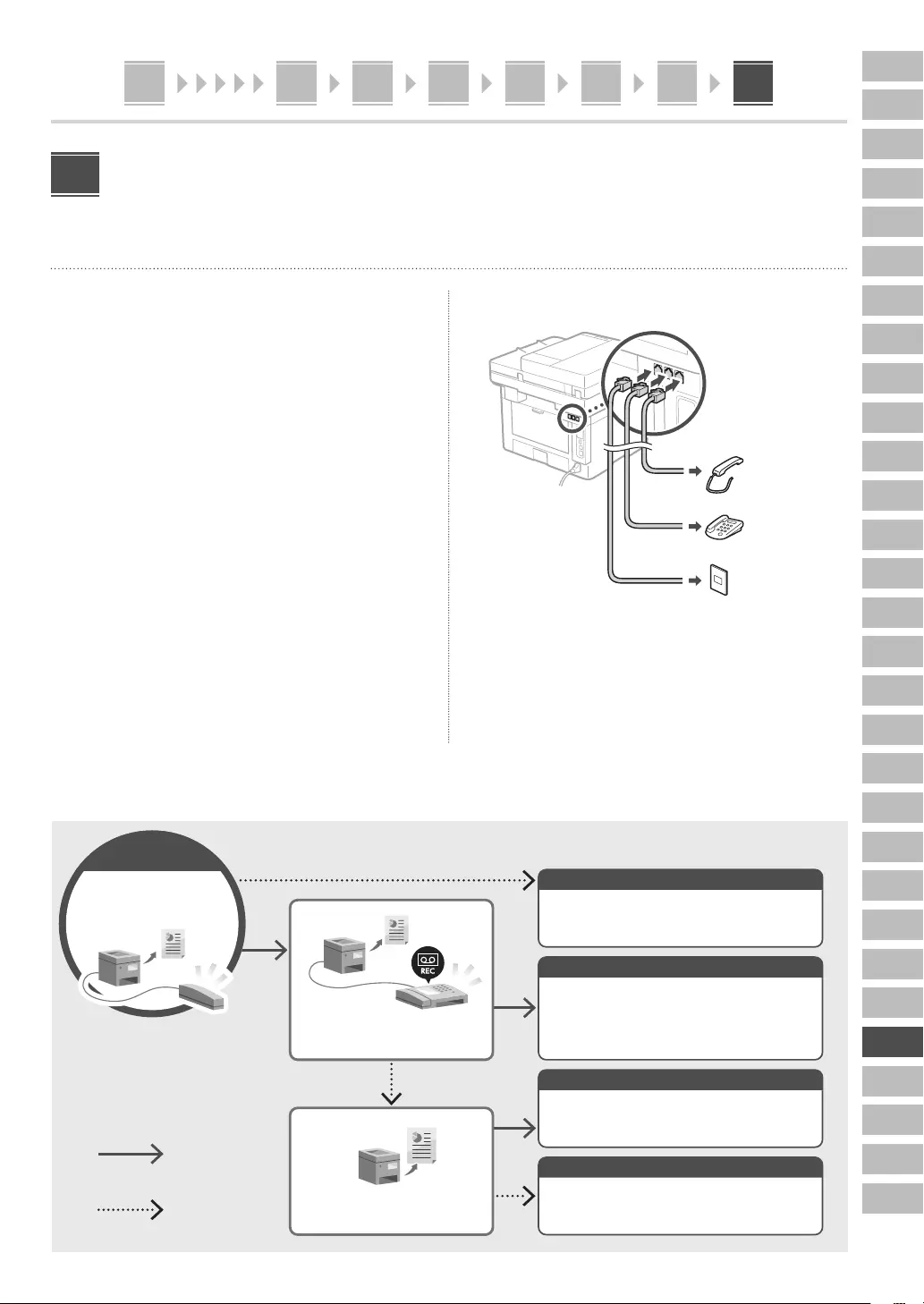
En
Fr
De
It
Es
Ca
Eu
Pt
El
Da
Nl
No
Sv
Fi
Ru
Uk
Lv
Lt
Et
Pl
Cs
Sk
Sl
Hr
Hu
Ro
Bg
Tr
Ar
Fa
1 2 3 4 5 6 7 115 6 7 8 109111
207
5 6 7 8 109111
Configurarea faxului
Când selectați prima dată <Fax> în ecranul de pornire, pornește ghidul de instalare a faxului.
Procedura de instalare
11 * Aceste setări nu sunt disponibile pe modelele fără funcție de fax.
1. Selectați <Fax> în ecranul de pornire.
2. Selectați <Configurare acum>.
3. Selectați <Următor>.
4. Introduceți numărul de telefon al unității și
selectați <Aplicare>.
5. Selectați <Următor>.
6. Introduceți numele unității (numele,
compania etc.) și selectați <Aplicare>.
7. Selectați modul de recepție care este cel mai
potrivit pentru conexiunea dvs. telefonică și
pentru modul în care primiți apelurile.
Vedeți ilustrația de mai jos și selectați <Da> sau
<Nu>. În final, selectați <Aplicare> pentru a seta
modul de recepție.
8. Conectați aparatul la o linie telefonică.
Conector linie telefonică
Receptor (element opțional)
Telefon
9. După conectare, selectați <Sfârșit>.
10. Selectați <Da>.
Selectarea modului de recepție
Doriți să conectați un
telefon?
Doriți să utilizați un
robot telefonic?
Numai pentru faxuri. Faxurile se primesc automat.
Se poate utiliza atât pentru fax, cât și pentru telefon.
Utilizează o funcție de robot telefonic pentru a
înregistra mesajele când nu sunteți de față. Faxurile
se primesc automat.
Se poate utiliza atât pentru fax, cât și pentru telefon.
Faxurile se primesc automat.
Se poate utiliza atât pentru fax, cât și pentru telefon.
Vă permite să recepționați faxurile manual.
Auto
Robot telefonic
Fax/Tel. (Comutare auto)
Manual
Doriți să primiți faxurile
automat??
Da
Nu
Start

208
Notă

En
Fr
De
It
Es
Ca
Eu
Pt
El
Da
Nl
No
Sv
Fi
Ru
Uk
Lv
Lt
Et
Pl
Cs
Sk
Sl
Hr
Hu
Ro
Bg
Tr
Ar
Fa
•
След като прочетете това ръководство, го
съхранявайте на сигурно място за бъдещи справки.
• Информацията в това ръководство подлежи
на промяна без предизвестие.
https://oip.manual.canon/
3
Ръководство на потребителя / FAQ
1
Важни инструкции за безопасност
Не забравяйте да прочетете тези инструкции,
преди да използвате машината.
2
Ръководство за настройка
(този документ)
Ръководство
за настройка

210
1234567 11
En
Fr
De
It
Es
Ca
Eu
Pt
El
Da
Nl
No
Sv
Fi
Ru
Uk
Lv
Lt
Et
Pl
Cs
Sk
Sl
Hr
Hu
Ro
Bg
Tr
Ar
Fa
Освен ако не е посочено друго, илюстрациите,
използвани в този документ, са за MF455dw.
Проверка на
включените елементи
* Може да не е
включен с
някои модели.
*
Отстраняване на
опаковъчния материал
1. Монтирайте машината на мястото,
където ще се използва.
2. Отстранете целия опаковъчен материал.
Отстранете цялото тиксо.
Не отстранявайте лепенката, която покрива USB порта,
освен ако не използвате в действителност USB порта.
Зареждане на хартия
1.
1
2
3

En
Fr
De
It
Es
Ca
Eu
Pt
El
Da
Nl
No
Sv
Fi
Ru
Uk
Lv
Lt
Et
Pl
Cs
Sk
Sl
Hr
Hu
Ro
Bg
Tr
Ar
Fa
211
1 2 3 4 5 6 7 11
2.
A5/A4
A4
3.
Уверете се, че зареденото
количество хартия не е
над тази линия
4.
Монтиране на
незадължителен
компонент
Ако не използвате незадължителен
компонент, преминете към стъпка .
Преди да монтирате незадължителен
компонент
Когато монтирате незадължителен компонент след
монтирането на машината, извършете следното, преди
да започнете работа:
1. Изключете машината и компютъра си.
2. Изключете щепсела на машината от контакта.
3. Изключете всички проводници и кабели от
машината.
Модул за зареждане на касетата
1. Монтирайте модула за зареждане на
касетата на мястото, където ще се
използва.
2.
4

1234567 11
En
Fr
De
It
Es
Ca
Eu
Pt
El
Da
Nl
No
Sv
Fi
Ru
Uk
Lv
Lt
Et
Pl
Cs
Sk
Sl
Hr
Hu
Ro
Bg
Tr
Ar
Fa
212
45678 111
3.
4.
5.
Слушалка
* Слушалката не може да се използва с някои модели.
1.
2.
Поставете
прикрепения щифт
наполовина (Не го
поставяйте докрай тук).
3.
Поставете
щифта докрай.
4.
Свързване на
захранващия кабел
1
2
5
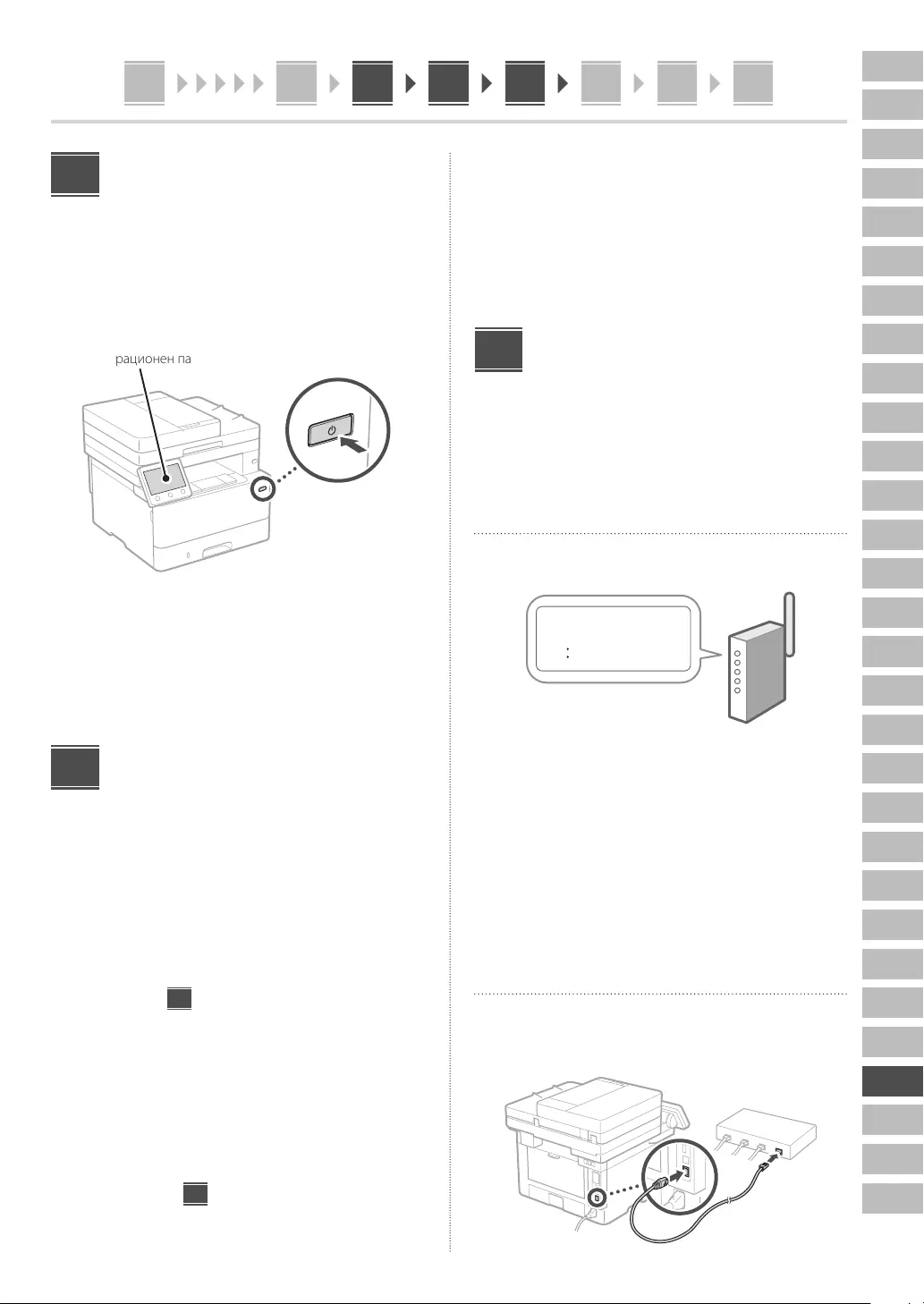
En
Fr
De
It
Es
Ca
Eu
Pt
El
Da
Nl
No
Sv
Fi
Ru
Uk
Lv
Lt
Et
Pl
Cs
Sk
Sl
Hr
Hu
Ro
Bg
Tr
Ar
Fa
1 2 3 4 5 6 7 11
213
5 6 7 8 109111
Определяне на
основните настройки
Когато включите машината за първи път, Ръководството
за настройка се стартира на операционния панел.
Извършете първоначалната настройка на машината,
като следвате инструкциите на екрана.
Операционен панел
1. Изберете езика, след това държавата/
региона и накрая часовата зона.
2. Задайте текущите дата и час.
Определяне на
настройките за сигурност
Определете основните настройки за сигурност, за да
предотвратите неразрешен достъп до машината.
1. За да използвате отдалечения потреб.
интерфейс, изберете <Да>.
За да продължите, без да използвате отдалечения
потреб. интерфейс, изберете <Не> и преминете
към стъпка 8.
2. За да изберете режим „Общ потребител“,
изберете <Да>.
• Задайте ПИН код, който да се използва от
общите потребители за достъп до отдалечения
потреб. интерфейс.
• За да продължите, без да използвате режим
„Общ потребител“, изберете <Не> и преминете
към стъпка 8.
6
7
3. Задайте ПИН код за достъп до
отдалечения потреб. интерфейс.
• Въведете някакво число и след това изберете
<Приложи>.
• Въведете повторно същия ПИН код на следващия
екран за потвърждение и изберете <Приложи>.
Определяне на
мрежовите настройки
Определяне на настройките за свързване на машината
към мрежа. Преди да продължите, проверете дали
компютърът и рутерът са правилно свързани към мрежата.
Безжична LAN мрежа
1. Проверете „SSID“ и „Мрежов ключ“ на рутера.
SSID : XXXXXXXXXXXX
Мрежов ключ
: XXXXXXXXXXXX
2. За да конфигурирате настройките,
изберете <Да> на операционния панел.
3. Проверете съобщението и изберете <OK>.
4. Изберете мрежата със съответстващ SSID.
5. Въведете парола (мрежовия ключ) и
изберете <Приложи>.
Кабелна LAN мрежа
Свържете рутера към машината с LAN-кабела и след
това изберете <Не> на екрана за избиране на начина
на свързване към мрежата.
8

1234567 11
En
Fr
De
It
Es
Ca
Eu
Pt
El
Da
Nl
No
Sv
Fi
Ru
Uk
Lv
Lt
Et
Pl
Cs
Sk
Sl
Hr
Hu
Ro
Bg
Tr
Ar
Fa
45678 111
214
5678 109111
Прекратяване на
процеса на настройка
Проверете описанието в Application Library и след това
изберете <Край>.
Инсталиране на
софтуера/драйверите
Инсталирайте софтуера и драйверите от включения
CD/DVD-ROM диск или посетете URL адреса по-долу и
ги изтеглете от уебсайта на Canon за вашата държава/
регион.
https://global.canon/en/support/
Пример: MF455dw изтегляне
XXXXXXX изтегляне
9
10
При модели с функция за изпращане
на факс, конфигурирайте след това
настройките за факса.
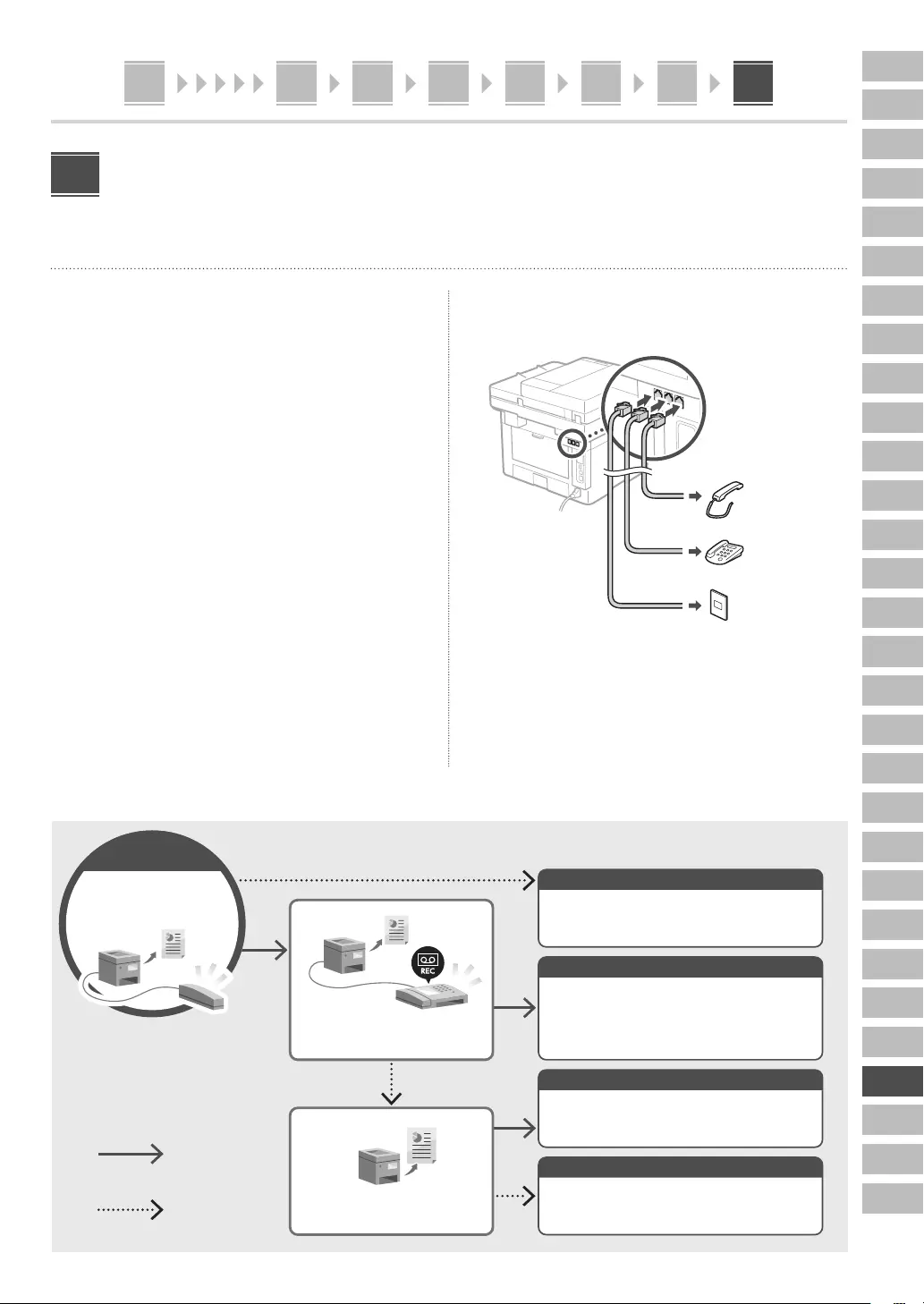
En
Fr
De
It
Es
Ca
Eu
Pt
El
Da
Nl
No
Sv
Fi
Ru
Uk
Lv
Lt
Et
Pl
Cs
Sk
Sl
Hr
Hu
Ro
Bg
Tr
Ar
Fa
1 2 3 4 5 6 7 115 6 7 8 109111
215
5 6 7 8 109111
Настройка на факс
Първия път, когато изберете <Факс> на началния екран, се стартира Ръководството за настройка на факс.
Процедура за настройка
11 *
Тези настройки не присъстват при модели без функция за изпращане на факс.
1. Изберете <Факс> на началния екран.
2. Изберете <Настройване сега>.
3. Изберете <Напред>.
4. Въведете телефонен номер и изберете
<Приложи>.
5. Изберете <Напред>.
6. Въведете име (лично име и име на
компания и др.) и изберете <Приложи>.
7. Изберете режима на приемане, който
най-добре подхожда на телефонната ви
връзка, и начина, по който приемате
повиквания.
Вижте илюстрацията по-долу и изберете <Да>
или <Не>. И накрая, изберете <Приложи>, за да
зададете режима на приемане.
8. Свържете машината към телефонна
линия.
Жак за телефонна линия
Слушалка (незадължителен компонент)
Телефон
9. Когато приключите свързването,
изберете <Край>.
10. Изберете <Да>.
Избиране на режима на приемане
Искате ли да
свържете телефон?
Искате ли да използвате
телефонен секретар?
Използване само за факс. Автоматично приемане
на факс.
Използване едновременно за факс и телефон.
Използване на функция за телефонен секретар за
записване на телефонни съобщения, когато ви
няма. Автоматично приемане на факс.
Използване едновременно за факс и телефон.
Автоматично приемане на факс.
Използване едновременно за факс и телефон.
Възможност за проверка на входящите факсове и
за ръчно приемане.
Авт.
Телефонен секретар
Факс/Тел (Авт. превключване)
Ръчно
Искате ли да приемате
факсове ръчно?
Да
Не
Старт
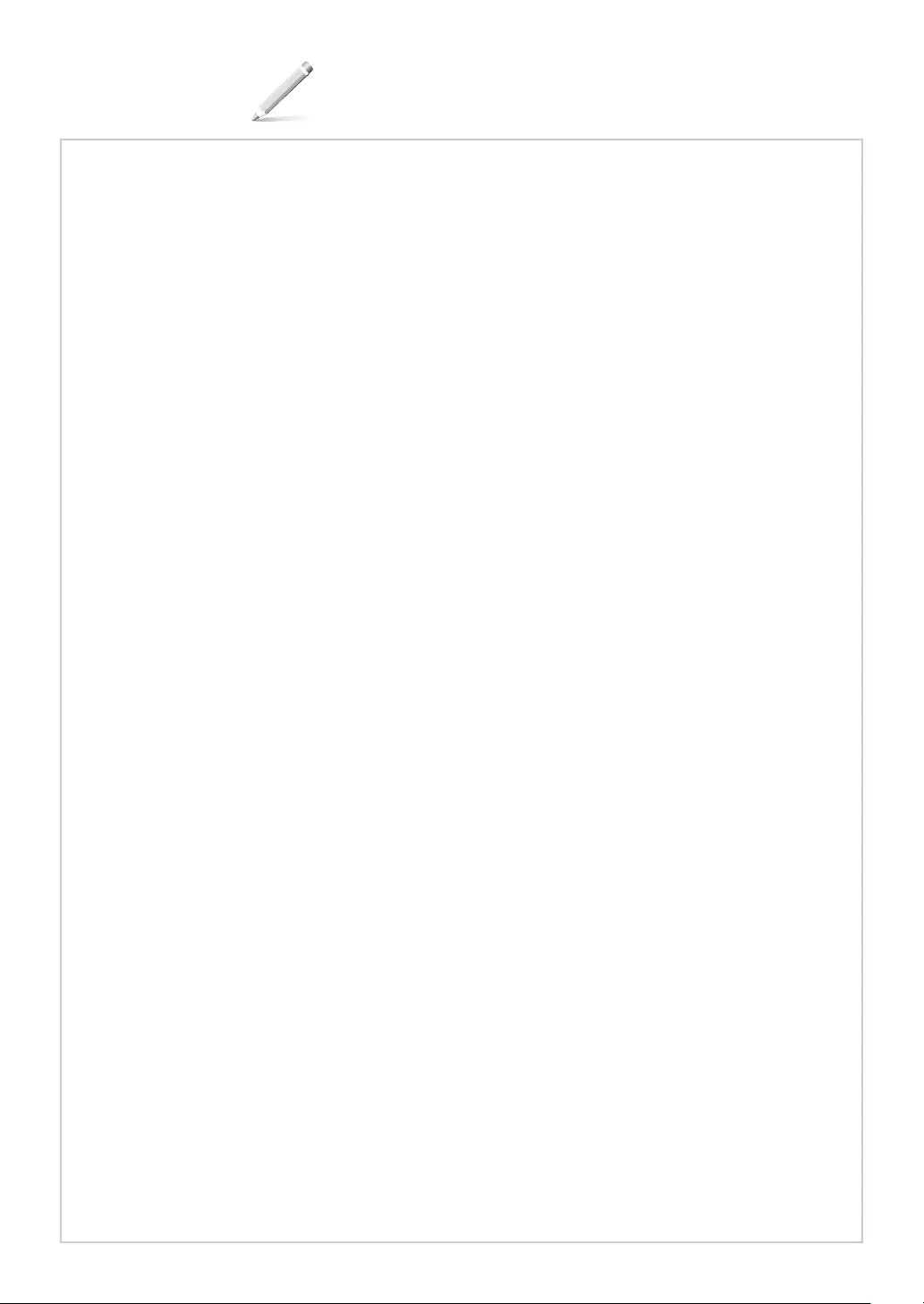
216
Бележки

En
Fr
De
It
Es
Ca
Eu
Pt
El
Da
Nl
No
Sv
Fi
Ru
Uk
Lv
Lt
Et
Pl
Cs
Sk
Sl
Hr
Hu
Ro
Bg
Tr
Ar
Fa
• Bu kılavuzu tamamen okuduktan sonra lerde
başvurmak üzere güvenl br yerde saklayın.
• Bu kılavuzdak blgler haber verlmeden
değştrleblr.
https://op.manual.canon/
3 Kullanıcı Kılavuzu / FAQ
1 Öneml Güvenlk Yönergeler
Makney kullanmadan önce bu yönergeler
mutlaka okuyun.
2 Kurulum Kılavuzu (bu belge)
Kurulum
Kılavuzu

218
1234567 11
En
Fr
De
It
Es
Ca
Eu
Pt
El
Da
Nl
No
Sv
Fi
Ru
Uk
Lv
Lt
Et
Pl
Cs
Sk
Sl
Hr
Hu
Ro
Bg
Tr
Ar
Fa
Aksi belirtilmedikçe, bu belgede kullanılan
resimler MF455dw ürününe aittir.
Kılavuzdaki Öğelerin
Kontrolü
*
Bazı
modellerde
bulunmayabilir.
*
Ambalaj Malzemesini
Çıkarma
1. Makney kullanılacağı yerde kurun.
2. Tüm ambalaj malzemesn çıkarın.
Tüm bantları çıkarın.
USB bağlantı noktasını kullanana kadar, üzerini
kapatan bandı çıkarmayın.
Kağıt Yükleme
1.
1
2
3

En
Fr
De
It
Es
Ca
Eu
Pt
El
Da
Nl
No
Sv
Fi
Ru
Uk
Lv
Lt
Et
Pl
Cs
Sk
Sl
Hr
Hu
Ro
Bg
Tr
Ar
Fa
219
1 2 3 4 5 6 7 11
2.
A5/A4
A4
3.
Yüklenen kağıt miktarının
bu çizgiyi geçmediğinden
emin olun
4.
İsteğe Bağlı Parçayı
Takma
İsteğe bağlı parça kullanmıyorsanız
adıma geçin.
İsteğe Bağlı Parçayı Takmadan Önce
Makine kurulduktan sonra isteğe bağlı parçayı takarken
çalışmaya başlamadan önce aşağıdaki işlemi yapın:
1. Makineyi ve bilgisayarınızı kapatın.
2. Makinenin fişini prizden çıkarın.
3. Makineden tüm kabloları ayırın.
Kaset besleme modülü
1. Kaset besleme modülünü kullanılacağı
yerde takın.
2.
4

1234567 11
En
Fr
De
It
Es
Ca
Eu
Pt
El
Da
Nl
No
Sv
Fi
Ru
Uk
Lv
Lt
Et
Pl
Cs
Sk
Sl
Hr
Hu
Ro
Bg
Tr
Ar
Fa
220
45678 111
3.
4.
5.
Ahize
* Bazı modellerle ahize kullanılamaz.
1.
2.
Takılan pimi yarıya
kadar sokun
(tamamını
sokmayın).
3.
Pimi sonuna
kadar sokun.
4.
Güç Kablosunu Bağlama
1
2
5

En
Fr
De
It
Es
Ca
Eu
Pt
El
Da
Nl
No
Sv
Fi
Ru
Uk
Lv
Lt
Et
Pl
Cs
Sk
Sl
Hr
Hu
Ro
Bg
Tr
Ar
Fa
1 2 3 4 5 6 7 11
221
5 6 7 8 109111
Temel Ayarları Belirtme
Makineyi ilk kez açtığınız zaman işletim panelinde
Kurulum Kılavuzu görünür. Ekranda çıkan yönergeleri
izleyerek ilk makine kurulumunu uygulayın.
İşletim paneli
1. Dl, ardından ülkey/bölgey ve son olarak
saat dlmn seçn.
2. Geçerl tarh/saat ayarlayın.
Güvenlik Ayarlarını
Belirtme
Makineye izinsiz erişimi önlemek için temel güvenlik
ayarlarını belirtin.
1. Uzak Kullanıcı Arabrm'n kullanmak çn
<Evet>' seçn.
Uzak Kullanıcı Arabirimi kullanmadan devam etmek
için <Hayır>'ı seçin ve 8 adıma geçin.
2. Genel Kullanıcı modunu kullanmak çn
<Evet>' seçn.
• Genel kullanıcıların Uzak Kullanıcı Arabirimi'ne
erişmek için kullanacakları PIN'i ayarlayın.
• Genel Kullanıcı modunu kullanmadan devam
etmek için <Hayır>'ı seçin ve 8 adıma geçin.
3. Uzak Kullanıcı Arabrm Erşm PIN'n
ayarlayın.
• Bir numara girin ve <Uygula>'yı seçin.
• Sonraki ekranda onay için aynı PIN'i girin ve
<Uygula>'yı seçin.
6
7
Ağ Ayarlarını Belirtme
Makineyi bir ağa bağlamak için ayarları belirtin. Devam
etmeden önce bilgisayarın ve yönlendiricinin ağa doğru
bağlanıp bağlanmadığını kontrol edin.
Kablosuz LAN
1. Yönlendrcnn "SSID"sn ve "Ağ anahtarı"nı
kontrol edn.
SSID : XXXXXXXXXXXX
Ağ anahtarı : XXXXXXXXXXXX
2. Ayarları yapılandırmak çn şletm
panelnde <Evet>' seçn.
3. Mesajı nceleyp <Tamam>'ı seçn.
4. SSID's eşleşen ağı seçn.
5. Parolayı (ağ anahtarını) grn ve
<Uygula>'yı seçn.
Kablolu LAN
Yönlendiriciyi bir LAN kablosuyla makineye bağlayın ve
ağa nasıl bağlanılacağını seçmek için ekranda <Hayır>'ı
seçin.
8

1234567 11
En
Fr
De
It
Es
Ca
Eu
Pt
El
Da
Nl
No
Sv
Fi
Ru
Uk
Lv
Lt
Et
Pl
Cs
Sk
Sl
Hr
Hu
Ro
Bg
Tr
Ar
Fa
45678 111
222
5678 109111
Kurulum Kılavuzunu
Bitirme
Application Library'deki açıklamayı inceleyin ve <Bitir>'i
seçin.
Yazılımı/Sürücüleri
Yükleme
Yazılımı ve sürücüleri ürünle verilen CD/DVD-ROM'dan
yükleyin veya aşağıdaki URL'yi ziyaret edip ülkenizin/
bölgenizin Canon web sitesinden indirin.
https://global.canon/en/support/
Örnek: MF455dw indirme
XXXXXXX ndrme
9
10
Faks işlevli modellerde bundan
sonra faks ayarlarını yapılandırın.

En
Fr
De
It
Es
Ca
Eu
Pt
El
Da
Nl
No
Sv
Fi
Ru
Uk
Lv
Lt
Et
Pl
Cs
Sk
Sl
Hr
Hu
Ro
Bg
Tr
Ar
Fa
1 2 3 4 5 6 7 115 6 7 8 109111
223
5 6 7 8 109111
Faks Kurulumu
Ana ekranda <Faks>'ı ilk seçişinizde Faks Kurulum Kılavuzu başlatılır.
Kurulum Prosedürü
11 * Bu ayarlar faks işlevi olmayan modellerde görünmez.
1. Ana ekranda <Faks>'ı seçn.
2. <Şmd Ayarla>'yı seçn.
3. <Sonrak>'y seçn.
4. Brm Telefon Numarasını grn ve
<Uygula>'yı seçn.
5. <Sonrak>'y seçn.
6. Brm Adını grn (ad, şrket adı vb.) ve
<Uygula>'yı seçn.
7. Telefon bağlantınıza ve aramaları kabul edş
yolunuza en uygun alım modunu seçn.
Aşağıdaki çizime bakıp <Evet>'i veya <Hayır>'ı
seçin. Son olarak, alım modunu ayarlamak için
<Uygula>'yı seçin.
8. Makney br telefon hattına bağlayın.
Telefon hattı jakı
Ahize (isteğe bağlı)
Telefon
9. Bağlantıyı tamamlayınca <Btr>' seçn.
10. <Evet>' seçn.
Alım Modunu Seçme
Telefon bağlamak
styor musunuz?
Telesekreter kullanmak
styor musunuz?
Yalnızca faks kullanımı çn. Faksları otomatk olarak
alır.
Hem faks hem de telefon olarak kullanılablr. Sz
dışarıdayken telefon mesajlarını kaydetmek çn br
telesekreter maknes şlev kullanır. Faksları otomatk
olarak alır.
Hem faks hem de telefon olarak kullanılablr. Faksları
otomatk olarak alır.
Hem faks hem de telefon olarak kullanılablr. Gelen
faksları kontrol edp el le almanıza olanak sağlar.
Otomatk
Telesekreter
Faks/Tel (Oto Geçş)
Manüel
Faksları otomatk olarak
almak styor musunuz?
Evet
Hayır
Başlayın

224

En
Fr
De
It
Es
Ca
Eu
Pt
El
Da
Nl
No
Sv
Fi
Ru
Uk
Lv
Lt
Et
Pl
Cs
Sk
Sl
Hr
Hu
Ro
Bg
Tr
Ar
Fa
FAQ
https://oip.manual.canon/

226
En
Fr
De
It
Es
Ca
Eu
Pt
El
Da
Nl
No
Sv
Fi
Ru
Uk
Lv
Lt
Et
Pl
Cs
Sk
Sl
Hr
Hu
Ro
Bg
Tr
Ar
Fa
١٢٣٤٥٦٧١١
MF455dw
USB
USB

En
Fr
De
It
Es
Ca
Eu
Pt
El
Da
Nl
No
Sv
Fi
Ru
Uk
Lv
Lt
Et
Pl
Cs
Sk
Sl
Hr
Hu
Ro
Bg
Tr
Ar
Fa
227
١٢٣٤٥٦٧١١
A5/A4
A4
.
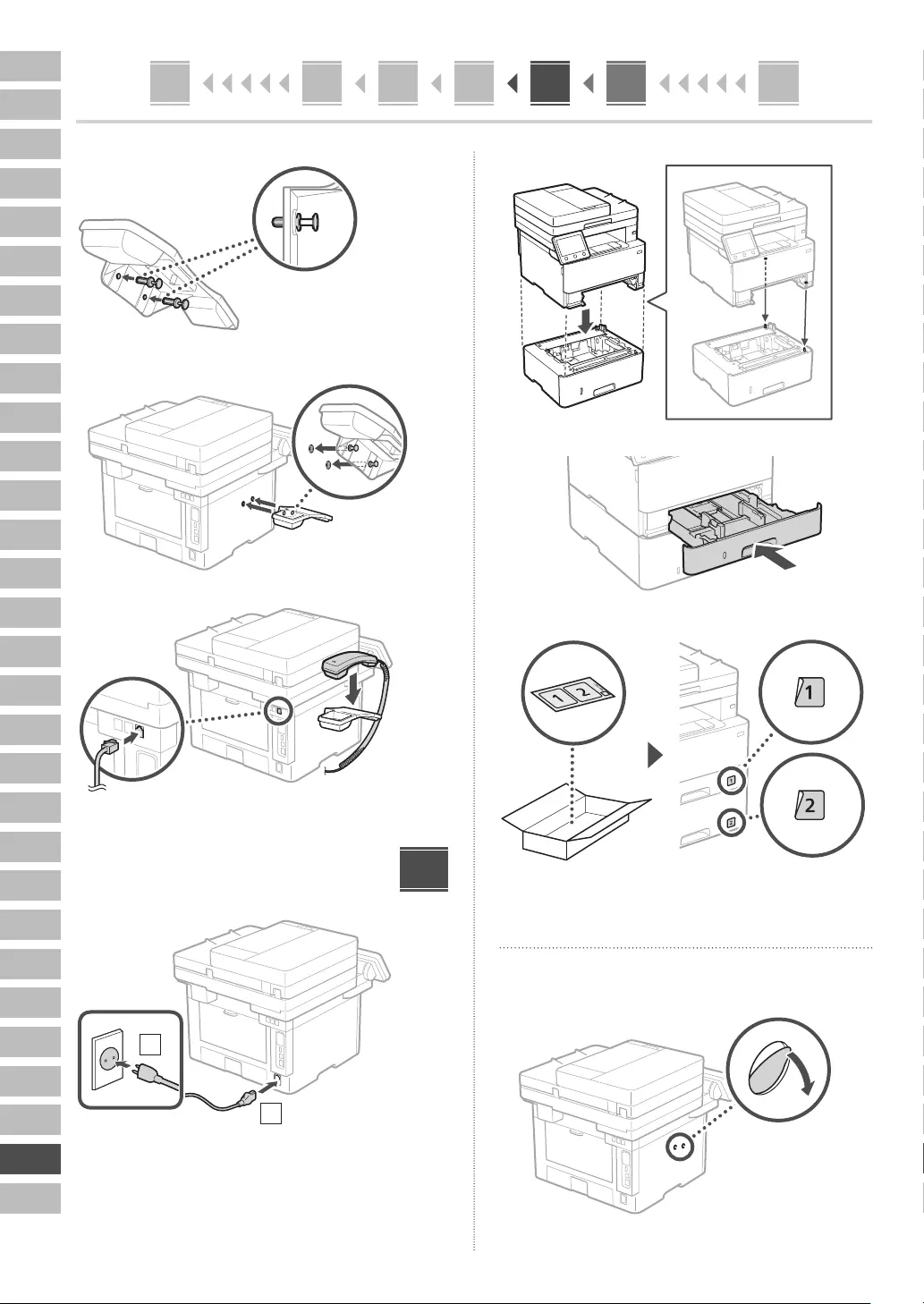
En
Fr
De
It
Es
Ca
Eu
Pt
El
Da
Nl
No
Sv
Fi
Ru
Uk
Lv
Lt
Et
Pl
Cs
Sk
Sl
Hr
Hu
Ro
Bg
Tr
Ar
Fa
١٢٣٤٥٦٧١١
228
٤٥٦٧811 1

En
Fr
De
It
Es
Ca
Eu
Pt
El
Da
Nl
No
Sv
Fi
Ru
Uk
Lv
Lt
Et
Pl
Cs
Sk
Sl
Hr
Hu
Ro
Bg
Tr
Ar
Fa
١٢٣٤٥٦٧١١
229
٧ ٥٦810 911 1
.
PIN
.
PIN
PIN
LAN
SSID
XXXXXXXXXXXX : SSID
XXXXXXXXXXXX :
SSID
LAN
LAN

En
Fr
De
It
Es
Ca
Eu
Pt
El
Da
Nl
No
Sv
Fi
Ru
Uk
Lv
Lt
Et
Pl
Cs
Sk
Sl
Hr
Hu
Ro
Bg
Tr
Ar
Fa
١٢٣٤٥٦٧١١ ٤٥٦٧8١١ ١
230
٧ ٥٦810 911 1
Application Library
CD/DVD
Canon
URL
https://global.canon/en/support/
MF455dw
XXXXXXX

En
Fr
De
It
Es
Ca
Eu
Pt
El
Da
Nl
No
Sv
Fi
Ru
Uk
Lv
Lt
Et
Pl
Cs
Sk
Sl
Hr
Hu
Ro
Bg
Tr
Ar
Fa
١٢٣٤٥٦٧١١ ٧ ٥٦8١0 9١١ ١
231
٧ ٥٦810 911 1

232
ﺓﺭﻛﺫﻣ

En
Fr
De
It
Es
Ca
Eu
Pt
El
Da
Nl
No
Sv
Fi
Ru
Uk
Lv
Lt
Et
Pl
Cs
Sk
Sl
Hr
Hu
Ro
Bg
Tr
Ar
Fa
FAQ
https://oip.manual.canon/
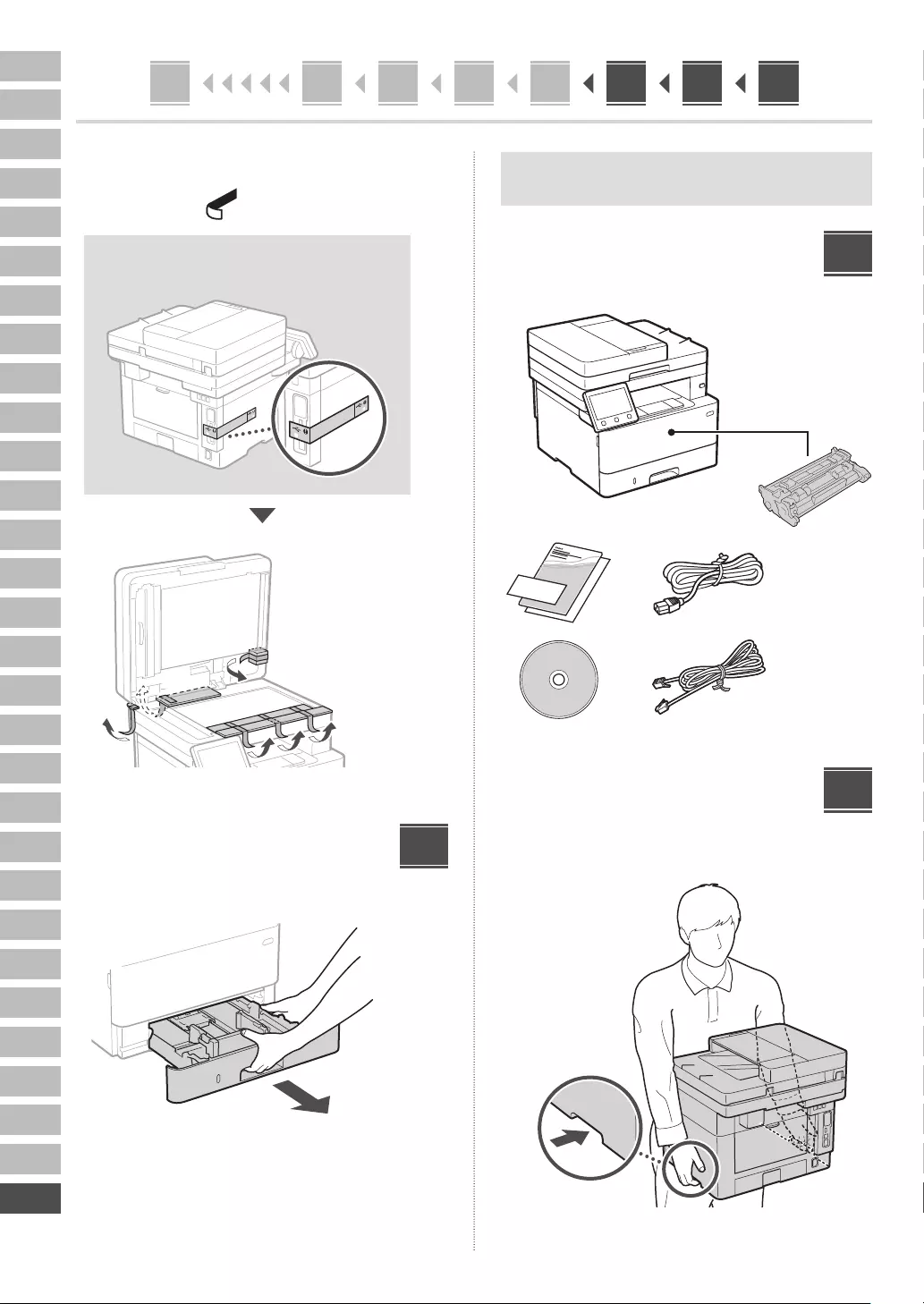
234
En
Fr
De
It
Es
Ca
Eu
Pt
El
Da
Nl
No
Sv
Fi
Ru
Uk
Lv
Lt
Et
Pl
Cs
Sk
Sl
Hr
Hu
Ro
Bg
Tr
Ar
Fa
١۲۳۴۵۶۷١١
MF455dw
USB
USB

En
Fr
De
It
Es
Ca
Eu
Pt
El
Da
Nl
No
Sv
Fi
Ru
Uk
Lv
Lt
Et
Pl
Cs
Sk
Sl
Hr
Hu
Ro
Bg
Tr
Ar
Fa
235
۱۲۳۴۵۶۷۱۱
A5/A4
A4
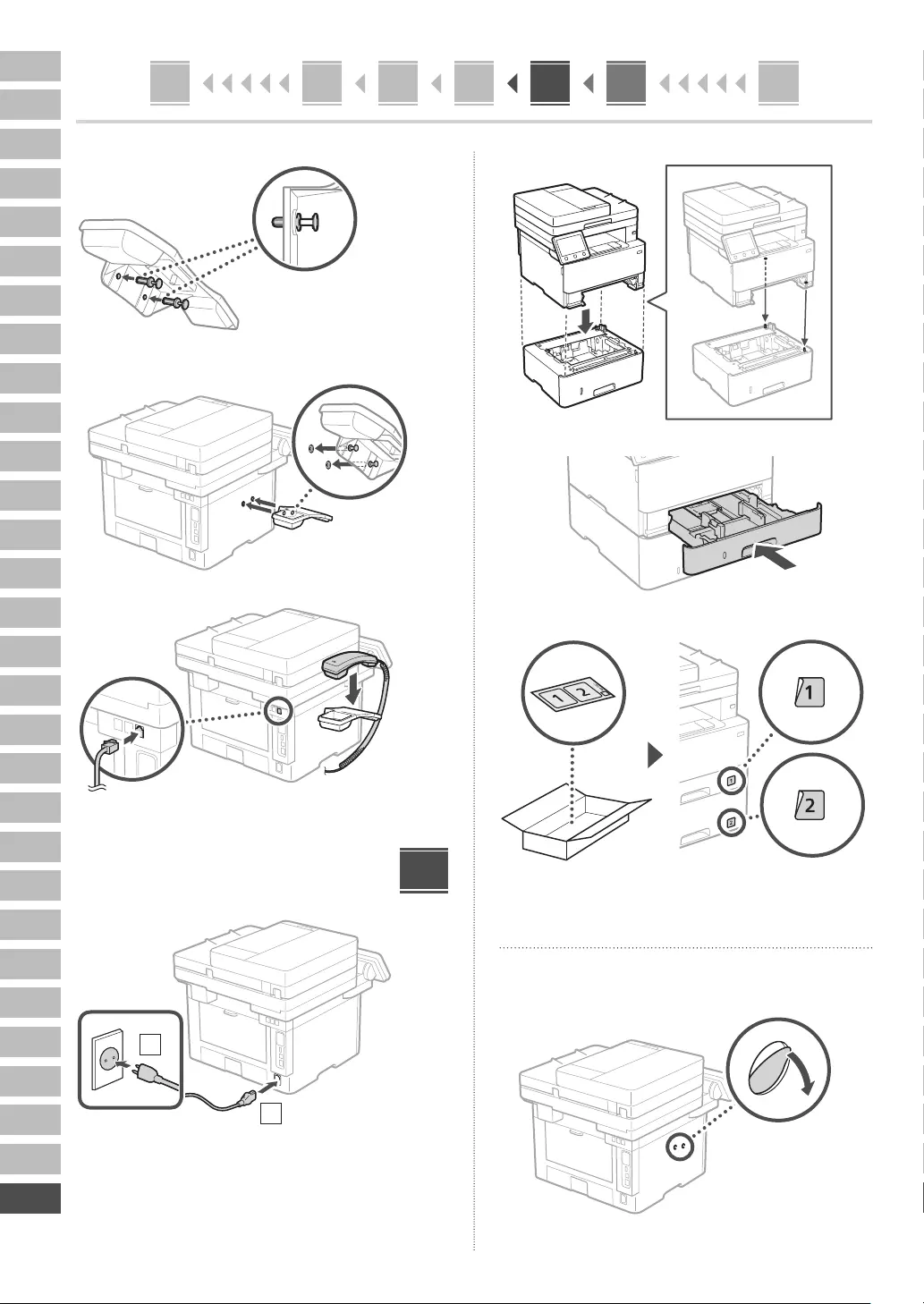
En
Fr
De
It
Es
Ca
Eu
Pt
El
Da
Nl
No
Sv
Fi
Ru
Uk
Lv
Lt
Et
Pl
Cs
Sk
Sl
Hr
Hu
Ro
Bg
Tr
Ar
Fa
١۲۳۴۵۶۷١١
236
۴۵۶۷811 1

En
Fr
De
It
Es
Ca
Eu
Pt
El
Da
Nl
No
Sv
Fi
Ru
Uk
Lv
Lt
Et
Pl
Cs
Sk
Sl
Hr
Hu
Ro
Bg
Tr
Ar
Fa
۱۲۳۴۵۶۷۱۱
237
۷ ۵۶810 911 1
Yes
Remote UI
. No
Yes
Remote UI
No
Apply
Apply
LAN
SSID
XXXXXXXXXXXX : SSID
XXXXXXXXXXXX :
Yes
OK
SSID
Apply
LAN
NoLAN

En
Fr
De
It
Es
Ca
Eu
Pt
El
Da
Nl
No
Sv
Fi
Ru
Uk
Lv
Lt
Et
Pl
Cs
Sk
Sl
Hr
Hu
Ro
Bg
Tr
Ar
Fa
١۲۳۴۵۶۷١١ ۴۵۶۷8١١ ١
238
۷ ۵۶810 911 1
Application Library
End
CD/DVD-ROM
URL
Canon
https://global.canon/en/support/
MF455dw
XXXXXXX

En
Fr
De
It
Es
Ca
Eu
Pt
El
Da
Nl
No
Sv
Fi
Ru
Uk
Lv
Lt
Et
Pl
Cs
Sk
Sl
Hr
Hu
Ro
Bg
Tr
Ar
Fa
۱۲۳۴۵۶۷۱۱ ۷ ۵۶8۱0 9۱۱ ۱
239
۷ ۵۶810 911 1
Fax
Fax
Next
Apply
Next
Apply
NoYes
Apply
End
Yes
Auto
Answering Machine
Fax/Tel (Auto Switch)
Manual

CANON INC.
30-2, Shimomaruko 3-chome, Ohta-ku, Tokyo 146-8501, Japan
CANON MARKETING JAPAN INC.
16-6, Konan 2-chome, Minato-ku, Tokyo 108-8011, Japan
CANON U.S.A., INC.
One Canon Park, Melville, NY 11747, U.S.A.
CANON EUROPA N.V.
Bovenkerkerweg 59, 1185 XB Amstelveen, The Netherlands
CANON SINGAPORE PTE LTD
1 Fusionopolis Place, #15-10, Galaxis, Singapore 138522
CANON AUSTRALIA PTY LTD
Building A, The Park Estate, 5 Talavera Road, Macquarie Park, NSW 2113, Australia
CANON GLOBAL WORLDWIDE SITES
https://global.canon/
FT6-2791 (000) XXXXXXXXXX Copyright CANON INC. 2021 PRINTED IN XXXXX